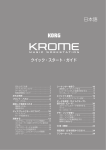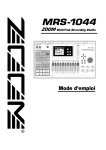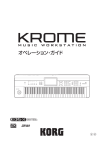Download 取扱説明書 - Zoom
Transcript
オペレーションマニュアル
安全上のご注意/使用上のご注意
安
全
上
の
ご
注
意
/
使
用
上
の
ご
注
意
安全上のご注意
使用上のご注意
この取扱説明書では、誤った取り扱いによる事故を未然に防ぐため
他の電気機器への影響について
の注意事項を、マークを付けて表示しています。マークの意味は次
MRS-1044 は、安全性を考慮して本体からの電波放出および外部
の通りです。
からの電波干渉を極力抑えております。しかし、電波干渉を非常に
受けやすい機器や極端に強い電波を放出する機器の周囲に設置する
この表示を無視して誤った取り扱いをすると、
使用者が死亡または重傷を負う可能性が想定さ
れる内容を示しています。
と影響が出る場合があります。そのような場合は、MRS-1044 と
影響する機器とを十分に距離を置いて設置してください。
デジタル制御の電子機器では、MRS-1044 も含めて、電波障害に
この表示を無視して誤った取り扱いをすると、
使用者が傷害を負う可能性、または物的損害の
みの発生が想定される内容を示しています。
よる誤動作やデータの破損、消失など思わぬ事故が発生しかねませ
ん。ご注意ください。
お手入れについて
本製品を安全にご使用いただくために、つぎの事項にご注意くださ
い。
パネルが汚れたときは、柔らかい布で乾拭きしてください。それで
も汚れが落ちない場合は、湿らせた布をよくしぼって拭いてくださ
い。
電源について
クレンザー、ワックスおよびアルコール、ベンジン、シンナーなどの
溶剤は絶対に使用しないでください。
MRS-1044 の電源には付属の AC アダプターを使用しま
す。これ以外の AC アダプターでご使用になりますと、故障
や誤動作あるいは火災などの原因となり危険です。
AC100V と異なる電源電圧の地域(たとえば国外)で、
MRS-1044 をご使用になる場合は、必ず ZOOM 製品取り
扱い店に相談して適切なACアダプターをご使用ください。
長時間ご使用にならない場合は、AC アダプターを AC コン
セントから抜いておくようにしてください。
故障について
故障したり異常が発生した場合は、すぐに AC アダプターを抜いて
電源を切り、他の接続ケーブル類もはずしてください。
「製品の型番」
「製造番号」
「故障、異常の具体的な症状」
「お客様のお
名前、ご住所、お電話番号」をお買い上げの販売店またはズームサー
ビスまでご連絡ください。
保証書の手続きとサービスについて
MRS-1044 の保証期間は、お買い上げいただいた日から 1 年間で
使用環境について
MRS-1044 をつぎのような場所でご使用になりますと、
故障の原因となりますのでお避けください。
● 温度が極端に高くなるところや低くなるところ
● 湿度が極端に高いところ
● 砂やほこりの多いところ
● 振動の多いところ
取り扱いについて
MRS-1044 は精密機器ですので、スイッチ類には無理な
力を加えないようにしてください。
必要以上に力を加えたり、落としたりぶつけるなどの衝撃
は故障の原因となります。
す。ご購入された販売店で必ず保証書の手続きを行なってください。
万一保証期間内に、製造上の不備による故障が生じた場合は、無償
で修理いたしますのでお買い上げの販売店に保証書を提示して修理
をご依頼ください。ただし、つぎの場合の修理は有償となります。
1. 保証書のご提示がない場合。
2. 保証書にご購入の年月日、販売店名の記述がない場合。
3. お客様の取り扱いが不適当なため生じた故障の場合。
4. 当社指定業者以外での修理、改造された部分の処理が 不適当で
あった場合。
5. 故障の原因が本製品以外の、他の機器にある場合。
6. お買い上げ後に製品を落としたり、ぶつけるなど、過度の衝撃に
よる故障の場合。
7. 火災、公害、ガス、異常電圧、および天災(地震、落雷、津波など)
によって生じた故障の場合。
8. 消耗品(電池など)を交換する場合。
接続ケーブルと入出力ジャックについて
9. 日本国外でご使用になる場合。
ケーブルを接続する際は、各機器の電源スイッチを必ずオ
フにしてから行なってください。本製品を移動するときは、
保証期間が切れますと修理は有償となりますが、引き続き責任を持
必ずすべての接続ケーブルと AC アダプターを抜いてから
って製品の修理を行ないます。
行なってください。
改造について
ケースを開けたり、改造を加えることは、故障の原因とな
このマニュアルは将来必要となることがありますので、必ず参
照しやすいところに保管してください。
りますので絶対におやめください。改造が原因で故障が発
生しても当社では責任を負い兼ねますのでご了承ください。
2
ZOOM MRS-1044
目次
安全上のご注意/使用上のご注意 ・・・・・・・・・・・・・・・・2
リファレンス【レコーダー】・・・・・・・・・・・・・・・・・・・29
安全上のご注意 ・・・・・・・・・・・・・・・・・・・・・・・・・・・・・・・・・2
曲の好きな位置に移動する(ロケート機能) ・・・・・・29
使用上のご注意 ・・・・・・・・・・・・・・・・・・・・・・・・・・・・・・・・・2
曲中にマークを付ける(マーカー機能) ・・・・・・・・・・29
はじめに ・・・・・・・・・・・・・・・・・・・・・・・・・・・・・・・・・・・・・・・・・・・5
ごあいさつ ・・・・・・・・・・・・・・・・・・・・・・・・・・・・・・・・・・・・・5
マークを設定する ・・・・・・・・・・・・・・・・・・・・・・・・・・・・・・・・・29
マークの位置にロケートする ・・・・・・・・・・・・・・・・・・・・・・・30
マークを消去する ・・・・・・・・・・・・・・・・・・・・・・・・・・・・・・・・・30
目的の位置を検索する(スクラブ/プレビュー
MRS-1044のご紹介 ・・・・・・・・・・・・・・・・・・・・・・・・・・・・6
機能) ・・・・・・・・・・・・・・・・・・・・・・・・・・・・・・・・・・・・・・・31
レコーダーセクション ・・・・・・・・・・・・・・・・・・・・・・・・・・・・・・・6
リズムセクション ・・・・・・・・・・・・・・・・・・・・・・・・・・・・・・・・・・・7
ミキサーセクション ・・・・・・・・・・・・・・・・・・・・・・・・・・・・・・・・・7
エフェクトセクション ・・・・・・・・・・・・・・・・・・・・・・・・・・・・・・・7
スクラブ/プレビュー機能を使う ・・・・・・・・・・・・・・・・・・・31
スクラブ機能の設定を変更する ・・・・・・・・・・・・・・・・・・・・・31
リピート再生する(A-B リピート機能) ・・・・・・・・・・32
一部分のみを録音し直す(パンチイン/
各部の名称 ・・・・・・・・・・・・・・・・・・・・・・・・・・・・・・・・・・・・8
フロントパネル ・・・・・・・・・・・・・・・・・・・・・・・・・・・・・・・・・・8
アウト機能) ・・・・・・・・・・・・・・・・・・・・・・・・・・・・・・・・・33
マニュアルパンチイン/アウトを使う ・・・・・・・・・・・・・・・33
オートパンチイン/アウトを使う ・・・・・・・・・・・・・・・・・・・33
インプットセクション ・・・・・・・・・・・・・・・・・・・・・・・・・・・・・・・8
エフェクトセクション ・・・・・・・・・・・・・・・・・・・・・・・・・・・・・・・9
リズムセクション ・・・・・・・・・・・・・・・・・・・・・・・・・・・・・・・・・・・9
ディスプレイセクション ・・・・・・・・・・・・・・・・・・・・・・・・・・・10
フェーダーセクション ・・・・・・・・・・・・・・・・・・・・・・・・・・・・・10
TRACK PARAMETER セクション ・・・・・・・・・・・・・・・・・11
コントロールセクション ・・・・・・・・・・・・・・・・・・・・・・・・・・・11
トランスポートセクション ・・・・・・・・・・・・・・・・・・・・・・・・・12
Vテイクを使う ・・・・・・・・・・・・・・・・・・・・・・・・・・・・・・・・35
リアパネル ・・・・・・・・・・・・・・・・・・・・・・・・・・・・・・・・・・・・12
指定範囲のデータを別の位置に複製する ・・・・・・・・・・・・・38
トラック全体のデータを複製する ・・・・・・・・・・・・・・・・・・・40
指定範囲のデータを別の位置に移動する ・・・・・・・・・・・・・40
指定範囲のデータを消去する ・・・・・・・・・・・・・・・・・・・・・・・42
トラック全体のデータを消去する ・・・・・・・・・・・・・・・・・・・43
トラック全体のデータを入れ替える ・・・・・・・・・・・・・・・・・43
サイドパネル ・・・・・・・・・・・・・・・・・・・・・・・・・・・・・・・・・・13
接続 ・・・・・・・・・・・・・・・・・・・・・・・・・・・・・・・・・・・・・・・・14
Vテイクを切り替える・・・・・・・・・・・・・・・・・・・・・・・・・・・・・・35
Vテイクの名前を変更する・・・・・・・・・・・・・・・・・・・・・・・・・・36
複数のトラックをまとめる(バウンス機能) ・・・・・・37
バウンスを実行する ・・・・・・・・・・・・・・・・・・・・・・・・・・・・・・・37
バウンス機能を設定する ・・・・・・・・・・・・・・・・・・・・・・・・・・・37
トラックを編集する ・・・・・・・・・・・・・・・・・・・・・・・・・・・・38
トラックの録音内容をキャプチャーする ・・・・・・・・・・44
デモソングを聴いてみよう ・・・・・・・・・・・・・・・・・・・・15
電源を入れる ・・・・・・・・・・・・・・・・・・・・・・・・・・・・・・・・・・・・・15
デモソングを選ぶ ・・・・・・・・・・・・・・・・・・・・・・・・・・・・・・・・・15
デモソングを再生する ・・・・・・・・・・・・・・・・・・・・・・・・・・・・・15
電源を切る ・・・・・・・・・・・・・・・・・・・・・・・・・・・・・・・・・・・・・・・16
トラックをキャプチャーする ・・・・・・・・・・・・・・・・・・・・・・・44
キャプチャーデータと交換する ・・・・・・・・・・・・・・・・・・・・・45
リファレンス【ミキサー】・・・・・・・・・・・・・・・・・・・・・46
ミキサーについて ・・・・・・・・・・・・・・・・・・・・・・・・・・・・・・46
体験ツアー ・・・・・・・・・・・・・・・・・・・・・・・・・・・・・・・・・・17
インプットミキサーの基本操作 ・・・・・・・・・・・・・・・・・・47
ステップ1:録音前の準備 ・・・・・・・・・・・・・・・・・・・・・・17
入力信号を録音トラックに割り当てる ・・・・・・・・・・・・・・・47
センドリターンエフェクトのかかり具合を調節する ・・・48
パン/バランスを調節する ・・・・・・・・・・・・・・・・・・・・・・・・・48
1-1:プロジェクトを読み込む・・・・・・・・・・・・・・・・・・・・・・17
1-2:リズムセクションの伴奏を演奏する・・・・・・・・・・・・18
1-3:プロジェクトを保存する・・・・・・・・・・・・・・・・・・・・・・19
ステップ2:最初のトラックの録音 ・・・・・・・・・・・・・・20
2-1:入力感度と録音レベルを調節する・・・・・・・・・・・・・・20
2-2:インサートエフェクトを設定する・・・・・・・・・・・・・・21
2-3:トラックを選んで録音する・・・・・・・・・・・・・・・・・・・・21
トラックミキサーの基本操作 ・・・・・・・・・・・・・・・・・・・・49
音量/パン/EQを調節する ・・・・・・・・・・・・・・・・・・・・・・・・49
エフェクトのかかり具合を調節する ・・・・・・・・・・・・・・・・・50
奇数番号/偶数番号のチャンネルをリンクさせる ・・・・・50
ミキサーの設定を保存/呼び出しする(シーン
ステップ3:オーバーダビング ・・・・・・・・・・・・・・・・・・23
機能) ・・・・・・・・・・・・・・・・・・・・・・・・・・・・・・・・・・・・・・・51
3-1:インサートエフェクトのパッチを選ぶ・・・・・・・・・・23
3-2:トラックを選んで録音する・・・・・・・・・・・・・・・・・・・・23
シーンを保存する ・・・・・・・・・・・・・・・・・・・・・・・・・・・・・・・・・51
保存したシーンを呼び出す ・・・・・・・・・・・・・・・・・・・・・・・・・52
シーンを削除する ・・・・・・・・・・・・・・・・・・・・・・・・・・・・・・・・・52
シーンの切り替えを自動化する ・・・・・・・・・・・・・・・・・・・・・52
ステップ4:ミックスダウン ・・・・・・・・・・・・・・・・・・・・24
4-1:音量/パン/EQを調節する ・・・・・・・・・・・・・・・・・・24
4-2:センドリターンエフェクトを使う・・・・・・・・・・・・・・26
4-3:楽曲全体にインサートエフェクトをかける・・・・・・27
4-4:ミックスダウンを行う・・・・・・・・・・・・・・・・・・・・・・・・28
レベルメーターの表示方法を切り替える ・・・・・・・・・・54
リファレンス【リズム】・・・・・・・・・・・・・・・・・・・・・・・55
リズムセクションについて ・・・・・・・・・・・・・・・・・・・・・・55
リズムパターンを演奏する ・・・・・・・・・・・・・・・・・・・・・・56
リズムパターンを選んで演奏する ・・・・・・・・・・・・・・・・・・・56
リズムパターンのテンポを変える ・・・・・・・・・・・・・・・・・・・57
ZOOM MRS-1044
3
目
次
目次
ドラムキット/ベースプログラムを変更する ・・・・・・・・・57
リズムソングを作る ・・・・・・・・・・・・・・・・・・・・・・・・・・・・58
リズムパターン情報を入力する ・・・・・・・・・・・・・・・・・・・・・58
コード情報を入力する ・・・・・・・・・・・・・・・・・・・・・・・・・・・・・60
テンポ情報を入力する ・・・・・・・・・・・・・・・・・・・・・・・・・・・・・62
その他の情報を入力する ・・・・・・・・・・・・・・・・・・・・・・・・・・・62
リズムソングを演奏する ・・・・・・・・・・・・・・・・・・・・・・・・・・・63
目
次
プロジェクトの容量/ハードディスクの空き容量を確認
する(PROJECT SIZE)・・・・・・・・・・・・・・・・・・・・・・・・・86
プロジェクトを複製する(PROJECT COPY)・・・・・・・87
プロジェクトを消去する(PROJECT ERASE)・・・・・・87
プロジェクト名を変更する(PROJECT NAME)・・・・・87
プロジェクトを保護する(PROJECT PROTECT)・・・87
プロジェクトを保存する(PROJECT STORE)・・・・・・88
リズムソングを編集する ・・・・・・・・・・・・・・・・・・・・・・・・64
特定の小節の演奏をコピーする ・・・・・・・・・・・・・・・・・・・・・64
リズムソング全体を移調する ・・・・・・・・・・・・・・・・・・・・・・・65
リズムソングを消去する ・・・・・・・・・・・・・・・・・・・・・・・・・・・65
オリジナルのリズムパターンを作る ・・・・・・・・・・・・・・66
記録するトラックを選ぶ ・・・・・・・・・・・・・・・・・・・・・・・・・・・66
パッドの演奏をリズムパターンに記録する ・・・・・・・・・・・67
リズムパターンのコードを設定する ・・・・・・・・・・・・・・・・・69
リズムパターンを編集する ・・・・・・・・・・・・・・・・・・・・・・70
ドラムキット/ベースプログラムの音量バランスを変
更する ・・・・・・・・・・・・・・・・・・・・・・・・・・・・・・・・・・・・・・・・・・・70
リズムパターンをコピーする ・・・・・・・・・・・・・・・・・・・・・・・71
リズムパターンの名前を変える ・・・・・・・・・・・・・・・・・・・・・71
リズムパターンを消去する ・・・・・・・・・・・・・・・・・・・・・・・・・71
リファレンス【MIDI】・・・・・・・・・・・・・・・・・・・・・・・・89
MIDI について ・・・・・・・・・・・・・・・・・・・・・・・・・・・・・・・・・89
MIDIを使ってできること・・・・・・・・・・・・・・・・・・・・・・・・・・・89
MIDI端子について・・・・・・・・・・・・・・・・・・・・・・・・・・・・・・・・・89
MIDI の設定を変更する ・・・・・・・・・・・・・・・・・・・・・・・・・90
基本操作 ・・・・・・・・・・・・・・・・・・・・・・・・・・・・・・・・・・・・・・・・・90
ドラム/ベースのMIDIチャンネルを設定する
(DRUM CH/BASS CH)・・・・・・・・・・・・・・・・・・・・・・90
タイミングクロックの送信を設定する(CLOCK)・・・・・90
ソングポジションポインターの送信を設定する
(SPP)・・・・・・・・・・・・・・・・・・・・・・・・・・・・・・・・・・・・・・・・91
スタート/ストップ/コンティニュー情報の送信を
設定する(COMMAND)・・・・・・・・・・・・・・・・・・・・・・・・・91
他のプロジェクトからリズムパターン/リズムソング
を取り込む ・・・・・・・・・・・・・・・・・・・・・・・・・・・・・・・・・・72
リファレンス【その他の機能】・・・・・・・・・・・・・・・・・92
リズムセクションの各種設定を変える ・・・・・・・・・・・・72
フットスイッチの機能を変更する ・・・・・・・・・・・・・・・・92
基本操作 ・・・・・・・・・・・・・・・・・・・・・・・・・・・・・・・・・・・・・・・・・72
前カウントの長さを変える(COUNT)・・・・・・・・・・・・・・・73
メトロノームの音量を変える(CLICK)・・・・・・・・・・・・・・73
パッドの感度を調節する(PAD SENS)・・・・・・・・・・・・・73
メモリーの残量を確認する(MEMORY)・・・・・・・・・・・・・73
チューナーを使う ・・・・・・・・・・・・・・・・・・・・・・・・・・・・・・92
マスターテープのデジタルコピーを禁止する ・・・・・・93
資料 ・・・・・・・・・・・・・・・・・・・・・・・・・・・・・・・・・・・・・・・・95
リファレンス【エフェクト】・・・・・・・・・・・・・・・・・・・74
エフェクトについて ・・・・・・・・・・・・・・・・・・・・・・・・・・・・74
インサートエフェクト ・・・・・・・・・・・・・・・・・・・・・・・・・・・・・74
センドリターンエフェクト ・・・・・・・・・・・・・・・・・・・・・・・・・74
インサートエフェクトを使う ・・・・・・・・・・・・・・・・・・・・75
インサートエフェクトのパッチについて ・・・・・・・・・・・・・75
インサートエフェクトの挿入先を変更する ・・・・・・・・・・・76
モニター信号にのみインサートエフェクトをかける ・・・76
インサートエフェクトのパッチを選ぶ ・・・・・・・・・・・・・・・77
インサートエフェクトのパッチをエディットする ・・・・・78
インサートエフェクトのパッチを保存する ・・・・・・・・・・・80
インサートエフェクトのパッチの名前を変える ・・・・・・・81
MRS-1044
仕様 ・・・・・・・・・・・・・・・・・・・・・・・・・・・・・95
故障かな?と思われる前に ・・・・・・・・・・・・・・・・・・・・・・96
再生時のトラブル ・・・・・・・・・・・・・・・・・・・・・・・・・・・・・・・・・96
録音時のトラブル ・・・・・・・・・・・・・・・・・・・・・・・・・・・・・・・・・96
エフェクト関連のトラブル ・・・・・・・・・・・・・・・・・・・・・・・・・96
リズムセクション関連のトラブル ・・・・・・・・・・・・・・・・・・・97
MIDI関連のトラブル・・・・・・・・・・・・・・・・・・・・・・・・・・・・・・・97
その他のトラブル ・・・・・・・・・・・・・・・・・・・・・・・・・・・・・・・・・97
エフェクトタイプ/パラメーターリスト ・・・・・・・・・・98
インサートエフェクト ・・・・・・・・・・・・・・・・・・・・・・・・・・・・・98
センドリターンエフェクト ・・・・・・・・・・・・・・・・・・・・・・・・105
エフェクトパッチリスト ・・・・・・・・・・・・・・・・・・・・・・・106
センドリターンエフェクトを使う ・・・・・・・・・・・・・・・・81
パターンリスト ・・・・・・・・・・・・・・・・・・・・・・・・・・・・・・・109
センドリターンエフェクトのパッチについて ・・・・・・・・・81
センドリターンエフェクトのパッチを選ぶ ・・・・・・・・・・・81
センドリターンエフェクトのパッチをエディット
する ・・・・・・・・・・・・・・・・・・・・・・・・・・・・・・・・・・・・・・・・・・・・82
センドリターンエフェクトのパッチを保存する ・・・・・・・83
センドリターンエフェクトのパッチの名前を変える ・・・83
ドラムキット/ベースプログラムリスト ・・・・・・・・・113
PAD-インストゥルメント/NOTE #対応表 ・・・・・114
MIDI インプリメンテーション ・・・・・・・・・・・・・・・・・・116
MIDIインプリメンテーションチャート ・・・・・・・・・・117
索引 ・・・・・・・・・・・・・・・・・・・・・・・・・・・・・・・・・・・・・・・・・118
他のプロジェクトからパッチを取り込む ・・・・・・・・・・84
リファレンス【プロジェクト】・・・・・・・・・・・・・・・・・85
プロジェクトについて ・・・・・・・・・・・・・・・・・・・・・・・・・・85
プロジェクトを操作する ・・・・・・・・・・・・・・・・・・・・・・・・85
基本操作 ・・・・・・・・・・・・・・・・・・・・・・・・・・・・・・・・・・・・・・・・・85
プロジェクトを読み込む(PROJECT SELECT)・・・・・86
新しいプロジェクトを作成する(PROJECT NEW)・・・86
4
・MIDIはAMEIの登録商標です。
ZOOM MRS-1044
はじめに
ごあいさつ
このたびは、ZOOM マルチトラックレコーディングスタジオ MRS-1044(以下“MRS-1044”)をお買い
上げいただきまして、ありがとうございます。MRS-1044 は、次のような特長を備えたデジタルオーディ
は
じ
め
に
オワークステーションです。
■ 音楽制作に必要なすべての機能を統合化
ハードディスクレコーダー、ドラム/ベースマシン、ミキサー、エフェクトなど、音楽制作に必要なすべ
ての機能を一体化。リズムトラック制作からマルチトラック録音、ミックスダウンまで、すべての過程を
1台でこなします。
■ 10トラック× 10 テイク仕様のレコーダー
レコーダーセクションは、モノラルトラック× 6 とステレオトラック× 2 の 10トラック仕様。最大 2ト
ラックの同時録音、および 10トラックの同時再生が可能です。それぞれのトラックには 10 本の仮想ト
ラック(V テイク)を用意。ボーカルやギターソロなど大事なパートは、仮想トラックを切り替えながら
複数のテイクを録音しておけます。また、オーディオデータのコピーや移動など、編集機能も充実して
います。
■ 10トラック同時のピンポン録音にも対応したバウンス機能
簡単なキー操作で、複数のトラックを 1 ∼ 2トラックにまとめるバウンス機能に対応。空きトラックが
ないときでも、10トラックを同時再生しながら、2トラックにピンポン録音できます。
■ ガイドリズムや伴奏に利用できるリズムセクション
リズムセクションには、内蔵のドラム+ベース音源を使った 255 種類の伴奏パターンを搭載。レコーダ
ーと同期走行させながら、あるいは単独で動作するガイドリズムとして利用できます。また、パターン
の演奏順やコードをプログラムすることも可能。オーディオトラックは犠牲にせず、1 曲分のリズム伴
奏を構成できます。
■ 充実したミキサーセクション
ドラム× 2、ベース× 1、トラック× 10 の 13 チャンネルをミックスするデジタルミキサーを内蔵。各
チャンネルのレベル、パン、EQ 設定は“シーン”
として保存できます。保存したシーンは手動で瞬時に呼
び出せるほか、楽曲の任意の位置で自動的に切り替えることができます。
■ 多彩なエフェクト
内蔵エフェクトとして、特定の信号経路に挿入する“インサートエフェクト”と、ミキサーのセンド/リタ
ーン経由で使用する“センド/リターンエフェクト”を用意。トラック録音時の音色加工から、ミックス
ダウン時の空間処理やマスタリング処理まで、幅広く利用できます。
■ 優れた拡張性
オプションとして USB ボードや SCSI ボードを発売予定。パソコンや外部ストレージ機器との間でデー
タ転送が行えます。データのバックアップ/リストア、オーディオデータ/リズムデータの管理、システ
ムのバージョンアップが容易に行えます。
MRS-1044 の多彩な機能を十分に理解し、末永くご愛用いただくために、このマニュアルをよくお読
みください。なお、このマニュアルは、保証書とともに保管してください。
ZOOM MRS-1044
5
MRS-1044のご紹介
次に、セクションごとの内容を詳しく見ていきましょう。
MRS-1044のご紹介
レコーダーセクション
MRS-1044 の内部構成は、大きく次の 4 つのセクショ
MRS-1044 のレコーダーセクションは、モノラルトラ
ンに分かれています。
ック× 6 本(トラック 1 ∼ 6)とステレオトラック× 2 本
は
じ
め
に
●
(トラック 7/8、9/10)の 10トラックで構成されていま
レコーダーセクション
す。最大 10トラックの同時再生、および 2トラックの同
オーディオの録音/再生を行います。
●
時録音が可能です。
リズムセクション
内蔵のドラム/ベース音源を利用して、リズム演奏を行
います。
●
(これを“V テイク”と呼びます)が用意されており、トラ
ックごとにいずれか 1 本のテイクを選んで、録音/再生
を行います(V テイクを使う→ P35)。例えば、ギターソ
ミキサーセクション
レコーダーセクションとリズムセクションの信号をミッ
クスし、ステレオ出力端子から出力します。
●
トラック 1 ∼ 10 には、それぞれ 10 本の仮想トラック
ロを複数の V テイクに分けて録音しておき、後から聴き
比べて最良のテイクを選ぶという使い方ができます。
トラック
エフェクトセクション
1 2 3 4 5 6
入力信号やミキサーセクションの信号を加工します。
MRS-1044 で利用可能なエフェクトには、インサート
1
エフェクトとセンドリターンエフェクトの 2 種類があり
2
ます。
3
7/8 9/10
4
Vテイク
下の図は、各セクションの関係と信号の流れを表したも
のです。
5
6
7
8
9
10
レコーダーセクション
INPUT
インサート
エフェクト
トラック1
トラック2
トラック3
トラック4
トラック5
トラック6
OUTPUT
トラック7/8
トラック9/10
ベース音色
ドラム音色
リズムセクション
DRUM BASS 1
2
3
4
5
6
7/8 9/10 MASTER
REVERB
CHORUS
DELAY
センドリターン
エフェクト
ミキサーセクション
6
ZOOM MRS-1044
MRS-1044のご紹介
リズムセクション
エフェクトセクション
MRS-1044 のリズムセクションには、内蔵のドラム/
MRS-1044 のエフェクトには、
“インサートエフェクト”
ベース音源を利用した数小節の伴奏パターン(これを“リ
と“センドリターンエフェクト”の 2 種類があり、それぞ
ズムパターン”と呼びます)が 255 種類保存されていま
れ同時に利用できます。それぞれのエフェクトの特徴は、
す。これらのリズムパターンは単独で、もしくはレコー
次の通りです。
ダーと同期した状態で演奏できます。
■ インサートエフェクト
特定の信号経路に挿入して利用するエフェクトです。イ
レコーダーセクション
ンサートエフェクトの挿入位置は、次の 3 つの中から選
トラック1
トラック2
トラック3
べます。
① 入力端子の直後(初期状態)
② ミキサーの任意のチャンネル
リズムセクション
ベース音色
リズム
パターン
リズム
パターン
リズム
パターン
③ MASTERフェーダーの直前
ミキサーへ
初期状態では、P6 の図のように入力端子の直後(①)に
ドラム音色
挿入されており、トラックに録音する信号を直接加工で
きます。さらに挿入位置を②や③の位置に変更すれば、
ミックスダウン時に任意のトラック、または楽曲全体を
H INT
フロントパネルにある 8 つのパッドや MIDI を使って、オリジナ
ルのパターンを作ることもできます。
加工できます。
■ センドリターンエフェクト
ミキサーセクションのセンド/リターンに内部接続され
また、リズムパターンを演奏順に並べ、コードやテンポ
ているエフェクトです。リバーブ(REVERB)とコーラ
をプログラムして、1 曲分のリズム伴奏(これを“リズム
ス/ディレイ(CHORUS/DELAY)の 2 種類があり、そ
ソング”と呼びます)を作成することも可能です。オーデ
れぞれ同時に利用できます。
ィオトラックは犠牲にせず、1 曲分のリズム伴奏を構成
センドリターンエフェクトのかかり具合は、ミキサーの
できます。
各チャンネルのセンドレベルで調節します。センドレベ
ルを上げるほど、そのチャンネルのリバーブやコーラ
ミキサーセクション
ス/ディレイのかかり具合が深くなります。
レコーダーのトラック 1 ∼ 6、7/8、9/10 の出力、およ
びリズムセクションのドラム+ベース音色の出力は、そ
れぞれミキサーセクションのチャンネル 1 ∼ 6、チャン
ネ ル 7 / 8 、チ ャ ン ネ ル 9 / 1 0 、D R U M チ ャ ン ネ ル 、
BASS チャンネルに送られます。それぞれのチャンネル
では、次に挙げる要素を個別に操作できます。
・音量
・パン
・2バンド EQ
・センドリターンエフェクトへのセンドレベル
・ミュートオン/オフ
ZOOM MRS-1044
7
は
じ
め
に
各部の名称
フロントパネル
エフェクトセクション(→P9)
インプットセクション(→P8)
TRACK PARAMETERセクション(→P11)
ディスプレイセクション(→P10)
コントロールセクション(→P11)
各
部
の
名
称
リズムセクション(→P9)
フェーダーセクション(→P10)
トランスポートセクション(→P12)
② [INPUT 1]/[INPUT 2]コントロール
インプットセクション
[INPUT 1]、[INPUT 2]端子からの入力信号の感度を調
節します。
①
⑤
②
③ [ON/OFF]キー
[INPUT 1]/[INPUT 2]の有効/無効を選択します。
有効(オン)のときはキーが点灯します。
④
③
④ [REC LEVEL]コントロール
[INPUT 1]、[INPUT 2]端子からの入力信号の音量を調
節します。
① [PEAK]インジケーター
⑤ [CLIP]インジケーター
[INPUT 1]、[INPUT 2]端子からの入力信号(入力ソー
[REC LEVEL]コントロール通過後の信号がクリップし
ス)が歪んでいないかどうかを確認します。音が歪み始
たときに点灯します。
める−6dBのレベルで点灯します。
8
ZOOM MRS-1044
フロントパネル
・ [COMPRESSOR]キー
エフェクトセクション
①
②
・ [PRE AMP/DRIVE]キー
③
・ [EQUALIZER]キー
・ [MODULATION/DELAY]キー
・ [TOTAL]キー
④
⑥ [CHORUS/DELAY]キー
センドリターンエフェクトのコーラス/ディレイで、現
在選ばれているパッチを表示/選択する画面を呼び出し
⑤
ます。コーラス/ディレイがオフのときは、キーが消灯
します。
⑦ [REVERB]キー
センドリターンエフェクトのリバーブで、現在選ばれて
⑥
⑦
いるパッチを表示/選択する画面を呼び出します。リバ
ーブがオフのときは、キーが消灯します。
① [EFFECT]キー
内蔵エフェクトで現在選択されているパッチ(エフェクト
リズムセクション
の設定を記憶したもの)を表示/選択する画面を呼び出
①
します。
②
③
② [BYPASS/TUNER]キー
インサートエフェクトをバイパスにしたり、チューナー
機能を呼び出します。インサートエフェクトがバイパス
の時は、キーが点灯します。チューナー機能を利用して
いるときは、キーが点滅します。
③ [INPUT SOURCE]キー
④
⑤
⑥
⑦
⑧
⑨
[ON/OFF]キーやステータスキーと組み合わせて、イン
⑩
サートエフェクトを挿入する位置を選択します。
④ ALGORITHM(アルゴリズム)キー
次の 4 つのキーを使って、インサートエフェクトのアル
ゴリズム(エフェクトモジュールの組み合わせ)を選択し
ます。選択されているアルゴリズムはキーが点灯します。
・ [GUITAR/BASS]キー
・ [MIC]キー
① [RHYTHM]キー
リズムパターンを記録したりリズムソングを作成すると
きに利用します。このキーを押して点灯させると、リズ
ムセクションがレコーダーセクションから切り離され、
リズムセクションのみが独立して動作します。
・ [LINE]キー
・ [MASTERING]キー
② [SONG]キー
③ [PATTERN]キー
⑤ MODULE(モジュール)キー
リズムセクションの“リズムソングモード”と“リズムパ
次の 5 つのキーを使って、インサートエフェクトに含ま
ターンモード”を切り替えるキーです。リズムソングモ
れるエフェクトモジュールのオン/オフを切り替えた
ードが選ばれているときは[SONG]キー、リズムパター
り、エフェクトモジュールを選択するのに利用します。
ンモードが選ばれているときは[PATTERN]キーが点灯
[TOTAL]キーを除き、現在オンのモジュールはキーが点
します。
灯します。
ZOOM MRS-1044
9
各
部
の
名
称
フロントパネル
④ [DRUM/BASS]キー
③ [PROJECT/UTILITY]キー
パッド 1 ∼ 8 に割り当てるトラック(ドラムトラック/ベ
プロジェクトの読み込みや保存、トラックの編集機能な
ーストラック)を選択する画面を呼び出します。
ど、さまざまな機能や設定項目を呼び出すのに使用しま
す。
⑤ [BANK]キー
パッド 1 ∼ 8(⑩)に割り当てられた音の組み合わせ(パ
④ [ACCESS]インジケーター
ッドバンク)を選択する画面を呼び出します。
内蔵ハードディスクに読み書きを行っているときに点灯
します。
⑥ [INSERT/DELETE]キー
各
部
の
名
称
⑦ [ERASE]キー
⑤ [V-TAKE]キー
リズムソングやリズムパターンを編集するときに利用し
レコーダーのトラック(1 ∼ 10)ごとの仮想トラック(V
ます。
テイク)を切り替える画面を呼び出します。
⑧ [KIT/PROG]キー
⑥ [BOUNCE]キー
リズムセクションで利用するドラム音色やベース音色を
複数トラックをまとめるバウンス機能のオン/オフを切
変更する画面を呼び出します。
り替えます。
⑨ [TEMPO]キー
⑦ [TIME BASE]キー
リズムパターンやリズムソングのテンポを表示/変更す
ディスプレイのカウンターを、時刻表示または小節表示
る画面を呼び出します。
のいずれかに切り替えます。
⑩ パッド 1∼ 8
⑧ [SCENE]キー
リズムセクションで使用するドラム音色やベース音色を
現在のミキサーの設定を“シーン”として保存したり呼び
鳴らすためのパッドです。
出すときに利用します(シーン機能)。
フェーダーセクション
ディスプレイセクション
①
②
③
④
① DRUM/BASSステータスキー
主に、ドラムチャンネル/ベースチャンネルのミュート
オン(キー=消灯)/オフ(キー=緑色に点灯)を切り替
えます。
② ステータスキー1∼6、7/8、9/10
主に、チャンネル 1 ∼ 6、7/8、9/10 のミュートオン/
オフの切り替えと、録音トラックの選択に利用します。
ステータスキーを押すごとに、キーが緑色に点灯(チャ
ンネル=ミュートオフ)→消灯(チャンネル=ミュートオ
ン)→赤い点灯(録音トラックとして選択)の順に変わり
ます。
⑤⑥ ⑦
⑧
③ MASTERステータスキー
内部設定で、MASTER フェーダーを選択するときに利
① ディスプレイ
用します。
楽曲の現在位置、ミキサーの各チャンネルの信号レベル、
内部設定の値など、操作に必要な情報を表示します。表
示内容は、操作状況によって変化します。
④ フェーダー(DRUM、BASS、1 ∼ 6、7/8、9/10、
MASTER)
DRUM / BASS フェーダーはドラム/ベースチャンネ
② [LCD CONTRAST]コントロール
ルの音量、フェーダー 1 ∼ 6、7/8、9/10 はチャンネル
ディスプレイのコントラストを調節します。
1 ∼ 6、7/8、9/10 の音量を調節します。MASTER フ
10
ZOOM MRS-1044
フロントパネル
ェーダーは、[OUTPUT]端子から出力される全体の音量
を調節します。
①
②
③
各
部
の
名
称
④
TRACK PARAMETERセクション
コントロールセクション
①
③
②
④
⑤
⑥
次の 5 つのキーを使って、ミキサーの各チャンネルの定
⑦
⑧
⑨
位、EQ、センドリターンエフェクトのかかり具合などを
調節する画面を呼び出します。
⑩
⑪
・ [EQ HIGH]キー
・ [EQ LOW]キー
① [AUTO PUNCH IN/OUT]キー
・ [CHORUS/DELAY SEND]キー
トラックの一部分を録音し直す“オートパンチイン/ア
・ [REVERB SEND]キー
ウト機能”の設定に利用します。オートパンチイン/アウ
・ [PAN]キー
ト機能がオンのときは、キーが点灯します。
② [A-B REPEAT]キー
指定した範囲を繰り返し再生する“A-B リピート機能”の
設定に利用します。A-B リピート機能がオンのときは、
キーが点灯します。
③ [CLEAR]キー
現在位置に設定されているマークを消去します。
ZOOM MRS-1044
11
フロントパネル
④ MARKER[U]/[I]キー
トランスポートセクション
現在位置の前後に設定されているマークの位置に移動し
ます。
①
②
③
④
⑤
⑥
⑤ [MARK]キー
現在位置にマークを設定します。マークが設定されてい
る位置で[MARK]キーを押した場合は、そのマークにシ
ーンを割り当てる画面を呼び出します。
各
部
の
名
称
⑥ カーソル[Q]/[W]/[E]/[R]キー
ディスプレイの画面を切り替えたり、ディスプレイ内で
点滅している位置を移動するときなどに使います。
⑦ ダイアル
① ZERO[U]キー
主に、設定値を変更します。
楽曲の先頭位置(カウンターのゼロの位置)に戻します。
⑧ [EDIT]キー
② REW[T]キー
内蔵エフェクトの設定を変更したり、リズムソング/リ
現在位置を 1 秒ずつ(または 1 拍ずつ)巻き戻します。キ
ズムパターンを編集するときなどに使用します。
ーを押しつづけると、素早く巻き戻ります。
⑨ [UNDO/REDO]キー
③ FF[Y]キー
任意のトラックの録音データを取得(キャプチャー)した
現在位置を 1 秒ずつ(または 1 拍ずつ)早送りします。キ
り、取得したデータを現在のトラックの内容と交換する
ーを押しつづけると、素早く早送りします。
(スワップ)ときに利用します。
④ STOP[P]キー
⑩ [EXIT]キー
楽 曲 を 停 止 し ま す 。ま た 、こ の キ ー を 押 し な が ら
機能の実行を中止したり、前の設定画面に戻るときなど
PLAY[R]キーを押すと、スクラブ機能がオンになりま
に使います。
す。
⑪ [ENTER]キー
⑤PLAY[R]キー
選択を決定したり、機能を実行するときなどに使います。
現在位置から楽曲を再生します。
⑥REC[O]キー
レコーダーの録音やリズムパターンの記録、リズムソン
グの作成を開始するときに利用します。
リアパネル
⑩
⑨
⑧
⑦
⑥
⑤
④
① [INPUT 1]端子
INPUT 1 の入力端子です。次の 3 つの端子から 1 つを
選んで利用します。
12
③
②
①
・ BALANCE …マイクやラインレベルの機器が接続で
きる、XLRバランス型の端子です。
・ UNBALANCE …マイクやラインレベルの機器が接
ZOOM MRS-1044
リアパネル
続できる、アンバランス仕様の標準ジャックです。
・ GUITAR/BASS …パッシブタイプのエレクトリック
ギター/ベースが直接接続できる標準ジャックです。
④ [EXP PEDAL]端子
別 売 の エ ク ス プ レッション ペ ダ ル( Z O O M F P 0 1 、
FP02)を接続する端子です。
⑤ [FOOT SW]端子
N OTE
別売のフットスイッチ(ZOOM FS01)を接続する端子
こ れ ら の 端 子 は 、G U I T A R / B A S S → U N B A L A N C E →
BALANCE の順に優先します。例えば、すべての端子に接続し
たときは、GUITAR/BASS の端子が選択されます。
です。
⑥ [MIDI IN]端子
各
部
の
名
称
MIDI情報を入力する端子です。
② [INPUT 2]端子
INPUT 2 の入力端子です。ステレオ出力の機器を接続
するときに、[INPUT 1]端子と組み合わせて使います。
次の 2つの端子から 1つを選んで利用します。
・ BALANCE …マイクやラインレベルの機器が接続で
きる、XLRバランス型の端子です。
・ UNBALANCE …マイクやラインレベルの機器が接
続できる、アンバランス仕様の標準ジャックです。
⑦ [MIDI OUT]端子
MIDI情報を出力する端子です。
⑧ [PHANTOM ON/OFF]スイッチ
このスイッチをオンにすると、[INPUT 1 / 2]の 2 つの
BALANCE 端子に、+ 48V のファンタム電源が供給さ
れます。
N OTE
N OTE
両方の端子に接続したときは、UNBALANCE の端子が選択さ
れます。
③ [OUTPUT]端子
ファンタム電源が必要ない機器を[INPUT 1/2]の BALANCE
端子に接続しているときは、必ずこのスイッチをオフにしてく
ださい。
⑨ [POWER]スイッチ
MASTER フェーダーを通過した信号を出力する端子で
す。次の 3つの端子が同時に利用できます。
・ MASTER … RCA ピンタイプのアナログ出力端子で
す。
・ PHONES …ステレオヘッドフォンを接続する端子で
す。隣りのツマミを使ってヘッドフォンの音量を調節
MRS-1044の電源のオン/オフを切り替えます。
N OTE
MRS-1044 の電源を切るときは、必ず[POWER]スイッチをご
利用ください。AC アダプターのプラグを抜くなどして電源を
切ると、それまでの録音内容や変更内容が失われてしまいます。
します。
・ DIGITAL …オプティカルタイプのデジタル出力端子
です。
⑩ [DC 12V]端子
付属のACアダプターを接続します。
サイドパネル
別売予定の SCSI ボードやUSBボードを装着するためのスロットです。
ZOOM MRS-1044
13
接続
下の図を参考に、楽器やオーディオ機器、MIDI 機器などを接続してください。
N OTE
オーディオシステムのスピーカーの損傷を防ぐために、
接続するときは、[OUTPUT]( MASTER)端子に接続
したオーディオシステムの電源を切った状態(またはボ
リュームを完全に絞った状態)で行ってください。
ベース
デジタルレコーダー
(DATレコーダーや
MDレコーダーなど)
MIDIシーケンサー
(コンピューターなど)
接
続
ギター
オーディオシステム
(オーディオコンポや
アンプ内蔵スピーカーなど)
ダイナミックマイク
または
コンデンサーマイク
MIDIインターフェース
MIDI IN
MIDI OUT
フットスイッチ
(ZOOM FS01)
ACアダプター
ヘッドフォン
R
エクスプレッションペダル
(ZOOM FP01/FP02)
H INT
AC アダプターのプラグは、図のようにフックに巻き
つけるようにして、[DC 12V]端子に接続してくださ
い。こうしておけば、AC アダプターのコードを誤って
引っ張ったときに、プラグが抜けてしまうのを防ぐこ
とができます。
L
CDプレイヤーなど
R
L
シンセサイザーやサンプラーなど
H INT
シンセサイザーや CD プレーヤーなどのステレオ出
力の機器を接続するときは、外部機器の L 側の出力
端子を[INPUT 1]端子へ、 R 側の出力端子を
[INPUT 2]端子に接続してください。
14
ZOOM MRS-1044
デモソングを聴いてみよう
MRS-1044 の工場出荷時には、内蔵ハードディスクにデモソングが保存されています。接続が済んだら MRS-1044 の
電源を入れて、デモソングを聴いてみましょう。
電源を入れる
MRS-1044と周辺機器の電源を入れます。
1. MRS-1044 に AC アダプター、楽器、オーディオ
3. もう一度[ENTER]キーを押してください。
システム(またはステレオヘッドフォン)が適切に接
内蔵ハードディスクに保存されているプロジェクトが選
続されていることを確認してください(接続方法に
択できるようになります。
ついては→P14)。
2. リアパネルの[POWER]スイッチを押して、MRS1044の電源を入れてください。
プロジェクト名
プロジェクト番号
4. ダイアルを回して、デモソングのプロジェクトを選
択してください。
H INT
[INPUT 1]/[INPUT 2]端子に電子機器を接続している場合
は、電子機器→MRS-1044 の順に電源を入れます。
N OTE
プロジェクト番号の 992 以降は、P17 の「体験ツアー」で利用
する素材、およびリズムパターンインポート用のプロジェクト
で、デモソングではありません。
3. [MASTER]端子に接続したオーディオシステムの
電源を入れてください。
5. [ENTER]キーを押してください。
選択されたプロジェクトが読み込まれます。
デモソングを選ぶ
デモソングを再生する
MRS-1044 の内蔵ハードディスクには、いくつかのデ
モソングが保存されています。ハードディスクからデモ
デモソングの読み込みが終わったら、再生してみましょ
ソングを読み込む方法は、次の通りです。
う。
1. [PROJECT/UTILITY]キーを押してください。
1. オーディオシステムのボリュームを絞ってください。
ディスプレイに“PROJECT”
と表示されます。
[OUTPUT](PHONES)端子にヘッドフォンを接続して
聴く場合は、端子の隣りにあるツマミを下げてください。
2. トランスポートセクションの PLAY[R]キーを押し
てください。
H INT
MRS-1044 では、デモソングを含む楽曲のデータを“プロジェ
クト”という単位で管理します。プロジェクトを読み込むと、楽
曲を保存したときの状態をそのまま呼び出すことができます。
2. [ENTER]キーを押してください。
ディスプレイに“PROJECT SELECT”
と表示されます。
デモソングの演奏が開始されます。
3. オ ー デ ィ オ シ ス テ ム の ボ リ ュ ー ム( ま た は
[OUTPUT](PHONES)端子のツマミ)を上げて、
聴きやすい音量に調節してください。
ZOOM MRS-1044
15
デ
モ
ソ
ン
グ
を
聴
い
て
み
よ
う
デモソングを聴いてみよう
4. トラックごとの音量を調節したいときは、フェーダ
自動的に読み込まれます。
ー 1 ∼ 6、7/8、9/10 を操作してください。楽曲全
体の音量を調節したいときは、MASTER フェーダ
ーを操作してください。
1
2
9/10
H INT
デモソングには、データの書き換えを防ぐ保護機能
(プロテクト)
が設定されています。このため、デモソングを読み込んだ後で
電源を切ってもプロジェクトの保存は行われません。
Caution!
デ
モ
ソ
ン
グ
を
聴
い
て
み
よ
う
デモソング(プロジェクト)を読み込んだ直後は、現在の
フェーダーの位置に関係なく、トラックごとの音量や楽
曲全体の音量が自動的に設定されます。フェーダーを操
作すると、その直後に新しい音量に設定されます。
・ MRS-1044 の電源を切るときは、必ずこの方法
を使ってください。[DC 12V]端子から AC アダ
プターのプラグを抜いたり、コンセントから AC
アダプターを抜いたりして電源を切ると、プロジ
ェクトの保存が行われないので、それまでの録音
内容や変更内容が失われてしまいます。
・ 特にディスプレイセクションのアクセスインジケ
ーターが点灯しているときに、AC アダプターを
抜くなどして電源を切ることは、絶対におやめく
ださい。内蔵ハードディスクが損傷し、すべての
データが永久的に失われる場合があります。
H INT
リズムセクションを利用したプロジェクトでは、ドラム音色の音
量を DRUM フェーダー、ベース音色の音量を BASS フェーダ
ーで調節します。
5. デモソングを止めるには、STOP[P]キーを押して
ください。
H INT
停止した状態で ZERO[U]キーを押すと、楽曲の先頭に移動し
ます。また、REW[T]キー/ FF[Y]キーを押すと、1 秒ずつ巻
き戻し/早送りが行えます。
電源を切る
MRS-1044 と周辺機器の電源を切るときは、電源を入
れたときと逆の順番で行います。
1. オーディオシステムの電源をオフにしてください
(またはボリュームを完全に絞ってください)。
2. リアパネルの[POWER]スイッチを押してください。
通常は、自動的に内蔵ハードディスクにプロジェクトが
保存され、その後で電源がオフになります。次に電源を
入れたときは、最後に操作していたこのプロジェクトが
16
ZOOM MRS-1044
体験ツアー
ここでは、リズムセクションの伴奏を聴きながらトラックに楽器を録音し、最終的に 2 チャンネルのミックスを完成さ
せるまでの流れを説明します。
この体験ツアーは、次の 1 ∼ 4 のステップに分かれてい
ステップ 1:録音前の準備
ます。このステップの順に操作を行えば、最初のトラッ
クの録音から楽曲を完成させるまでの操作が一通り体験
できます。
このステップでは、リズムセクションの伴奏がプログラ
ムされているプロジェクトを読み込み、リズムセクショ
●
ステップ 1:録音前の準備
ンの音量を調節して、録音前の準備を行います。
体験ツアーの録音に必要な準備を行います。
◆ 準備 ◆
●
ステップ 2:最初のトラックの録音
リズムセクションの伴奏を聴きながら、最初のトラック
に録音します。
●
ステップ 3:オーバーダビング
録音済みのトラックとリズムセクションのバッキングを
聴きながら、2 番目以降のトラックに重ね録音(オーバー
ダビング)します。
P14 を参考に、[OUTPUT]( MASTER)端子にオーデ
ィオシステムを接続してください。ヘッドフォンを利用
する場合は、[OUTPUT](PHONES)端子にヘッドフォ
ンを接続してください。
1-1:プロジェクトを読み込む
MRS-1044 では、トラックの録音内容やミキサーセク
ションの設定など、作成された楽曲を再現するのに必要
●
ステップ 4:ミックスダウン
録音されたレコーダーの各トラックとリズムセクション
なすべてのデータを“プロジェクト”という単位で管理し
ます。
を 2チャンネルにミックスし、楽曲を仕上げます。
1つのプロジェクトには、次の情報が含まれます。
・ レコーダーセクションのすべての録音データ
・ ミキサーセクションの各種設定
・ リズムセクションの各種設定
・ 内蔵エフェクトの各種設定
・ その他シーン、マーク、MIDIに関する設定
H INT
内蔵ハードディスクには複数のプロジェクトが保存できます。
以前に作成したプロジェクトを読み込めば、最後に保存したと
きの状態をそのまま呼び出すことができます。
MRS-1044 を使って録音するときは、作成済みのプロ
ジェクトを読み込むか、初期状態のプロジェクトを新し
く作成することから始めます。
工場出荷時のハードディスクには、体験ツアー用にリズ
ムセクションの伴奏をプログラムしたサンプルプロジェ
クトが保存されています。次の手順で、このサンプルプ
ロジェクトを読み込んでみましょう。
1
ZOOM MRS-1044
MRS-1044 →オーディオシステムの順に電源をオ
ンにしてください。
17
体
験
ツ
ア
ー
ステップ1:録音前の準備
5
ダイアルを回して“Sample1”という名前のプロジ
ェクト(番号 992)を選び、[ENTER]キーを押して
ください。
MRS-1044 の電源をオンにすると、最後に操作したプ
ロジェクトが自動的に読み込まれます。ディプレイには、
次の画面が表示されます。
プロジェクト名
プロジェクト番号
プロジェクト番号
プロジェクト名
ディスプレイにしばらく
“LOADING”
と表示された後で、
メイン画面に戻ります。ディスプレイには、読み込まれ
たプロジェクトの番号と名前が表示されます。
カウンター
時間
体
験
ツ
ア
ー
分
秒
ミリ秒
1-2:リズムセクションの伴奏を演奏する
電源投入後に初めて表示されるこの画面を“メイン画面”
MRS-1044 のリズムセクションには、伴奏用の音源と
と呼びます。メイン画面は、あらゆる操作の出発点とな
して、ドラム音色とベース音色が内蔵されています。新
ります。
規作成されたプロジェクトには、このドラム/ベース音
色を使った数小節の伴奏パターン(これを“リズムパター
H INT
何かのキーを押して画面を切り替えたときは、[EXIT]キーを何
度か押せばメイン画面に戻ります。
2
メイン画面で[PROJECT/UTILITY]キーを押して
ください。
ディスプレイに“PROJECT”
と表示されます。
ン”と呼びます)が 255 種類保存されています。これら
のリズムパターンは、レコーダーと同期しながら演奏で
きるので、トラックに録音するときのガイドリズムとし
て利用できます。
さらに、任意のリズムパターンを選んで演奏順に並べ、
コードやテンポの情報をプログラムして、1 曲分の伴奏
を作成することも可能です(これを“リズムソング”と呼
びます)。
ステップ 1-1 で読み込んだプロジェクトには、簡単なリ
ズムソングがプログラムされていますので、これを聴い
てみましょう。
3
[ENTER]キーを押してください。
1
DRUM / BASS ステータスキーが点灯しているこ
とを確認し、DRUM、BASS、MASTER の各フェー
ダーをそれぞれ0(dB)の位置まで上げてください。
プロジェクトの読み込みや保存など、プロジェクトを操
作するための各種項目を選ぶプロジェクトメニューが表
点灯
示されます。
0dB
4
“PROJECT SELECT”と表示されていることを
確認し、もう一度[ENTER]キーを押してください。
ハードディスク内のプロジェクトが選択可能な状態にな
ります。
リズムセクションのドラム音色とベース音色は、それぞ
18
ZOOM MRS-1044
ステップ1:録音前の準備
れミキサーの DRUM チャンネルと BASS チャンネルに
送られています。DRUM / BASS ステータスキーはチ
1-3:プロジェクトを保存する
ャンネルのミュートのオン/オフを切り替え、DRUM /
トラックの録音を始める前に、ステップ 1-2 で読み込ん
BASSフェーダーはチャンネルの音量を調節します。
だプロジェクト(Sample1)を、この状態でハードディス
クに保存しておきましょう。
DRUM / BASS ステータスキーが消灯しているときは
ミュートオンの状態なので、キーを押して点灯(ミュート
H INT
オフ)に切り替えてください。
2
[ S O N G ] キ ー が 点 灯 して い る こ と を 確 認 し 、
PLAY[R]キーを押してください。
現在のプロジェクトは、他のプロジェクトを読み込んだり、新し
いプロジェクトを作成したり、[POWER]スイッチを押して電源
を切った時点で、自動的に保存されます。
N OTE
点灯
[SONG]キーが点灯しているときは、リズムソングの作
AC アダプターがコンセントから抜けたり、停電などの理由で
MRS-1044 の電源が切れると、前回保存された後からの変更
内容が失われてしまいます。このような場合に備えて、定期的
に保存を実行しておくことをお勧めします。
成や演奏を行う
“リズムソングモード”
が選ばれています。
PLAY[R]キーを押すと、リズムソングの演奏が開始さ
1
れます。
メイン画面で[PROJECT/UTILITY]キーを押して
ください。
ディスプレイに“PROJECT”
と表示されます。
H INT
このとき、同時にレコーダーも走行を開始します。ただしトラ
ックにはまだ何も録音されていないので、音は聞こえません。
3
2
プロジェクトメニューが表示されます。
必要に応じて DRUM / BASS フェーダーを操作し
て、音量バランスを調節してください。
[ENTER]キーを押してください。
3
カーソル[E]/[R]キーを使って、ディスプレイに
“PROJECT STORE”と表示させてください。
このリズムソングは、ステップ 2 でトラックに録音する
ときの伴奏として利用します。聴きやすい音量バランス
に調節しておきましょう。
4
演奏を停止するには、STOP[■]キーを押してくだ
さい。
H INT
ディスプレイ右上に表示される矢印は、現在表示されている画
面で、どの方向のカーソルキーが有効なのかを表します。
4
H INT
・自分自身でリズムソングをプログラムし、オリジナルの伴奏
を作成する方法は、P58 で詳しく説明しています。
[ENTER]キーを押してください。
プ ロ ジ ェ クト の 保 存 の 実 行 を 確 認 す る“ P R J S T R
SURE?”の画面が表示されます。
・このプロジェクトのリズムソングには、先頭位置にテンポ情
報が入力されています。このテンポ情報を変更する方法につ
いては、P62をご参照くだい。
5
もう一度[ENTER]キーを押してください。
保存が完了するとメイン画面に戻ります。
ZOOM MRS-1044
19
体
験
ツ
ア
ー
ステップ2:最初のトラックの録音
【譜例 リズムギター 1】
ステップ2:最初のトラックの録音
を [ I N P U T 1 / 2 ] 端 子 に 接 続 し 、I N P U T 1 / 2 両 方 の
[ON/OFF]キーを点灯させます。
N OTE
このステップでは、リズムソングの伴奏を聴きながら、ト
ラック 1 に上の譜例のようなリズムギターのバッキング
3チャンネル以上の信号を同時に入力することはできません。
を録音してみます。
体
験
ツ
ア
ー
◆準備◆
・ [INPUT 1](GUITAR/BASS)端子にエレクトリッ
クギターを接続してください。
2
楽器を演奏しながら[INPUT 1]コントロールを回
し、入力感度を調節してください。
楽器を一番強く弾いたときに[PEAK]インジケーターが
点灯する程度に、[INPUT 1]コントロールを調節します。
・ ステップ 1-3 で保存したプロジェクト(プロジェクト
名“Sample1”、プロジェクト番号 992)を読み込ん
でください。プロジェクトを読み込む方法は、P17 を
ご参照ください。
2-1:入力感度と録音レベルを調節する
[INPUT]端子に接続した楽器に適した入力感度と、入力
信号の音量(録音レベル)を調節します。
3
楽器を演奏しながら[REC LEVEL]コントロールを
回し、録音レベルを調節してください。
[REC LEVEL]コントロールは、[CLIP]インジケーター
が点灯しない範囲で、できるだけ高く設定します。なお、
1
INPUT 1 の[ON/OFF]キーを押し、キーを点灯さ
現在の信号レベルは、ディスプレイ中央のレベルメータ
せてください。
ー(IN)で確認できます。
[ON/OFF]キーは、端子の有効(オン)/無効(オフ)を切
り替えるキーです。キーが点灯のときは、該当する端子
がオンになります。
H INT
録音トラックが指定されていない現状では、入力信号は直接
MASTERフェーダーの位置に送られます。
点灯
H INT
モ ノ ラ ル ソ ー ス を 録 音 す る と き は 、接 続 して い る 端 子 の
[ON/OFF]キーのみを点灯させます。シンセサイザーなどのス
テレオ出力をステレオで録音する場合は、楽器の L / R の出力
20
ZOOM MRS-1044
ステップ2:最初のトラックの録音
2-2:インサートエフェクトを設定する
●
MASTERING …ミックスダウンなどのステレオミッ
クスの信号を加工するのに適したアルゴリズムです。
MRS-1044 には、特定の信号経路に挿入してエフェク
トをかける“インサートエフェクト”と、ミキサーのセン
ここでは[GUITAR/BASS]キーを押し、GUITAR/
ド/リターンを利用して楽曲全体にエフェクトをかける
BASS アルゴリズムを選択してみましょう。[GUITAR/
“センドリターンエフェクト”の 2 種類が内蔵されていま
BASS]キーが点灯し、GUITAR/BASS アルゴリズムで
す。
利用可能なパッチが選択できるようになります。
ここでは、[INPUT 1]端子に接続したギターに、インサ
ートエフェクトをかけて録音してみましょう。
H INT
パッチ名
パッチ番号
センドリターンエフェクトの使い方は、P26 をご参照ください。
1
H INT
[EFFECT]キーを押してください。
アルゴリズムについては、P75 をご参照ください。
3
ダイアルを回してパッチを選択してください。
ここでは、パッチ名“StrmBeat”
(番号 34)を選んでみ
ましょう。
[EFFECT]キーが点灯し、内蔵エフェクトのパッチを選
ぶ画面が呼び出されます。パッチとは、内蔵エフェクト
の設定を保存したものです。新規作成されたプロジェク
トには、インサートエフェクト用のパッチが保存されて
おり、これらのパッチを選ぶだけで、エフェクトの設定
を瞬時に変えることができます。
2
4
[EXIT]キーを押してください。
ALGORITHM キーを使って、インサートエフェク
トのアルゴリズムを選択してください。
メイン画面に戻ります。
H INT
アルゴリズムとは、インサートエフェクトで同時に利用
可能なエフェクトモジュール(単体エフェクト)の組み合
わせです。インサートエフェクトのパッチは、アルゴリ
ズムごとに分類されています。このため、インサートエ
インサートエフェクトを通さないで録音したい場合は、メイン
画面で[BYPASS/TUNER]キーを押して点灯させると、イン
サ ート エ フ ェ クト が バ イ パ ス 状 態 に な り ま す。も う 一 度
[BYPASS/TUNER]キーを押せばキーが消灯し、バイパスが解
除されます。
フェクトのパッチを選ぶときは、録音する楽器や目的に
応じたアルゴリズムを選ぶことから始めます。
アルゴリズムには、次の 4種類があります。
●
GUITAR/BASS …ギター/ベースの録音に適したア
2-3:トラックを選んで録音する
録音レベルを設定し、インサートエフェクトをかけたギ
ターの音を、トラック1に録音します。
ルゴリズムです。
●
MIC …ボーカルなど、マイク録音に適したアルゴリズ
ムです。
●
1
楽器を演奏しながら[REC LEVEL]キーを回し、録
音レベルを調節してください。
LINE …主にシンセサイザーや電子ピアノなど、ステ
インサートエフェクトは、初期状態で[REC LEVEL]コン
レオ出力の楽器を録音するのに適したアルゴリズム
トロールの手前に挿入されています。このため、インサ
です。
ートエフェクトのパッチを変更すると録音レベルが変化
ZOOM MRS-1044
21
体
験
ツ
ア
ー
ステップ2:最初のトラックの録音
する場合があります。インサートエフェクトのパッチを
フェーダー 1 を操作しても、録音ソースのモニターレベ
選んだ後は、再度録音レベルを調節し直します。
ルが変わるだけで、録音レベルには影響しません。必要
に応じて DRUM / BASS フェーダーを操作して、リズ
ムソングとの音量バランスを調節します。モニターレベ
ルの調節が済んだら、STOP[P]キーを押してリズムソ
INSERT
EFFECT
2
ングを停止させます。
レコーダーが停止した状態でステータスキー 1 を繰
4
ZERO[U]キーを押して、楽曲の先頭位置に戻して
5
録音を開始するには REC[O]キーを押しながら、
ください。
り返し押し、キーを赤く点灯させてください。
1 ∼ 6、7/8、9/10 のステータスキーは、チャンネルの
ミュートオン/オフの切り替えと、録音トラックの選択
に利用します。ステータスキーを押すたびに、キーが緑
色に点灯(チャンネル=ミュートオフ)→消灯(チャンネ
ル=ミュートオン)→赤い点灯(録音トラックとして選択)
の順に変わります。
PLAY[R]キーを押してください。
ステータスキー 1 が緑から赤い点灯に変わり、トラック
1 が録音トラックとして選択されると、入力信号の流れ
体
験
ツ
ア
ー
は次のように変化します。
録音トラックが選択されていない場合
MASTER
Track 1
REC[O]キーと PLAY[R]キーが点灯し、トラック 1 の
Track 2
録音が開始されます。リズムソングを聴きながら、ギタ
Track 3
ーを録音してみましょう。
録音トラック(トラック1)が選択された場合
1
MASTER
6
ください。
REC[O]キーと PLAY[R]キーが消灯し、録音が終了し
Track 1
ます。
Track 2
Track 3
7
録音内容を聴くには、ZERO[U]キーを押して楽曲
の先頭位置に戻し、PLAY[R]キーを押してくださ
い。
H INT
同時に録音可能なトラック数は、モノラルトラック× 2またはス
テレオトラック× 1 の 2トラックに限ります。なおトラック 1 ∼
6 にステレオで録音する場合は、1 / 2、3 / 4、5 / 6 の組み
合わせでステータスキーを同時に押して、録音トラックを選び
ます。
3
ギターの録音が済んだら、STOP[■]キーを押して
PLAY[R]キーを押し、リズムソングを聴きながら
リズムソングの演奏と同時にトラック 1 が再生されま
す。録音をやり直したい場合は、手順 2 ∼ 6 を繰り返し
ます。
8
録音内容に満足したら、現在のプロジェクトを保存
してください。
プロジェクトの保存方法は、P19をご参照ください。
フェーダー 1 を操作して、ギターのモニターレベル
を調節してください。
H INT
1
・レコーダーが停止しているときは、REW[T]/ FF[Y]キー
を使って、現在位置を 1 秒単位(カウンターが時間表示の場
合)または 1 拍単位(カウンターが小節表示の場合)で前後に
移動できます。移動した後に PLAY[R]キーを押せば、その
位置から演奏が開始されます。
・REW[T]/ FF[Y]キーを使って現在位置を移動し、その位
置から録音をやり直すことも可能です。また、何度も同じ位
22
ZOOM MRS-1044
ステップ3:オーバーダビング
置から録音をやり直す場合は、オートパンチイン/アウト機
能(→P33)を使うのが便利です。
・V テイク(→ P35)を使えば、現在のテイクを残したまま、新
しいテイクを録音できます。
譜例 リズムギター2
ステップ 3:オーバーダビング
体
験
ツ
ア
ー
このステップでは、ステップ 2 でトラック 1 に録音した
リズムギター(+リズムソング)を聴きながら、トラック
3
[EXIT]キーを押してください。
2 に上のようなリズムギターをオーバーダビング(重ね
録音)してみます。
◆ 準備 ◆
ステップ 2-3 の最後の手順で保存したプロジェクトを読
み込んでください。または、工場出荷時のハードディス
クに、トラック 1 にリズムギターの録音を済ませたプロ
メイン画面に戻ります。
3-2:トラックを選んで録音する
録音レベルを設定して、トラック 2 にリズムギターを録
音します。
ジェクト
“Sample2”
(番号 993)
が保存されているので、
それを読み込んでください(プロジェクトを読み込む方
1
楽器を演奏しながら[REC LEVEL]コントロールを
2
レコーダーが停止した状態でステータスキー 2 を繰
法はP17をご参照ください)。
3-1:インサートエフェクトのパッチを選ぶ
トラック 2 にも、インサートエフェクトをかけて録音し
回して、録音レベルを調節してください。
り返し押し、キーを赤色に点灯させてください。
トラック2が録音トラックとして選択されます。
てみます。
3
1
PLAY[R]キーを押し、リズムソングを聴きながら
[EFFECT]キーを押し、ALGORITHM キーを使っ
フェーダー 2 を操作してモニターレベルを調節して
てインサートエフェクトのアルゴリズムを選択して
ください。
ください。
必要に応じて、DRUM / BASS フェーダーとフェーダ
ステップ 2-2と同じように、ここでも[GUITAR/BASS]キ
ー 1 を操作して、リズムソングとトラック 1 の音量バラ
ーを押して GUITAR/BASS アルゴリズムを選択します。
ンスを調節します。
モニターレベルの調節が済んだら、STOP[P]キーを押
2
ダイアルを回してパッチを選択してください。
ここでは、パッチ名“Phaser”
(番号 7)を選んでみまし
ょう。
ZOOM MRS-1044
して楽曲を停止します。
4
ZERO[U]キーを押して、楽曲の先頭位置に戻して
ください。
23
ステップ3:オーバーダビング
5
録音を開始するには REC[O]キーを押しながら、
ステップ4:ミックスダウン
PLAY[R]キーを押してください。
REC[O]キーと PLAY[R]キーが点灯し、トラック 2 の
録音が開始されます。リズムソングの演奏とトラック 1
トラックの録音がすべて終わったら、リズムセクション
の再生音を聴きながら、ギターを録音してみましょう。
とレコーダーセクションの音量バランスなどを整えて、
楽曲を仕上げてみましょう。
6
ギターの録音が済んだら、STOP[P]キーを押して
ください。
REC[O]キーと PLAY[R]キーが消灯し、録音が終了し
ます。
7
◆ 準備 ◆
・ [OUTPUT](DIGITAL または MASTER)端子に MD
や DAT レコーダーなどのマスターレコーダーを接続
してください。
録音内容を聴くには、ZERO[U]キーを押して楽曲
の先頭位置に戻し、PLAY[R]キーを押してくださ
い。
・ ステップ 3-2 の最後の手順で保存したプロジェクトを
読み込んでください。または、工場出荷時のハードデ
リズムソングの演奏と同時にトラック 1 / 2 が再生され
ィスクに、すべてのトラックに録音を済ませたプロジ
ます。録音をやり直したい場合は、手順 2 ∼ 6 を繰り返
ェクト“Sample3”
(番号 994)が保存されているの
します。
体
験
ツ
ア
ー
トラック 2 の録音が済んだら、同じ要領で残りのトラッ
クにも他の楽器を録音してみましょう。また、すべての
で、それを読み込んでください(プロジェクトを読み
込 む 方 法 は P 1 7 を ご 参 照 く だ さ い )。 な お 、
“Sample3”のトラック構成は、次の通りです。
録音が済んだら、現在のプロジェクトを保存してくださ
い。
トラック1
トラック2
リズムギター1
リズムギター2
トラック3
トラック4
トラック5
リードギター
エレクトリックピアノ
オルガン
トラック6
トラック7/8
シンセサイザー
パーカッション(L/R)
トラック9/10
シンセパッド(L/R)
4-1:音量/パン/EQを調節する
ミキサーセクションの各チャンネルの音量、パン(ステ
レオの左右の位置)、EQを調節してミックスを整えます。
音量を調節する
1
すべてのステータスキー(DRUM、BASS、1 ∼ 6、
7/8、9/10)が緑色に点灯していることを確認して
ください。また、INPUT 1/2の[ON/OFF]キーを
押して消灯させてください。
点灯
1
消灯
H INT
INPUT 1/2の[ON/OFF]キーをオンにすれば、[INPUT 1/
24
ZOOM MRS-1044
ステップ4:ミックスダウン
2]端子に接続した楽器をミックスすることもできます。
パンを調節する
2
MASTER フェーダーを 0(dB)の位置まで上げてく
3
PLAY[R]キーを押して楽曲を再生し、各チャンネ
押すと、各チャンネルのパンや EQ などの各種パラメー
ルのフェーダー(DRUM、BASS、1 ∼ 6、7/8、
ターを設定するトラックパラメーターメニューが表示さ
9/10)を使って音量バランスを調節してください。
れます。[PAN]キーを押した場合は、トラックパラメー
ださい。
4
メイン画面で、TRACK PARAMETER セクション
の[PAN]キーを押してください。
TRACK PARAMETER セクションのいずれかのキーを
ターメニュー内のパンを調節する画面が呼び出されま
リズムセクションのドラム音色とベース音色はそれぞれ
す。
ミキサーの DRUM / BASS チャンネルに、レコーダー
のトラック 1 ∼ 6、7/8、9/10 はそれぞれミキサーのチ
ャンネル 1 ∼ 6、7/8、9/10 に送られます。リズムセク
ションの音量は DRUM / BASS フェーダー、レコーダ
ーセクションの各トラックの音量はフェーダー 1 ∼ 6、
7/8、9/10を使って調節します。
5
レコーダーセクション
Track 1
Track 2
Track 3
Track 4
Track 5
Track 6
パンを調節したいチャンネルのステータスキーを押
してください。
体
験
ツ
ア
ー
2
Track 7/8
パンの値
Track 9/10
トラックパラメーターメニューが表示されているとき
ベース
音色
は、ステータスキー(またはカーソル[E]/[R]キー)を
ドラム
音色
使って、パラメーターを変更するチャンネルを呼び出し
ます。
リズムセクション
DRUM BASS 1
2
3
4
5
6
7/8 9/10 MASTER
6
ダイアルを回してパンの値を調節してください。
パンの値は、L100(左端)∼ 0(中央)∼ R100(右端)
ディスプレイ中央のレベルメーター(DRUM、BASS、1
の範囲で調節できます。
∼ 6、7/8、9/10)には、各チャンネルのフェーダー通
過後の信号レベルが表示されます。またレベルメーター
の L/R には、MASTER フェーダー通過後の信号レベル
7
手順 5 ∼ 6 を繰り返して、他のチャンネルのパンも
調節してください。
が表示されます。各レベルメーターの 0(dB)のドットが
点灯しないように注意しながら、ミックスを調節してく
N OTE
ださい。
ステレオ仕様のチャンネル(DRUM チャンネル、チャンネル
7/8、9/10)では、PAN パラメーターは、L / R チャンネルの
音量バランスを調節する BALANCE パラメーターとして機能し
ます。
EQを調節する
H INT
必要ならば、レベルメーターにフェーダー通過前の信号レベル
を表示させることも可能です(→ P54)
。
8
[EQ HIGH]キーまたは[EQ LOW]キーを押してく
ださい。
高音域の音質を調節するには[EQ HIGH]キー、
低音域の音質を調節するには[EQ LOW]キーを押しま
ZOOM MRS-1044
25
ステップ4:ミックスダウン
す。下の図は、[EQ HIGH]キーを押した場合の画面です。
と呼びます。次の図は、センドリターンエフェクトの信
号の流れを表したものです。
センド
9
EQ を調節したいチャンネルのステータスキーを押
10
カーソル[▼]/[▲]キーを押して、調節したい EQ パ
CHORUS/
DELAY
SEND LEVEL
CHORUS/
DELAY
REVERB
SEND LEVEL
REVERB
DRUM BASS 1
2
7/8 9/10 MASTER
リターン
してください。
ラメーターを選び、ダイアルを回して設定値を変更
してください。
選択可能なパラメーターとその設定値は、次の通りです。
センドリターンエフェクトのかかり具合は、チャンネル
ごとのセンドレベル(各エフェクトに送る信号レベル)で
●
最初に[EQ HIGH]キーを押した場合
・ EQ HI G …− 12 ∼ 0 ∼ 12(dB)の範囲で高音域の
ブースト/カット量を調節します。
体
験
ツ
ア
ー
・ EQ HI F …500 ∼ 18000(Hz)の範囲で、高音域で
ブースト/カットを行う周波数を調節します。
●
最初に[EQ LO]キーを押した場合
・ EQ LO G …− 12 ∼ 0 ∼ 12(dB)の範囲で、低音域
のブースト/カット量を調節します。
・ EQ LO F … 40 ∼ 1600(Hz)の範囲で、低音域でブ
ースト/カットを行う周波数を調節します。
調節します。センドレベルを上げるほどエフェクトに送
られる信号レベルが高くなり、そのチャンネルのエフェ
クトのかかり具合が深くなります。
ここでは、センドリターンエフェクトのパッチを選び、チ
ャンネルごとのセンドレベルを調節してリバーブやコー
ラスのかかり具合を変えてみましょう。
センドリターンエフェクトのパッチを変える
新規作成されたプロジェクトには、リバーブとコーラ
ス/ディレイ用のパッチが保存されています。リバーブ
やコーラス/ディレイで現在選ばれているパッチを変更
H INT
・EQ HI G/EQ HI F パラメーターの画面が表示されていると
きは、[EQ HIGH]キーを押して、高音域用 EQ のオン/オフ
を切り替えることができます(オフのときはキーが消灯しま
す)。
・EQ LO G/EQ LO F パラメーターの画面が表示されている
ときは、[EQ LOW]キーを押して、低音域用 EQ のオン/オフ
を切り替えることができます(オフのときはキーが消灯しま
す)。
11
ょう。
1
[EFFECT]キーを押してください。
内蔵エフェクト(インサートエフェクトまたはセンドリタ
ーンエフェクト)のパッチを選択する画面が表示されま
す。
手順 9 ∼ 10 を繰り返し、他の EQ パラメーターや他
のチャンネルについても、同じ要領で設定してくだ
さい。
12
して、好みのリバーブやコーラスの効果に変えてみまし
設定が済んだら[EXIT]キーを押してください。
2
[REVERB]キーまたは[CHORUS/DELAY]キーを
押してください。
リバーブのパッチを選ぶには[REVERB]キー、コーラ
メイン画面に戻ります。
ス/ディレイのパッチを選ぶには[CHORUS/DELAY]
キーを押します。ディスプレイには、選択されたエフェ
4-2:センドリターンエフェクトを使う
クトで現在選ばれているパッチが表示されます。
次ページの図は[REVERB]キーを押した場合の例です。
ミキサーのセンド/リターンには、リバーブとコーラ
ス/ディレイの 2 系統のエフェクトが内部接続されてい
ます。これらのエフェクトを
“センドリターンエフェクト”
26
ZOOM MRS-1044
ステップ4:ミックスダウン
9
設定が済んだら[EXIT]キーを押してください。
メイン画面に戻ります。
S/R-REV:リバーブ
S/R-CHO:コーラス/ディレイ
4-3: 楽曲全体にインサートエフェクトをか
ける
パッチ名
インサートエフェクトを MASTER フェーダーの直前に
パッチ番号
挿入すれば、MASTERING アルゴリズムのパッチを利
3
ダイアルを回してパッチを選択してください。
用して、楽曲全体のダイナミクスや音質を加工できます。
ここでは、この方法を使って楽曲全体にインサートエフ
ここでは、パッチ名“BrgtRoom(番号 01)を選んでみ
ェクトをかけてみましょう。
ましょう。
インサートエフェクトの挿入先を変更する
4
パッチの選択が済んだら、[EXIT]キーを押してくだ
さい。
1
メイン画面に戻ります。
メ イ ン 画 面 で エ フ ェ クト セ ク ション の [ I N P U T
SOURCE]キーを押してください。
[INPUT SOURCE]キーが点滅し、ディスプレイに
“TRACK INPUT”と表示されます。これは、インサート
センドレベルを調節する
エフェクトがインプットミキサー(入力信号を処理するミ
5
TRACK PARAMETER セクションの[CHORUS/
キサー部)に挿入されていることを表します。
DELAY SEND]キーまたは[REVERB SEND]キー
を押してください。
リ バ ー ブ の セ ンド レ ベ ル を 変 え る に は [ R E V E R B
SEND]キー、コーラスディレイのセンドレベルを変える
には[CHORUS/DELAY SEND]キーを押します。ディ
スプレイには、選択したエフェクトのセンドレベルを設
定する画面が表示されます。次の画面は、[REVERB
2
ダ イ ア ル を 回 し て 、ディ ス プ レ イ に“ T R A C K
MASTER”
と表示させてください。
SEND]キーを押した場合の例です。
センドレベルの値
これで、インサートエフェクトが MASTER フェーダーの
直前に挿入され、[OUTPUT]端子から出力される楽曲全
6
センドレベルを調節したいチャンネルのステータス
体の信号を加工できるようになります。
キー(DRUM、BASS、1 ∼ 6、7/8、9/10)を押し
てください。
OUTPUT
選択されたチャンネルのセンドレベルの値が表示されま
す。
7
DRUM BASS 1
2
3
4
5
6
7/8 9/10
PLAY[R]キーを押して楽曲を聞きながら、ダイア
ルを回してセンドレベルの値を調節してください。
センドレベルは 0 ∼ 100 の範囲で調節できます。値が
大きいほど、選択したチャンネルのエフェクトのかかり
MASTER
具合が深くなります。
8
手順 6 ∼ 7 と同じ要領で、他のチャンネルのセンド
INSERT
EFFECT
レベルも調節してください。
ZOOM MRS-1044
27
体
験
ツ
ア
ー
ステップ4:ミックスダウン
H INT
0dB
インサートエフェクトをミキサーの任意のチャンネルに挿入し
て、リズムセクションの信号を加工することもできます。詳し
くはP76をご参照ください。
3
[EXIT]キーを押してください。
メイン画面に戻ります。
インサートエフェクトのパッチを選ぶ
4
2
[EFFECT]キーを押し、続いて[MASTERING]キー
MASTER フェーダーの調節が済んだら、
STOP[P]キーを押して停止し、ZERO[U]キーを
押して楽曲の先頭に戻してください。
を押してください。
インサートエフェクトの MASTERING アルゴリズムが
選ばれます。
3
[OUTPUT]端子に接続した外部レコーダーを録音
状態にし、続いて MRS-1044 の PLAY[R]キーを
押してください。
5
体
験
ツ
ア
ー
ダイアルを回してパッチを選択してください。
この例では、パッチ番号 07 の“WarmMst”を選択して
います。
4
録音が終わったら外部レコーダーを停止させてくだ
さい。また、MRS-1044 の STOP[P]キーを押し
て楽曲を停止してください。
これでミックスダウンが完了しました。現在のプロジェ
クトをハードディスクに保存しておきましょう。
H INT
6
PLAY[R]キーを押して、楽曲を再生してみましょ
う。
インサートエフェクトを通した楽曲が[OUTPUT]端子か
ら出力されます。必要ならば、現在選ばれているパッチ
工場出荷時のハードディスクには、すべてのトラックに録音を
済ませたプロジェクトのミックス完成版が保存されています(プ
ロジェクト名“Sample4”、プロジェクト番号 995)。プロジェ
クトを読み込む方法は、P17 をご参照ください。
をエディットして、エフェクトのかかり具合を細かく調節
できます(→P78)
。
7
パッチの選択が済んだら、[EXIT]キーを押してくだ
さい。
メイン画面に戻ります。
4-4:ミックスダウンを行う
N OTE
MRS-1044 では、電源を切るときや他のプロジェクトを読み
込むときに、現在のプロジェクトを自動的に保存します。この
ため、ミックスが完成した後でプロジェクトを保存しても、その
後でミックスを変更してしまうと、元の状態に戻すことができ
なくなります。完成したミックスを確実に残しておきたいとき
は、そのプロジェクトにプロテクトを設定するか(→ P85)、現
在のミキサーの設定を“シーン”として保存しておくことをお勧
めします(→P51)
。
最後に、完成した楽曲を外部のマスターレコーダーに録
音(ミックスダウン)します。
1
PLAY[R]キーを押して楽曲を再生し、レベルメー
ターを見ながら、楽曲全体の音量を調節してくださ
い。
レベルメーター L / R の 0dB のドットが点灯しないよう
に注意しながら、MASTER フェーダーを調節してくだ
さい。
28
ZOOM MRS-1044
リファレンス【レコーダー】
ここでは、MRS-1044 のレコーダーセクションのさまざまな操作方法や機能について説明します。
曲の好きな位置に移動する(ロケート
機能)
曲中にマークを付ける(マーカー機能)
曲中の位置を時間(分/秒/ 10 ミリ秒)または小節(小
楽曲の任意の位置に最大 100 個のマークを付け、簡単
節/拍/チック)単位で指定し、その位置にロケート(移
なキー操作で、もしくはマークの番号を指定して、マー
動)します。
クの位置にロケートできます。特定の位置から繰り返し
再生したい場合などに便利な機能です。
1. メイン画面で、ディスプレイセクションの[TIME
BASE]キーを押してください。
[TIME BASE]キーを押すごとに、時間表示と小節表示
H INT
マーカー機能は、曲の任意の位置でミキサーの設定(シーン)を
呼び出す用途にも使えます(→P51)
。
が切り替わります。
マークを設定する
時間
分
秒
ミリ秒
曲中の任意の位置に、マークを設定します。
1. マークを設定したい位置にロケートしてください。
小節
拍
チック(48チック=1拍)
必要ならば、スクラブ機能を使って、現在位置を 10 ミリ
秒単位で微調節できます(→P31)
N OTE
H INT
ロケート操作は、リズムセクションをレコーダーセクションか
ら切り離しているとき([RHYTHM]キーが点灯)も利用できま
す。ただし、この場合は強制的に小節表示となります。
マークの設定は、再生中または停止中のどちらでも行えます。
2. レコーダーが停止していることを確認し、メイン画
現在位置にマークが設定されます。マークが設定される
面でカーソル[R]キーを 1回押してください。
と、ディスプレイ右上の MARKER 欄に新規のマーク番
2. [MARK]キーを押してください。
時間表示では“M”の文字、小節表示では“MEASURE”
号(01∼99)が表示されます。
の文字が点滅します。
3. カーソル[E]/[R]キーを使って点滅部分を左右に
マーク番号は、自動的に楽曲の先頭から昇順で付けられ
移動し、ダイアルを回してロケートしたい位置を指
ていきます。すでに登録されている 2 つのマークの間に
定してください。
新規のマークを追加すると、それ以降のマークに番号が
時間表示では分/秒/ 10 ミリ秒、小節表示では小節/
付け直されます。
拍/チックの各単位が変更できます。値を変更すると、
即座に指定された位置へとロケートします。
また、PLAY[R]キーを押せば、ロケートした位置から再
生を始めます。
マークを追加
マーク番号
楽曲
マーク番号
楽曲
ZOOM MRS-1044
29
リ
フ
ァ
レ
ン
ス
︻
レ
コ
ー
ダ
ー
︼
曲中にマークを付ける(マーカー機能)
H INT
マークを消去する
・楽曲の先頭位置(カウンターのゼロの位置)には、番号 00 の
マークがあらかじめ設定されています。
・メイン画面では、ディスプレイ右上の MARKER 欄に、最後
に通過したマーク番号が表示されます。なお、マーク番号の
右下にドットが点灯しているときは、マークの位置と現在位
置が一致していることを表します。
設定したマークを消去します。
1. 消去したいマークの位置にロケートしてください。
MARKER 欄に表示されているマーク番号が、消去の対
象となります。ただし、マークの位置と現在位置が正確
に一致していなければ、消去は行えません。マーク番号
の右下にドットが点灯していることを確認してください。
マークの位置にロケートする
設定されたマークの位置にロケートします。キー操作に
2. [CLEAR]キーを押してください。
よる方法と、マーク番号を直接指定する方法の 2 種類が
選択されたマークが消去され、それ以降のマークに番号
あります。
が付け直されます。
■キー操作によるロケート
1. MARKER[U]/[I]キーのどちらか一方を押して
ください。
キーを押すごとに、現在位置の前後に設定されているマ
N OTE
・一度消去されたマークは、復帰できません。
・楽曲の先頭に設定されている“00”のマーク番号は、消去で
きません。
ークにロケートします。
マーク
リ
フ
ァ
レ
ン
ス
︻
レ
コ
ー
ダ
ー
︼
現在位置
楽曲
■マーク番号を指定するロケート
1. メイン画面でカーソル[E]キーを 1 回押してくださ
い。
ディスプレイ右上の MARKER の文字が点滅します。
2. ダイアルを回して、目的のマーク番号を選んでくだ
さい。
番号が変更されるのと同時に、ロケートが実行されます。
30
ZOOM MRS-1044
目的の位置を検索する(スクラブ/プレビュー機能)
目的の位置を検索する(スクラブ/プ
レビュー機能)
なら“TICK”の文字)を点滅させてください。
4. ダイアルを左右に回して、目的の位置を検索してく
MRS-1044 には、現在位置の前後の短い区間を繰り返
ださい。
し再生しながら、目的の位置を検索する“スクラブ機能”
スクラブ再生を行いながら、現在位置が 10 ミリ秒単位
が搭載されています。特定の音が鳴り始める位置や、鳴
(時間表示の場合)または 1 チック単位(小節表示の場合)
り終わる位置を正確に頭出ししたいときに、便利です。
で前後に移動していきます。
また、スクラブ機能がオンのときは、REW[T]/ FF[Y]
キーを押して前後方向に 0.7 秒間再生する“プレビュー
5. プレビュー機能を使って現在位置より前の部分を聴
機能”が利用できます。スクラブ機能とプレビュー機能
くには REW[T]キー、後の部分を聴くには FF[Y]
を組み合わせれば、素早い頭出しが行えます。
キーを押してください。
REW[T]キーを押したときは手前の位置から現在位置
までの 0.7 秒間、FF[Y]キーを押したときは現在位置か
N OTE
ら後方の位置までの 0.7 秒間を 1 回だけ再生します(プ
スクラブ/プレビュー機能を利用して再生できるのは、トラッ
ク1∼10の中の1トラックに限ります。
レビュー再生)。プレビュー再生が終わると、スクラブ再
生に戻ります。
スクラブ/プレビュー機能を使う
現在位置
1. メイン画面で STOP[P]キーを押しながら PLAY
プレビュー再生
プレビュー再生
[R]キーを押してください。
この操作でスクラブ機能がオンになり、現在位置より後
の短い範囲(初期状態では 40 ミリ秒)を繰り返し再生し
ます。
6. スクラブ機能を解除するには、STOP[P]キーを押
現在位置
してください。
メイン画面に戻ります。
トラック
スクラブ再生
スクラブ機能の設定を変更する
また、スクラブ機能がオンのときは、ディスプレイの右
下に、SCRUBの文字が表示されます。
スクラブ機能がオンのときに、必要に応じて、スクラブ
再生の方向(現在位置より後方/前方のどちらを再生す
るか)やスクラブ再生の長さを変更できます。
スクラブ再生するトラック
1. メ イ ン 画 面 で S T O P [ ■ ] キ ー を 押 し な が ら
PLAY[R]キーを押してください。
この操作でスクラブ機能がオンになり、次の画面が表示
されます。画面左下文字(TO / FRM)がスクラブ再生の
方向、右下の数字(40 ∼ 200)がスクラブ再生の長さの
スクラブ機能
オン
設定を表します。
2. ステータスキー 1 ∼ 6、7/8、9/10 のいずれかを
押して、スクラブ再生するトラックを選んでくださ
い。
ステレオトラック(7/8、9/10)では、ステータスキー
を押すごとに、奇数番号/偶数番号が切り替わります。
3. カーソル[E]/[R]キーを使って、カウンターの右
端に表示される単位(時間表示なら“MS”、小節表示
ZOOM MRS-1044
スクラブ再生の方向
スクラブ再生の長さ
2. スクラブ再生の長さを変えたい場合は、カーソル
[E]/[R]キーを使ってスクラブ再生の長さを表す
表示を点滅させ、ダイアルを回してください。
31
リ
フ
ァ
レ
ン
ス
︻
レ
コ
ー
ダ
ー
︼
目的の位置を検索する(スクラブ/プレビュー機能)
スクラブ再生の長さは、40、80、120、160、200
リピート再生する(A-B リピート機能)
(ms)の中から選べます。
A-B リピートとは、曲中の任意の位置を繰り返し再生す
H INT
カーソル[Q]/[W]キーを使って、スクラブ再生の長さを変える
こともできます。
3. スクラブ再生の方向を変えたい場合は、カーソル
[E]/[R]キーを使ってスクラブ再生の方向を表す
表示を点滅させ、ダイアルを回してください。
“TO”を選んだ場合は、手前の位置から現在位置までを
スクラブ再生します。
“FRM”を選んだ場合は、現在位置
から後方へとスクラブ再生します(初期設定)。
る機能です。同じ区間を何度も聴きたいときに便利です。
1. リ ピ ート 再 生 を 開 始 し た い 位 置 に ロ ケ ート し 、
[A-B REPEAT]キーを押してください。
[A-B REPEAT]キーが点滅し、リピートの開始位置(A
ポイント)が設定されます。
2. リピート再生を終了したい位置にロケートし、もう
一度[A-B REPEAT]キーを押してください。
[A-B REPEAT]キーが点灯に変わり、リピートの終了位
置(Bポイント)が設定されます。
(初期設定)
現在位置
現在位置
N OTE
スクラブ再生
スクラブ再生
B ポイントを A ポイントよりも前方に設定した場合は、B → A ポ
イント間をリピート再生します。
リ
フ
ァ
レ
ン
ス
︻
レ
コ
ー
ダ
ー
︼
H INT
設定が変更された時点で、現在のスクラブ再生に反映されます。
4. 新しいスクラブ再生の設定で位置を検索したい場合
は、カーソル[E]/[R]キーを使って、カウンター
の右端に表示される単位(時間表示なら“MS”、小節
H INT
・A / B ポ イ ント の 設 定 を や り 直 し た い と き は 、[ A - B
REPEAT]キーを繰り返し押して消灯させ、もう一度手順 1
∼ 2を行ってください。
・A / B ポイントの設定は、レコーダーが停止中、再生中のどち
らでも行えます。
表示なら“TICK”の文字)を点滅させてください。
ダイアルを左右に回すと、現在位置が前後に移動します。
スクラブ/プレビュー機能の操作については、手前の項
をご参照ください。
3. リピート再生を開始するには、PLAY[R]キーを押
してください。
[A-B REPEAT]キーが点灯しているときに PLAY[R]キ
ーを押すと、リピート再生を開始します。STOP[P]キー
5. スクラブ機能を解除するには、STOP[P]キーを押
してください。
を押して再生を停止した後でも、[A-B REPEAT]キーが
点灯している間は何度でもリピート再生が行えます。
メイン画面に戻ります。
4. リピート再生をオフにするには、[A-B REPEAT]キ
ーを押してください。
[A-B REPEAT]キーが消灯し、リピート再生がオフにな
ります。
N OTE
[A-B REPEAT]キーが消灯すると、A / B ポイントの位置が消
去されます。
32
ZOOM MRS-1044
一部分のみを録音し直す(パンチイン/アウト機能)
一部分のみを録音し直す(パンチイ
ン/アウト機能)
4. パンチインしたい位置よりも数小節手前の位置にロ
ケートし、PLAY[R]キーを押して再生を始めてく
ださい。
パンチイン/アウトとは、すでに録音されたトラックの
一部分のみを録音し直す機能です。再生中のトラックを
5. パンチインの位置まで進んだら、REC[O]キーを押
録音に切り替える操作を“パンチイン”、録音中のトラッ
してください(またはフットスイッチを踏んでくださ
クを再生に戻す操作を“パンチアウト”
と呼びます。
い)。
MRS-1044 では、パネル上のキーやフットスイッチ(別
REC[O]キーが点灯し、その位置から録音が開始されま
売)を操作してパンチイン/アウトを行う
“マニュアルパ
す。
ンチイン/アウト”と、あらかじめ指定した位置で自動的
にパンチイン/アウトを実行させる“オートパンチイ
ン/アウト”の 2種類が利用できます。
6. パ ン チ ア ウト す る 位 置 ま で 進 ん だ ら 、も う 一 度
REC[O]キーを押してください(またはもう一度フ
ットスイッチを踏んでください)。
N OTE
パンチイン/アウトを使って録音し直すと、以前録音した部分
に上書きされます。パンチイン/アウトを行う前と後を聴き比
べたいときは、あらかじめそのトラックをアンドゥ用のデータ
としてキャプチャーしてください(→ P44)
。
マニュアルパンチイン/アウトを使う
REC[O]キーが消灯し、その位置から録音が解除されま
す。
7. 走行を停止するには、STOP[P]キーを押してくだ
さい。
8. 録音内容を確認するには、手順 4 の位置にロケート
して、PLAY[R]キーを押してください。
ここでは、マニュアルパンチイン/アウトを使って、録
音済みトラックの一部分を録音し直す場合の手順を説明
します。
オートパンチイン/アウトを使う
オートパンチイン/アウトとは、あらかじめ録音の範囲
H INT
フットスイッチ(ZOOM FS01 / FS02)を使ってパンチイ
ン / ア ウト を 行 うと き は 、フット ス イッ チ を リ ア パ ネ ル の
[FOOT SW]端子に接続してください。
N OTE
MRS-1044 が初期状態のとき、[FOOT SW]端子に接続した
フットスイッチは、楽曲の再生/停止を操作するように設定さ
れています。フットスイッチを使ったパンチイン/アウトを行う
ときは、最初に内部設定を変更しておく必要があります(→
P92)
。
1. パンチイン/アウトしたいトラックのステータスキ
ーを繰り返し押し、キーを赤く点灯させてください。
2. 該当するチャンネルのフェーダーを 0dB の位置ま
で上げてください。
3. 楽器を演奏しながら[REC LEVEL]コントロールを
操作して、録音レベルを調節してください。
を指定しておき、開始位置(インポイント)に到達したと
きにパンチイン、終了位置(アウトポイント)に到達した
ときにパンチアウトを自動的に実行する機能です。
インポイント
トラック
再生
録音
アウトポイント
再生
オ ート パ ン チ イ ン / ア ウト を 行 う に は 、[ A U T O
PUNCH IN/OUT]キーを使ってインポイントとアウト
ポイントを最初に指定してから、録音操作を行います。
その手順は次の通りです。
1. 録音し直すトラックに対応するチャンネルのフェー
ダーを、0dBの位置まで上げてください。
2. 楽器を演奏しながら[REC LEVEL]コントロールを
操作して、録音レベルを調節してください。
3. パ ン チ イ ン し た い 位 置 に ロ ケ ート し 、[ A U T O
PUNCH IN/OUT]キーを押してください。
必要に応じて、レコーダーを再生しながらミキサーセク
[AUTO PUNCH IN/OUT]キーが点滅し、録音の開始位
ションのフェーダーを操作し、楽器音とトラックの再生
置となる
“インポイント”が設定されます。
音のミックスバランスを調節してください。
ZOOM MRS-1044
33
リ
フ
ァ
レ
ン
ス
︻
レ
コ
ー
ダ
ー
︼
一部分のみを録音し直す(パンチイン/アウト機能)
9. 録音が済んだら、STOP[P]キーを押してください。
点滅
10. 録音内容を確認するには、パンチイン/アウトした
トラックのステータスキーを押して緑に点灯させ、
4. パンチアウトしたい位置にロケートし、もう一度
[AUTO PUNCH IN/OUT]キーを押してください。
録音の終了位置となる“アウトポイント”が設定され、
イ ン ポ イ ント の 手 前 の 位 置 ま で ロ ケ ート し 、
PLAY[R]キーを押してください。
録音をやり直したいときは、手順5∼8を繰り返します。
[AUTO PUNCH IN/OUT]キーが点滅から点灯に変わ
ります。これは、オートパンチイン/アウト機能が有効
になったことを表します。
11. 録音内容に満足したら、[AUTO PUNCH IN/
OUT]キーを押してください。
[AUTO PUNCH IN/OUT]キーが消灯し、オートパンチ
イン/アウト機能が解除されます(インポイント/アウト
点灯
H INT
イン/アウトポイントを正確に指定したいときは、スクラブ機
能(→ P31)を利用して位置を検索し、あらかじめマーク(→
P29)を設定しておくと便利です。
5. インポイントの手前までレコーダーをロケートして
ポイントの設定が消去されます)
。
H INT
オートパンチイン/アウトを A-B リピート機能(→ P32)と併用
すれば、パンチアウトした後で、自動的にパンチインポイントよ
り手前に戻って、録音内容を聴き直すことができます。これを
行うには、イン/アウトポイントを設定した後で、その外側に A
ポイントと Bポイントを設定し、A-B リピートを有効にします。
ください。
リ
フ
ァ
レ
ン
ス
︻
レ
コ
ー
ダ
ー
︼
6. パンチイン/アウトしたいトラックのステータスキ
ーを繰り返し押して、キーを赤く点滅させてくださ
い。
N OTE
ステータスキーが赤く点灯しているときは、現在位置がインポ
イントとアウトポイントの範囲内にいることを示します。この
ときは、もう一度トランスポートを操作して、確実にインポイ
ントの手前までロケートしてください。
7. オートパンチイン/アウトのリハーサルを行うには、
PLAY[R]キーを押してください。
レコーダーの再生を開始します。インポイントに到達す
ると、パンチイン/アウトの対象となるトラックがミュ
ートされ、アウトポイントに到達すると、ミュートが解除
されます(この間、入力信号は常にモニターできます)。
また、この操作を行ってもトラックには何も録音されま
せん。
リハーサルが済んだら、再度インポイントの手前までロ
ケートしてください。
8. オ ート パ ン チ イ ン / ア ウト の 本 番 を 行 う に は 、
REC[O]キーを押しながら PLAY[R]キーを押して
ください。
インポイントに到達すると自動的に録音が始まり(パン
チイン)、
アウトポイントに到達すると録音が解除されて、
再生に戻ります(パンチアウト)。
34
ZOOM MRS-1044
Vテイクを使う
Vテイクを使う
レコーダーのトラック 1 ∼ 10 には、それぞれ 10 本の仮
想トラックが含まれています(これを“V テイク”と呼び
ます)。各トラックでいずれか 1 本のテイクを選んで、録
音/再生を行います。例えば、V テイクを切り替えなが
Vテイク 1
2
3
4
5
6
7
8
9
10
ら同じトラックにボーカルやギターソロを録音しておけ
ば、後で聴き比べてから最良の V テイクを選ぶことがで
きます。
トラック1∼10で現在選ばれて
いるVテイク
点灯:録音済みのVテイク
点滅:現在選ばれているVテイク
消灯:未録音のVテイク
現在選ばれているVテイクが
録音済みのときに点灯
トラック
1
2
2. カーソル[E]/[R]キー使ってトラック番号の表示
3
4
Vテイク
を点滅させ、ダイアルを回してトラック(1 ∼ 10)
5
を選択してください。
6
7
8
9
10
1 2 3 4 5 6 7/8 9/10
トラック
Vテイクを切り替える
トラック 1∼ 10 で使用する Vテイクを切り替えます。
H INT
ステータスキー(1 ∼ 6、7/8、9/10)を使って、トラックを選
ぶこともできます。ステータスキー 7/8、9/10 を使う場合は、
キーを押すごとに偶数番号/奇数番号のトラックが交互に選択
されます。
H INT
ステレオトラック(トラック 7/8、9/10)でも、奇数/偶数のト
ラックごとに異なる Vテイクを選べます。
3. カーソル[E]/[R]キー使って V テイク番号の表示
を点滅させ、ダイアルを回して、V テイク(1 ∼ 10)
を選択してください。
1. メ イ ン 画 面 で 、ディ ス プ レ イ セ ク シ ョン の [ V TAKE]キーを押してください。
必要に応じて手順 2 ∼ 3 を繰り返し、他のトラックの V
テイクを切り替えてください。
[V-TAKE]キーが点灯し、トラックごとの V テイクを切り
なお、録音済みの V テイクには、次のような初期設定の
替える画面になります。
“TRxx-yy”の表示は、xx がトラ
名前が自動的に付けられます。これらの名前は、必要に
ック番号(1 ∼ 10)、yy がそのトラックで現在選ばれて
応じて変更できます(次の項をご参照ください)。
いる V テイク番号(1 ∼ 10)を表します。
“TRxx-yy”の表
示の下には、Vテイクの名前が表示されます。
●
GTRxx-yy …インサートエフェクト(アルゴリズム=
GUITAR/BASS)を通して録音されたVテイク
●
MICxx-yy …インサートエフェクト(アルゴリズム=
MIC)を通して録音されたVテイク
●
LINxx-yy …インサートエフェクト(アルゴリズム=
LINE)を通して録音されたVテイク
レベルメーターの表示部では、各トラックで現在選ばれ
●
ている V テイクや、録音済みの V テイクを、ドットの点
灯/点滅/消灯で表します。
MASxx-yy …インサートエフェクト(アルゴリズム=
MASTERING)を通して録音されたVテイク
●
BYPxx-yy …インサートエフェクトをバイパスして録
音されたVテイク
ZOOM MRS-1044
35
リ
フ
ァ
レ
ン
ス
︻
レ
コ
ー
ダ
ー
︼
Vテイクを使う
●
BOUxx-yy …バウンス機能を使って録音された V テ
イク
※ xx にはトラック番号(1 ∼ 10)、yy には V テイク番号
(1∼ 10)が入ります。
5. 名前の入力が済んだら、[EXIT]キーを押してくださ
い。
新しい名前に更新され、手順 2 の画面に戻ります。必要
に応じて別トラックの V テイクの名前を変更してくださ
い。
H INT
未録音の V テイクが選択されているときは、V テイクの名前の
位置に“NO DATA”と表示されます。
4. V テイクの切り替えが済んだら、[EXIT]キーを押し
てください。
[V-TAKE]キーが消灯し、メイン画面に戻ります。
6. 操作が済んだら、[EXIT]キーを押してください。
メイン画面に戻ります。
H INT
V テイク上の録音データがすべて消去されると“NO DATA”の
名前に戻ります。
Vテイクの名前を変更する
録音済みの V テイクには、初期設定の名前が自動的に付
けられます。ただし、V テイクの名前は次の方法で変更
できます。
1. メイン画面で[V-TAKE]キーを押してください。
各トラックの Vテイクを切り替える画面になります。
リ
フ
ァ
レ
ン
ス
︻
レ
コ
ー
ダ
ー
︼
2. カーソル[E]/[R]キーとダイアル(またはステー
タスキー)を使って、V テイクの名前を変更するトラ
ック(1∼ 10)を選択してください。
トラックの選択方法については、
P35 をご参照ください。
N OTE
・未録音のVテイクの名前(NO DATA)は、変更できません。
・V テイクの名前が変更できるのは、トラック 1 ∼ 10 で現在選
ばれているVテイクに限ります。
3. [EDIT]キーを押してください。
Vテイクの名前の1文字目が点滅します。
4. カーソル[E]/[R]キーを使って点滅の位置を移動
し、ダイアルを回して文字を変更してください。
選択できる文字の種類は、次の通りです。
数字: 0∼ 9
英文字: A∼ Z、a∼ z
記号: (スペース)! ” # $ % & ’ ( ) * + , - . / : ; <
=>?@[\]^_ { } ˜
36
ZOOM MRS-1044
複数のトラックをまとめる(バウンス機能)
複数のトラックをまとめる(バウンス
機能)
“バウンス”とは、レコーダーセクションとリズムセクシ
ョン(ドラムキット+ベースプログラム)の演奏をミック
スして、1 ∼ 2トラックに録音する機能です(“ピンポン
1]/[INPUT 2]端子からの入力信号をミックスして、バウン
スすることも可能です。
・バウンス先としてモノラルトラック× 1 のみを選んだ場合は、
モノラルにミックスされた信号が録音されます。
・必要ならば、10トラックすべてを再生しながら、任意の 1 ∼
2トラックにバウンスすることも可能です。詳しくは、この
後の項をご参照ください。
録音”と呼ばれることもあります)。ここでは、レコーダ
ーのトラック 1 ∼ 8 とリズムセクションをステレオにミ
ックスして、トラック 9 / 10 に録音する場合を例に、操
作方法を説明します。
4. STOP[P]キーを押してください。
5. Z E R O [ U ] キ ー を 押 し て 楽 曲 の 先 頭 に 戻 し 、
REC[O]キーを押しながら PLAY[R]キーを押して
バウンスを実行する
1. バ ウ ン ス 先 と な るト ラ ッ ク の ス テ ー タ ス キ ー
(9/10)を押し、キーを赤く点灯させてください。
バウンス先として選択できるのは、モノラルトラック
× 2、またはステレオトラック× 1までです。
2. [BOUNCE]キーを押してください。
[BOUNCE]キーが点灯し、バウンス機能がオンになりま
す。
3. PLAY[R]キーを押して楽曲を再生し、各トラック
のミックスバランスを調節してください。
レベルメーターの L / R を見ながら、信号がクリップし
ないように、DRUM、BASS、1 ∼ 6、7 / 8 の各チャン
ネルのフェーダー、および MASTER フェーダーを調節
してください。
バウンス機能がオンのときは、MASTER フェーダーを
通過した信号が、[OUTPUT]端子から出力されると同時
に、バウンス先のトラックにも送られます。インサート
エフェクトやセンドリターンエフェクトを使った場合も、
エフェクトがかかった状態でバウンス先のトラックに録
音されます。
ください。
トラック(9/10)の録音が開始されます。
6. 録音が終わったらSTOP[P]キーを押してください。
バウンス機能が解除されます。
バウンス機能を設定する
必要に応じてバウンス機能の設定を変更します。
■録音トラックの再生/ミュートを設定する
初期状態では、バウンス先の録音トラックはミュートさ
れます。10トラックを同時再生しながらバウンスを行
うには、次の手順で、録音トラックが再生されるように、
内部設定を変更します。
1. メイン画面で[PROJECT/UTILITY]キーを押して
ください。
ディスプレイに“PROJECT”
と表示されます。
2. カ ー ソ ル [ E ] / [ R ] キ ー を 使 って“ U T I L I T Y
BOUNCE”と表示させ、[ENTER]キーを押してく
ださい。
3. カーソル[E]/[R]キーを使って“BOUNCE REC
TR”と表示させ、[ENTER]キーを押してください。
現在の設定値が表示されます。
・MUTE …録音トラックをミュートします(初期設定)。
・PLAY …録音トラックを再生します。
H INT
4. ダイアルを回して設定値を“PLAY”に変更してくだ
さい。
・INPUT1/2 の[ON/OFF]キーをオンにすれば、[INPUT
ZOOM MRS-1044
37
リ
フ
ァ
レ
ン
ス
︻
レ
コ
ー
ダ
ー
︼
複数のトラックをまとめる(バウンス機能)
5. メイン画面に戻るには、[EXIT]キーを数回押してく
トラックを編集する
ださい。
■録音先のVテイクを選択する
初期状態では、録音トラックで現在選ばれている V テイ
レコーダーのトラックに録音されたオーディオデータ
(録音データ)は、部分的に消去したり、他のトラックに
クに、バウンスの結果が録音されます。録音トラックの
複製するなどのさまざまな編集が行えます。ここでは、
内容を残しておきたい場合は、次の手順で、録音先の V
トラックの編集機能について説明します。
テイクを変更することができます。
H INT
H INT
Vテイクについては、P35 をご参照ください。
・トラックの編集機能を利用する場合は、ステレオトラック
(7/8、9/10)に含まれる 2トラックを、それぞれ独立したト
ラックとして扱うこともできます。
1. メイン画面で[PROJECT/UTILITY]キーを押して
・トラック 1 ∼ 10 で現在選択されてない V テイクも編集の対
象として選択できます。
ください。
ディスプレイに“PROJECT”
と表示されます。
2. カ ー ソ ル [ E ] / [ R ] キ ー を 使 って“ U T I L I T Y
BOUNCE”と表示させ、[ENTER]キーを押してく
ださい。
リ
フ
ァ
レ
ン
ス
︻
レ
コ
ー
ダ
ー
︼
3. カーソル[E]/[R]キーを使って“BOUNCE REC
TAKE”と表示させ、[ENTER]キーを押してくださ
い。
現在選ばれている録音先の Vテイクが表示されます。
N OTE
原則として、編集機能を実行してトラック上の録音データが書
き換えられると、元に戻すことができなくなります。編集前と
編集後の状態を聴き比べたいときは、そのトラックの現状をキ
ャプチャーしておいてください(→P44)
。
指定範囲のデータを別の位置に複製する
指定した範囲の録音データを、任意のトラック/任意の
位置に複製します。コピー先のデータは消去され、コピ
ー元のデータが上書きされます。
コピー元のトラック
・CURRENT …録音トラックで現在選ばれている V テ
イクに録音されます。
コピー先の
トラック
コピー
・1∼ 10…指定した Vテイク番号に録音されます。
4. ダイアルを回して、録音先の V テイク(CURRENT
または1∼10)を指定してください。
1. メイン画面で[PROJECT/UTILITY]キーを押して
ください。
ディスプレイに“PROJECT”
と表示されます。
5. メイン画面に戻るには、[EXIT]キーを数回押してく
ださい。
2. カーソル[E]/[R]キーを使ってディスプレイに
“UTILITY TR EDIT”と表示させ、[ENTER]キーを
押してください。
編集機能の種類を選択するトラックエディットメニュー
が表示されます。
3. ディスプレイに“TR EDIT COPY”と表示されてい
ることを確認し、[ENTER]キーを押してください。
38
ZOOM MRS-1044
トラックを編集する
コピー元のトラックと V テイクを指定する画面が呼び出
されます。
4. ダイアルとカーソル[Q]/[W]キーを使って、コピ
ー元のトラックと Vテイクを指定してください。
“TR xx-yy”の“xx”がコピー元のトラック番号、
“yy”が V
テイク番号に相当します。ダイアルを使ってトラック番
号(1 ∼ 10)を、カーソル[Q]/[W]キーを使って V テイ
H INT
・[TIME BASE]キーを押して小節表示に切り替えれば、小
節/拍/チック単位で位置を指定できます。
・STOP[■]を押しながら PLAY[R]キーを押せば、手順 4 で
指定したトラックと V テイクをスクラブ再生できます。スク
ラブ再生の操作方法は、P31 をご参照ください。
・開始位置に指定できるのは、楽曲の先頭から録音された最後
の位置まで(録音データの範囲内)に限られます。
ク番号(1∼ 10)を選びます。
7. 開始位置の指定が済んだら[ENTER]キーを押して
ください。
コピー元の終了位置を指定する画面が呼び出されます。
なお、トラック 10 が選ばれた状態でダイアルを右に回す
と、次の画面に変わります。
8. 手順 6 と同じ要領で、コピー元の終了位置を指定し
てください。
このとき PLAY[R]キーを押せば、指定した開始位置か
この画面では、ダイアルを使って奇数/偶数の番号順に
ら終了位置までの範囲が再生されます。また、指定した
並んだ 2トラック(トラック 1 / 2、3 / 4、5 / 6、7 /
終了位置に録音データがないときは、画面の下段に“*”
8、9 / 10)をコピー元として指定できます。この場合、
のマークが表示されます。
指定された 2トラックで現在選ばれている V テイクが、
自動的にコピー元として選択されます。
9. 終了位置の指定が済んだら[ENTER]キーを押して
5. [ENTER]キーを押してください。
コピー先のトラック(および V テイク)を指定する画面が
コピー元の開始位置を指定する画面が呼び出されます。
呼び出されます。
6. カーソル[E]/[R]キーを使ってディスプレイの点
10. 手順 4 と同じ要領で、コピー先のトラックと V テイ
ください。
滅部分を移動させ、ダイアルを回して位置を指定し
てください。
クを指定してください。
コピー先の位置を指定する画面が呼び出されます。
位置を指定する方法は、次の 2種類があります。
●
位置を数値で指定する
ディスプレイ下の M(分)/ S(秒)/ MS(ミリ秒)のい
ずれかの単位に点滅部分を移動させ、ダイアルを回して
各単位の値を変更します。
●
設定済みのマークの位置を割り当てる
ディスプレイ右上の MARKER の文字に点滅部分を移動
11. 手 順 6 と 同 じ 要 領 で コ ピ ー 先 の 位 置 を 指 定 し 、
[ENTER]キーを押してください。
コピーする回数(1 ∼ 100)を指定する画面が呼び出さ
れます。
させ、ダイアルを回してマークの番号を指定します。
ZOOM MRS-1044
39
リ
フ
ァ
レ
ン
ス
︻
レ
コ
ー
ダ
ー
︼
トラックを編集する
12. ダ イ ア ル を 回 し て コ ピ ー す る 回 数 を 指 定 し 、
[ENTER]キーを押してください。
コピーの実行を確認する“TrCopy SURE?”の文字が表
示されます。
4. カーソル[E]/[R]キーとダイアルを使って、コピ
ー元となるトラック/ V テイクを指定し、[ENTER]
キーを押してください。
コピー先のトラック/ V テイクを指定する画面が呼び出
されます。
“COPY TO TRxx-yy”のxxの値がコピー先の
13. コピーを実行するには[ENTER]キー、中止するに
トラック番号、yyの値がVテイク番号を表します。
は[EXIT]キーを押してください。
[ E N T E R ] キ ー を 押 して コ ピ ー が 完 了 す る と 、
“COMPLETE”の文字が表示されます。続いて[EXIT]キ
ーを押すと、手順 2 のトラックエディットメニューに戻り
ます。
この画面では、次のようにレベルメーターのドットの点
手順 13 で[EXIT]キーを押した場合は、手順 11 の設定
灯/消灯で、現在指定されている V テイクが録音済みか
画面に戻ります。必要なら[EXIT]キーを繰り返し押し、
どうかを確認できます。
設定画面を 1つずつ戻すことができます。
トラック全体のデータを複製する
指定したトラック全体の録音データを、任意のトラック
に複製(コピー)します。コピー先の録音データは消去さ
れ、コピー元のデータが上書きされます。
リ
フ
ァ
レ
ン
ス
︻
レ
コ
ー
ダ
ー
︼
Vテイク 1
2
3
4
5
6
7
8
9
10
コピー元のトラック
コピー先の
トラック
点滅:指定しているVテイク
点灯:録音済みのVテイク
消灯:未録音のVテイク
コピー
トラック
現在指定しているVテイクが
録音済みのときに点灯
1. メイン画面で[V-TAKE]キーを押してください。
[V-TAKE]キーが点灯し、トラックごとの V テイクを切り
替える画面が呼び出されます。
5. カーソル[E]/[R]キーとダイアルを使って、コピ
ー先となるトラック/ V テイクを指定し、[ENTER]
キーを押してください。
2. [PROJECT/UTILITY]キーを押してください。
コピーの実行を確認する
“COPY SURE?”の文字が表示
トラック単位で録音データの編集を行うメニューが表示
されます。
されます。
6. コピーを実行するには[ENTER]キー、中止するに
は[EXIT]キーを押してください。
[ENTER]キーを押してコピーが完了すると、手順 1 の画
面に戻ります。
[EXIT]キーを押した場合は、手順 4 の設定画面に戻りま
3. [PROJECT/UTILITY]キーを繰り返し押して、デ
ィスプレイに“COPY TRxx-yy”と表示させてくだ
す。必要なら[EXIT]キーを押して、画面を 1 つずつ戻す
ことができます。
さい。
“COPY TRxx-yy”の xx と yy の値は、それぞれコピー元
指定範囲のデータを別の位置に移動する
となるトラック番号と Vテイク番号を表します。
指定した範囲の録音データを、任意のトラック/任意の
位置に移動します。移動先のデータは消去され、移動元
のデータが上書きされます。また、移動元は無音になり
ます。
40
ZOOM MRS-1044
トラックを編集する
移動元のトラック
移動先の
トラック
移動
6. カーソル[E]/[R]キーを使ってディスプレイの点
滅部分を移動させ、ダイアルを回して位置を指定し
てください。
1. メイン画面で[PROJECT/UTILITY]キーを押して
位置を指定する方法は、次の2種類があります。
ください。
ディスプレイに“PROJECT”
と表示されます。
●
位置を数値で指定する
ディスプレイ下の M(分)/ S(秒)/ MS(ミリ秒)のい
2. カーソル[E]/[R]キーを使ってディスプレイに
“UTILITY TR EDIT”と表示させ、[ENTER]キーを
ずれかの単位に点滅部分を移動させ、ダイアルを回して
各単位の値を変更します。
押してください。
トラックエディットメニューが表示されます。
●
設定済みのマークの位置を割り当てる
ディスプレイ右上の MARKER の文字に点滅部分を移動
3. カ ー ソ ル [ E ] / [ R ] キ ー を 使 っ て“ T R E D I T
させ、ダイアルを回してマークの番号を指定します。
MOVE”と表示させ、[ENTER]キーを押してくださ
い。
移動元のトラックと V テイクを指定する画面が呼び出さ
H INT
れます。
・[TIME BASE]キーを押して小節表示に切り替えれば、小
節/拍/チック単位で位置を指定できます。
4. ダイアルとカーソル[Q]/[W]キーを使って、移動
・STOP[P]を押しながら PLAY[R]キーを押せば、手順 4 で
指定したトラックと V テイクをスクラブ再生できます。スク
ラブ再生の操作方法は、P31 をご参照ください。
元のトラックと Vテイクを指定してください。
“TR xx-yy”の“xx”が移動元のトラック番号、
“yy”がVテ
イク番号に相当します。ダイアルを使ってトラック番号
(1 ∼ 10)を、カーソル[Q]/[W]キーを使って V テイク
番号(1∼ 10)を選びます。
7. 開始位置の指定が済んだら[ENTER]キーを押して
ください。
移動元の終了位置を指定する画面が呼び出されます。
なお、トラック 10 が選ばれた状態でダイアルを右に回す
と、次の画面に変わります。
8. 手順 6 と同じ要領で、移動元の終了位置を指定して
ください。
このとき PLAY[R]キーを押せば、指定した開始位置か
ら終了位置までの範囲が再生されます。また、指定した
終了位置に録音データがないときは、画面の下段に“*”
のマークが表示されます。
この画面では、ダイアルを使って奇数/偶数の番号順に
並んだ 2トラック(トラック 1 / 2、3 / 4、5 / 6、7 /
8、9 / 10)を移動元として指定できます。この場合、指
9. 終了位置の指定が済んだら[ENTER]キーを押して
ください。
定された 2トラックで現在選ばれている V テイクが、自
移動先のトラック(および V テイク)を指定する画面が呼
動的に移動元として選択されます。
び出されます。
5. [ENTER]キーを押してください。
移動元の開始位置を指定する画面が呼び出されます。
10. 手順 4 と同じ要領で、移動先のトラックと V テイク
ZOOM MRS-1044
41
リ
フ
ァ
レ
ン
ス
︻
レ
コ
ー
ダ
ー
︼
トラックを編集する
を指定してください。
ERASE”と表示させ、[ENTER]キーを押してくだ
さい。
移動先の位置を指定する画面が呼び出されます。
消去するトラックと V テイクを指定する画面が呼び出さ
れます。
4. ダイアルとカーソル[Q]/[W]キーを使って、消去
するトラックとVテイクを指定してください。
11. 手 順 6 と 同 じ 要 領 で 移 動 先 の 位 置 を 指 定 し 、
[ENTER]キーを押してください。
移動元の範囲を繰り返しコピーする回数(1 ∼ 100)を
“TR xx-yy”の“xx”が消去するトラック番号、
“yy”がVテ
イク番号に相当します。ダイアルを使ってトラック番号
(1 ∼ 10)を、カーソル[Q]/[W]キーを使って V テイク
指定する画面が呼び出されます。
番号(1∼10)を選びます。
12. ダ イ ア ル を 回 し て コ ピ ー す る 回 数 を 指 定 し 、
なお、トラック 10 が選ばれた状態でダイアルを右に回す
[ENTER]キーを押してください。
と、次の画面に変わります。
移動の実行を確認する“TrMove SURE?”の文字が表示
されます。
リ
フ
ァ
レ
ン
ス
︻
レ
コ
ー
ダ
ー
︼
13. 移動を実行するには[ENTER]キー、中止するには
[EXIT]キーを押してください。
[ENTER]キーを押して移動が完了すると、
この画面では、ダイアルを使って奇数/偶数の番号順に
“COMPLETE”の文字が表示されます。続いて[EXIT]キ
並んだ 2トラック(トラック 1 / 2、3 / 4、5 / 6、7 /
ーを押すと、手順 2 のトラックエディットメニューに戻り
8、9 / 10)を指定できます。この場合、指定された 2ト
ます。
ラックで現在選ばれている V テイクが、自動的に消去の
手順 13 で[EXIT]キーを押した場合は、手順 11 の設定
対象として選択されます。
画面に戻ります。必要なら[EXIT]キーを繰り返し押し、
設定画面を 1つずつ戻すことができます。
5. [ENTER]キーを押してください。
消去する範囲の開始位置を指定する画面が呼び出されま
指定範囲のデータを消去する
す。
指定した範囲の録音データを消去し、無音状態に戻しま
す。
消去
6. カーソル[E]/[R]キーを使ってディスプレイの点
滅部分を移動させ、ダイアルを回して位置を指定し
てください。
1. メイン画面で[PROJECT/UTILITY]キーを押して
位置を指定する方法は、次の2種類があります。
ください。
ディスプレイに“PROJECT”
と表示されます。
●
位置を数値で指定する
ディスプレイ下の M(分)/ S(秒)/ MS(ミリ秒)のい
2. カーソル[E]/[R]キーを使ってディスプレイに
“UTILITY TR EDIT”と表示させ、[ENTER]キーを
押してください。
トラックエディットメニューが表示されます。
ずれかの単位に点滅部分を移動させ、ダイアルを回して
各単位の値を変更します。
●
設定済みのマークの位置を割り当てる
ディスプレイ右上の MARKER の文字に点滅部分を移動
させ、ダイアルを回してマークの番号を指定します。
3. カ ー ソ ル [ E ] / [ R ] キ ー を 使 っ て“ T R E D I T
42
ZOOM MRS-1044
トラックを編集する
2. [PROJECT/UTILITY]キーを押してください。
H INT
・[TIME BASE]キーを押して小節表示に切り替えれば、小
節/拍/チック単位で位置を指定できます。
・STOP[P]を押しながら PLAY[R]キーを押せば、手順 4 で
指定したトラックと V テイクをスクラブ再生できます。スク
ラブ再生の操作方法は、P31 をご参照ください。
トラック単位で録音データの編集を行うメニューが表示
されます。
3. [PROJECT/UTILITY]キーを繰り返し押して、デ
ィスプレイに“ERASE TRxx-yy”と表示させてく
ださい。
7. 開始位置の指定が済んだら[ENTER]キーを押して
“ERASE TRxx-yy”の xx と yy の値は、それぞれ消去す
るトラック番号とVテイク番号を表します。
ください。
消去する範囲の終了位置を指定する画面が呼び出されま
す。
H INT
8. 手順 6 と同じ要領で、消去する範囲の終了位置を指
定してください。
この画面では、レベルメーターのドットの点灯/消灯で、現在指
定されている V テイクが録音済みかどうかを確認できます。詳
しくはP40をご参照ください。
このとき PLAY[R]キーを押せば、指定した開始位置か
ら終了位置までの範囲が再生されます。また、指定した
4. カーソル[E]/[R]キーとダイアルを使って、消去
終了位置に録音データがないときは、画面の下段に“*”
するトラック/ V テイクを指定し、[ENTER]キーを
のマークが表示されます。
押してください。
消去の実行を確認する“ERASE SURE?”の文字が表示
9. 終了位置の指定が済んだら[ENTER]キーを押して
されます。
ください。
消去の実行を確認する
“TrErase SURE?”の文字が表示
されます。
5. 消去を実行するには[ENTER]キー、中止するには
[EXIT]キーを押してください。
[ENTER]キーを押して消去が完了すると、手順 1 の画面
10. 消去を実行するには[ENTER]キー、中止するには
[EXIT]キーを押してください。
[ENTER]キーを押して消去が完了すると、
“COMPLETE”の文字が表示されます。続いて[EXIT]キ
に戻ります。
[EXIT]キーを押した場合は、手順 3 の設定画面に戻りま
す。必要なら[EXIT]キーを押して、画面を 1 つずつ戻す
ことができます。
ーを押すと、手順 2 のトラックエディットメニューに戻り
ます。
手順 9 で[EXIT]キーを押した場合は、手順 7 の設定画面
トラック全体のデータを入れ替える
に戻ります。必要なら[EXIT]キーを繰り返し押し、設定
指定した 2 つのトラック/ V テイクの録音データを入れ
画面を 1つずつ戻すことができます。
替えます。
トラック全体のデータを消去する
指定したトラック全体の録音データを消去します。消去
入れ替え
されたトラックは、未録音の状態に戻ります。
消去
1. メイン画面で[V-TAKE]キーを押してください。
[V-TAKE]キーが点灯し、トラックごとの V テイクを切り
替える画面が呼び出されます。
1. メイン画面で[V-TAKE]キーを押してください。
[V-TAKE]キーが点灯し、トラックごとの V テイクを切り
2. [PROJECT/UTILITY]キーを押してください。
替える画面が呼び出されます。
トラック単位で録音データの編集を行うメニューが表示
ZOOM MRS-1044
43
リ
フ
ァ
レ
ン
ス
︻
レ
コ
ー
ダ
ー
︼
トラックを編集する
されます。
3. [PROJECT/UTILITY]キーを繰り返し押して、デ
トラックの録音内容をキャプチャーす
る
ィスプレイに“EXCHG TRxx-yy”と表示させてく
MRS-1044 では、任意のトラックの録音データをキャ
ださい。
プチャー(取得)し、ハードディスク上に一時的に保管で
“EXCHG TRxx-yy”の xx と yy の値は、それぞれ入れ替
えの対象となるトラック番号と Vテイク番号を表します。
きます。また、保管されたキャプチャーデータは、必要
なときに現在のトラックとスワップ(交換)できます。
例えば、パンチイン/アウトの録音を行う前に、そのト
ラックをキャプチャーしておけば、スワップを繰り返す
ことで録音前と録音後を聞き比べることができます。
◆キャプチャー
4. カーソル[E]/[R]キーとダイアルを使って、入れ
替えるトラック/ V テイクを指定し、[ENTER]キー
を押してください。
録音データ
レコーダー
トラック1
トラック2
トラック3
入れ替えるもう一方のトラック/ V テイクを指定する画
面が呼び出されます。
“ExchgTo TRxx-yy”の xx と yy の
値が、それぞれトラック番号と Vテイク番号を表します。
トラック1の
キャプチャー
データー
◆スワップ
トラック1をキャプチャー
録音し直した範囲
レコーダー
リ
フ
ァ
レ
ン
ス
︻
レ
コ
ー
ダ
ー
︼
トラック1
トラック2
トラック3
H INT
この画面では、レベルメーターのドットの点灯/消灯で、現在指
定されている V テイクが録音済みかどうかを確認できます。詳
しくはP40をご参照ください。
トラック1の
キャプチャー
データー
トラック1をスワップ
レコーダー
5. カーソル[E]/[R]キーとダイアルを使って、入れ
替えるもう一方のトラック/ V テイクを指定し、
トラック1
トラック2
トラック3
[ENTER]キーを押してください。
入れ替えの実行を確認する“EXCHG SURE?”の文字が
表示されます。
トラック1の
キャプチャー
データー
6. 入れ替えを実行するには[ENTER]キー、中止する
には[EXIT]キーを押してください。
[ENTER]キーを押して入れ替えが完了すると、手順 1 の
トラックをキャプチャーする
任意のトラックを選んでキャプチャーします。
画面に戻ります。
[EXIT]キーを押した場合は、手順 4 の設定画面に戻りま
す。必要なら[EXIT]キーを押して、画面を 1 つずつ戻す
ことができます。
1. メイン画面で[UNDO/REDO]キーを押してくださ
い。
キャプチャーするトラックを選択する画面が表示されま
す。
44
ZOOM MRS-1044
トラックの録音内容をキャプチャーする
2. ステータスキー(1 ∼ 6、7/8、9/10)またはダイ
“CAPTURE”と表示されます。
アルを使って、キャプチャーするトラックを選択し
3. [ENTER]キーを押してください。
てください。
ディスプレイに“SWAP SURE?”
と表示されます。
N OTE
未録音のトラックは、キャプチャーできません。
4. スワップを実行するには、もう一度[ENTER]キーを
押してください。
選択したトラックの録音データと、以前キャプチャーし
た録音データが交換されます。なお、選択したトラック
3. [ENTER]キーを押してください。
の録音データは、プロジェクトが保存されるまでキャプ
ディスプレイに“CAPTURE SURE?”
と表示されます。
チャーデータとしてハードディスク内に保管されます。
4. キャプチャーを実行するには、もう一度[ENTER]キ
ーを押してください。
キャプチャーが完了するとディスプレイに“SWAP”
と表
示され、そのトラックでスワップが実行できるようにな
ります。
5. [EXIT]キーを押してください。
H INT
スワップを行った直後に再度スワップを実行すれば、元の状態
に戻ります。
5. [EXIT]キーを押してください。
メイン画面に戻ります。
メイン画面に戻ります。
H INT
リ
フ
ァ
レ
ン
ス
︻
レ
コ
ー
ダ
ー
︼
必要ならば、すべての手順 2 ∼ 4 を繰り返して複数のトラック
をキャプチャーしておくこともできます。
N OTE
キャプチャーされたデータは、現在選ばれているプロジェクト
が保存された時点で、ハードディスクから消去されます。
キャプチャーデータと交換する
キャプチャーされた録音データと、トラックの現在の録
音データをスワップ(交換)します。
1. メイン画面で[UNDO/REDO]キーを押してくださ
い。
2. ステータスキー(1 ∼ 6、7/8、9/10)またはダイ
アルを使って、以前キャプチャーしたトラックを選
択してください。
キャプチャーされたトラックが選ばれると、ディスプレ
イに“SWAP”
と表示されます。
H INT
キ ャ プ チ ャ ー さ れ て い な いト ラ ッ ク を 選 ん だ と き は 、
ZOOM MRS-1044
45
リファレンス【ミキサー】
ここでは、MRS-1044 に内蔵された 2つのミキサーの機能や操作方法について説明します。
■トラックミキサー
ミキサーについて
トラックミキサーは、レコーダーのトラック(1 ∼ 6、
7/8、9/10)の再生信号、およびリズムセクションのド
MRS-1044 のミキサーは、[INPUT 1 / 2]端子からの
ラムキット/ベースプログラムの音色を加工し、ステレ
入力信号を処理する“インプットミキサー”と、レコーダ
オにミックスするためのミキサーです。トラックミキサ
ーセクションのトラックやリズムセクションからの信号
ーでミックスされた信号は、MASTER フェーダーを経
を処理する“トラックミキサー”という 2 つに分かれてい
由して[OUTPUT]端子から出力されます。
ます。それぞれのミキサーの特徴は、次の通りです。
レコーダー
■インプットミキサー
インプットミキサーでは、[INPUT 1 / 2]端子から入力
される信号の感度を調節し、パンやセンドリターンエフ
ェクトへのセンドレベルなどの各種パラメーターを設定
して、信号をレコーダートラックに割り当てます。
レコーダー
INPUT
リ
フ
ァ
レ
ン
ス
︻
ミ
キ
サ
ー
︼
Track 1
Track 2
Track 3
Track 4
Track 5
Track 6
Track 7/8
Track 9/10
インプットミキサー
OUTPUT
Track 1
Track 2
Track 3
Track 4
Track 5
Track 6
Track 7/8
Track 9/10
リズムセクション
DRUM
BASS
トラック
ミキサー
チャンネル DRUM BASS 1
2
3
4
5
6
7/8 9/10 MASTER
インプットミキサーで調節可能なパラメーターには、下
の表のような種類があります。
トラックミキサーでは“チャンネル”という単位で、各ト
ラックから出力される信号を個別に管理します。各チャ
ンネル(DRUM、BASS、1 ∼ 6、7/8、9/10)で調節可
インプットミキサーのパラメーター
能なパラメーターには、下の表のような種類があります。
パラメーター
内容
CHO SEND
コーラス/ディレイ
(センドリターンエフェクト)に送る音量
REV SEND
リバーブ(センドリターンエフェクト)に送る音量
PAN
左右の定位(L/Rチャンネルのバランス)
REC LVL
入力信号の音量([REC LEVEL]コントロールの位置)
トラックミキサーのパラメーター
パラメーター
内容
H INT
DRUM、7/8、9/10 の各チャンネルは、それぞれドラムキッ
ト、ステレオトラック 7/8、9/10 の出力信号を処理するステ
レオチャンネルです。これらのステレオチャンネルでは、パラ
メーターの設定が連動します。
チャンネル
DRUM/BASS
1∼6
EQ HI G
高域用EQのブースト/カット量
○
○
○
EQ HI F
高域用EQでブースト/カットする周波数
○
○
○
EQ LO G
低域用EQのブーストカット量
○
○
○
EQ LO F
低域用EQでブースト/カットする周波数
○
○
○
CHO SEND
コーラス/ディレイ
(センドリターンエフェクト)に送る
音量
○
○
○
REV SEND
リバーブ(センドリターンエフェクト)に送る音量
○
○
○
PAN
左右の定位(L/Rチャンネルのバランス)
○
○
○
FADER
各チャンネルの音量(フェーダーの位置)
○
○
○
ST LINK
奇数/偶数チャンネルのパラメーターを連動させる
46
7/8, 9/10 MASTER
○
○
ZOOM MRS-1044
インプットミキサーの基本操作
インプットミキサーの基本操作
・R E C L E V E L パ ラ メ ー タ ー の 正 確 な 値 は 、T R A C K
PARAMETER セクションの[PAN]キー→ INPUT 1 または
2 の[ON/OFF]キー→カーソル[W]キーの順に押して確認で
きます。
入力信号を録音トラックに割り当てる
[INPUT 1]/[INPUT 2]端子から入力された信号を録
6. 録音先となるトラックのステータスキー(1 ∼ 6、
7/8、9/10)を押してキーを赤く点灯させ、トラッ
音トラックに送り、録音レベルを調節します。
1. 録音する楽器やマイクが[INPUT 1]/[INPUT 2]
端子に接続されていることを確認してください。
2. 楽器を接続した端子(INPUT 1 / 2)の[ON/OFF]
キーを押し、キーを点灯させてください。
[ON/OFF]キーは、端子の有効/無効を切り替えるキー
です。キーが点灯したときは、該当する端子が有効とな
ります。
3. 楽器を演奏しながら[INPUT 1]/[INPUT 2]コン
トロールを回して、入力感度を調節してください。
クを録音待機状態にしてください。
インプットミキサーの入力信号が録音トラックに送られ
ます。録音待機状態にできるトラックは、モノラルトラ
ック 1 ∼ 6 × 1 本、ステレオトラック(7/8、9/10)× 1
本、モノラルトラック× 2 本(トラック 1 / 2、3 / 4、
5/6の組み合わせに限る)のいずれかです。
なお、インプットミキサーからトラックに送られる信号
の流れは、選択した録音トラックの数と INPUT 1 / 2
の[ON/OFF]キーの状態に応じて、次のように変化しま
す。
●
楽器を最大音量で演奏したとき、[PEAK]インジケータ
録音トラックとしてモノラルトラック× 2 またはステ
レオトラックを選んだ場合
ーがかすかに点灯するように調節します。
レコーダー
4. インサートエフェクトを通して録音する場合は、必
要に応じてインサートエフェクトのパッチを選択し
てください。
INPUT 1
or
INPUT 2
Track
Track
リ
フ
ァ
レ
ン
ス
︻
ミ
キ
サ
ー
︼
プロジェクトが初期状態のときは、インサートエフェク
トがインプットミキサーに挿入されており、ギター/ベ
ース録音向きのパッチが選ばれています(他のパッチを
レコーダー
INPUT 1
選択する方法は→ P77)。
インサートエフェクトを通さずに録音したいときは、エ
フェクトセクションの[BYPASS/TUNER]キーを押し
Track
Track
INPUT 2
て、インサートエフェクトをバイパスしてください。
●
録音トラックとしてモノラルトラック×1を選んだ場合
5. 楽器を演奏しながら[REC LEVEL]コントロールを
回して、録音レベルを調節してください。
[REC LEVEL]コントロールは、録音トラックに送られる
直前(インサートエフェクト通過後)の信号レベルを調節
レコーダー
INPUT 1
or
INPUT 2
Track
します。信号がクリップすると、[CLIP]インジケーター
が点灯します。
INPUT 1
H INT
・[CLIP]インジケーターが点灯しない範囲で、[REC LEVEL]
コントロールをできるだけ高めに設定してください。
レコーダー
Track
INPUT 2
・録音トラックに送られる信号のレベルは、インサートエフェ
クトのパラメーターの設定に応じて変動します。インサート
エフェクトのパッチを切り替えたときやパラメーターを変更
したときは、もう一度録音レベルが適切かどうかを確認して
ください。
ZOOM MRS-1044
47
インプットミキサーの基本操作
●
録音トラックが選ばれていない場合
INPUT 1
or
INPUT 2
H INT
センドリターンエフェクトのパッチの選択方法は、81 ページを
ご参照ください。
MASTER
フェーダー
OUTPUT
L
トラック
ミキサー
2. INPUT 1(または INPUT 2)の[ON/OFF]キーを
押してください。
R
操作の対象として、インプットミキサー(INPUT)が選ば
れます。
INPUT 1
MASTER
フェーダー
INPUT 2
OUTPUT
L
トラック
ミキサー
R
H INT
CHORUS/DELAY SEND パラメーターおよび REVERB
SEND パラメーターは、INPUT1 / 2 両方の入力信号に対して
共通です。
N OTE
上記の図は、インプットミキサーにインサートエフェクトが挿入
されていない状態の信号の流れを表します。インサートエフェ
クトが挿入されたときの信号の流れについては、P77 をご参照
ください。
リ
フ
ァ
レ
ン
ス
︻
ミ
キ
サ
ー
︼
センドリターンエフェクトのかかり具合を調
節する
3. ダイアルを回して、設定値を変更してください。
値を大きくするほどエフェクトのかかり具合が深くなり
ます。各パラメーターの設定範囲と初期値は、次の通り
です。
●
REVERB SEND…0∼100(初期値:0)
●
CHORUS/DELAY SEND…0∼100(初期値:0)
インプットミキサーからセンドリターンエフェクト(コー
ラス/ディレイ、リバーブ)に送られる信号の音量(セン
ドレベル)を設定し、効果の深さを調節します。
なお、通常の操作では、インプットミキサーからセンド
リターンエフェクトに信号を送っても、[OUTPUT]端子
から出力される信号にエフェクトがかかるだけで、トラ
ックに録音される信号に対しては効果はありません。
1. TRACK PARAMETER セクションの[CHORUS/
H INT
・CHORUS/DELAY SEND パラメーターが表示されている
ときに[CHORUS/DELAY SEND]キーを押すと、インプッ
トミキサーからコーラス/ディレイに送られる信号のオン/
オフが切り替わります(オフのときはキーが消灯します)。
・同じように、REVERB SEND パラメーターが表示されてい
るときに[REVERB SEND]キーを押せば、インプットミキサ
ーからリバーブに送られる信号のオン/オフが切り替わりま
す。
DELAY SEND]キーまたは[REVERB SEND]キー
を押し、センドリターンエフェクトを選んでくださ
い。
コーラス/ディレイの深さを調節するときは[CHORUS
4. 設定が済んだら[EXIT]キーを押してください。
メイン画面に戻ります。
/DELAY SEND]キー、リバーブの深さを調節するとき
は [ R E V E R B S E N D ] キ ー を 押 し ま す。次 の 図 は 、
[CHORUS/DELAY SEND]キーを押した場合のディス
プレイです。
パン/バランスを調節する
インプットミキサーから[OUTPUT]端子や録音トラック
へと送られる信号のパン(定位)、またはバランス(2 チ
ャンネル間の音量差)を調節します。
1. [PAN]キーを押してください。
PANパラメーターを調節する画面が表示されます。
パラメーター
48
設定値
ZOOM MRS-1044
トラックミキサーの基本操作
トラックミキサーの基本操作
2. INPUT 1(または INPUT 2)の[ON/OFF]キーを
押してください。
パンを設定する対象としてインプットミキサーが選ばれ
音量/パン/EQを調節する
各チャンネルの音量、パン([OUTPUT]端子の L / R チ
ャンネル間の定位)、EQ(イコライザー)を設定します。
ます。
1. 各チャンネルの音量(出力レベル)を調節するには、
3. ダイアルを回して、PAN パラメーターの設定値を変
更してください。
該当するチャンネルのフェーダー(DRUM、BASS、
1∼6、7/8、9/10)を操作してください。
PAN パラメーターの設定範囲は、L100(左端)∼ 0(中
央)∼R100(右端)です。
4. パンの設定が済んだら、[EXIT]キーを押してくださ
い。
メイン画面に戻ります。
なお、PAN パラメーターの機能は、現在オンに設定され
ている入力端子の数、および現在選ばれている録音トラ
H INT
・音 量( F A D E R パ ラ メ ー タ ー )の 正 確 な 値 は 、T R A C K
PARAMETER セクションの[PAN]キー→カーソル[W]キー
→該当するチャンネルのステータスキーの順に押して確認で
きます。
・TRACK PARAMETER のいずれかのキー→ MASTER ステ
ータスキーの順に押すと、MASTER フェーダーの位置を値
で確認できます。
ック数に応じて、次のように変化します。
●
録音トラックが選ばれていないとき
インプットミキサーから[OUTPUT]端子の L / R チャン
ネルへと送られる信号のパン(INPUT 1 / 2の片方のみ
が有効な場合)またはバランス(INPUT 1 / 2 の両方が
有効な場合)を調節します。
●
録音トラックとしてモノラルトラック× 2、またはス
2. 各 チ ャン ネ ル の パ ン を 調 節 する に は 、T R A C K
PARAMETER セクションの[PAN]キーを押し、続
いてステータスキー
(DRUM、BASS、1∼6、7/8、
9/10)を使って、目的のチャンネルを選択してくだ
さい。
選択されたチャンネルの PAN パラメーターを調節する
画面が表示されます。
テレオトラックが選ばれているとき
インプットミキサーから奇数番号/偶数番号トラック×
2 へと送られる信号のパン(INPUT 1 / 2 の片方のみが
有効な場合)またはバランス(INPUT 1 / 2 の両方が有
効な場合)を調節します。
3. ダイアルを回して PAN パラメーターの設定値を変
更してください。
●
録音トラックとしてモノラルトラック× 1 が選ばれて
いるとき
PAN パラメーターは無効となります。
設定範囲は、L100(左端)∼ 0(中央)∼ R100(右端)
です。
引き続き他のチャンネルのパンを調節するには、手順 2
∼3を繰り返します。
H INT
・7/8、9/10、DRUM の各チャンネルでは、PAN パラメータ
ーを使ってバランス
(左右チャンネルの音量差)
を調節します。
・パラメーターの表示画面では、カーソル[Q]/[W]キーでパ
ラメーターを選択し、カーソル[E]/[R]キーで操作するチ
ャンネルを切り替えることも可能です。
4. EQ を調節するには、[EQ HIGH]キーまたは[EQ
LOW]キーを押してください。
ZOOM MRS-1044
49
リ
フ
ァ
レ
ン
ス
︻
ミ
キ
サ
ー
︼
トラックミキサーの基本操作
高音域の音質を調節するには[EQ HIGH]キー、低音域の
音質を調節するには[EQ LOW]キーを押します。
エフェクトのかかり具合を調節する
各チャンネルからセンドリターンエフェクト(コーラ
H INT
このとき、手順 2 ∼ 3 で最後に選ばれたチャンネルが操作の対
象となります。必要に応じて、ステータスキー、またはカーソ
ル[E]/[R]キーでチャンネルを切り替えてください。
ス/ディレイ、リバーブ)に送られる信号の音量(センド
レベル)を設定し、効果の深さを調節します。
1. TRACK PARAMETER セクションの[CHORUS/
DELAY SEND]キーまたは[REVERB SEND]キー
を押し、
センドリターンエフェクトを選んでください。
5. カーソル[Q]/[W]キーを押して、調節したい EQ
パラメーターを選び、ダイアルを回して設定値を変
更してください。
2. ステータスキー(DRUM、BASS、1 ∼ 6、7/8、
9/10)を使って、目的のチャンネルを選択してくだ
選択可能なパラメーターとその設定値は、次の通りです。
●
最初に[EQ HIGH]キーを押した場合
さい。
操作の対象として、該当するチャンネルが選ばれます。
・ EQ HI G …高音域のブースト/カット量を調節しま
す。
設定範囲:−12 ∼ 0∼ 12(dB)初期値:0
・ EQ HI F …高音域でブースト/カットを行う周波数を
調節します。
設定範囲:500 ∼ 18000(Hz)初期値:8000
●
最初に[EQ LO]キーを押した場合
3. ダイアルを回して、設定値を変更してください。
値を大きくするほどエフェクトのかかり具合が深くなり
ます。各パラメーターの設定範囲と初期値は次の通りで
す。
・ EQ LO G …低音域のブースト/カット量を調節しま
リ
フ
ァ
レ
ン
ス
︻
ミ
キ
サ
ー
︼
す。
設定範囲:−12 ∼ 0∼ 12(dB)初期値:0
・ EQ LO F …低音域でブースト/カットを行う周波数
●
REV SEND… 0∼100(初期値:0)
●
CHO SEND…0∼100(初期値:0)
を調節します。
設定範囲:40∼ 1600(Hz) 初期値:125
H INT
CHORUS/DELAY SEND または REVERB SEND パラメー
ターが表示されているときは、[CHORUS/DELAY SEND]キ
ーや[REVERB SEND]キーを使って、そのチャンネルからリバ
ーブやコーラス/ディレイに送られる信号のオン/オフを切り
替えることができます。詳しくは、P48 をご参照ください。
H INT
・EQ HI G / EQ HI F 画面が表示されているときは、[EQ
HIGH]キーを押して、高音域用 EQ のオン/オフを切り替え
ることができます(オフのときはキーが消灯します)。
・EQ LO G / EQ LO F 画面が表示されているときは、[EQ
LOW]キーを押して、低音域用 EQ のオン/オフを切り替える
ことができます(オフのときはキーが消灯します)。
6. 手順 4 ∼ 5 を繰り返し、他の帯域や他の EQ パラメ
ーターについても、同じ要領で設定してください。
4. 設定が済んだら[EXIT]キーを押してください。
メイン画面に戻ります。
奇数番号/偶数番号のチャンネルをリンク
させる
奇数番号→偶数番号の順に隣り合ったモノラルチャンネ
ル同士(1 / 2、3 / 4、5 / 6)を連動させます(これを
“ステレオリンク”と呼びます)。ステレオリンクに設定
された 2 チャンネルでは、チャンネル 7/8、9/10 と同
じようにパラメーターの設定が連動します。
7. 設定が済んだら[EXIT]キーを押してください。
メイン画面に戻ります。
1. TRACK PARAMETER セクションの[PAN]キー
を押してください。
50
ZOOM MRS-1044
ミキサーの設定を保存/呼び出しする(シーン機能)
2. ステレオリンクに設定したい 2 チャンネルのいずれ
か一方のステータスキー(1∼ 6)を押してください。
ミキサーの設定を保存/呼び出しする
(シーン機能)
3. カーソル[W]キーを 2回押してください。
現在のミキサーやエフェクトなどの各種設定は、
“シーン”
ST LINK(ステレオリンク)パラメーターの設定画面が
として専用のメモリーに保存し、必要に応じて手動また
表示されます。
は自動で呼び出すことができます。例えば、さまざまな
ミックスのバリエーションを聞き比べたり、ミックス操
作を自動化するのに利用できます。
シーンに含まれる情報は、次の通りです。
4. ダイアルを回して設定値をオン(on)に変更してく
ださい。
・ インプットミキサー(REC LEVEL パラメーターを除
く)とトラックミキサーの設定
選択したチャンネルと、奇数番号/偶数番号の順に並ん
・ MASTERフェーダーの設定
だチャンネルのステレオリンクが有効となります。ステ
・ すべてのステータスキーの状態
レオリンクを解除するには、設定値をオフ(oFF)に戻し
・ インサートエフェクトとセンドリターンエフェクトで
ます。
現在選択しているパッチ番号
メモリーには、最大 100 種類のシーンが保存できます。
メモリーに保存されたシーンのデータは、現在選ばれて
いるプロジェクトの一部として、内蔵ハードディスクに
記録されます。
5. [EXIT]キーを押してください。
メイン画面に戻ります。
H INT
ステレオリンクに設定された 2 チャンネルの PAN パラメータ
ーは、奇数番号/偶数番号チャンネルの音量バランスを調節す
るBALANCEパラメーターとして機能します。
シーンを保存する
現在の設定状態をシーンとして保存します。
1. [SCENE]キーを押し、カーソル[E]/[R]キーを
使ってディスプレイに“SCENE SAVE”と表示させ
てください。
N OTE
ディスプレイの右側に、保存先となるシーンの番号(0 ∼
99)が表示されます。
・ステレオリンクに設定されたチャンネルの音量調節には、奇
数番号側のフェーダーを使います(偶数番号側のフェーダー
の操作は無効になります)。
・ステレオリンクに設定された 2 チャンネルは、パラメーター
以外にも、ステータスキーの操作が連動します。
N OTE
シーンを初めて保存するときは、[SCENE]キーを押すと、自動
的に“SCENE SAVE”の表示になります。
2. ダイアルを回して、シーンを保存する番号(0∼99)
を選択してください。
すでにシーンが保存されている番号には、左側に“*”の
マークが表示されます。
3. シーンを保存するには[ENTER]キーを押してくだ
さい。
選択した番号にシーンが保存されます。メイン画面に戻
ZOOM MRS-1044
51
リ
フ
ァ
レ
ン
ス
︻
ミ
キ
サ
ー
︼
ミキサーの設定を保存/呼び出しする(シーン機能)
るには、[EXIT]キーを押してください。
N OTE
すでに保存されているシーンを選んで保存を実行すると、以前
のシーンに上書きされます。
保存したシーンを呼び出す
メモリーに保存されたシーンを呼び出します。
N OTE
メモリーにシーンが保存されていないときは、上記の画面を呼
び出すことができません。
2. ダイアルを回して、削除したいシーンの番号(0 ∼
99)を選んでください。
1. [SCENE]キーを押し、カーソル[E]/[R]キーを
使ってディスプレイに“SCENE CALL”と表示させ
メモリーにデータが保存されているシーンの番号のみ選
択できます。
てください。
ディスプレイの右側に、呼び出しの対象となるシーンの
番号が表示されます。
3. 選択したシーンを削除するには、[ENTER]キーを
押してください。
シーンが削除され、メイン画面に戻ります。[ENTER]キ
ーの代りに[EXIT]キーを押すと、削除せずにメイン画面
に戻ります。
シーンの切り替えを自動化する
N OTE
メモリーにシーンが保存されていないときは、上記の画面を呼
び出すことができません。
リ
フ
ァ
レ
ン
ス
︻
ミ
キ
サ
ー
︼
2. ダイアルを回して、呼び出したいシーンの番号(0 ∼
99)を選んでください。
メモリーにデータが保存されているシーンの番号のみが
選択できます。
3. 選択したシーンを呼び出すには、[ENTER]キーを
押してください。
シーンが呼び出され、メイン画面に戻ります。[ENTER]
キーの代りに[EXIT]キーを押すと、呼び出しをせずにメ
イン画面に戻ります。
楽曲の任意の位置に設定されたマークにシーンを割り当
てることで、シーンを自動的に切り替えることができま
す。楽曲の進行に応じてミックスを変化させたいときに
便利です。マークについてはP29をご参照ください。
1. 楽曲を先頭から再生しながら開始点となるミックス
を作成し、シーンに保存してください。
シーンの操作方法についてはP51をご参照ください。
2. ト ラ ン ス ポ ート が 停 止 して い る こ と を 確 認 し 、
ZERO[U]キーを押して楽曲の先頭位置にロケート
してください。
楽曲の先頭位置(カウンターのゼロの位置)には、あらか
じめ番号ゼロのマークが設定されています。まずは、こ
のマークに対して、ミックスの開始点となるシーンを割
シーンを削除する
メモリーに保存されているシーンのデータを削除しま
す。
1. [SCENE]キーを押し、カーソル[E]/[R]キーを
使ってディスプレイに“SCENE DEL”と表示させて
り当てます。
3. [MARK]キーを押してください。
マークが設定されている位置で[MARK]キーを押すと、
該当するマークにシーンを割り当てる画面に変わりま
す。
ください。
ディスプレイの右側には、削除の対象となるシーンの番
号が表示されます。
52
ZOOM MRS-1044
ミキサーの設定を保存/呼び出しする(シーン機能)
H INT
・マークが設定されていない位置で[MARK]キーを押した場合
は、その位置に新しいマークが設定されます。
・マークの番号の右下にドットが点灯しているときは、そのマー
クと現在位置が一致していることを表します。
12. 必要なシーンをマークに割りたてたら、ZERO[U]
キ ー を 押 し て 楽 曲 の 先 頭 位 置 に ロ ケ ート し 、
PLAY[R]キーを押して再生してください。
シーンが登録されているマークの位置に到達するごと
に、そのシーンが呼び出されます。
4. ダイアルを回して、手順 1 で保存したシーン(ミッ
クスの開始点となるシーン)の番号を選択してくだ
さい。
マークにシーンが割り当てられ、同時に選択したシーン
が呼び出されます。下の図は、マーク番号 0 に、シーン
番号 1を割り当てた場合の例です。
H INT
シーンの割り当てを解除するには、ダイアルを回して“--”と表
示させます。
5. [EXIT]キーを押してください。
メイン画面に戻ります。
リ
フ
ァ
レ
ン
ス
︻
ミ
キ
サ
ー
︼
6. ミックスを変更したい位置にロケートし、マークを
設定してください。
7. その位置から楽曲を再生しながら新しいミックスを
作成し、シーンに保存してください。
8. MARKER[U]/[I]キーを押して手順 6 で設定し
たマークにロケートし、[MARK]キーを押してくだ
さい。
手順 6 で設定したマークにシーンを割り当てる画面に変
わります。
9. ダイアルを回して、手順 7 で保存したシーンの番号
を選択してください。
10. [EXIT]キーを押してください。
メイン画面に戻ります。
11. 手順 6 ∼ 10 の要領で、ミックスを変更する他の位
置にマークを設定し、シーンを割り当ててください。
ZOOM MRS-1044
53
レベルメーターの表示方法を切り替える
レベルメーターの表示方法を切り替え
る
MRS-1044 が初期状態のとき、画面の中央に表示され
るレベルメーターには、[REC LEVEL]コントロール/
フェーダーを通過した後の信号(ポストフェーダー)のレ
ベ ル が 表 示 さ れ ま す。た だ し 、必 要 な ら ば 、[ R E C
LEVEL]コントロール/フェーダーを通過する前の信号
(プリフェーダー)に切り替えることも可能です。
1. メイン画面で[PROJECT/UTILITY]キーを押して
ください。
ディスプレイに“PROJECT”
と表示されます。
2. カーソル[E]/[R]キーを押してディスプレイに
“UTILITY SYSTEM”と表示させ、[ENTER]キー
を押してください。
3. カーソル[E]/[R]キーを押してディスプレイに
“UTILITY LVL MET”と表示させ、[ENTER]キー
を押してください。
リ
フ
ァ
レ
ン
ス
︻
ミ
キ
サ
ー
︼
(プリフェーダ
4. ダイアルを回して、設定値を“PRE”
ー)に変更してください。
ポストフェーダーの設定に戻すには、
“POST”を選びま
す。
5. [EXIT]キーを何度か押してください。
メイン画面に戻ります。
54
ZOOM MRS-1044
リファレンス【リズム】
ここでは、内蔵のドラム音色/ベース音色を使ってバッキング演奏を作成する、リズムセクションの機能や操作方法を説
明します。
リズムセクションについて
なお、ドラムキットの出力信号(ステレオ)とベースプロ
グラムの出力信号(モノラル)は、それぞれミキサーセク
ションの DRUM チャンネルと BASS チャンネルに内部
MRS-1044 の“リズムセクション”には、ドラム音色と
接続されており、個別に音量、パン/バランス、EQ を調
ベース音色が内蔵されており、ドラム+ベースマシンと
節したり、センドリターンエフェクトをかけることがで
して利用できます。このリズムセクションは、レコーダ
きます。
ーセクションと同期走行させることも、単独で走行させ
ることも可能です。ここでは、リズムセクションを利用
するのに必要な基礎知識と用語について説明します。
ベースプログラム
■ ドラムキットとベースプログラム
ドラムキット
DRUM BASS 1
2
3
リズムセクション
リズムセクションのバッキング演奏は、
“ドラムキット”と
“ベースプログラム”から構成されています。
ドラムキットとは、キック、スネア、コンガなど 24 のド
ラ ム / パ ー カッ ション 音 色 を 組 み 合 わ せ た も の で 、
MRS-1044 には 31 種類のドラムキットが内蔵されて
ミキサーセクション
います。これらのドラムキットの中から 1 つを選び、フロ
ントパネルのパッド 1 ∼ 8 を使って個々の音色をマニュ
アルで演奏したり、バッキング演奏の音源として利用で
きます。
■ リズムパターンとドラム/ベーストラック
新規作成したプロジェクトには、ドラム/ベースの演奏
情報を記録した数小節の伴奏パターンが 255 種類保存
パッドに割り当てられるドラム音色の例
されています。この伴奏パターンを“リズムパターン”と
呼びます。
リズムパターン内部でドラムの演奏情報を記録する場所
を“ドラムトラック”、ベースの演奏情報を記録する場所
ドラムキット
を“ベーストラック”
と呼びます。
レコーダー
トラック
ベースプログラムとは、エレクトリックベースやアコー
スティックベースなど単一のベース音色に相当します。
MRS-1044 に内蔵された 16 種類のベースプログラム
の中から 1 つを選び、フロントパネルのパッド 1 ∼ 8 を
1
2
リズム
セクション リズムパターン
3
4
リズムパターン
ドラムトラック
ドラムトラック
ベーストラック
ベーストラック
使って音階を演奏したり、バッキング演奏の音源として
利用できます。
リズムパターンの一部をエディットして利用したり、記
パッドに割り当てられるベースプログラムの音階の例
録内容をすべて消去してオリジナルのリズムパターンを
作ることができます。変更したリズムパターンは、他の
リズムパターンと一緒にプロジェクトの一部としてハー
ベースプログラム
ドディスクに保存されます。
■ リズムソング
リズムパターンを演奏順に並べたものを“リズムソング”
と呼びます。リズムソングにリズムパターン情報、ベー
ZOOM MRS-1044
55
リ
フ
ァ
レ
ン
ス
︻
リ
ズ
ム
︼
リズムセクションについて
ストラックのコード情報、テンポ情報などをプログラム
リズムパターンを演奏する
することで、1 曲分のバッキング演奏を作成できます。
なお、1 つのプロジェクトで利用可能なリズムソングは、
1曲のみです。
ここでは、リズムパターンの演奏方法、テンポや
ドラムキット/ベースプログラムの変更方法について説
プロジェクトに含まれるパターン
パターン A
パターン B
パターン C
パターン D
パターン E
明します。
リズムパターンを選んで演奏する
255 のリズムパターンの中から 1 つを選んで演奏しま
リズムソング
小節 1
番号
す。
2
パターン A
3
4
5
パターン E
6
パターン B
ドラムトラック
ドラムトラック
ドラムトラック
ベーストラック
ベーストラック
ベーストラック
コード Am
Dm7
G7
N OTE
以下の操作を行う前に、パネル上の DRUM / BASS フェーダ
ーと MASTER フェーダーが上がっていて、DRUM / BASS ス
テータスキーが点灯していることを確認してください。
C
■ リズムパターンモードとリズムソングモード
リズムセクションの動作モードには、リズムパターンの
1. メイン画面で[PATTERN]キーを押してください。
作成や演奏を行う
“リズムパターンモード”と、リズムソ
[RHYTHM]キーが点滅します。それまでリズムソング
ングの作成や演奏を行う
“リズムソングモード”の 2 種類
モード([SONG]キーが点灯)が選ばれていたときは、リ
があり、常にどちらか一方が選択されています。
ズムパターンモード([PATTERN]キーが点灯)に切り替
リ ズ ム パ タ ー ン モ ード が 選 択 さ れ て い る と き は
わります。
[PATTERN]キー、リズムソングモードが選択されてい
ディスプレイには、リズムパターンを選択する“リズムパ
るときは[SONG]キーが点灯します。
ターン画面”が表示されます。
リズムソングモード
リ
フ
ァ
レ
ン
ス
︻
リ
ズ
ム
︼
リズムパターンモード
リズムパターンの長さ
(小節数)
リズムパターンの番号
点灯
点灯
■ レコーダーセクションとリズムセクションの同
期について
リズムパターンの名前
MRS-1044 が初期状態のとき、リズムセクションはレ
コーダーセクションと同期走行します。トランスポート
を操作してレコーダーセクションの走行を開始すると、
同時にリズムパターンまたはリズムソングの演奏も開始
2. ダイアルを回して、演奏するリズムパターンを選ん
でください。
されます。
ただし、必要ならば、リズムセクションをレコーダーセ
3. PLAY[R]キーを押してください。
クションから切り離し、単独のドラム+ベースマシンと
リズムパターンの演奏が始まり、同時にレコーダーの走
し て 利 用 す る こ と も 可 能 で す 。こ れ を 行 う に は 、
行が始まります。
[RHYTHM]キーを押して点灯させます。この状態でトラ
ンスポートを操作すると、レコーダーセクションは停止
したままで、リズムセクションのみが演奏を開始します。
H INT
[RHYTHM]キーが消灯または点滅しているときは、常にリズム
セクションとレコーダーセクションが同期します。
4. ドラムトラックまたはベーストラックの演奏をミュ
ートするには、DRUM または BASS のステータス
キーを押してください。
ステータスキーが消灯して、該当するトラックの演奏が
ミュートされます。ミュートを解除するには、もう一度
56
ZOOM MRS-1044
リズムパターンを演奏する
同じステータスキーを押します。
2. ダイアルを回してテンポを調節してください。
テンポの値は、40 ∼ 250(BPM)の範囲を 0.1 単位で
5. 演奏を停止するには、STOP[P]キーを押してくだ
さい。
調節できます。なお、リズムパターンの再生中でもテン
ポを変更できます。
レコーダーとリズムパターンが停止します。
3. マニュアル操作でテンポを設定するには、希望する
6. メイン画面に戻るには、リズムセクションが停止し
ているときに[EXIT]キーを押してください。
テンポに合わせて[TEMPO]キーを 2 回以上叩いて
ください。
[PATTERN]キーは点灯したままで、[RHYTHM]キーが
最後にキーを 2 回叩いたときの間隔を自動検出して、新
消灯に戻ります。この状態で PLAY[R]キーを押すと、
しいテンポが設定されます。
最後に選択したリズムパターンが演奏されます。
4. メイン画面に戻るには、[EXIT]キーを押してくださ
7. リズムセクションのみを独立して演奏させたいとき
い。
は、停止しているときに[RHYTHM]キーを押して
ください。
[RHYTHM]キーが点灯し、リズムセクションがレコーダ
ーセクションから切り離され、ディスプレイにはリズム
パターン画面が表示されます。
H INT
ここで設定したテンポは、リズムパターンモードで演奏される
すべてのリズムパターン、およびテンポ情報が入力されていな
いリズムソングに適用されます(リズムソングについては→
P55)。
N OTE
この状態で PLAY[R]キーを押すと、レコーダーセクシ
ョンは停止したままで、リズムパターンのみが演奏され
ます。
リズムパターンに合わせてレコーダーのトラックに録音した後
で、リズムパターンのテンポを変えると、お互いの演奏内容が
ずれてしまいます。リズムパターンを聴きながらレコーダーに
録音するときは、最初にテンポを決めてください。
ドラムキット/ベースプログラムを変更する
N OTE
[RHYTHM]キーが点灯しているとき、ディスプレイ上のカウン
ターは常に小節表示となります。
リズムパターンのドラム/ベーストラックに割り当てら
れている音色(ドラムキット/ベースプログラム)を変更
します。
H INT
ハードディスク上にある既存のプロジェクトから、リズムパタ
ーンのデータを取り込むことも可能です(→ P72)
。
1. メイン画面で[DRUM/BASS]キーを繰り返し押し
て、ディスプレイの表示を“Pad Drum”または
“Pad Bass”に切り替えてください。
リズムパターンのテンポを変える
[TEMPO]キーを使ってリズムパターンのテンポを変更
ドラムキットを切り替えるときは“Pad Drum”、ベース
プログラムを切り替えるときは“Pad Bass”の表示を選
びます。
します。
1. リズムパターンモードで[TEMPO]キーを押してく
ださい。
現在のテンポの値が表示されます。
2. [KIT/PROG]キーを押してください。
ドラムキットまたはベースプログラムを変更する画面が
呼び出されます。
テンポの値
ZOOM MRS-1044
57
リ
フ
ァ
レ
ン
ス
︻
リ
ズ
ム
︼
リズムパターンを演奏する
リズムソングを作る
ドラムキット/ベースプログラムの名前
ここでは、空のリズムソングにリズムパターンを演奏順
に並べ、コードなどの各種情報を入力して、1 曲分のリズ
N OTE
この画面が表示されている間は、すべてのトランスポート操作
が無効になります。
3. ダイアルを回して目的のドラムキット/ベースプロ
グラムを選択してください。
選択可能なドラムキット/ベースプログラムの種類につ
いては、巻末の資料をご参照ください。
4. [ENTER]キーを押してください。
変更が確定されて、メイン画面に戻ります。
N OTE
ここで選択したドラムキット/ベースプログラムは、すべての
リズムパターンとリズムソングに適用されます。
ムソングを作成する方法を説明します。
H INT
MRS-1044 で新しいプロジェクトを作成したとき、常にリズ
ムソングは空の状態となっています。
N OTE
以下の操作を行う前に、パネル上の DRUM / BASS フェーダ
ーと MASTER フェーダーが上がっていて、DRUM / BASS ス
テータスキーが点灯していることを確認してください。
リズムパターン情報を入力する
空のリズムソングに対して、リズムパターン情報を演奏
順に入力していきます。
1. メ イ ン 画 面 で [ S O N G ] キ ー を 押 し 、続 い て
[RHYTHM]キーを押してください。
[RHYTHM]キーが点灯します。それまでリズムパター
ンモード([PATTERN]キーが点灯)が選ばれていたとき
は、リズムソングモード([SONG]キーが点灯)に切り替
わります。
リ
フ
ァ
レ
ン
ス
︻
リ
ズ
ム
︼
ディスプレイには、リズムソングの進行状況を表示する
“リズムソング画面”が呼び出されます。
N OTE
・リズムソングを再生しているとき、画面の下列には現在位置
に入力されているリズムパターン番号、コードの種類、ルー
トなどの情報が表示されます。
・リズムソングの作成/編集は、[RHYTHM]キーが点灯してい
るときのみ行えます。
・[RHYTHM]キーが点灯している間、ディスプレイ上のカウン
ターは常に小節表示となります。
2. REC[O]キーを押してください。
REC[O]キーが点灯して、リズムソングにリズムパター
ン番号やコードなどの各種情報を入力できる状態になり
ます。
58
ZOOM MRS-1044
リズムソングを作る
7. 選 択 し た リ ズ ム パ タ ー ン を 確 定 す る に は 、
[ENTER]キーを押してください。
現在位置にリズムパターン情報が入力されます。
3. カーソル[Q]/[W]キーを使って、ディスプレイに
“←Ptn”と表示させてください。
H INT
この画面では、
“ Ptn”の文字の下に、現在位置に入力さ
れているリズムパターンの番号を表示します。ただし、
空のリズムソングには、リズムパターン情報が入力され
ていません。このため、リズムパターンの番号を表示す
る位置には、リズムソングの終わりを表す“EOS”
(エン
ドオブソング)の文字が表示されます。
リズムパターン情報が入力されると、そのリズムパターンに設
定されている拍子、コードのルート、ドラムトラック/ベースト
ラックの音量の情報が同じ位置に入力されます。
8. カーソル[R]キーを繰り返し押して、次のリズムパ
ターンを入力する位置に移動してください。
カーソル[E]/[R]キーを押すごとに、現在位置が 1 小
節ずつ前後に移動します。リズムソングの終わりまで進
4. [INSERT/DELETE]キーを押してディスプレイに
むと、ディスプレイに“EOS”の文字が表示されます。
“INSERT?”と表示させてください。
[INSERT/DELETE]キーを押すごとに、
“INSERT?”→
“ D E L E T E ? ”→ 元 の 表 示 の 順 に 切 り 替 わ り ま す 。
“INSERT?”と表示されているときは、現在位置に新し
いリズムパターン情報が入力できます。
H INT
・リズムパターン情報が入力されていない位置では“Ptn”の文
字の左側に“←”の印が表示されます。これは、直前に入力さ
れたリズムパターンを引き続き演奏することを表します。
・リズムパターンの途中で、別のリズムパターン情報を入力す
ることもできます。
9. 手順 3 ∼ 8 を繰り返し、1 曲分のリズムパターンを
入力してください。
5. ダイアルを回して入力するリズムパターンを選んで
ください。
なお、入力をミスしたときは、次の方法を使って修正で
きます。
現在選ばれているリズムパターンの番号とその長さ(小
節数)が表示されます。
■入力したパターンを選びなおすには
カーソル[E]/[R]キーを使って目的のリズムパターン
情報の位置に移動し、ダイアルを回して新しいパターン
を選んでください。
リズムパターン番号
リズムパターンの長さ(小節数)
■新しいパターンを挿入するには
カーソル[E]/[R]キーを使ってリズムパターン情報を
6. 必要に応じて、カーソル[Q]/[W]キーを使って、
リズムパターンの長さを変更してください。
本来のリズムパターンよりも長くしたときは、同じリズ
ムパターンを繰り返し演奏します。本来のリズムパター
挿入したい位置に移動し、手順 4 ∼ 7 を実行します。現
在位置にリズムパターン情報が挿入され、そのパターン
の長さだけ、それ以降のリズムパターンが後ろにずれま
す。
ンよりも短くしたときは、リズムパターンの途中で次の
リズムパターンへと切り替わります。
H INT
この操作は、元のリズムパターンには影響しません。
ZOOM MRS-1044
59
リ
フ
ァ
レ
ン
ス
︻
リ
ズ
ム
︼
リズムソングを作る
11. メイン画面に戻るには、リズムセクションを停止し
INSERT
た状態で[EXIT]キーを押してください。
パターンD
パターンA
パターンB
パターンC
パターンA
パターンB
パターンD
コード情報を入力する
パターンC
リズムパターン情報を入力したリズムソングに対して、
コード情報を加えます。
H INT
■リズムパターン情報を消去するには
カーソル[E]/[R]キーを使ってリズムパターン情報を
消去したい位置に移動し、[ERASE]キーを押してくださ
い。リズムパターン情報が消去され、直前のパターンを
引き続き演奏することを示す“← Ptn”の表示に変わりま
す。
ERASE
パターンA
パターンB
・コード情報には、コードのルート(C、C#、D … B)を指定する
“ROOT”と、コードの種類(メジャーやマイナーなど)を指定
する“CHORD”があります。
・入力したルートに応じて、リズムパターンのベースフレーズ
が移調されます。また、指定したコードの種類に応じて、ベ
ースフレーズの一部分が変換されます。
1. メイン画面で[SONG]キーが点灯していることを確
パターンC
パターンD
認し、[RHYTHM]キーを押してください。
[RHYTHM]キーが点灯し、リズムソング画面が表示さ
れます。
パターンA
←
パターンB
パターンD
2. REC[O]キーを押してください。
N OTE
3. カーソル[Q]/[W]キーを使って、ディスプレイに
リズムソングの先頭に記録されているリズムパターン情報を消
去すると、次にリズムパターン情報が入力されている位置まで
無音になります。
リ
フ
ァ
レ
ン
ス
︻
リ
ズ
ム
︼
“ROOT”と表示させてください。
リズムソングにコード情報を入力するときは、コードの
ルート
(C∼B)
とコードの種類
(メジャーやマイナーなど)
を個別に設定します。
“ROOT”と表示されているときは、
■特定の小節を削除するには
コードのルートを設定します。
カーソル[E]/[R]キーを使って削除する小節の先頭に
移動し、[INSERT/DELETE]キーを繰り返し押してディ
スプレイに“DELETE?”と表示させます。[ENTER]キー
を押すと、現在の小節が削除され、それ以降のリズムパ
ターン情報が手前にずれます。なお、2 小節のリズムパ
ターンで前半の小節を削除した場合、後半の 1 小節が残
コードのルート
コードの種類
り、ディスプレイが“← Ptn”に変わります。必要ならば、
リズムパターンが入力されている位置には、上の図のよ
同じ手順を繰り返してこの小節も削除してください。
うに、コード情報が入力されています。コード情報のル
ートと種類の初期値は、次の通りです。
DELETE
・ ルート:リズムパターンに設定されているコードのル
パターンA
パターンB
パターンC
パターンA
パターンB
←
パターンD
ート
・ 種類:“--”
(無変換)
パターンD
H INT
リズムパターンのコードについては、P69 をご参照ください。
10. 1 曲分のリズムソングが完成したら、STOP[P]キ
ーを押してください。
REC[O]キーが消灯して、リズムソング画面に戻ります。
4. ダイアルを回して、コードのルートとなる音名(C ∼
B)を設定してください。
入力した内容を確認したいときは、PLAY[R]キーを押
次の画面は、コードのルートを A に変更した場合の例で
してください。
す。
60
ZOOM MRS-1044
リズムソングを作る
③16分音符単位で指定する
カーソル[Q]キーを繰り返し押してディスプレイに“EV
→”と表示させ、ダイアルを回すと、12 チック(16 分音
符)単位で前後に移動できます。
5. コードの種類を設定するには、カーソル[W]キーを
1 回押して、ディスプレイに“CHORD”と表示させ
てください。
①または②の方法を使った場合、コード情報が入力され
ていない位置では、
“CHORD”または“ROOT”の文字の
左側に“←”の印が表示されます。これは、手前に入力さ
6. ダイアルを回してコードの種類を選択してください。
れているコード情報が引き続き有効になっていることを
コードの種類は、次の中から選べます。
示します。
③の方法を使った場合、
“EV →”の右側に表示される記号
は、現在位置に入力されている情報の種類を表します。
例えば“Pt”はリズムパターン情報、
“ TS”は拍子情報を
表します(詳しくはP63の表をご参照ください)
。
8. 同じ要領で、残りのコード情報も入力してください。
次の画面は、コードの種類をマイナー(m)に変更した場
入力したコード情報は、次の方法で修正できます。
合の例です。これで、リズムソングの先頭位置に“A マイ
ナー”のコード情報が入力されました。
●
コードを変更するには
コード情報が入力されている位置に移動し、カーソル
[Q]/[W]キーを押して“ROOT”
(コードのルート)また
は“CHORD”
(コードの種類)の表示に切り替え、ダイア
ルを回してコードを変更します。
H INT
コードの種類として“--”
(無変換)を選択した場合は、移調のみ
が行われ、フレーズの変換は行われません。オリジナルのフレ
ーズをそのまま演奏したいときに、選択します。
●
コード情報を消去するには
コード情報が入力されている位置に移動し、カーソル
[Q]/[W]キーを押して“ROOT”または“CHORD”の表
示に切り替え、[ERASE]キーを押します。コード情報が
消去され、
“← ROOT”または“← CHORD”の表示に変わ
7. 次のコード情報を入力したい位置に移動し、手順 2
∼ 5と同じ要領でコード情報を入力してください。
コード情報は必ずしもリズムパターン情報と同じ位置に
入力する必要はありません。リズムパターンの途中、も
しくは小節の途中からコードを変えることもできます。
挿入位置を移動するには、次の方法があります。
ります。
9. 操作を終えるには、STOP[P]キーを押してくださ
い。
リズムソング画面に戻ります。続いて[EXIT]キーを押す
とメイン画面に戻ります。
①小節単位で移動する
カーソル[E]/[R]キーを押すと、前後の小節の先頭へ
と移動します。
② 4分音符単位で移動する
REW[T]/ FF[Y]キーを押すと、前後の 4 分音符の先
頭へと移動します。
ZOOM MRS-1044
61
リ
フ
ァ
レ
ン
ス
︻
リ
ズ
ム
︼
リズムソングを作る
テンポ情報を入力する
これでリズムソングを先頭から演奏するごとに、ここで
入力したテンポの値に設定し直されます。
テンポ情報を入力していないリズムソングは、リズムパ
ターンモードで設定したテンポで演奏されます。つまり
リズムパターンモードでテンポを変えてしまうと、リズ
ムソングのテンポまで変わってしまいます。
これを防ぐために、リズムパターン/コード情報を入力
テンポの値
したリズムソングの先頭位置にテンポ情報を入力し、リ
ズムソング固有のテンポを決定します。
1. メイン画面で[SONG]キーが点灯していることを確
認し、PLAY[R]キーを押してください。
リズムソングの演奏が開始されます。
2. [TEMPO]キーを押してください。
現在のテンポの値が表示されます。
H INT
テンポ情報は、16 分音符単位でリズムソングの途中に入力す
ることも可能です。詳しくは、この後の項をご参照ください。
8. STOP[P]キーを押してください。
リズムソング画面に戻ります。続いて[EXIT]キーを押す
とメイン画面に戻ります。
N OTE
テンポの値
リズムソングに合わせてレコーダーのトラックに録音した後に
テンポを変更すると、お互いの演奏がずれてしまいます。リズ
ムソングを聴きながらレコーダーに録音するときは、最初にテ
ンポを決定してください。
3. リズムソングを聴きながらダイアルを回してテンポ
の値(40.0∼ 250.0)を調節してください。
テンポが決まったらそのテンポの値をメモしてくださ
その他の情報を入力する
リズムパターン情報/コード情報を入力したリズムソン
い。
グに、テンポ、ドラム/ベーストラックの音量など、さま
リ
フ
ァ
レ
ン
ス
︻
リ
ズ
ム
︼
H INT
[TEMPO]キーを続けて 2回以上叩くと、その間隔を自動検出し
て、新しいテンポが設定されます。
4. STOP[P]キーを押してリズムソングを停止し、
ざまな情報(これを“イベント”
と呼びます)を加えます。
1. メイン画面で[SONG]キーが点灯していることを確
認し、[RHYTHM]キーを押してください。
[RHYTHM]キーが点灯し、リズムソング画面が表示さ
れます。
[RHYTHM]キーを押してください。
[RHYTHM]キーが点灯し、リズムソング画面が表示さ
2. REC[O]キーを押してください。
れます。
5. REC[O]キーを押してください。
6. カーソル[Q]/[W]キーを使って、ディスプレイに
3. カーソル[Q]キーを押して、ディスプレイに“EV →”
と表示させてください。
この表示のときは、ダイアルを回して、現在位置を 16 分
音符単位で前後に移動できます。
“←Tempo”と表示させてください。
この画面では、テンポ情報を新たに入力したり、入力済
みのテンポ情報を表示/変更します。
この画面では、
“EV →”に続く
“Pt”や“TS”の記号で、現
在位置にどんなイベントが入力されているのかを確認で
きます。入力可能なイベントの種類と対応する記号は、
7. ダイアルを回して、手順 3 で決めたテンポの値を入
次の通りです。
力してください。
62
ZOOM MRS-1044
リズムソングを作る
●
内容
イベントの種類 記号
設定範囲
Ptn
リズムパターン
000∼254
の番号
TimSig
拍子
1∼8(1/4∼8/4)
ROOT
コードのルート
C∼B
CHORD
コードの種類
--, Maj, m, 7, m7, M7,
aug, dim, 7sus4,
sus4, m7b5, m6, 6,
m9, M9, mM7
Tempo
テンポ
40.0∼250.0
DrVOL
ドラムトラック
の音量
0∼15
BsVOL
ベーストラック
の音量
0∼15
イベントの設定値を変更するには
変更したいイベントを表示させ、ダイアルを回して新し
い設定値を入力します。
●
イベントを消去するには
消去したいイベントを表示させ、[ERASE]キーを押しま
す。
8. 操作を終えるには、STOP[■]キーを押してくださ
い。
リズムソング画面に戻ります。続いて[EXIT]キーを押す
とメイン画面に戻ります。
リズムソングを演奏する
N OTE
テンポ情報がまったく入力されていない場合は、リズムパター
ンモードで設定されているテンポが適用されます。リズムソン
グ固有のテンポを設定するには、リズムソングの先頭位置にテ
ンポ情報を入力してください(→ P62)
。
リズムパターン情報やコード情報を入力したリズムソン
グを演奏します。
1. メイン画面でリズムセクションの[SONG]キーが点
灯していることを確認してください。
消灯しているときは、[SONG]キーを押してください(リ
4. 新規イベントを入力したい位置に移動してください。
ズムセクションがリズムソングモードに切り替わりま
現在位置の移動方法については、61 ページをご参照く
す)。
ださい。
2. PLAY[R]キーを押してください。
5. カーソル[Q]/[W]キーを使って入力するイベント
の種類を選んでください。
リズムソングの演奏が始まります。レコーダーに何か録
音されていれば、そのトラックも同時に再生されます。
ここで選んだイベントが現在位置に入力されていれば、
その設定値が表示されます。また、該当するイベントが
ない場合は、ディスプレイに“←”が表示されます。これ
3. リズムソングを停止したいときは、STOP[■]キー
を押してください。
は、最後に入力されたイベントが有効であることを表し
ます。
4. リズムセクションのみを独立して演奏させたいとき
は、停止状態で[RHYTHM]キーを押してください。
[RHYTHM]キーが点灯し、リズムセクションがレコーダ
ーセクションから切り離されます。ディスプレイには、
リズムソング画面が表示されます。
この状態で PLAY[R]キーを押すと、レコーダーセクシ
H INT
どのイベントも、入力時の最小単位は 16 分音符です。
ョンは停止したままで、リズムソングのみが演奏されま
す。このとき、ディスプレイには現在演奏中のパターン
番号やコードが表示されます。
6. ダイアルを回して設定値を入力してください。
現在のコード
7. 残りのイベントも、同じ要領で入力してください。
入力したイベントは、次の方法で修正できます。
リズムパターンの番号
5. メイン画面に戻るには、[EXIT]キーを押してくださ
い。
[RHYTHM]キーが消灯し、メイン画面に戻ります。
ZOOM MRS-1044
63
リ
フ
ァ
レ
ン
ス
︻
リ
ズ
ム
︼
リズムソングを作る
リズムソングを編集する
H INT
リズムセクションの音色(ドラムキット/ベースプログラム)を
変えてリズムソングを演奏することも可能です。詳しくは、
P57 の「ドラムキット/ベースプログラムを変更する」をご参
照ください。
ここでは、作成したリズムソングの編集方法について説
明します。
特定の小節の演奏をコピーする
リズムソングの一部分を、小節単位でコピーして他の位
置に挿入します。リズムソングの一部分を繰り返したい
場合に便利です。
コピー
1
2
3
1
2
4
5
パターンA
パターンA
3
パターンA
4
6
7
パターンA
5
6
7
パターンA
パターンB
8
パターンB
8
9
パターンA
10
パターンB
コピー
1
2
3
パターンA
1
2
パターンA
4
パターンB
3
4
パターンB
5
6
パターンA
7
8
パターンB
1. メイン画面で[SONG]キーが点灯していることを確
認し、[RHYTHM]キーを押してください。
[RHYTHM]キーが点灯し、リズムソング画面が表示さ
れます。
リ
フ
ァ
レ
ン
ス
︻
リ
ズ
ム
︼
2. REC[O]キーを押してください。
3. [EDIT]キーを押してください。
ディスプレイに次の画面が表示されます。
4. ダイアルを回して、コピー元の開始小節を選んで、
[ENTER]キーを押してください。
5. ダイアルを回して、コピー元の最終小節を選んで、
[ENTER]キーを押してください。
64
ZOOM MRS-1044
リズムソングを編集する
6. メイン画面に戻るには、[EXIT]キーを数回押して
ください。
6. コピー先の開始小節を選んで、[ENTER]キーを押
してください。
コピーが実行され、手順 2の画面に戻ります。
H INT
H INT
MRS-1044 に搭載されているチューナーの基準ピッチを変更
することで、ベースプログラムのピッチを微調節できます(チ
ューナーについては P92 をご参照ください)
。
リズムソングを消去する
コピー先の範囲がリズムソングの終了位置からはみ出すとき
は、自動的にリズムソングの長さが延長されます。
リズムソング全体を消去して、空の状態に戻します。
7. STOP[P]キーを押してください。
1. メイン画面で[SONG]キーが点灯していることを確
リズムソング画面に戻ります。
認し、[RHYTHM]キーを押してください。
[RHYTHM]キーが点灯し、リズムソング画面が表示さ
リズムソング全体を移調する
れます。
リズムソングのベーストラックを、半音単位でトランス
2. [INSERT/DELETE]キーを押してください。
ポーズします。
ディスプレイに“DELETE?”
と表示されます。
1. メイン画面で[SONG]キーが点灯していることを確
3. 消去を実行するには[ENTER]キー、中止するには
認し、[RHYTHM]キーを押してください。
[EXIT]キーを押してください。
[RHYTHM]キーが点灯し、リズムソング画面が表示さ
[ENTER]キーを押した場合は、消去を実行した後にリズ
れます。
ムソング画面に戻ります。続いて[EXIT]キーを押すと、
メイン画面に戻ります。
2. [EDIT]キーを押してください。
ディスプレイに“EDIT TRANSP”
と表示されます。
N OTE
一度消去したリズムソングは、元に戻せません。操作は慎重に
行ってください。
3. [ENTER]キーを押してください。
“TRANSP”の文字の下に、現在のトランスポーズの値
(− 6∼0∼+6)が表示されます。
4. ダイアルを回してトランスポーズの値を変更し、
[ENTER]キーを押してください。
ディスプレイに“SURE?”と表示されます。
5. トランスポーズを実行するには[ENTER]キー、中
止するには[EXIT]キーを押してください。
[ENTER]キーを押した場合はトランスポーズが実行さ
れ、設定値に応じてリズムソングに入力されているコー
ド情報(ルート)が変換されます。
ZOOM MRS-1044
65
リ
フ
ァ
レ
ン
ス
︻
リ
ズ
ム
︼
オリジナルのリズムパターンを作る
オリジナルのリズムパターンを作る
パッドに割り当てられるドラム音色の例
ここでは、フロントパネルのパッド 1 ∼ 8 を叩いて、オリ
ジナルのリズムパターンを作成する方法を説明します。
記録するトラックを選ぶ
空のリズムパターンを選び、演奏を記録するトラック(ド
ラムトラックまたはベーストラック)を選択します。
■空のリズムパターンを選ぶ
1. メ イ ン 画 面 で [ P A T T E R N ] キ ー を 押 し 、続 い て
[RHYTHM]キーを押してください。
[RHYTHM]キーが点灯し、リズムパターン画面が呼び
出されます。
2. ダイアルを回し、空のリズムパターンを選んでくだ
さい。
ドラムトラックが選ばれているときは、ディスプレイ右側の
PAD 欄にDRUMの文字が常に表示されます。
2. 必要に応じて[BANK]キーを押し、ダイアルを回し
てパッドバンクを切り替えてください。
パッド 1 ∼ 8 に割り当てられた音の組み合わせを“パッド
バンク”と呼びます。ドラムトラックが選ばれているとき
は、パッドバンクを切り替えることで、パッド 1 ∼ 8 で演
空のリズムパターンは“EMPTY”という名前で表示され
奏するドラム/パーカッション音色が変わります。パッ
ます。
ドバンクは、1∼3の中から選べます(初期値:1)。
空のリズムパターンがないときは、不要なリズムパター
リ
フ
ァ
レ
ン
ス
︻
リ
ズ
ム
︼
H INT
パッドバンク
ンを選び、[INSERT/DELETE]キー→[ENTER]キーの
順に押すと消去できます(詳しくは P71)
。
なお、記録先としてドラムトラックを選ぶ場合と、ベース
トラックを選ぶ場合とでは、以下の手順が異なります。
■ドラムトラックを選ぶ
“Pad Drum”
1. [DRUM/BASS]キーを繰り返し押し、
と表示させてください。
ドラムトラックが選ばれます。このときパッド 1 ∼ 8 を
叩くと、ドラムトラックで選ばれているドラムキットの音
が確認できます。
ドラムキットには 24 のドラム/パーカッション音色が
3. [EXIT]キーを押してください。
リズムパターン画面に戻ります。パッドバンクの設定は、
画面やモードが変わっても有効です。
■ベーストラックを選ぶ
“Pad Bass”
1. [DRUM/BASS]キーを繰り返し押し、
と表示させてください。
ベーストラックが選ばれます。このときパッド 1 ∼ 8 を
叩くと、ベーストラックで選ばれているベースプログラ
ムの音階を演奏できます。
パッドに割り当てられるベースプログラムの音階の例
含まれており、そのうちの 8 つが個々のパッドに割り当
てられています。
66
ZOOM MRS-1044
オリジナルのリズムパターンを作る
H INT
N OTE
ベーストラックが選ばれているときは、ディスプレイ右側の
PAD欄にBASSの文字が常に表示されます。
リズムパターンの記録や編集は、[RHYTHM]キーが点灯してい
るときのみ行えます。
2. 必要に応じて、[BANK]キーを押し、ダイアルを回
2. [EDIT]キーを押してください。
してパッドバンクを切り替えてください。
ベーストラックが選ばれているときは、パッドバンクを
リズムパターンの設定を変更する画面(これを“リズムパ
ターンエディットメニュー”
と呼びます)が表示されます。
切り替えることで、パッド 1 ∼ 8 で演奏するベースプロ
グラムの音階や音域が変わります。ベーストラックで選
択可能なパッドバンクは、Maj-1 ∼ Maj-3、min-1 ∼
min-3です(初期値:Maj-1)。
“Maj”はメジャースケール、
“ min”はナチュラルマイナ
ースケールに相当します。また、Maj や min に続く数字
は、1オクターブ単位の音域を表します。
3. カーソル[E]/[R]キーを使ってディスプレイに
“EDIT QUANTIZ”と表示させ、[ENTER]キーを押
してください。
現在のクオンタイズの設定値が表示されます。表示の意
味は、次の通りです。
音階の主音
パッドバンク
3. 必要に応じて、カーソル[Q]/[W]キーを使って、
現在選ばれている音階の主音(C ∼ B)を変更してく
クオンタイズの設定値
ださい(初期値:E)
。
4…4分音符
4. [EXIT]キーを押してください。
8…8分音符
リズムパターン画面に戻ります。パッドバンクや音階の
12…8分3連音符
主音の設定は、画面やモードが変わっても有効です。
16…16分音符(初期設定)
H INT
必要ならば、トラックに割り当てられているドラムキット/ベー
スプログラムの音色を変更することもできます(→ P57)
。
パッドの演奏をリズムパターンに記録する
リ
フ
ァ
レ
ン
ス
︻
リ
ズ
ム
︼
24…16分3連音符
32…32分音符
Hi …1チック(クオンタイズ無し)
H INT
・1チックは 4分音符の 1/ 48 に相当する長さです。
記録する音符の最小単位、リズムパターンの長さや拍子
・この設定は、すべてのリズムパターンに共通します。
を設定してから、パッドの演奏を記録します。
■音符の最小単位(クオンタイズ)を設定する
初期状態では、パッドの演奏内容がすべて 16 分音符に
揃えられてリズムパターンに記録されます。このような
記録時の最小単位の音符を“クオンタイズ”と呼びます。
クオンタイズの設定は、次の方法で変更できます。
1. [PATTERN]キーが点灯していることを確認し、
4. ダイアルを回して設定を変更し、[EXIT]キーを押し
てください。
新しい設定値が確定し、リズムパターンエディットメニ
ューに戻ります。
5. [EXIT]キーを押してください。
リズムパターン画面に戻ります。
[RHYTHM]キーを押してください。
[RHYTHM]キーが点灯し、リズムパターン画面が表示
されます。
ZOOM MRS-1044
67
オリジナルのリズムパターンを作る
■リズムパターンの長さと拍子を設定する
新規に作成するリズムパターンの小節数や拍子は次の手
順で設定を変更できます。
2. REC[O]キーを押し、続いて PLAY[R]キーを押し
てください。
“カッカッカッカッ”という前カウントが 1 小節間鳴りま
す。前カウントが終わると、リズムパターンの記録が始
N OTE
リズムパターンを記録した後で、長さや拍子を変更することは
できません。
1. リズムパターン画面で空のリズムパターンが選ばれ
ていることを確認し、[EDIT]キーを押してください。
まります。
H INT
・リズムパターンの記録中は、レコーダーセクションが動作し
ません。
リズムパターンエディットメニューが表示されます。
・前カウントの小節数やメトロノームの音量は、必要に応じて
変更できます(→P72)
。
2. カーソル[E]/[R]キーを使って“EDIT BARLEN”
3. メトロノームを聴きながら、パッド 1 ∼ 8 を叩いて
または“EDIT TIMESIG”の画面を選び、[ENTER]
キーを押してください。
てください。
クオンタイズ(→ P67)の設定に従って、演奏内容が記
リ ズ ム パ タ ー ン の 長 さ を 変 え る と き は“ E D I T
録されていきます。パターンの最後まで到達すると、自
BARLEN”、拍子を変えるときは“EDIT TIMESIG”の画
動的に先頭の小節に戻り、入力を続けることができます。
面を選びます。次の画面は“EDIT TIMESIG”を選んで、
[ENTER]キーを押した場合の例です。
3. ダイアルを回して設定値を変更してください。
リ
フ
ァ
レ
ン
ス
︻
リ
ズ
ム
︼
●
リズムパターンの長さを変える場合
(BARLEN)
ダイアルを回し、1 ∼ 99 の範囲でリズムパターンの小
節数を変更します。
●
リズムパターンの拍子を変える場合
(TIMESIG)
ダイアルを回して、1 / 4 ∼ 8 / 4 の範囲でリズムパタ
ーンの拍子を変更します。
4. 設定を変更したら[EXIT]キーを押してください。
新しい設定値が確定し、リズムパターンエディットメニ
ューに戻ります。
5. [EXIT]キーを押してください。
リズムパターン画面に戻ります。
パッド
前カウント
パッド
繰り返し記録
H INT
・パッドを叩く強さもパターンに記録されます。また、ベース
トラックに記録する場合は、パッドを押し続けている長さも
記録されます。
・記録中に REC[O]キーを押すと、REC[O]キーが点滅に変わ
り、記録が一時的に解除されます。このとき、パッドを叩いて
パッドに割り当てられた音色を確認できます。もう一度、
REC[O]キーを押すと記録状態に戻ります。
・パッドの代わりに、MRS-1044 の[MIDI IN]端子に接続され
た MIDI コントローラーを使ってパターンを入力することも
可能です。
4. トラックから特定のパッドの演奏を消去したいとき
は、[ERASE]キーを押しながら該当するパッドを押
してください。
[ERASE]キーとパッドを押している間だけ、該当するパ
ッドの演奏情報が、パターンから消去されます。
■パッドの演奏を記録する
空のリズムパターンにパッドの演奏を記録します。
1. リズムパターン画面で空のリズムパターンが選ばれ
ていることを確認してください。
68
ZOOM MRS-1044
オリジナルのリズムパターンを作る
6. 記録を終えるには、STOP[P]キーを押してくださ
ドラムトラック
い。
パターンの記録が停止し、リズムパターン画面に戻りま
スネア
す。PLAY[R]キーを押して、記録したパターンを聴い
キック
てみましょう。
H INT
スネア
空 の パ タ ー ン を 選 ん で パ タ ー ン の 記 録 を 行 うと 、自 動 的 に
“Patxxx”
(xxx にパターンの番号が入ります)というパターン
名が付けられます。このパターン名は必要に応じて変更できま
す(→P71)
。
キック
ベーストラック
7. トラック切り替えてリズムパターンの記録を続けた
いときは、[DRUM/BASS]キーを繰り返し押して
トラック(ドラム/ベース)を選び、手順 2 ∼ 6 の操
作を繰り返してください。
8. パターンの記録を終えてメイン画面に戻るには、
[EXIT]キーを数回押してください。
5. トラックからすべてのパッドの演奏を消去したいと
きは、[ERASE]キーを押しながら該当するトラック
リズムパターンのコードを設定する
のステータスキー(DRUM または BASS)を押して
ください。
ベーストラックを含むリズムパターンを新規に作成し、
両方のキーを押さえている間だけ、該当するトラックか
このパターンをリズムソングで利用したいときは、パタ
らすべてのパッドの演奏が消去されます。
ーンのルートとコードの種類を設定しておく必要があり
ます。この設定を行わないと、リズムソングで指定した
コードの通りに演奏されない場合があります。新規作成
したリズムパターンにコードを設定する方法は次の通り
ドラムトラック
スネア
キック
です。
1. メ イ ン 画 面 で [ P A T T E R N ] キ ー を 押 し 、続 い て
[RHYTHM]キーを押してください。
[RHYTHM]キーが点灯し、リズムパターン画面が呼び
出されます。
スネア
キック
2. ダイアルを回してコードを設定するリズムパターン
を選んでください。
3. [EDIT]キーを押してください。
ベーストラック
リズムパターンエディットメニューが表示されます。
4. カーソル[E]/[R]キーを押して、ディスプレイに
“EDIT OrROOT”または“EDIT OrCHORD”の画
面を選び、[ENTER]キーを押してください。
コードのルートを設定するときは“EDIT OrROOT”、コ
ードの種類を設定するときは“EDIT OrCHORD”を選び
ZOOM MRS-1044
69
リ
フ
ァ
レ
ン
ス
︻
リ
ズ
ム
︼
オリジナルのリズムパターンを作る
ます。次の画面は“EDIT OrROOT”を選んで[ENTER]
リズムパターンを編集する
キーを押した場合の例です。
ここでは、既存のリズムパターンの編集方法を説明しま
す。
設定値
5. ダイアルを回してコードのルート/種類を設定して
ください。
ドラムキット/ベースプログラムの音量バラ
ンスを変更する
ドラムキット/ベースプログラムの音量は、それぞれミ
キサーセクションの DRUM / BASS フェーダーを使っ
●
コードのルートを設定する場合(OrROOT)
とにドラムキット/ベースプログラムの音量をプログラ
る音名を選びます(初期値:C)。
ムすることも可能です。
●
コードの種類を設定する場合(OrCHORD)
ダイアルを回してコードの種類を選びます。
“Maj”
(メジ
1. メ イ ン 画 面 で [ P A T T E R N ] キ ー を 押 し 、続 い て
[RHYTHM]キーを押してください。
ャー)または“min”
(マイナー)のみが選択可能です(初
[RHYTHM]キーが点灯し、リズムパターン画面が呼び
期値:Maj)。
出されます。
例えば、リズムパターンに E マイナーのベースフレーズ
2. ダイアルを回して目的のリズムパターンを選択し、
を入力したときは、ルート=
“E”
コードの種類=
“min”を
リ
フ
ァ
レ
ン
ス
︻
リ
ズ
ム
︼
て調節できます。しかし必要ならば、リズムパターンご
ダイアルを回して、C ∼ B の中からコードのルートとな
[EDIT]キーを押してください。
指定します。
リズムパターンエディットメニューが表示されます。
6. [EXIT]キーを押してください。
“EDIT DrumLvl”
3. カーソル[E]/[R]キーを使って、
変更が確定し、リズムパターンエディットメニューに戻
または“EDIT BassLvl”の画面を選び、[ENTER]
ります。
キーを押してください。
ドラムトラックの音量を変更するには
“EDIT DrumLvl”
、
7. メイン画面に戻るには、[EXIT]キーを数回押してく
ださい。
ベーストラックの音量を変更するには“EDIT BassLvl”
の画面を選びます。次の画面は、
“EDIT DrumLvl”の画
面を選んで[ENTER]キーを押した場合の例です。
ディスプレイには、現在の音量レベル(0 ∼ 15)が表示
されます。
4. ダイアルを回して設定値を変更し、[EXIT]キーを押
してください。
変更が確定し、リズムパターンエディットメニューに戻
ります。
5. メイン画面に戻るには、[EXIT]キーを数回押してく
ださい。
70
ZOOM MRS-1044
リズムパターンを編集する
リズムパターンをコピーする
3. カーソル[E]/[R]キーを使って点滅部分を移動
し、ダイアルを回して文字を変更してください。
任意のリズムパターンを、別のパターンの番号にコピー
利用可能な文字の種類については、P36 をご参照くだ
します。
さい。
1. リズムパターン画面でコピー元のリズムパターンを
選び、[EDIT]キーを押してください。
リズムパターンエディットメニューが表示されます。
2. カーソル[E]/[R]キーを使ってディスプレイに
“EDIT COPY”と表示させ、[ENTER]キーを押し
てください。
H INT
空のリズムパターンを選んでリズムパターンを記録すると、
“Patxxx”
(xxx にはパターン番号が入ります)という初期設定
の名前が自動的に付けられます。
4. 名前の入力が済んだら、[ENTER]キーを押してくだ
さい。
リズムパターンの名前が更新されて、リズムパターンエ
ディットメニューに戻ります。
コピー元の
リズムパターン番号
コピー先の
リズムパターン番号
3. ダイアルを回してコピー先のリズムパターンを選
5. メイン画面に戻るには、[EXIT]キーを数回押してく
ださい。
リズムパターンを消去する
び、[ENTER]キーを押してください。
ディスプレイに“SURE?”
と表示されます。
4. コピーを実行するには[ENTER]キー、中止するに
は[EXIT]キーを押してください。
コピーが終了すると、リズムパターンエディットメニュ
ーに戻ります。
5. メイン画面に戻るには[EXIT]キーを数回押してくだ
任意のリズムパターンに記録されている情報をすべて消
去し、空の状態にします。
1. リズムパターン画面で消去したいリズムパターンを
選んでください。
2. [INSERT/DELETE]キーを押してください。
ディスプレイに“SURE?”
と表示されます。
さい。
3. 消去を実行するには[ENTER]キー、中止するには
[EXIT]キーを押してください。
リズムパターンの名前を変える
消去が完了すると、リズムパターン画面に戻ります。
任意のリズムパターンの名前を変更します。
4. メイン画面に戻るには、[EXIT]キーを押してくださ
1. リズムパターン画面で名前を変更したいリズムパタ
い。
ーンを選び、[EDIT]キーを押してください。
リズムパターンエディットメニューが表示されます。
2. カーソル[E]/[R]キーを使ってディスプレイに
“EDIT NAME”と表示させ、[ENTER]キーを押し
てください。
リズムパターン名が表示され、最初の文字が点滅します。
ZOOM MRS-1044
71
リ
フ
ァ
レ
ン
ス
︻
リ
ズ
ム
︼
他のプロジェクトからリズムパターン/リズムソングを取り込む
他のプロジェクトからリズムパター
ン/リズムソングを取り込む
リズムセクションの各種設定を変える
ハードディスク上に保存されている他のプロジェクトか
パッド 1 ∼ 8 の感度を調節したり、メトロノームの音量
ら、リズムパターン(255 種類)とリズムソングのデータ
を変えるなど、リズムセクション全体に関連する各種設
を取り込みます。
定を変更します。
1. メ イ ン 画 面 で [ R H Y T H M ] キ ー を 押 し 、続 い て
[PROJECT/UTILITY]キーを押してください。
基本操作
リズムセクションの各種設定を行う画面(これを“リズム
リズムセクションの各種設定を変更する方法は、大半の
ユーティリティメニュー”
と呼びます)が表示されます。
項目で共通しています。基本的な操作方法は次の通りで
この操作は、リズムセクションがリズムパターンモー
す。
ド/リズムソングモードのどちらのモードでも行えま
す。
H INT
2. カ ー ソ ル [ E ] / [ R ] キ ー を 使 って“ U T I L I T Y
IMPORT”と表示させ、[ENTER]キーを押してくだ
さい。
取り込み元となるプロジェクトを選択する画面が呼び出
されます。
この操作は、リズムパターンモード/リズムソングモードのど
ちらでも行えます。
1. メイン画面で[RHYTHM]キーを押してください。
[RHYTHM]キーが点灯し、現在選ばれているモードに応
じてリズムパターン画面またはリズムソング画面が表示
されます。
2. [PROJECT/UTILITY]キーを押してください。
リズムセクションの各種設定を行う、リズムユーティリ
取り込み元のプロジェクト名
リ
フ
ァ
レ
ン
ス
︻
リ
ズ
ム
︼
プロジェクトの番号
3. ダイアルを回してプロジェクトを選び、[ENTER]キ
ーを押してください。
ティメニューが表示されます。
3. カーソル[E]/[R]キーを使って、次の中から変更
したい項目を選び、
[ENTER]キーを押してください。
ディスプレイに“SURE?”
と表示されます。
・ COUNT(カウント)…前カウントの長さを変更しま
4. 取り込みを実行するには[ENTER]キー、中止する
には[EXIT]キーを押してください。
取り込みを実行した後は、リズムユーティリティメニュ
ーに戻ります。メイン画面に戻るには、[EXIT]キーを数
回押してください。
す。
・ CLICK(クリック)…メトロノームの音量を変更しま
す。
・ PAD SENS(感度)…パッドを叩く強さに対する音量
変化を設定します。
・ MIDI …MIDIに関する設定を変更します(→P90)
。
N OTE
取り込んだリズムパターンやリズムソングは、現在操作してい
るプロジェクトのリズムパターンやリズムソングに上書きされ
ます。
・ IMPORT(インポート)…ハードディスクに保存され
ているプロジェクトから、リズムパターンとリズムソ
ングを取り込みます。
・ MEMORY(メモリー残量)…リズムパターンやリズ
ムソング用メモリーの残量を表示します。
4. ダイアルを回して、設定を変更してください。
ディスプレイの表示や操作方法は、項目ごとに異なりま
す。詳しくは、この後の各項目をご参照ください。
H INT
MIDI の操作方法は P90、IMPORT の操作方法は前の項をご参
72
ZOOM MRS-1044
リズムセクションの各種設定を変える
照ください。
大きな音量になります。
・ NORMAL…中程度の感度の設定です(初期設定)。
5. 変更が終わったら、[EXIT]キーを数回押してくださ
い。
メイン画面に戻ります。
前カウントの長さを変える(COUNT)
リズムパターンを記録するときの、前カウントの長さを
変更します。ディスプレイに次の画面が表示されている
ときに、ダイアルを回して次の中から設定値を選んでく
ださい。
・ HARD …感度の低い設定です。
・ EX HARD …最も感度の低い設定です。かなり強く
叩かないと大きな音がでません。
メモリーの残量を確認する(MEMORY)
リズムパターンやリズムソングの記録用メモリーの残量
をパーセント(%)で表示します。この画面は表示のみで、
設定項目はありません。
・ OFF…前カウントがオフになります。
・ 1… 1小節の前カウントを鳴らします(初期設定)。
・ 2… 2小節の前カウントを鳴らします。
・PAD …前カウントがオフになり、パッドを叩くのと同
時に記録が開始されます。
メトロノームの音量を変える(CLICK)
リズムパターンの記録中に鳴るメトロノームの音量を変
更します。ディスプレイに次の画面が表示されていると
きに、ダイアルを回して音量(0 ∼ 15)を変更してくだ
リ
フ
ァ
レ
ン
ス
︻
リ
ズ
ム
︼
さい。
パッドの感度を調節する(PAD SENS)
パッドを叩いたときの強さに対する音量変化(パッドの感
度)を設定します。ディスプレイに“PAD SENS”
と表示
されているときに、ダイアルを回して次の中から設定値
を選択してください。
・ SOFT …叩く強さに関係なく、小音量となります。
・ MEDIUM …叩く強さに関係なく、中程度の音量とな
ります。
・ LOUD …叩く強さに関係なく、大音量となります。
・ LITE …最も感度の高い設定です。弱く叩いたときも
ZOOM MRS-1044
73
リファレンス【エフェクト】
ここでは、MRS-1044 に内蔵されているエフェクトの操作方法について説明します。
例えばインプットミキサーに挿入すれば、[INPUT 1 /
エフェクトについて
2]端子に入力された信号にエフェクトをかけて、レコー
ダーのトラックに録音できます。また、トラックミキサー
MRS-1044 には“インサートエフェクト”と
“センドリタ
の任意のチャンネルまたは MASTER フェーダーの直前
ーンエフェクト”という、同時に使用可能な 2 系統のエフ
の位置に挿入すれば、ミックスダウン時に任意のトラッ
ェクトが搭載されています。それぞれのエフェクトの特
ク、または楽曲全体を加工できます。
徴は次の通りです。
センドリターンエフェクト
インサートエフェクト
センドリターンエフェクトは、ミキサーセクションのセ
インサートエフェクトは、特定の信号経路に挿入(インサ
ンド/リターンに内部接続されているエフェクトです。
ート)して利用するエフェクトです。エフェクトの挿入位
リバーブ(REVERB)とコーラス/ディレイ(CHORUS/
置は、次の中から 1 系統のみを選択できます(下の「イン
DELAY)
の2種類があり、それぞれ同時に利用できます。
サートエフェクト」図をご参照ください)。
センドリターンエフェクトの効果の深さは、インプット
ミキサーやトラックミキサーのセンドレベル(エフェクト
に送る信号レベル)を使って調節します。センドレベル
①インプットミキサー
を上げると該当する信号がエフェクトの入力に送られ、
②トラックミキサーの任意のチャンネル(1 ∼ 6、7/8、
エフェクトで加工された信号が MASTER フェーダーの
9/10、DRUM、BASS)
直前に戻されて、他の信号とミックスされます(下の「セ
③MASTERフェーダーの直前
ンドリターンエフェクト」図をご参照ください)。
【インサートエフェクト】
インサートエフェクト
②
①
レコーダー
セクション
INPUT
リ
フ
ァ
レ
ン
ス
︻
エ
フ
ェ
ク
ト
︼
OUTPUT
Track 1
Track 2
Track 7/8
Track 9/10
インプットミキサー
リズム
セクション
DRUM
BASS
トラックミキサー
③
MASTER
【センドリターンエフェクト】
センドリターンエフェクト
CHORUS/DELAY
CHORUS/DELAY SEND
REVERB
REVERB SEND
REC LEVEL
インプットミキサー
74
DRUM BASS
1
2
7/8
9/10
トラックミキサー
ZOOM MRS-1044
インサートエフェクトを使う
インサートエフェクトを使う
H INT
ここでは、インサートエフェクトの挿入方法、パッチの
選択方法、パッチのエディット方法について説明します。
インサートエフェクトのパッチについて
インサートエフェクトは、コンプレッサー、ディストーシ
・アルゴリズムの中には、モノラル入力/ステレオ出力のタイ
プと、ステレオ入力/ステレオ出力のタイプがあります。こ
の違いは、インサートエフェクトを挿入したときの信号の流
れに影響します。詳しくは P77 をご参照ください。
・MIC アルゴリズムの“MIC SINGLE”と“MIC DUAL”は、
COMP/LIM モジュールで選んだエフェクトタイプに応じて
切り替わります。エフェクトタイプについては、P78 をご参
照ください。
ョン、ディレイなどの単体エフェクトを直列に配置した
マルチエフェクトです。これらの単体エフェクトの 1 つ 1
1 つ 1 つのエフェクトモジュールには、エフェクトの特徴
つを“エフェクトモジュール”と呼び、最大 6 系統のエフ
やかかり具合を調節する要素(コンパクトエフェクター
ェクトモジュールを同時に利用できます。また、同時に
のツマミに相当するもの)が含まれています。エフェク
利用可能なエフェクトモジュールの組み合わせを“アル
トモジュールごとの要素を調節し、最終的な音量(パッ
ゴリズム”と呼びます。アルゴリズムは次の 4 種類があ
チレベル)を設定したものを“パッチ”
と呼びます。
ります。
パッチ
●
GUITAR/BASS …ギター/ベースの録音に適したア
●
PRE AMP/
DRIVE
COMP
ルゴリズムです。
EQ
ZNR
MIC …ボーカルなど、マイク録音に適したアルゴリ
VOL PDL
ズムです。このアルゴリズムには、マイク 1 本用の
MODULATION/
DELAY
PAT LVL
“MIC SINGLE”と、マイク 2本用の“MIC DUAL”の
2種類があります。
●
●
LINE …主にシンセサイザーや電子ピアノなど、ステ
新しく作成されたプロジェクトには、ZOOM 推奨の
レオ出力のラインレベル機器を録音するのに適した
220 のパッチが含まれており、4 つのアルゴリズムごと
アルゴリズムです。
に分類されています。目的に応じたアルゴリズムを選び、
MASTERING …ミックスダウンなどのステレオミッ
その中からパッチを選ぶだけで、インサートエフェクト
クスの信号を加工するのに適したアルゴリズムです。
の設定を瞬時に切り替えることができます。次の図は、
アルゴリズムごとのパッチの分類を示したものです。
アルゴリズムごとのエフェクトモジュールの配置と信号
アルゴリズム
パッチ番号
種類
GUITAR/BASS
00∼99
100種類
MIC
00∼49
50種類
LINE
00∼49
50種類
MASTERING
00∼19
20種類
の流れは下の図のようになります。
【アルゴリズムごとのモジュール配置】
アルゴリズム
エフェクトモジュールの配置
COMP
PRE AMP/
DRIVE
SINGLE
COMP/LIM
MIC PRE+
DE-ESSER
EQ
DUAL
COMP/LIM
CONM
MIC PRE
MIC PRE
LINE
COMP/LIM
MASTERING
3BAND COMP/
LO-FI
GUITAR/BASS
入出力のタイプ
VOL PDL
MODULATION/
DELAY
ZNR
VOL PDL
MODULATION/
DELAY
EQ
EQ
ZNR
ZNR
VOL PDL
DOUBLING
DOUBLING
ISOLATOR
EQ
ZNR
VOL PDL
MODULATION/
NORMALIZE
EQ
ZNR
VOL PDL
DIMENSION/
RESONANCE
EQ
ZNR
モノラル→ステレオ
MIC
ZOOM MRS-1044
ステレオ→ステレオ
75
リ
フ
ァ
レ
ン
ス
︻
エ
フ
ェ
ク
ト
︼
インサートエフェクトを使う
インサートエフェクトの挿入先を変更する
プロジェクトが初期状態のとき、インサートエフェクト
モニター信号にのみインサートエフェクトを
かける
はインプットミキサーに挿入されています。ただし、必
通常インサートエフェクトをインプットミキサーに挿入
要に応じて挿入位置を変更できます。変更方法は次の通
したときは、エフェクトのかかった信号がトラックに録
りです。
音されます。しかし、必要ならば、モニター信号にのみ
インサートエフェクトをかけ、トラックには入力信号の生
1. メ イ ン 画 面 で エ フェ クト セ ク ション の [ I N P U T
SOURCE]キーを押してください。
音を録音することも可能です。例えばボーカルの生音を
録音したいときでも、モニター信号にマイク録音用のイ
現在選ばれている挿入位置が、ディスプレイに表示され
ンサートエフェクトをかければ、ボーカリストが歌いや
ます。
すくなります。
INPUT
インサート
エフェクト
インサートエフェクトの挿入位置
レコーダー
表示の意味は、次の通りです。
・ INPUT…インプットミキサー(初期設定)
・ DRUM…トラックミキサーの DRUM チャンネル
・ BASS…トラックミキサーの BASS チャンネル
・ T R 1 ∼ T R 6 …ト ラック ミ キ サ ー の チ ャン ネ ル
1. インサートエフェクトをインプットミキサーに挿入
してください。
操作方法については、前の項をご参照ください。
1∼6
・ TR1/2、TR3/4、TR5/6、TR7/8、TR9/10
…ト ラック ミ キ サ ー の チ ャン ネ ル 1 / 2 、3 / 4 、
5/6、7/8、9/10
・ MASTER…MASTER フェーダーの直前
2. ダイアルを回して、挿入先を選択してください。
リ
フ
ァ
レ
ン
ス
︻
エ
フ
ェ
ク
ト
︼
2. [EFFECT]キーを押し、続いて ALGORITHM キー
の中から現在点灯しているキーを押してください。
インサートエフェクトのパッチを選択する画面が表示さ
れます。
3. [PROJECT/UTILITY]キーを押し、カーソル[E]
/[R]キーを使ってディスプレイに“UTILITY REC
SRC”と表示させてください。
H INT
上の画面が表示されている間は、INPUT 1 / 2の[ON/OFF]キ
ーやステータスキー(DRUM、BASS、1 ∼ 6、7/8、9/10、
MASTER)を押して、挿入先を選ぶこともできます。なお、チ
ャンネル 1 / 2、3 / 4、5 / 6 のペアをステータスキーで選ぶ
ときは、ステータスキー 1 / 2、3 / 4、5 / 6 を同時に押しま
す。
3. [EXIT]キーを押してください。
4. [ENTER]キーを押してください。
トラックに録音される信号の種類を、次の 2 つの中から
選ぶ画面が表示されます。
メイン画面に戻ります。
H INT
メイン画面で[INPUT SOURCE]キーが点灯しているときは、
インサートエフェクトがインプットミキサー以外の位置に挿入
されていることを表します。
・ WET …インサートエフェクトを通した入力信号がト
ラックに録音されます(初期設定)。
・ DRY …入力信号の原音のみがトラックに録音されま
す。ただし、この場合でもモニター信号にはインサー
トエフェクトがかかります。
76
ZOOM MRS-1044
インサートエフェクトを使う
5. ダイアルを回して設定値を“DRY”に切り替えてく
ださい。
3. ダイアルを回してパッチを選んでください。
ダイアルを回すと、
すぐに新しいパッチが呼び出されます。
6. 設定が済んだら[EXIT]キーを数回押してください。
4. インサートエフェクトを一時的にオフにしたいとき
は、エフェクトセクションの[BYPASS/TUNER]
メイン画面に戻ります。
キーを押してください。
[BYPASS/TUNER]キーが点灯し、インサートエフェク
N OTE
トがバイパスされます。もう一度[BYPASS/TUNER]
“UTILITY REC SRC”の設定は、プロジェクトごとに記憶され
ます。他のパートの録音を始める前に、
“WET”の設定に戻して
ください。
キーを押すと、バイパスが解除されます。
H INT
インサートエフェクトのパッチを選ぶ
ここでは、インサートエフェクトのパッチを選択する方
[BYPASS/TUNER]キーを押した後に[ENTER]キーを押すと
チューナー機能がオンになります(チューナー機能については
→ P92)
。
法を説明します。
5. メイン画面に戻るには、[EXIT]キーを押してくださ
1. [EFFECT]キーを押してください。
い。
[EFFECT]キーが点灯し、最後に操作したエフェクト(イ
ンサートエフェクトまたはセンドリターンエフェクト)の
なお、インサートエフェクトを通過する信号の流れは、
パッチを選択する画面になります。ディスプレイには、
挿入位置、入力信号のチャンネル数(1 または 2 系統)、
現在選ばれているパッチが表示されます。
インサートエフェクトの入出力のタイプ(モノラル入
INSERT:インサートエフェクト
S/R-REV:センドリターンエフェクト(リバーブ)
S/R-CHO:センドリターンエフェクト(コーラス/ディレイ)
のように変化します(“M → S”はモノラル入力/ステレ
力/ステレオ出力、またはステレオ入出力)に応じて、次
オ出力、
“ S → S”はステレオ入出力のアルゴリズムを表
します)。
■インプットミキサーに挿入する場合
●
パッチ名
パッチ番号
モノラルトラック× 2(トラック 1/2、3/4、5/6)ま
たはステレオトラック(7/8、9/10)に録音するとき
2. エフェクトセクションの ALGORITHM キーの中か
ら該当するキーを押してください。
●
レコーダー
INPUT 1
or
INPUT 2
EFFECT
(M→S)
GUITAR/BASS アルゴリズム…[GUITAR/BASS]
キー
●
MIC アルゴリズム…[MIC]キー
●
LINE アルゴリズム…[LINE]キー
●
MASTERING アルゴリズム…[MASTERING]キー
Track
レコーダー
INPUT 1
or
INPUT 2
EFFECT
(S→S)
Track
Track
レコーダー
INPUT 1
EFFECT
(M→S)
インサートエフェクトのパッチを選ぶときは、まずアル
Track
Track
Track
INPUT 2
ゴリズム(エフェクトモジュールの組み合わせ)を選ぶこ
とから始めます。ALGORITHM キーを押すと、そのア
ルゴリズムに含まれるインサートエフェクトのパッチが
レコーダー
INPUT 1
EFFECT
(S→S)
ディスプレイに表示されます。
Track
Track
INPUT 2
ZOOM MRS-1044
77
リ
フ
ァ
レ
ン
ス
︻
エ
フ
ェ
ク
ト
︼
インサートエフェクトを使う
●
モノラルトラック(トラック 1 ∼ 6)に録音するとき
レコーダー
INPUT 1
or
INPUT 2
EFFECT
(M→S)
■トラックミキサーに挿入する場合
●
Track
挿入先としてモノラルチャンネル× 2(チャンネル
1 / 2 、3 / 4 、5 / 6 )、ス テ レ オ チ ャン ネ ル( 7 / 8 、
9/10)、DRUMチャンネルを選んだとき
レコーダー
INPUT 1
or
INPUT 2
EFFECT
(S→S)
Track
レコーダー
Track
Track
トラックミキサー
Channel
EFFECT
(M→S)
Channel
レコーダー
INPUT 1
EFFECT
(M→S)
トラックミキサー
レコーダー
Track
Track
INPUT 2
Track
Channel
EFFECT
(S→S)
Channel
レコーダー
INPUT 1
EFFECT
(S→S)
Track
●
挿入先としてモノラルチャンネル(チャンネル 1 ∼ 6)
またはBASSチャンネルを選んだ場合
INPUT 2
レコーダー
Track
H INT
トラックミキサー
EFFECT
(M→S)
Channel
レコーダー
録音トラックが選ばれていないときは、インサートエフェクト
の出力信号が MASTER フェーダーの直前に送られ、トラックミ
キサーの信号とミックスされます。
Track
トラックミキサー
EFFECT
(S→S)
Channel
■MASTERフェーダーの直前に挿入する場合
MASTER
フェーダー
OUTPUT
L
R
リ
フ
ァ
レ
ン
ス
︻
エ
フ
ェ
ク
ト
︼
L
R
L
EFFECT
(M→S)
R
EFFECT
(S→S)
R
L
インサートエフェクトのパッチをエディット
する
インサートエフェクトのエフェクトモジュールには、効
果のかかり具合を細かく調節する要素(これを“エフェク
トパラメーター”と呼びます)が含まれています。エフェ
クトパラメーターの設定値を変更することで、音色や効
果のかかり具合を作り替えることができます。
また、エフェクトモジュールによっては、効果の種類(こ
れを“エフェクトタイプ”と呼びます)を変更できるもの
もあります。例えば、GUITAR/BASS アルゴリズムの
MODULATION/DELAY エフェクトモジュールには、
CHORUS(コーラス)、FLANGER(フランジャー)、
PHASER(フェイザー)など 12 種類のエフェクトタイプ
があり、いずれか 1 つを選択して利用できます。なお、
78
ZOOM MRS-1044
インサートエフェクトを使う
エフェクトタイプを変更すると、それに応じてエフェク
トパラメーターの内容も変化します。
4. MODULE キーの中からエディットしたいエフェクト
モジュールに対応するキーを押してください。
パッチをエディットするときは、MODULE キーを使って
対象となるモジュールを選びます。エフェクトモジュー
エフェクト MODULATION/
モジュール
DELAY
エフェクト
タイプ
ルに対応する MODULE キーは下の表をご参照くださ
い。
CHORUS
FLANGER
PHASER
DEPTH
RATE
MIX
DEPTH
RATE
FB
POSITION
RATE
COLOR
エフェクト
パラメーター
次のディスプレイは、[MODULATION/DELAY]キーを
押して MODULATION/DELAY エフェクトモジュール
を選んだ場合の例です。
ここでは、現在選ばれているパッチに対して、エフェク
トタイプやエフェクトパラメーターなどをエディット(変
更)する操作を説明します。
1. [EFFECT]キーを押し、キーを点灯させてください。
[TOTAL]以外のキーでエフェクトモジュールを選んだ場
ディスプレイに現在選択されているパッチが表示されま
合は、カーソル[Q]/[W]キーを使って、そのモジュール
す。
のエフェクトタイプやエフェクトパラメーターの設定画
面を呼び出すことができます。
2. ALGORITHM キーを使ってアルゴリズムを選び、
ダイアルを回して、エディットしたいパッチを選択
してください。
現在選ばれているパッチのアルゴリズムを変更すること
はできません。このため、パッチをゼロから作る場合で
も、目的のアルゴリズムを使用したパッチを最初に選択
しておく必要があります。
3. [EDIT]キーを押してください。
ディスプレイの上部に“EDIT”の文字が表示されます。
この表示は、パッチがエディット可能になったことを示
しています。
H INT
・[COMPRESSOR]、[PRE AMP/DRIVE]、[EQUALIZER]、
[MODULATION/DELAY]キーの点灯/消灯は、それぞれ対
応するモジュールのオン/オフ状態を表します(オフのエフ
ェクトモジュールを選んだときは、ディスプレイに“-OFF-”
と表示されます)。これらのキーを押すごとに、オン/オフが
切り替わります。
・Z N R 、V O L P D L モ ジ ュ ー ル を エ デ ィット す る に は 、
[TOTAL]キーを押し、カーソル[Q]/[W]キーを使って
“ZNR”または“VOL PDL”と表示させます。次にダイアルを
回して、パラメーターを変更します。
5. 選択したモジュールのエフェクトタイプを切り替え
たい場合は、カーソル[Q]キーを押してディスプレ
イに“TYPE”と表示させ、ダイアルを回してエフェ
クトタイプを選んでください。
【MODULEキー対応】
キー
アルゴリズム
COMP
PRE AMP/
DRIVE
EQ
MODULATION/
DELAY
ZNR
VOL PDL
PAT LVL
SINGLE
COMP/LIM
MIC PRE+
DE-ESSER
EQ
MODULATION/
DELAY
ZNR
VOL PDL
PAT LVL
DUAL
COMP/LIM
MIC PRE
EQ
DOUBLING
ZNR
VOL PDL
PAT LVL
LINE
COMP/LIM
ISOLATOR
EQ
MODULATION/
ZNR
VOL PDL
PAT LVL
MASTERING
3BAND COMP/
LO-FI
NORMALIZE
EQ
DIMENSION/
RESONANCE
ZNR
VOL PDL
PAT LVL
GUITAR/BASS
MIC
ZOOM MRS-1044
79
リ
フ
ァ
レ
ン
ス
︻
エ
フ
ェ
ク
ト
︼
インサートエフェクトを使う
次の図は、MODULATION/DELAY モジュールのエフ
ェクトタイプを“CHORUS”から“FLANGER”に切り替
えた場合の例です。
パッチレベル
H INT
パッチレベルは、厳密にはエフェクトモジュールではありませ
んが、パッチに含まれるパラメーターの 1つです。
エフェクトタイプ
N OTE
10. エディットが済んだら[EXIT]キーを押してくださ
エフェクトタイプが 1 種類のみのエフェクトモジュールもあり
ます。このようなモジュールには、エフェクトタイプを選択す
る画面がありません。
い。
パッチ選択の画面に戻ります。
N OTE
H INT
パッチの内容が変更されると、ディスプレイ上部の“EDIT”の文
字が“EDITED”に変わります。
6. カーソル[Q]/[W]キーを使って、変更したいエフ
ェクトパラメーターを選択してください。
パッチ選択の画面に戻って他のパッチを選ぶと、エディット内容
が消去されますのでご注意ください。エディット内容を保存し
たいときは、次の項をご参照ください。
インサートエフェクトのパッチを保存する
次の図は、エフェクトタイプ“FLANGER”の DEPTH パ
エディットしたパッチは、同じアルゴリズム内のどの位
ラメーターを選んだ場合の例です。
置にも保存できます。既存のパッチを別の位置に保存し
て、パッチのコピーを作ることも可能です。
1. [EFFECT]キーを押し、続いて[EDIT]キーを押して
ください。
エフェクトパラメーター
設定値
現在選ばれているパッチがエディットできる状態になり
ます。
7. ダイアルを回して設定値を変更してください。
リ
フ
ァ
レ
ン
ス
︻
エ
フ
ェ
ク
ト
︼
エフェクトモジュールごとの選択可能なエフェクトタイ
2. [TOTAL]キーを押し、カーソル[▲]/[▼]キーを使
プやエフェクトパラメーターの内容については、巻末の
って、ディスプレイに“STORE”と表示させてくだ
資料(→P98)をご参照ください。
さい。
3. [ENTER]キーを押してください。
保存先のパッチ番号を指定する画面が呼び出されます。
8. 手順 4 ∼ 7 を繰り返し、他のモジュールについても
必要に応じてエディットしてください。
9. パッチレベル(パッチの最終的な音量)を設定するに
4. ダ イ ア ル を 回 して 保 存 先 の パ ッ チ 番 号 を 選 び 、
は、[TOTAL]キーを押し、カーソル[Q]/[W]キー
[ENTER]キーを押してください。
を使ってディスプレイに“TOTAL PAT LVL”と表
ディスプレイに“SURE?”
と表示されます。
示させ、ダイアルを回してください。
パッチレベルは 1∼ 30 の範囲で調節できます。
5. [ENTER]キーを押してください。
パッチが保存され、パッチ選択の画面に戻ります。
80
ZOOM MRS-1044
センドリターンエフェクトを使う
H INT
・保存されたパッチは、プロジェクトの一部としてハードディ
スクに保存されます。
・既存のプロジェクトに含まれるパッチのデータを、現在選ば
れているプロジェクトに読み込むことができます(→ P84)。
エディットされたパッチを他のプロジェクトで使いたい場合
に便利です。
センドリターンエフェクトを使う
ここでは、センドリターンエフェクト(リバーブ、コーラ
ス/ディレイ)のパッチの選び方や、パッチを作り替え
る方法について説明します。
センドリターンエフェクトのパッチについて
インサートエフェクトのパッチの名前を変え
る
現在選ばれているパッチの名前を変更します。
センドリターンエフェクトの“リバーブ”と“コーラス/
ディレイ”は、それぞれ独立した単体エフェクトです。
リバーブとコーラス/ディレイには、それぞれ効果の種
類を決める“エフェクトタイプ”と、効果のかかり具合を
1. [EFFECT]キーを押し、続いて[EDIT]キーを押して
ください。
現在選ばれているパッチがエディットできる状態になり
ます。
2. [TOTAL]キーを押し、カーソル[Q]/[W]キーを使
ってディスプレイに“PAT NAM”と表示させてくだ
さい。
“PAT NAM”
の下にパッチの名前が表示されます。また、
変更可能な文字が点滅します。
調節する“エフェクトパラメーター”という 2 つの要素が
あります。これらの要素を設定し、名前を付けたものが
センドリターンエフェクトの“パッチ”です。
新しく作成されたプロジェクトには、リバーブ用のパッ
チ 20 種類と、コーラス/ディレイ用のパッチ 20 種類が
含まれています。パッチを読み込むエフェクト(リバー
ブまたはコーラス/ディレイ)を選び、パッチを選ぶだけ
で、リバーブやコーラス/ディレイの設定を瞬時に切り
替えることができます。
アルゴリズム
パッチ番号
種類
REVERB
00∼19
20種類
CHORUS/DELAY
00∼19
20種類
3. カーソル[E]/[R]キーを使って点滅部分を移動
し、ダイアルを回して文字を変更してください。
選択できる文字の種類については、P36 をご参照くださ
い。
4. 必要な文字の変更が済んだら、カーソル[Q]/[W]
キーを使って“STORE”と表示させ、[ENTER]キー
を 3回押してください。
変更した名前でパッチが保存され、パッチ選択の画面に
戻ります。
センドリターンエフェクトのパッチを選ぶ
リバーブ、コーラス/ディレイのパッチを選ぶ方法は、
次の通りです。
1. [EFFECT]キーを押し、続いて[REVERB]キーまた
は[CHORUS/DELAY]キーを押してください。
リバーブのパッチを選ぶには[REVERB]キー、コーラ
ス/ディレイのパッチを選ぶには[CHORUS/DELAY]
キーを押して、現在選ばれているパッチを表示させます。
次のディスプレイは、[REVERB]キーを押した場合の例
です。
2. ダイアルを回して新しいパッチを選択してくださ
い。
ダイアルを回すと、即座に新しいパッチが呼び出されま
す 。ト ラ ッ ク ミ キ サ ー の R E V E R B S E N D お よ び
ZOOM MRS-1044
81
リ
フ
ァ
レ
ン
ス
︻
エ
フ
ェ
ク
ト
︼
センドリターンエフェクトを使う
CHORUS/DELAY SEND パラメーターの値が上がっ
ていれば、PLAY[R]キーを押して楽曲を再生し、新し
いパッチの果を確認できます。
4. エフェクトタイプを変更したいときは、ダイアルを
回してください。
この例では、コーラス/ディレイのエフェクトタイプと
して“CHORUS”から“DELAY”に変更しています。エ
フェクトタイプが切り替わると、エフェクトパラメータ
H INT
ーの内容も変わります。
・リバーブまたはコーラス/ディレイのパッチを選んでいると
きは、該当するキー([REVERB]または[CHORUS/DELAY]
キー)を押すごとに、エフェクトのオン/オフが切り替わり
(オフのときはキーが消灯します)。
・トラックミキサーの操作方法については、P49 をご参照くだ
さい。
H INT
3. メイン画面に戻るには、[EXIT]キーを押してくださ
い。
センドリターンエフェクトのパッチをエディ
ットする
パッチの内容が変更されると、ディスプレイ上部の“EDIT”の文
字が“EDITED”に変わります。
5. カーソル[Q]/[W]キーを使って、変更したいエフ
ェクトパラメーターを選択してください。
この例では、エフェクトタイプ“DELAY”の TIME パラメ
ここでは、リバーブ、コーラス/ディレイのパッチをエデ
ーターが選ばれています。
ィットする操作を説明します。
1. [EFFECT]キーを押し、続いて[REVERB]キーまた
は[CHORUS/DELAY]キーを押してください。
リバーブのパッチをエディットするには[REVERB]キ
エフェクトパラメーター
設定値
ー、コーラス/ディレイのパッチをエディットするには
[CHORUS/DELAY]キーを押します。いずれかのキー
が押されると、現在選ばれているパッチが表示されます。
次の画面は、[CHORUS/DELAY]キーを押したときの
例です。
リ
フ
ァ
レ
ン
ス
︻
エ
フ
ェ
ク
ト
︼
6. ダイアルを回して設定値を変更してください。
リバーブやコーラス/ディレイで選択可能なエフェクト
タイプやエフェクトパラメーターの設定範囲について
は、巻末の資料(→P105)をご参照ください。
7. 必要に応じて、手順 5 ∼ 6 を繰り返し、他のエフェ
クトパラメーターについてもエディットしてくださ
い。
パッチ名
パッチ番号
2. 必要に応じて、ダイアルを回してエディット元とな
るパッチを選んでください。
8. エディットが済んだら[EXIT]キーを押してくださ
い。
パッチ選択の画面に戻ります。
3. [EDIT]キーを押してください。
ディスプレイに“EDIT”の文字が表示され、パッチのエデ
ィットを行う画面に変わります。最初に[EDIT]キーを押
したときは、選択されたセンドリターンエフェクト(この
例ではコーラス/ディレイ)のエフェクトタイプを選択
N OTE
パッチ選択の画面に戻って他のパッチを選ぶと、エディット内容
が消去されますのでご注意ください。エディット内容を保存し
たいときは、次の項をご参照ください。
する画面になります。
エフェクトタイプ
82
ZOOM MRS-1044
センドリターンエフェクトを使う
センドリターンエフェクトのパッチを保存す
る
ダイアルを回して、名前を変更するパッチを選び直しま
す。
エディットしたパッチは、同じセンドリターンエフェクト
2. [EDIT]キーを押し、カーソル[Q]/[W]キーを使っ
内のどの位置にも保存できます。既存のパッチを別の位
てディスプレイに“PAT NAM”と表示させてくださ
置に保存して、パッチのコピーを作ることも可能です。
い。
“PAT NAM”
の下にパッチの名前が表示されます。また、
1. [EFFECT]キーを押し、続いて[EDIT]キーを押して
変更可能な文字が点滅します。
ください。
現在選ばれているパッチがエディットできる状態になり
ます。
2. カーソル[Q]/[W]キーを使って、ディスプレイに
“STORE”と表示させてください。
3. カーソル[E]/[R]キーを使って点滅部分を移動
し、ダイアルを回して文字を変更してください。
3. [ENTER]キーを押してください。
選択可能な文字については、P36をご参照ください。
保存先のパッチ番号を指定する画面が呼び出されます。
4. 必要な文字の変更が済んだら、カーソル[Q]/[W]
キーを使って“STORE”と表示させ、[ENTER]キー
を3回押してください
変更した名前でパッチが保存され、パッチ選択の画面に
戻ります。
4. ダ イ ア ル を 回 して 保 存 先 の パ ッ チ 番 号 を 選 び 、
[ENTER]キーを押してください。
ディスプレイに“SURE?”
と表示されます。
5. [ENTER]キーを押してください。
パッチが保存され、パッチ選択の画面に戻ります。
H INT
リ
フ
ァ
レ
ン
ス
︻
エ
フ
ェ
ク
ト
︼
・保存されたパッチは、プロジェクトの一部としてハードディ
スクに保存されます。
・既存のプロジェクトに含まれるパッチのデータを、現在選ば
れているプロジェクトに読み込むことができます(→ P84)。
エディットされたパッチを他のプロジェクトで使いたい場合
に便利です。
センドリターンエフェクトのパッチの名前を
変える
センドリターンエフェクトで、現在選ばれているパッチ
の名前を変更します。
1. [EFFECT]キーを押し、続いて[REVERB]キーま
たは[CHORUS/DELAY]キーを押してください。
リバーブのパッチ名を変更するには[REVERB]キー、コ
ーラス/ディレイのパッチ名を変更するには[CHORUS
/DELAY]キーを押します。いずれかのキーが押される
と、現在選ばれているパッチが表示されます。必要なら
ZOOM MRS-1044
83
他のプロジェクトからパッチを取り込む
他のプロジェクトからパッチを取り込
む
ハードディスク上に保存されている他のプロジェクトか
ら、内蔵エフェクト(インサートエフェクトとセンドリタ
ーンエフェクト)のパッチをすべて取り込みます。
1. [EFFECT]キーを押し、続いてディスプレイセクシ
ョンの[PROJECT/UTILITY]キーを押してくださ
い。
ディスプレイに“UTILITY REC SRC”
と表示されます。
2. カーソル[E]/[R]キーを使ってディスプレイに
“UTILITY IMPORT”と表示させ、[ENTER]キーを
押してください。
ディスプレイに、取り込み元のプロジェクトを選ぶ画面
になります。
3. ダイアルを回して取り込み元のプロジェクトを選
び、[ENTER]キーを押してください。
ディスプレイに“IMPORT SURE?”
と表示されます。
4. 取り込みを実行するには[ENTER]キー、中止する
には[EXIT]キーを押してください。
取り込みが完了すると、
“UTILITY IMPORT”の画面に
戻ります。このとき、手順 3 で指定したプロジェクトに
記録されているすべてのエフェクトパッチが、現在のプ
ロジェクトに上書きされます。
リ
フ
ァ
レ
ン
ス
︻
エ
フ
ェ
ク
ト
︼
84
ZOOM MRS-1044
リファレンス【プロジェクト】
ここではプロジェクトの操作方法について説明します。
プロジェクトについて
プロジェクトを操作する
MRS-1044 では、作成した楽曲を再現するのに必要な
ここでは、プロジェクトの読み込みや保存を行う方法を
データを、
“ プロジェクト”という単位で管理します。プ
説明します。プロジェクトの操作方法は、ほとんどが共
ロジェクトに含まれる情報は次の通りです。
通化されています。基本的な操作手順は次の通りです。
・ トラック 1 ∼ 10 の V テイク 1 ∼ 10 に記録されてい
る録音データ
・ 現在のミキサーの設定
・ シーン番号0∼ 99 の保存内容
・ インサートエフェクト/センドリターンエフェクトで
基本操作
1. メイン画面で[PROJECT/UTILITY]キーを押して
ください。
ディスプレイに“PROJECT”
と表示されます。
現在選ばれてるパッチ番号
・ インサートエフェクト/センドリターンエフェクトの
パッチ(260種類)
・ リズムパターン(255 種類)の記録内容
・ リズムソングの記録内容
・ ドラム/ベーストラックで現在選択されているドラム
キット/ベースプログラムの番号
・ MIDIに関する設定
2. [ENTER]キーを押してください。
プロジェクトを操作する項目を選ぶ“プロジェクトメニュ
ー”に移行します。
内蔵ハードディスクには、容量の許す限り最大 1000 種
類のプロジェクトを保存でき、必要なときにいつでも呼
び出すことが可能です。
プロジェクトメニューの項目
N OTE
MRS-1044 で録音/再生などの操作が行えるのは、現在読み
込まれているプロジェクトに限ります。複数のプロジェクトを
同時に操作することは、できません。
3. カーソル[E]/[R]キーを使って、次の中から目的
の項目を選び、[ENTER]キーを押してください。
・ PROJECT SELECT …内蔵ハードディスクに保存さ
れているプロジェクトを読み込みます。
・ PROJECT NEW …新しいプロジェクトを作成しま
す。
・ PROJECT SIZE …現在読み込まれているプロジェ
クトの容量を表示します。
・ PROJECT COPY …ハードディスク上の任意のプロ
ジェクトを複製します。
・ PROJECT ERASE …ハードディスクから任意のプ
ロジェクトを消去します。
・ PROJECT NAME …現在読み込まれているプロジェ
クトの名前を変更します
・ PROJECT PROTECT …現在読み込まれているプロ
ジェクトの書き換え保護(プロテクト)を設定します。
・ PROJECT STORE …現在読み込まれているプロジ
ェクトを保存します。
ZOOM MRS-1044
85
リ
フ
ァ
レ
ン
ス
︻
プ
ロ
ジ
ェ
ク
ト
︼
プロジェクトを操作する
4. 該当する機能を実行してください(または設定値を
だ後で、メイン画面に戻ります。
変更してください)。
詳しい操作方法については、この後の各項目をご参照く
H INT
ださい。
5. メイン画面に戻るには、[EXIT]キーを数回押してく
ださい。
・新しく作成されたプロジェクトには、
“PRJxxx(xxx に 000
∼ 999 のプロジェクトの番号が入ります)”という初期設定
のプロジェクトの名前が自動的に付けられます。この名前は、
必要に応じて変更できます。
・[ENTER]キーを押すと、新規プロジェクトを作成する前に、
直前まで操作していたプロジェクトが自動的に保存されます。
H INT
機能を実行する項目の場合は、実行した後で自動的にメイン画
面に戻ります。
プ ロ ジ ェ クト を 読 み 込 む( P R O J E C T
SELECT)
ハードディスクに保存されているプロジェクトの中から
1 つを選んで、読み込みます。次の画面が表示されてい
るときに、ダイアルを使って読み込むプロジェクトを選
びます。
プロジェクトの容量/ハードディスクの空き
容量を確認する(PROJECT SIZE)
現在読み込まれているプロジェクトの容量、内蔵ハード
ディスク上の空き容量、録音可能な残り時間などを表示
します。カーソル[Q]/[W]キーを使って、次の中から確
認したい情報の画面を順に切り替えます。
●
REMAIN
MB …内蔵ハードディスクの空き容量を
MB(メガバイト)単位で表示します。
(1 メガバイト
=1048576バイト)
プロジェクト名
プロジェクト番号
読み込みを実行するには[ENTER]キー、中止するには
[EXIT]キーを押してください。読み込みを実行した場合
●
REMAIN
h/m …録音可能な 1トラックあたりの大
まかな残り時間を、時間(h)/分(m)/秒で表示しま
は、完了後にメイン画面に戻ります。
す。
H INT
・[ENTER]キーを押すと、読み込みを実行する前に、直前まで
操作していたプロジェクトが自動的に保存されます。
リ
フ
ァ
レ
ン
ス
︻
プ
ロ
ジ
ェ
ク
ト
︼
・MRS-1044 の電源を入れたときは、前回操作していたプロ
ジェクトが自動的に読み込まれます。
●
PRJ SIZ MB…現在読み込まれているプロジェクト
の容量をMB(メガバイト)単位で表示します。
新しいプロジェクトを作成する(PROJECT
NEW)
新しいプロジェクトを作成します。操作を実行するには、
次の画面が表示されているときに[ENTER]キーを押し
てください。また、中止するには[EXIT]キーを押してく
ださい。
●
PRJ SIZ
h/m …現在読み込まれているプロジェク
トの 1トラックあたりの録音時間を、時間(h)/分
(m)/秒で表示します。
新しく作成されるプロジェクトの番号
[ENTER]キーを押すと、新しいプロジェクトを読み込ん
86
ZOOM MRS-1044
プロジェクトを操作する
イン画面に戻ります。
N OTE
・これらの画面は表示のみで、変更可能な要素はありません。
H INT
・録音可能な残り時間は、目安としてご参照ください。
プ ロ ジ ェ クト を 複 製 す る( P R O J E C T
COPY)
現在読み込まれているプロジェクトを消去することも可能です。
この場合、消去を実行した後に、一番若い番号のプロジェクト
が自動的に読み込まれます。
N OTE
ハードディスクに保存されている任意のプロジェクトを
複製(コピー)します。
一度消去したプロジェクトは復活できません。この操作は慎重
に行ってください。
プ ロ ジェクト 名 を 変 更 する( P R O J E C T
NAME)
プロジェクト名
プロジェクト番号
現在読み込まれているプロジェクトの名前を変更しま
1. 上の画面が表示されているときに、ダイアルを回し
てコピー元のプロジェクトを選択し、[ENTER]キー
す。次の画面が表示されているときに、変更可能な文字
が点滅します。
を押してください。
コピー先のプロジェクト番号を指定する画面が呼び出さ
れます。
カーソル[E]/[R]キーを押して点滅部分を移動し、ダ
イアルを使って文字を変更してください。
コピー先のプロジェクト番号
選択できる文字の種類については、P36 をご参照くださ
い。
2. ダイアルを回してコピー先のプロジェクト番号を選
び、[ENTER]キーを押してください。
H INT
ディスプレイに“SURE?”
と表示されます。
3. コピーを実行するには[ENTER]キー、中止するに
変更したプロジェクトの名前は、プロジェクトが保存された時
点で更新されます。
は[EXIT]キーを押してください。
コピーを実行したときは、コピー先のプロジェクトが選
ばれた状態でメイン画面に戻ります。
プ ロ ジ ェ クト を 保 護 す る( P R O J E C T
PROTECT)
現在読み込まれているプロジェクトの書き換え保護(プ
プ ロ ジ ェ クト を 消 去 す る( P R O J E C T
ERASE)
ロテクト)を設定します。次の画面が表示されていると
きに、ダイアルを使って2つの設定値を切り替えます。
ハードディスク上の任意のプロジェクトを消去します。
次の画面が表示されているときに、ダイアルを使って消
去するプロジェクトを選びます。
●
OFF(オフ)…プロテクトの設定を解除します。
●
ON(オン)…プロテクトを設定します。プロテクトが
設定されると、次の操作が禁止されます。
プロジェクト名
プロジェクト番号
消 去 を 実 行 す る に は [ E N T E R ] キ ー 、中 止 す る に は
[EXIT]キーを押してください。消去を実行した後は、メ
ZOOM MRS-1044
・ レコーダーの編集/録音
・ Vテイクの変更
87
リ
フ
ァ
レ
ン
ス
︻
プ
ロ
ジ
ェ
ク
ト
︼
プロジェクトを操作する
・ パッチのエディット
・ リズムパターンとリズムソングの記録/編集
・ プロジェクトの削除と保存
・ その他シーンの保存/消去や、マーカーの設定など
プロテクトがオンに設定されたプロジェクトでは、メイ
ン画面に表示されるプロジェクト番号の左側に
のマー
クが表示されます。
H INT
・ミックスが完成した後にプロジェクトを保存しても、その後
でミックスを変更してしまうと、元の状態に戻せなくなりま
す。完成したミックスを変更したくないときは、プロテクト
をオンに設定しておくことをお勧めします。
・設定値をオンまたはオフに切り替えた時点で、内蔵ハードデ
ィスクにプロテクトの設定情報が記録されます。
プ ロ ジ ェ クト を 保 存 す る( P R O J E C T
STORE)
現在読み込まれているプロジェクトをハードディスクに
保存します。プロジェクトの保存を実行するには、次の
画面が表示されているときに[ENTER]キーを押してく
ださい。
リ
フ
ァ
レ
ン
ス
︻
プ
ロ
ジ
ェ
ク
ト
︼
保存が完了すると、
“PROJECT STORE”の表示画面に
戻ります。
H INT
現在読み込まれているプロジェクトは、他のプロジェクトを読
み込んだとき、新しいプロジェクトを作成したとき、[POWER]
スイッチを押して電源を切ったときに、自動的に保存されます。
N OTE
AC アダプターがコンセントから抜けたり、停電などの理由で
MRS-1044 の電源が切れると、前回保存された後からの変更
内容が失われてしまいます。このような場合に備えて、定期的
に保存を実行しておくことをお勧めします。
88
ZOOM MRS-1044
リファレンス【MIDI】
ここでは、MRS-1044 の MIDI に関する設定について説明します。
MIDIについて
●
[MIDI OUT]端子
MRS-1044 から MIDI メッセージを出力する端子です。
リズムパターンやリズムソングで演奏される内容を、ノ
MIDI(Musical Instrument Digital Interface)は、電
子楽器やコンピューターなどの機器同士で、演奏情報を
ート情報に置き換えて出力したり、MRS-1044 の走行
中にMIDIのタイミングクロックを送信します。
含むさまざまなメッセージ(これを“MIDI メッセージ”と
呼びます)をやり取りできるように考えられた規格です。
MRS-1044 は MIDI に対応しており、リアパネルに装備
された[MIDI IN / OUT]端子を通じて、MIDI 対応の外部
機器とメッセージのやり取りが行えます。
MIDIを使ってできること
MRS-1044では、MIDI を使って次のことが行えます。
●
外部からドラムキット/ベースプログラムを演奏する
MIDI キーボードやコンピューターから MRS-1044 に
演奏情報を送り、ドラムキットやベースプログラムを鳴
らすことができます。リズムパターンを作成するときに
は、パッドの代りに外部 MIDI 機器側から演奏内容を記録
することもできます。
●
MRS-1044と外部 MIDI 機器を同期走行させる
MRS-1044 からリズムマシンや MIDI シーケンサーな
どの外部 MIDI 機器に対して、
“(MIDI)タイミングクロッ
ク”と呼ばれる同期用の MIDI メッセージを送り、お互い
の機器を同期走行させることができます。
MIDI端子について
MRS-1044 には、外部 MIDI 機器と MIDI メッセージを
やり取りするための次の端子が用意されています。
●
リ
フ
ァ
レ
ン
ス
︻
M
I
D
I
︼
[MIDI IN]端子
外部 MIDI 機器から送信された MIDI メッセージを受信す
る端子です。主に、外部 MIDI 機器からドラムキット/ベ
ースプログラムを鳴らすための情報(ノート情報)を受信
するのに利用します。
ZOOM MRS-1044
89
MIDIの設定を変更する
MIDIの設定を変更する
ここでは、MIDI に関する設定を変更する操作方法を説明
します。大半の設定項目は、操作方法が共通しています。
基本的な操作手順は次の通りです。
基本操作
ドラム/ベースの MIDI チャンネルを設定す
る(DRUM CH/BASS CH)
ドラムトラック、ベーストラックに対応する MIDI チャン
ネルを設定します。
ディスプレイに“DRUM CH”または“BASS CH”
と表示
されているときに、ダイアルを回して次の中から設定を
選びます。
1. [ R H Y T H M ] キ ー を 押 し 、続 い て [ P R O J E C T /
UTILITY]キーを押してください。
2. カーソル[E]/[R]キーを使ってディスプレイに
“UTILITY MIDI”と表示させてください。
・ 1 ∼ 16CH … MIDI チャンネル 1 ∼ 16(初期設定:
DRUM CH=10、BASS CH=9)
・ OFF …チャンネルメッセージ(ノート情報)の送受信
オフ
3. [ENTER]キーを押してください。
MIDI に関する設定項目が選べるようになります。
ドラム/ベーストラックの MIDI チャンネル(1 ∼ 16)を
設定した場合は、外部 MIDI 機器からその MIDI チャンネ
ルと一致したノート情報を送信して、MRS-1044 のド
ラム/ベーストラックの音(ドラムキット/ベースプログ
ラム)を鳴らすことができます。また、MRS-1044 のリ
ズムパターン(またはリズムソング)を演奏させると、ド
ラム/ベーストラックの演奏内容がノート情報として出
設定項目
力されます。オフ(OFF)に設定した場合は、ノート情報
の送受信が行われません。
4. カーソル[E]/[R]キーを使って次の中から設定し
たい項目を選び、[ENTER]キーを押してください。
・ DRUM CH …ドラムトラックの MIDI チャンネルを設
定します。
・ BASS CH …ベーストラックの MIDI チャンネルを設
定します。
リ
フ
ァ
レ
ン
ス
︻
M
I
D
I
︼
タイ ミン グ ク ロック の 送 信 を 設 定 する
(CLOCK)
同期用の MIDI メッセージとしてタイミングクロックを
送 信 す る か ど う か を 設 定 し ま す 。ディ ス プ レ イ に
“CLOCK”と表示されているときに、ダイアルを回して
次の中から設定を選びます。
・ CLOCK …タイミングクロックの送信オン/オフを設
定します。
・ SPP …ソングポジションポインターの送信オン/オ
フを設定します。
・ COMMAND …スタート/ストップ/コンティニュー
情報の送信オン/オフを設定します。
・ ON(送信オン)… MRS-1044 を走行させたときに、
MIDI のタイミングクロックが送信されます(初期設
5. ダイアルを使って各項目を設定してください。
各項目の詳しい内容は、この後の説明をご参照ください。
定)。
・ OFF(送信オフ)…タイミングクロックの送信をオフ
にします。
6. 設定が済んだら、[EXIT]キーを数回押してください。
通常画面に戻ります。
タイミングクロックは、演奏中のリズムパターン(また
はリズムソング)のテンポに従って出力されます。外部
MIDI 機器を適切なテンポで同期走行させるには、リズム
90
ZOOM MRS-1044
MIDIの設定を変更する
トラックを利用しない場合でも、リズムパターン(リズ
ムソング)のテンポや拍子を設定する必要があります。
N OTE
タ イ ミ ン グ ク ロ ッ ク は 、ド ラ ム / ベ ー スト ラ ッ ク を ミ ュ ート
(DRUM / BASS ステータスキーが消灯)している状態でも出力さ
れます。
スタート/ストップ/コンティニュー情報の
送信を設定する(COMMAND)
スタート/ストップ/コンティニューを送信するかどう
かを設定します。スタート/ストップ/コンティニュー
は、機器の走行や停止といったトランスポートをコント
ロールする MIDI メッセージです。通常はタイミングク
ロ ック と 組 み 合 わ せ て 使 用 し ま す。ディス プ レ イ に
“COMMAND”と表示されているときに、ダイアルを回
H INT
して次の中から設定を選びます。
・ MRS-1044 から送信される MIDI のタイミングクロックを外部
MIDI 機器に送ってお互いを同期走行させるときは、タイミングク
ロックの送信をオンにする以外に、ソングポジションポインター、
およびスタート/ストップ/コンティニューの送信をオンに設定
してください。
・ MRS-1044 からタイミングクロックを送信させるときは、ドラ
ム/ベーストラックの MIDI チャンネルをオフ(OFF)しておくこ
とをお勧めします。タイミングクロックに他の MIDI メッセージ
が混在すると、同期が不安定になる場合があります。
・ ON(送信オン)… MRS-1044 の走行/停止を行っ
たときに、スタート/ストップ/コンティニューの中
の該当するメッセージが送信されます(初期設定)。
・ OFF(送信オフ)…スタート/ストップ/コンティニ
ソングポジションポインターの送信を設定す
る(SPP)
ューの送信をオフにします。
ソングポジションポインターを送信するかどうかを設定
します。ソングポジションポインターは、現在の小節位
置を示す MIDI メッセージです。通常はタイミングクロ
ックと組み合わせて使用します。
ディスプレイに“SPP”と表示されているときに、ダイア
ルを回して次の中から設定を選びます。
・ ON(送信オン)… MRS-1044 でロケート操作を行っ
たときに、ソングポジションポインターの MIDI メッ
セージが送信されます(初期設定)。
・ OFF(送信オフ)…ソングポジションポインターの送
リ
フ
ァ
レ
ン
ス
︻
M
I
D
I
︼
信をオフにします。
ZOOM MRS-1044
91
リファレンス【その他の機能】
ここでは、MRS-1044 に内蔵されているチューナー機能の使用方法や、フットスイッチの機能を変更する方法などにつ
いて説明します。
フットスイッチの機能を変更する
チューナーを使う
MRS-1044 の初期状態では、[FOOT SW]端子に接続
MRS-1044 には、[INPUT 1 / 2]端子に接続した楽器
した別売のフットスイッチ(ZOOM FS01)を使って、
(ギターやベースなど)をチューニングするための、クロ
MRS-1044 の再生/停止が操作できます。フットスイ
マチックチューナーが内蔵されています。チューナーの
ッチを使ってマニュアルパンチ/アウトの録音(→P33)
使い方は、次の通りです。
を行いたいときは、次の操作で内部設定を変更します。
1. [INPUT 1/2]端子にチューニングしたい楽器を接
1. メイン画面で[PROJECT/UTILITY]キーを押して
ください。
続し、接続した端子の[ON/OFF]キーをオンにして
ください。
ディスプレイに“PROJECT”
と表示されます。
2. メ イ ン 画 面 で [ E F F E C T ] キ ー を 押 し 、続 い て
2. カーソル[E]/[R]キーを使ってディスプレイに
“UTILITY SYSTEM”と表示させ、[ENTER]キー
を押してください。
ALGORITHM キーの中で点灯しているキーを押し
てください。
インサートエフェクトで現在選ばれているパッチが表示
されます。
3. カーソル[E]/[R]キーを使ってディスプレイに
“UTILITY FOOT SW”と表示させ、[ENTER]キー
を押してください。
フットスイッチに現在割り当てられている機能が表示さ
れます。
N OTE
センドリターンエフェクトのパッチを表示する画面からは、チ
ューナーが利用できません。
3. [BYPASS/TUNER]キーを押してください。
ディスプレイに“INSERT BYPASS”と“TUNER →
ENTER”の文字が交互に表示されます。この間、インサ
ートエフェクトはバイパス状態になります。
・ P L Y _ S T P … フットスイッ チ を 踏 む た び に M R S 1044の再生/停止が切り替わります(初期設定)。
・ PUNCH IO …フットスイッチを使ってマニュアルパ
ンチイン/アウトを操作します。
4. [ENTER]キーを押してください。
ディスプレイに“TUNER”と表示され、チューナー機能
がオンになります。チューナー機能がオンの間は、イン
サートエフェクトがバイパスのまま、さらにセンドリタ
4. ダイアルを使って“PLY_STP”または“PUNCH IO”
を選んでください。
リ
フ
ァ
レ
ン
ス
︻
そ
の
他
の
機
能
︼
ーンエフェクト(リバーブとコーラス/ディレイ)がオフ
になります。
5. メイン画面に戻るには、[EXIT]キーを数回押してく
ださい。
5. チューニングしたい音を鳴らし、ディスプレイに希
望する音名(C,C#,D,D#,E …)が表示されるようチ
ューニングを変えてください。
92
ZOOM MRS-1044
マスターテープのデジタルコピーを禁止する
マスターテープのデジタルコピーを禁
止する
音名
[DIGITAL]端子を利用して DAT レコーダーなどにミッ
6. 希望する音名が表示されたら、ディスプレイの“>”
クスダウンを行うときに、必要なら、できあがったマス
と“<”の印を見ながらチューニングを微調節してく
ターテープから他のデジタルレコーダーへのデジタル録
ださい。
音(デジタルコピー)を禁止させることができます。操作
方法は、次の通りです。
ピッチが低い
1. メイン画面で[PROJECT/UTILITY]キーを押して
ください。
ディスプレイに“PROJECT”
と表示されます。
2. カーソル[E]/[R]キーを使ってディスプレイに
“UTILITY SYSTEM”と表示させ、[ENTER]キー
基準ピッチ
を押してください。
3. カーソル[E]/[R]キーを使ってディスプレイに
“UTILITY D PRTCT”と表示させ、[ENTER]キー
を押してください。
デジタルコピーに関する現在の設定状態が表示されま
ピッチが高い
す。
7. チューナーの基準ピッチを変えたいときは、ダイア
ルを回してください。
チューナーの基準ピッチは、初期状態で中央の A = 440
Hz に設定されています。基準ピッチは、435 ∼ 455Hz
の範囲で変更できます。
・ OFF …マスターテープから他のデジタルレコーダー
へのデジタルコピーを許可します(初期設定)。
・ ON …[DIGITAL]端子から出力されるデジタル信号
に、SCMS(シリアルコピーマネージメントシステム)
の情報が追加されます。この情報が記録されたマスタ
ーテープからはデジタルコピーが行えなくなります。
チューナーの基準ピッチ
(D PRTCT=OFF)
(D PRTCT=ON)
H INT
基準ピッチを変更すると、それに応じてベースプログラムのピ
ッチも変化します。
8. チューナーが済んだら、[EXIT]キーを押してくださ
MRS-1044
MRS-1044
[OUTPUT]
(DIGITAL)端子
[OUTPUT]
(DIGITAL)端子
ミックスダウン
ミックスダウン
い。
メイン画面に戻ります。同時にインサートエフェクトが
バイパスのまま、センドリターンエフェクトがオンに戻
ります。
MD/DATレコーダー
デジタルコピー
可
MD/DATレコーダー
デジタルコピー
不可
9. インサートエフェクトのバイパスを解除するには、
[BYPASS/TUNER]キーを押してください。
MD/DATレコーダー
ZOOM MRS-1044
MD/DATレコーダー
93
リ
フ
ァ
レ
ン
ス
︻
そ
の
他
の
機
能
︼
マスターテープのデジタルコピーを禁止する
4. ダイアルを回して、設定値を“ON”に切り替えてく
ださい。
5. 設定が終わったら[EXIT]キーを数回押してくださ
い。
メイン画面に戻ります。
H INT
この操作は、必ずミックスダウンの前に行ってください。ミッ
クスダウンを行った後に、設定を ON に切り替えても効果はあ
りません。
リ
フ
ァ
レ
ン
ス
︻
そ
の
他
の
機
能
︼
94
ZOOM MRS-1044
資料
MRS-1044
仕様
分解能
48PPQN
フィジカルトラック
10
変拍子
1/4−8/4拍子
バーチャルトラック
100(各トラック 10 バーチャルテイク)
ファクトリープリセットパターン数
●レコーダー
400 以上(書き換え可能)
ドラムトラック
1(ステレオ)
ベーストラック
1(モノラル)
最大パターン数
各ソング255パターン(書き換え可能)
同時録音トラック数
2トラック
最大小節数
999 小節(各リズムソング)、255 小節(各リ
録音データフォーマット
16 ビットリニア(非圧縮)
最大録音時間
44 時間以上(モノラルトラック換算)
ノート数
約10,000 音(各リズムソング)
マーカー
各プロジェクト 100 マークポイント
テンポ
40.0 −250.0(分解能1/10)
ロケーション表示
Hour/Min/Sec/mSec 表示、又は
ズムパターン)
Meas/Beat/Tick 表示
ハードディスク
3.5インチ E−IDE規格 15GB
コピー、ムーブ、ペースト、イレース、エクスチ
プロジェクト数
最大1,000プロジェクト
ェンジ
A/Dコンバータ
24ビット 64倍 オーバーサンプリング
パンチイン/アウト機能
マニュアル、オート
D/Aコンバータ
24ビット 128倍 オーバーサンプリング
その他機能
バウンス、スクラブ/プレビュー、A-Bリピート、
サンプリング周波数
44.1kHz
アンドゥ/リドゥ
信号処理
24 ビット
周波数特性
20Hz∼20KHz±1dB (10K Ω負荷時)
S/N
93dB
(IHF-A)
13(10 オーディオトラック+ステレオドラム
ダイナミックレンジ
97dB
(IHF-A)
トラック+モノラルベーストラック)
THD+N
0.02%
11(1ー 6モノラル、7/8-9/10 ステレオ、ドラ
ディスプレイ
60x42mmオリジナル LCD(バックライト付)
ム、ベース、ステレオマスター)
ギター/ベース(Hi-Z)インプット
トラック編集機能
●ミキサー
同時再生トラック数
フェーダー
レベルメーター表示
イコライザー、エフェクトセンド、パン(ステレ
ピーダンス 500KΩ
アンバランスインプット
HIGH(f:500Hz ー 18kHz GAIN:±12dB)
バランスインプット
ステレオリンク
シーン機能
コーラス/ディレイセンド、リバーブセンド
ファンタム電源
48v(オン/オフスイッチ付)
1/2、3/4、5/6トラックを選択可能、7/8、
入力レベル
−50dBm <連続可変<+4dBm
9/10トラックは固定
マスターアウト
RCAピンジャック(L/R)
各プロジェクト 100 シーン(マークに登録可
出力インピーダンス
1k Ω
能)
定格出力レベル
−10dBm
ヘッドフォンアウト
標準ステレオフォーンジャック 50mW(32Ω負荷時)
●エフェクト
アルゴリズム
モデリング方式
パッチ数
エフェクトモジュール数
2xXLR-3-31タイプ、入力インピーダンス
1k Ω平衡、2番ホット
LOW(f:40Hz ー 1.6kHz GAIN:± 12dB)
エフェクトセンド
2x標準モノラルフォーンジャック、入力イン
ピーダンス 50KΩ以上不平衡
オリンク時はバランス)
イコライザ
10k Ω負荷時)
1x標準モノラルフォーンジャック、入力イン
ポストフェーダー/プリフェーダー選択可能、
フェーダー値モニター機能
トラックパラメータ
(400Hz
4タイプ(ギター/ベース、マイク、ライン、マ
ディジタルアウト
S/P DIF
スタリング)
MIDI
IN,OUT
FP02入力端子、FS01入力端子
オプティカル(20 ビット)
VAMS(バリアブル・アーキテクチャ・モデリ
コントロールインプット
ング・システム)
オプショナルボードスロット 1
220(ギター/ベース 100 + マイク 50 + ラ
外形寸法
430(W)x 260(D)x 77(H)
イン 50 + マスタリング 20)
重量
3.4Kg
4(コンプレッサ、プリアンプ/ドライブ、イコ
電源
センド/リターンモジュール数
2系統(コーラス/ディレイ、リバーブ)
センド/リターンパッチ数
40
(コーラス/ディレイ 20 +リバーブ 20)
チューナー方式
クロマチックオートチューナー
消費電力
付属品
2A
20W(12V 1A) TYP.
ユニバーサルACアダプター(AD-0009)、
ACケーブル
オプショナルアクセサリー
FS01(フットスイッチ)
、FP02(エクスプレッ
ションペダル)
チューナーキャリブレーション
435 ー 445Hz、1Hz 単位で調整可能
DC12V
(付属ACアダプターAD-0009指定)
ライザ、モジュレーション/ディレイ)
オプショナルボード
UIB-01(USBインターフェイスボード)、
SIB-01(SCSIインターフェイスボード)
●リズム
ボイス数
ドラム 8ボイス、ベース 1ボイス
0dBm = 0.775Vrms
音源方式
16ビットリニア PCM
製品の仕様および外観は、改良のため予告なく変更することがあります。
ドラムキット
30ドラムキット
ドラム音源数
各ドラムキット 24(8PADx3BANK)
ベース音源数
15種類(各音源 5オクターブ)
パッド数
8パッド(ベロシティセンス付)
ZOOM MRS-1044
95
資
料
故障かな?と思われる前に
故障かな?と思われる前に
MRS-1044 の動作がおかしいと感じられたときは、まず次の項目を確認してください。
再生時のトラブル
■ 音がでない、もしくは非常に小さい
・ オーディオシステムへの接続、およびオーディオシス
テム側の音量を確認してください。
・ 各チャンネルのステータスキーが緑色に点灯している
・ ハードディスクの空き容量が不足していないかどうか
を確認してください(→P85)
。
・ プロジェクトに書き込み保護(プロテクト)が設定され
ているときは、録音が行えません。プロテクトをオフ
にするか(→ P85)、他のプロジェクトをご利用くだ
さい。
ことを確認してください。消灯しているときは、キー
を押して緑色に点灯させてください。
・ 各チャンネルのフェーダーおよび MASTER フェーダ
ーが上がっていることを確認してください。上がって
■ [INPUT 1 / 2](BALANCE)端子から信号が
入力されない
・ [INPUT 1](GUITAR/BASS、UNBALANCE)端子、
いるときは、各フェーダーを一度下げてからもう一度
および[INPUT 2](UNBALANCE)端子にプラグが
上げてください。
挿入されているときは、プラグを抜いてください。
・ 音量を下げた状態のシーンがマークに登録されいる
と、そのマークの位置で自動的に音量が下がります。
■ 録音した音が歪んでいる
マークに割り当てられているシーンを解除してくださ
・ 入力感度の設定([INPUT 1 / 2]コントロール)や録
い(→P52)
。
・ [RHYTHM]キーが点灯しているときは、レコーダー
が 動 作 し ま せ ん 。[ E X I T ] キ ー を 何 度 か 押 して
[RHYTHM]キーを消灯に変えてください。
音レベルの設定([REC LEVEL]コントロール)が適切
だったかどうかを確認してください。
・ レベルメーターの 0(dB)のドットが点灯しない範囲
で、フェーダーを下げてください。
・ トラックミキサーの EQ のゲインが極端に高く設定さ
■ フェーダーを操作しても音量が変わらない
れていると、フェーダーを下げても音が歪んで聞こえ
・ ステレオリンクがオンに設定されているチャンネル
る場合があります。
EQを適切な値に設定してください。
では、偶数チャンネル側のフェーダー操作が無効にな
ります。ステレオリンクをオフにするか(→ P50)、
奇数チャンネル側のフェーダーを操作してください。
エフェクト関連のトラブル
■ インサートエフェクトがかからない
■ ディスプレイに“Don't Play”と表示され再生で
きない
・ [BYPASS/TUNER]キーが消灯していることを確認
・ 現在の画面では、レコーダーが動作しません。[EXIT]
・ インサートエフェクトが目的の位置に挿入されている
キーを何度か押してメイン画面に切り替えてください。
してください。
ことを確認してください(→P76)
。
・ MODULE キーが点灯していることを確認してくださ
録音時のトラブル
■ 入力信号が聞こえない、もしくは非常に小さい
い。すべての MODULE キーが消灯しているときは、
MODULE キーを押して点灯に変えるか、他のパッチ
を選んでください。
・ INPUT 1 / 2 の[ON/OFF]キーが点灯していること
を確認してください。
資
料
・ [INPUT 1]/[INPUT 2]コントロールが上がってい
ることを確認してください。
・ [REC LEVEL]コントロールが上がっていることを確
認してください。上がっているときは、一度下げてか
らもう一度上げてください。
■ センドリターンエフェクトがかからない
・ [CHORUS/DELAY]/[REVERB]キーが点灯してい
ることを確認してください。消灯しているときは、キ
ーを何度か押して点灯に変えてください。
・ ミキサーの各チャンネルで、REVERB SEND や
CHORUS/DELAY SEND パラメーターがオンにな
っていることを確認してください。オンのときはセン
■ トラックに録音できない
ドレベルが上がっていることを確認してください(→
・ 録音トラックが選択されていることを確認してくださ
P50)。
い。
96
ZOOM MRS-1044
故障かな?と思われる前に
リズムセクション関連のトラブル
■ リズムパターンの演奏が聞こえない
・ 外部機器側の送信 MIDI チャンネルと、ドラムトラック
とベーストラックに対応する MIDI チャンネルが、そ
れぞれ一致していることを確認してください。
・ DRUM / BASS ステータスキーが緑色に点灯してい
ることを確認してください。
・ DRUM / BASS フェーダーが上がっていることを確
■ 外部MIDI機器と同期ができない
・ MRS-1044 の[MIDI OUT]端子から外部機器の
認してください。フェーダーが上がっているときは、
MIDI IN端子に、MIDIケーブルが適切に接続されてい
一度下げてからもう一度上げてください。
ることを確認してください。
・ 空のリズムパターン(パターン名“EMPTY”)が選ば
れていないかどうかを確認してください。
・ MRS-1044 側で、タイミングクロック、ソングポジ
ションポインター、スタート/ストップ/コンティニ
ューの各情報が送信オンに設定されていることを確
■ リズムソングの演奏が聞こえない
・ 新規プロジェクトでは、リズムソングが作成されてい
ないので音が鳴りません。
リズムソングを作成するか、
リズムソングが作成されているプロジェクトを読み込
んでください。
認してください(→P90)
。
・ 外部 MIDI 機器側で、タイミングクロックを受信して
同期できるように設定されていることを確認してくだ
さい。
・ 外部 MIDI 機器側が、再生待機状態になっていること
を確認してください。
■ パッドを叩いても音が鳴らない
・ パッドの感度の設定が“SOFT”に設定されていると、
強く叩いても大きな音になりません。
“NORMAL”
“LITE”
“ LOUD”のいずれかに変更してください(→
P72)。
その他のトラブル
■ プロジェクトが保存できない
・ プロジェクトに書き込み保護(プロテクト)が設定され
ているときは、保存できません。プロテクトをオフに
■ リズムパターン/リズムソングの記録や編集が
行えない
・ [RHYTHM]キーが消灯/点滅しているときは、リズ
してください(→P85)
。
■ チューナーが利用できない
ムパターン/リズムソングの記録や編集が行えませ
・ インサートエフェクトがインプットミキサー以外の位
ん。[RHYTHM]キーを押して、キーを点灯させてく
置に挿入されているときは、チューナーが利用できま
ださい。
せん。挿入位置をインプットミキサーに変更してくだ
・ ディスプレイに“FULL”と表示された場合は、リズム
さい。
セクション用のメモリーを使い切ったことを表しま
す。不要なリズムパターンを消去してください。
■ リズムパターンに記録した音が鳴らない
・ 最大同時発音数(ドラムトラック:8 音、ベーストラッ
ク:1 音)を越える音は、発音されません。記録済み
の他の音を消去するか(→ P68)、最大同時発音数の
■ [OUTPUT](DIGITAL)端子に接続した外部レ
コーダーに録音できない
・ 外部レコーダー側のサンプリング周波数が 44.1kHz
に設定されていることを確認してください。
・ 外部レコーダー側のオーディオフォーマットが S/P
DIFに対応していることを確認してください。
範囲内で記録してください。
■ プロジェクトの新規作成やコピーができない
MIDI関連のトラブル
■ 外部 MIDI 機器から MRS-1044 のドラム/ベー
ス音色が鳴らない
・ ディスプレイに“FULL”と表示された場合は、すでに
1000 プロジェクトが存在し、これ以上プロジェクト
が作成できないことを表します。不要なプロジェクト
を消去してください。
・ 外部機器のMIDI OUT 端子から MRS-1044 の[MIDI
IN]端子に、MIDI ケーブルが適切に接続されているこ
とを確認してください。
・ ドラムトラックとベーストラックに対応する MIDI チ
ャンネルが、それぞれ適切に設定されていることを確
認してください(→ P90)
。
ZOOM MRS-1044
■ ディスプレイに“STOP RECORDER”と表示さ
れ、操作ができない
・ 現在行われた操作は、レコーダーの動作中に行えませ
ん。STOP[P]キーを押してレコーダーを停止してか
ら操作してください。
97
資
料
エフェクトタイプ/パラメーターリスト
エフェクトタイプ/パラメーターリスト
インサートエフェクト
GUITAR/BASS ALGORITHM
COMPRESSOR MODULE
TYPE
COMP
PARAMETER 1
PARAMETER 2
PARAMETER 3
SENS
ATTACK
LEVEL
音のばらつきを抑えるコンプレッサーです。
COMPRESSOR MODULE パラメーター説明
パラメーター名
設定範囲
SENS
ATTACK
LEVEL
0∼10
コンプレッションの入力感度を設定します。
0∼10
コンプレッションのかかる速さを調節します。
1∼8
パラメーター説明
モジュールの出力レベルを設定します。
PRE AMP/DRIVE MODULE
TYPE
J-CLN
US-CLN
US-DRV
Tweed
Class A
UK-CRU
UK-DRV
CMB 335
MTL PNL
BLK BTM
MD LEAD
FZ-STK
TE Bass
FD Bass
SnsBass
CR+CAB
TS+CAB
GV+CAB
MZ+CAB
9002+CB
Aco.Sim
E-AcPRE
BassSim
資
料
CABINET
PARAMETER 1
PARAMETER 2
PARAMETER 3
PARAMETER 4
PARAMETER 5
PARAMETER 6
GAIN
TONE
LEVEL
--
--
--
LEVEL
--
--
--
LEVEL
--
--
--
LEVEL
--
--
--
--
--
--
--
--
--
--
--
--
--
--
--
--
--
--
--
--
--
--
--
--
--
--
--
--
--
--
LEVEL
--
--
--
LEVEL
CABINET
SPEAKER
DEPTH
LEVEL
CABINET
SPEAKER
DEPTH
LEVEL
CABINET
SPEAKER
DEPTH
CABINET
SPEAKER
DEPTH
CABINET
SPEAKER
DEPTH
CABINET
SPEAKER
DEPTH
CABINET
SPEAKER
DEPTH
トランジスタコンボアンプをモデリングしたクリーンサウンドです。
TONE
GAIN
ビルトイン型真空管アンプをモデリングしたクリーンサウンドです。
TONE
GAIN
ビルトイン型真空管アンプをモデリングしたドライブサウンドです。
TONE
GAIN
真空管内蔵小型コンボアンプのモデリングで枯れた歪みが特徴的です。
TONE
GAIN
LEVEL
ブリティッシュ系コンボアンプをモデリングした独特のクランチサウンドです。
TONE
GAIN
LEVEL
ブリティッシュ系真空管スタックアンプをモデリングしたクランチサウンドです。
TONE
GAIN
LEVEL
ブリティッシュ系真空管スタックアンプをモデリングしたドライブサウンドです。
TONE
GAIN
LEVEL
ロングサステインが特徴的な真空管コンボアンプのモデリングサウンドです。
TONE
GAIN
LEVEL
真空管スタックアンプをモデリングしたハイゲインのドライブサウンドです。
TONE
GAIN
LEVEL
真空管スタックアンプのモデリングで、太い低音と細かい歪みが特徴的です。
TONE
GAIN
LEVEL
リード向けのハイゲインアンプをモデリングしたドライブサウンドです。
TONE
GAIN
LEVEL
FUZZで音を歪ませてスタックアンプで鳴らしたような60年代風サウンドです。
GAIN
TONE
LEVEL
ベース用の中低域が特徴的クリーンサウンドなアンプのモデリングです。
GAIN
TONE
ビンテージドライブ風のベース用アンプのモデリングです。
GAIN
TONE
ベース用のトレブリーなドライブサウンドです。
GAIN
TONE
クランチとキャビネットシミュレーターのコンビネーションです。
GAIN
TONE
ビンテージオーバードライブとキャビネットシミュレータのコンビネーションです。
GAIN
TONE
LEVEL
ビンテージディストーションとキャビネットシミュレータのコンビネーションです。
GAIN
TONE
LEVEL
メタル向けディストーションとキャビネットシミュレータのコンビネーションです。
GAIN
TONE
LEVEL
ズーム9002ディストーションとキャビネットシミュレータのコンビネーションです。
TOP
BODY
LEVEL
エレクトリックギターの音をアコースティックギター風の音色に変化させます。
COLOR
TONE
LEVEL
CABINET
SPEAKER
DEPTH
LEVEL
--
--
--
--
DEPTH
--
--
--
エレアコ用のプリアンプです。
TONE
エレクトリックギターの音をベースギター風の音色に変化させます。
CABINET
SPEAKER
ギター/ベースアンプのキャビネットシミュレーションです。
PRE AMP/DRIVE MODULE パラメーター説明
パラメーター名
設定範囲
GAIN
TONE
LEVEL
TOP
BODY
CABINET
1∼30
98
0∼10
1∼8
パラメーター説明
ゲインの量を設定します。
音質を調整します。
モジュールの出力レベルを設定します。
1∼30
弦の響きを調整します。
0∼10
胴鳴りの響きを調整します。
CM
Combo:コンボタイプのキャビネットのシミュレーションです。
br
Blight Combo:Comboよりも明るめの音色が得られます。
Ft
Flat:フラットな特性のキャビネットです。
ZOOM MRS-1044
エフェクトタイプ/パラメーターリスト
St
Stack:スタックタイプのキャビネットの特性が得られます。
bC
BassCombo:ベース用のコンボタイプキャビネットの音色です。
bS
BassStack:ベース用のスタックキャビネットの音色です。
C1
Combo 1:12インチスピーカー×1のコンボ型ギターアンプのサウンド。
C2
Combo 2:12インチスピーカー×2のコンボ型ギターアンプのサウンド。
C3
Combo 3:10インチスピーカー×1のコンボ型ギターアンプのサウンド。
GS
Gt Stack:10インチスピーカー×4のスタック型ギターアンプのサウンド。
GW
Gt Wall:スタック型を複数積み上げたサウンドです。
bC
Bs Combo:15インチスピーカー×1のコンボ型ベースアンプのサウンド。
SPEAKER
bS
DEPTH
COLOR
Bs Combo:6.5インチスピーカー×4のスタック型ベースアンプのサウンド。
0∼10
スピーカーの箱鳴りを設定します。
1∼4
エレアコ用プリアンプの特性を設定します。
EQ MODULE
TYPE
PARAMETER 1
PARAMETER 2
PARAMETER 3
PARAMETER 4
3BandEQ
HIGH
MID
LOW
LEVEL
3バンドのイコライザーです。
EQ MODULE パラメーター説明
パラメーター説明
パラメーター名
設定範囲
HIGH
MID
LOW
LEVEL
−12∼12
高音域をブースト、
カットします。
−12∼12
中音域をブースト、
カットします。
−12∼12
低音域をブースト、
カットします。
1∼8
モジュールの出力レベルを設定します。
ZNR MODULE
TYPE
PARAMETER 1
THRSHOLD
ZNR
無演奏時のノイズを抑えるズーム独自のノイズリダクションです。
ZNR MODULE パラメーター説明
パラメーター名
設定範囲
THRSHOLD
OFF,1∼30
パラメーター説明
ZNRの感度を調節します。音の立ち上がりや切れ際が不自然にならない範囲で大きく設定すると
最適な効果が得られます。
VOL PDL MODULE
TYPE
PARAMETER 1
MIN VOL
VOL PDL
エクスプレッションペダルを使用して音量を変えることができます。
VOL PDL MODULE パラメーター説明
パラメーター名
設定範囲
MIN VOL
0∼10
パラメーター説明
エクスプレッションペダルをボリュームペダルとして使用する時の最小ボリュームを設定します。
MODULATION/DELAY MODULE
TYPE
CHORUS
PARAMETER 1
PARAMETER 2
PARAMETER 3
PARAMETER 4
DEPTH
RATE
MIX
--
クリアーなサウンドとすばらしい広がり感が得られるステレオコーラスです。
DEPTH
FLANGER
RATE
FB
--
COLOR
--
CLIP
--
LEVEL
RTM
サウンドに強烈なクセとウネリを加えるエフェクトです。
POSITION
PHASER
RATE
サウンドにシュワシュワした揺らぎを与えるエフェクトです。
DEPTH
TREMOLO
RATE
音量を周期的に変化させるエフェクトです。
POSITION
PDL-WAH
FREQ
エクスプレッションペダルを使ってワウをマニュアル操作するエフェクトです。
FLT TYPE
AutoWah
POSITION
RESO
SENS
BALANCE
--
BALANCE
--
LowBoost
--
MIX
--
DRY LVL
--
演奏の強弱に応じてワウ効果がかかるエフェクトです。
SHIFT
PITCH
TONE
原音のピッチを変化させるエフェクトです。
POSITION
RingMod
RATE
金属的なサウンドを作り出すエフェクトです。
FREQ
EXCITER
DEPTH
音の輪郭をはっきりさせ音像を際立たせるエフェクトです。
SIZE
AIR
TONE
部屋鳴りの空気感を再現し、音に空間的な奥行きを与えます。
TIME
WIDE
WET LVL
マイク2本を使ってステレオ録音したようなサウンドにするエフェクトです。
TIME
DELAY
FB
MIX
資
料
--
最大500mSecのディレイエフェクトです。
MODULATION/DELAY MODULE パラメーター説明
パラメーター名
設定範囲
DEPTH
RATE
MIX
FB
0∼10
パラメーター説明
効果の深さを設定します。
1∼30
効果の速さを設定します。
0∼30
エフェクトのミックス量を調節します。
TYPE = FLANGER : −10∼10
フィードバック量を調節します。
TYPE = DELAY : 0∼10
POSITION
COLOR
CLIP
ZOOM MRS-1044
AF / bF
1∼4
0∼10
DRIVEモジュールと、MODモジュールのエフェクトの位置を入れ替えます。
フェイズ音色のタイプを変更します。
効果を強調します。
99
エフェクトタイプ/パラメーターリスト
FREQ
TYPE = PDL-WAH : 1∼50
ワウの中心周波数を設定します。
TYPE = EXCITER : 1∼5
LEVEL
RTM
FLT TYPE
RESO
SENS
SHIFT
TONE
BALANCE
LowBoost
SIZE
TIME
周波数を設定します。
1∼8
モジュールの出力レベルを設定します。
OFF / On
エクスプレッションペダルをワウペダルとして使用するかどうか設定します。
bPF / LPF
フィルターのタイプを設定します。
1∼10
効果にクセを付けます。
−10∼10
エフェクトのかかる感度を調節します。
−12.0∼24.0
ピッチシフターの変化幅を設定します。
0∼10
音質を調整します。
0∼30
原音とエフェクト音のバランスを調節します。
0∼10
低音域を強調します。
1∼10
空間の広さを設定します。
TYPE = WIDE : 1∼64
ディレイタイムを設定します。
TYPE = DELAY : 1∼50
WET LVL
DRY LVL
0∼30
エフェクト音のミックス量を調節します。
0∼30
原音のミックス量を調節します。
MIC ALGORITHM
COMP/LIM MODULE
TYPE
PARAMETER 1
PARAMETER 2
PARAMETER 3
PARAMETER 4
PARAMETER 5
PARAMETER 6
SINGLE
COMP x1
SINGLE
LIMIITx1
DUAL
COMP x2
DUAL
LIMIITx2
SENS
ATTACK
LEVEL
--
--
--
RELEASE
LEVEL
--
--
--
ATTACK_1
LEVEL_1
SENS_2
ATTACK_2
LEVEL_2
THRES_2
RELEASE2
LEVEL_2
モノラル入出力のコンプレッサーです。
THRSHOLD
モノラル入出力のリミッターです。
SENS_1
2ch入出力のコンプレッサーです。左右別々にパラメーターを設定することができます。
THRSH_1
RELEASE1
LEVEL_1
2ch入出力のリミッターです。左右別々にパラメーターを設定することができます。
COMP/LIM MODULE パラメーター説明
パラメーター名
SENS
SENS 1
SENS 2
ATTACK
ATTACK_1
ATTACK_2
THRSHLD
THRSH_1
THRES_2
RELEASE
RELEASE1
RELEASE2
LEVEL
LEVEL_1
LEVEL_2
設定範囲
SINGLE
DUAL ( Lch )
DUAL ( Rch )
SINGLE
DUAL ( Lch )
DUAL ( Rch )
SINGLE
DUAL ( Lch )
DUAL ( Rch )
SINGLE
DUAL ( Lch )
DUAL ( Rch )
SINGLE
DUAL ( Lch )
DUAL ( Rch )
パラメーター説明
0∼15
コンプレッションの入力感度を設定します。
0∼15
コンプレッションのかかる早さを調節します。
0∼15
リミッターのかかり始める感度を設定します。
0∼15
信号入力レベルがスレッショルド以下になって圧縮を終了するまでの長さを設定します。
1∼8
モジュールの出力レベルを設定します。
MIC PRE MODULE
TYPE
PARAMETER 1
PARAMETER 2
PARAMETER 3
PARAMETER 4
PARAMETER 5
PARAMETER 6
COLOR
TONE
LEVEL
DE-ESSER
--
--
LEVEL 1
COLOR 2
TONE 2
LEVEL 2
MIC PRE (*1)
外部マイクを使用する際のプリアンプです。
MIC PRE (*2)
外部マイクを使用する際のプリアンプです。
COLOR 1
TONE 1
*1:COMP/LIMモジュールでSINGLEのエフェクトタイプが選ばれている場合
*2:COMP/LIMモジュールでDUALのエフェクトタイプが選ばれている場合
MIC PRE MODULE パラメーター説明
パラメーター名
設定範囲
パラメーター説明
マイクプリの特性を設定します。
資
料
COLOR
COLOR 1
COLOR 2
TONE
TONE 1
TONE 2
LEVEL
LEVEL 1
LEVEL 2
DE-ESSER
100
SINGLE
DUAL ( Lch )
DUAL ( Rch )
SINGLE
DUAL ( Lch )
DUAL ( Rch )
SINGLE
DUAL ( Lch )
DUAL ( Rch )
SINGLE
1∼6
1, フラットな特性です
2, ローカットのみされた特性です。
3, アコースティックギター用の特性です。 4, ローカットされたアコースティックギター用の特性です。
5, ボーカル用の特性です。
0∼10
1∼8
0∼10
6. ローカットされたボーカル用の特性です。
音質を調整します。
モジュールの出力レベルを設定します。
音声に含まれる歯擦音のカット量を設定します。
ZOOM MRS-1044
エフェクトタイプ/パラメーターリスト
EQ MODULE
TYPE
PARAMETER 1
3BandEQ (*1)
HIGH
PARAMETER 2
PARAMETER 3
PARAMETER 4
PARAMETER 5
PARAMETER 6
PARAMETER 7
PARAMETER 8
MID
LOW
LEVEL
--
--
--
--
LOW 1
LEVEL 1
HIGH 2
MID 2
LOW 2
LEVEL 2
3バンドのイコライザーです。
3BandEQ (*2)
HIGH 1
MID 1
3バンドのイコライザーです。
*1:COMP/LIMモジュールでSINGLEのエフェクトタイプが選ばれている場合
*2:COMP/LIMモジュールでDUALのエフェクトタイプが選ばれている場合
EQ MODULE パラメーター説明
パラメーター名
設定範囲
HIGH
HIGH 1
HIGH 2
MID
MID 1
MID 2
LOW
LOW 1
LOW 2
LEVEL
LEVEL 1
LEVEL 2
SINGLE
DUAL ( Lch )
DUAL ( Rch )
SINGLE
DUAL ( Lch )
DUAL ( Rch )
SINGLE
DUAL ( Lch )
DUAL ( Rch )
SINGLE
DUAL ( Lch )
DUAL ( Rch )
パラメーター説明
−12∼12
高音域をブースト、
カットします。
−12∼12
中音域をブースト、
カットします。
−12∼12
低音域をブースト、
カットします。
1∼8
モジュールの出力レベルを設定します。
ZNR MODULE
TYPE
PARAMETER 1
PARAMETER 2
ZNR (*1)
THRSHOLD
--
無演奏時のノイズを抑えるズーム独自のノイズリダクションです。
THRSH 2
THRSH 1
ZNR (*2)
無演奏時のノイズを抑えるズーム独自のノイズリダクションです。
*1:COMP/LIMモジュールでSINGLEのエフェクトタイプが選ばれている場合
*2:COMP/LIMモジュールでDUALのエフェクトタイプが選ばれている場合
ZNR MODULE パラメーター説明
パラメーター名
設定範囲
THRSHOLD
THRSH 1
THRSH 2
SINGLE
DUAL ( Lch )
DUAL ( Rch )
パラメーター説明
ZNRの感度を調節します。
OFF,1∼30
音の立ち上がりや切れ際が不自然にならない範囲で大きく設定すると
最適な効果が得られます。
VOL PDL MODULE
TYPE
VOL PDL
PARAMETER 1
MIN VOL
エクスプレッションペダルを使用して音量を変えることができます。
*パラメーターの説明についてはGUITAR/BASSアルゴリズムをご参照ください。
MODULATION/DELAY MODULE
TYPE
PARAMETER 1
PARAMETER 2
PARAMETER 3
PARAMETER 4
PARAMETER 5
PARAMETER 6
DEPTH
RATE
MIX
--
--
--
FB
--
--
--
--
--
--
--
CLIP
--
--
--
BALANCE
--
--
--
--
--
--
--
LowBoost
--
--
--
MIX
--
--
--
MIX
--
--
--
MIX
--
--
--
TIME 2
TONE 2
MIX 2
CHORUS
クリアーなサウンドとすばらしい広がり感が得られるステレオコーラスです。
FLANGER
サウンドに強烈なクセとウネリを加えるエフェクトです。
DEPTH
RATE
PHASER
RATE
COLOR
サウンドにシュワシュワした揺らぎを与えるエフェクトです。
DEPTH
RATE
TREMOLO
音量を周期的に変化させるエフェクトです。
PITCH
原音のピッチを変化させるエフェクトです。
SHIFT
RATE
TONE
BALANCE
RingMod
金属的なサウンドを作り出すエフェクトです。
EXCITER
音の輪郭をはっきりさせ音像を際立たせるエフェクトです。
FREQ
SIZE
AIR
TONE
部屋鳴りの空気感を再現し、音に空間的な奥行きを与えます。
TIME
DELAY
DEPTH
FB
最大500mSecのディレイエフェクトです。
TIME
TONE
DOUBLE (*1)
ディレイタイムを100mSecまでを1mSec単位で設定できるダブリングエフェクトです。
DOUBLE (*2)
ディレイタイムを100mSecまでを1mSec単位で設定できるダブリングエフェクトです。
TIME 1
MIX 1
TONE 1
*1:COMP/LIMモジュールでSINGLEのエフェクトタイプが選ばれている場合
*2:COMP/LIMモジュールでDUALのエフェクトタイプが選ばれている場合(DOUBLE のみ使用可)
MODULATION/DELAY MODULE パラメーター説明
パラメーター名
DEPTH
RATE
COLOR
ZOOM MRS-1044
設定範囲
SINGLE
SINGLE
SINGLE
0∼10
1∼30
1∼4
パラメーター説明
効果の深さを設定します。
効果の速さを設定します。
フェイズ音色のタイプを変更します。
101
資
料
エフェクトタイプ/パラメーターリスト
CLIP
SHIFT
BALANCE
FREQ
SINGLE
SINGLE
SINGLE
SINGLE
LowBoost
SIZE
FB
SINGLE
SINGLE
SINGLE
TYPE = FLANGER : −10∼10
TIME
SINGLE
TYPE = DELAY : 1∼50
効果を強調します。
0∼10
ピッチシフターの変化幅を設定します。
−12.0∼24.0
原音とエフェクト音のバランスを調節します。
0∼30
1∼5
周波数を設定します。
0∼10
低音域を強調します。
空間の広さを設定します。
1∼10
フィードバック量を調節します。
TYPE = DELAY : 0∼10
TIME 1
TIME 2
TONE
TONE 1
TONE 2
MIX
MIX 1
MIX 2
ディレイタイムを設定します。( x 10mSec )
TYPE = DOUBLE : 1∼100
ディレイタイムを設定します。( x 1mSec )
1∼100
ディレイタイムを設定します。( x 1mSec )
DUAL ( Lch )
DUAL ( Rch )
SINGLE
DUAL ( Lch )
DUAL ( Rch )
SINGLE
DUAL ( Lch )
DUAL ( Rch )
0∼10
音質を調節します。
0∼30
エフェクトのミックス量を調節します。
LINE ALGORITHM
COMP/LIM MODULE
TYPE
COMP
PARAMETER 1
PARAMETER 2
PARAMETER 3
SENS
ATTACK
LEVEL
ステレオ入出力のコンプレッサーです。
THRSHOLD
LIMITER
RELEASE
LEVEL
ステレオ入出力のリミッターです。
COMP/LIM MODULE パラメーター説明
パラメーター説明
パラメーター名
設定範囲
SENS
ATTACK
LEVEL
THRSHOLD
RELEASE
0∼15
コンプレッションの入力感度を設定します。
0∼15
コンプレッションのかかる速さを調節します。
1∼8
モジュールの出力レベルを設定します。
0∼15
リミッターのかかり始める感度を設定します。
0∼15
信号入力レベルがスレッショルド以下になって圧縮を終了するまでの長さを設定します。
ISOLATOR MODULE
TYPE
ISOLATOR
PARAMETER 1
PARAMETER 2
PARAMETER 3
PARAMETER 4
PARAMETER 5
XOVER_Lo
XOVER_Hi
MIX_HIGH
MIX_MID
MIX_LOW
3つの周波数帯域に分割してミックス量を設定できるエフェクトです。
ISOLATOR MODULE パラメーター説明
パラメーター説明
パラメーター名
設定範囲
XOVER_Lo
XOVER_Hi
MIX_HIGH
MIX_MID
MIX_LOW
50∼16000
Lo/Mid の帯域を分ける周波数を設定します。
50∼16000
Mid/Hi の帯域を分ける周波数を設定します。
OFF, −24∼6
高域のミックス音量を設定します。
OFF, −24∼6
中域のミックス音量を設定します。
OFF, −24∼6
低域のミックス音量を設定します。
EQ MODULE
TYPE
3BandEQ
PARAMETER 1
PARAMETER 2
PARAMETER 3
PARAMETER 4
HIGH
MID
LOW
LEVEL
3バンドのイコライザーです。
*パラメーターの説明についてはGUITAR/BASSアルゴリズムをご参照ください。
ZNR MODULE
TYPE
ZNR
PARAMETER 1
THRSHOLD
無演奏時のノイズを抑えるズーム独自のノイズリダクションです。
*パラメーターの説明についてはGUITAR/BASSアルゴリズムをご参照ください。
VOL PDL MODULE
TYPE
資
料
VOL PDL
PARAMETER 1
MIN VOL
エクスプレッションペダルを使用して音量を変えることができます。
*パラメーターの説明についてはGUITAR/BASSアルゴリズムをご参照ください。
102
ZOOM MRS-1044
エフェクトタイプ/パラメーターリスト
MODULATION/DELAY MODULE
TYPE
CHORUS
FLANGER
PHASER
TREMOLO
PITCH
RingMod
DOUBLE
PARAMETER 1
PARAMETER 2
PARAMETER 3
DEPTH
RATE
MIX
クリアーなサウンドとすばらしい広がり感が得られるステレオコーラスです。
DEPTH
RATE
FB
サウンドに強烈なクセとウネリを加えるエフェクトです。
RATE
--
COLOR
サウンドにシュワシュワした揺らぎを与えるエフェクトです。
DEPTH
RATE
CLIP
音量を周期的に変化させるエフェクトです。
SHIFT
TONE
BALANCE
原音のピッチを変化させるエフェクトです。
RATE
--
BALANCE
金属的なサウンドを作り出すエフェクトです。
TIME
TONE
MIX
ディレイタイムを100mSecまでを1mSec単位で設定できるダブリング
エフェクトです。
MODULATION/DELAY MODULE パラメーター説明
パラメーター名
設定範囲
DEPTH
RATE
MIX
FB
COLOR
CLIP
SHIFT
TONE
BALANCE
TIME
0∼10
パラメーター説明
効果の深さを設定します。
1∼30
効果の速さを設定します。
0∼30
エフェクトのミックス量を調節します。
TYPE = FLANGER : −10∼10
1∼4
フィードバック量を調節します。
フェイズ音色のタイプを変更します。
0∼10
効果を強調します。
−12.0∼24.0
ピッチシフターの変化幅を設定します。
0∼10
音質を調節します。
0∼30
原音とエフェクト音のバランスを調節します。
1∼100
ディレイタイムを設定します。
MASTERING ALGORITHM
3BAND COMP/Lo-Fi MODULE
TYPE
PARAMETER 1
PARAMETER 2
PARAMETER 3
PARAMETER 4
PARAMETER 5
PARAMETER 6
PARAMETER 7
PARAMETER 8
XOVER_Hi
SNS_HIGH
SENS_MID
SENS_LOW
MIX_HIGH
MIX_MID
MIX_LOW
DRY LVL
--
--
XOVER_Lo
MLT CMP
3つの周波数帯域に分割してそれぞれにコンプレッサーとミックス量を設定できるエフェクトです。
COLOR
CHARA
Lo-Fi
DIST
TONE
EFX LVL
音質を意図的にローファイ化するエフェクトです。
3BAND COMP/Lo-Fi MODULE パラメーター説明
パラメーター名
設定範囲
XOVER_Lo
XOVER_Hi
SNS_HIGH
SENS_MID
SENS_LOW
MIX_HIGH
MIX_MID
MIX_LOW
CHARA
COLOR
DIST
TONE
EFX LVL
DRY LVL
50∼16000
Lo/Mid の帯域を分ける周波数を設定します。
パラメーター説明
50∼16000
Mid/Hi の帯域を分ける周波数を設定します。
0∼15
高域にかかるコンプレッサーのセンスを設定します。
0∼15
中域にかかるコンプレッサーのセンスを設定します。
0∼15
低域にかかるコンプレッサーのセンスを設定します。
OFF, −24∼6
高域のミックス音量を設定します。
OFF, −24∼6
中域のミックス音量を設定します。
OFF, −24∼6
低域のミックス音量を設定します。
0∼10
フィルターのキャラクターを設定します。
1∼10
カラーを設定します。
0∼10
歪み具合を設定します。
0∼10
音質を調節します。
0∼30
エフェクト音のミックス量を調節します。
0∼30
原音のミックス量を調節します。
NORMALIZE MODULE
TYPE
NORMLZR
PARAMETER 1
GAIN
コンプモジュールの入力レベルを設定できるモジュールです。
NORMALIZE MODULE パラメーター説明
パラメーター名
設定範囲
GAIN
−12∼12
パラメーター説明
レベルを設定します。
EQ MODULE
TYPE
PARAMETER 1
PARAMETER 2
PARAMETER 3
PARAMETER 4
3BandEQ
HIGH
MID
LOW
LEVEL
資
料
3バンドのイコライザーです。
*パラメーターの説明についてはGUITAR/BASSアルゴリズムをご参照ください。
ZOOM MRS-1044
103
エフェクトタイプ/パラメーターリスト
ZNR MODULE
TYPE
ZNR
PARAMETER 1
THRSHOLD
無演奏時のノイズを抑えるズーム独自のノイズリダクションです。
*パラメーターの説明についてはGUITAR/BASSアルゴリズムをご参照ください。
VOL PDL MODULE
TYPE
VOL PDL
PARAMETER 1
MIN VOL
エクスプレッションペダルを使用して音量を変えることができます。
*パラメーターの説明についてはGUITAR/BASSアルゴリズムをご参照ください。
DIMENSION/RESONANCE MODULE
TYPE
PARAMETER 1
PARAMETER 2
PARAMETER 3
PARAMETER 4
PARAMETER 5
PARAMETER 6
PARAMETER 7
RISE_1
RISE_2
--
--
--
--
--
RATE
TYPE
RESO
EFX LVL
DRY LVL
DIMENSN
空間的な音の広がりが得られるエフェクトです。
RESONNC
LFO付きのレゾナンスフィルターです。
DEPTH
FreqOFST
MODULATION/DELAY MODULE パラメーター説明
パラメーター名
設定範囲
RISE_1
RISE_2
DEPTH
FreqOFST
RATE
TYPE
RESO
EFX LVL
DRY LVL
0∼30
ステレオ成分の強調具合を設定します。
0∼30
モノラル成分も含んだ広がりを設定します。
0∼10
効果の深さを設定します。
1∼30
LFOのオフセットを設定します。
1∼30
HPF /LPF /bPF
パラメーター説明
効果の速さを設定します。
フィルターのタイプを設定します
1∼30
効果にクセを付けます。
0∼30
エフェクト音のミックス量を調節します。
0∼30
原音のミックス量を調節します。
資
料
104
ZOOM MRS-1044
エフェクトタイプ/パラメーターリスト
センドリターンエフェクト
CHORUS/DELAY MODULE
TYPE
CHORUS
PARAMETER 1
PARAMETER 2
PARAMETER 3
PARAMETER 4
PARAMETER 5
LFO TYPE
DEPTH
RATE
PRE DLY
EFX LVL
DAMP
EFX LVL
REV_SEND
EFX LVL
--
--
クリアーなサウンドとすばらしい広がり感が得られるステレオコーラスです。
TIME
FB
DELAY
最大1000mSecのディレイエフェクトです。
DOUBLE
最大100mSecのダブリングエフェクトです。
TIME
TONE
CHORUS/DELAY MODULE パラメーター説明
パラメーター名
設定範囲
LFO TYPE
DEPTH
RATE
PRE DLY
EFX LVL
TIME
Mn /St
LFOの位相をMn(モノラル)/St(ステレオ)から選択します。
パラメーター説明
0∼10
効果の深さを設定します。
1∼30
効果の速さを設定します。
1∼30
プリディレイタイムを設定します。
0∼30
TYPE=DELAY:1∼1000
エフェクト音のミックス量を調節します。
ディレイタイムを設定します。(TIME=設定値 x 1msec)
TYPE=DOUBLE:1∼100
FB
DAMP
REV_SEND
TONE
0∼10
フィードバック量を調節します。
0∼10
ディレイ音の高域の減衰量を設定します。
0∼30
ディレイ音をリバーブに送る量を設定します。
0∼10
音質を調整します。
REVERB MODULE
TYPE
HALL
PARAMETER 1
PARAMETER 2
PARAMETER 3
PARAMETER 4
PARAMETER 5
PARAMETER 6
PRE DLY
REV TIME
EQ_HIGH
EQ_LOW
E/R MIX
EFX LVL
EQ_HIGH
EQ_LOW
E/R MIX
EFX LVL
コンサートホール風の残響音が得られるリバーブエフェクトです。
PRE DLY
ROOM
REV TIME
室内の残響音をシミュレートするリバーブエフェクトです。
REVERB MODULE パラメーター説明
パラメーター名
設定範囲
PRE DLY
REV TIME
EQ_HIGH
EQ_LOW
E/R MIX
EFX LVL
1∼100
1∼30
パラメーター説明
プリディレイタイムを設定します。
リバーブタイムを設定します。
−12∼6
リバーブ音の高域の音量を設定します。
−12∼6
リバーブ音の低域の音量を設定します。
0∼30
初期反射の音量を設定します。
0∼30
エフェクト音のミックス量を調節します。
資
料
ZOOM MRS-1044
105
エフェクトパッチリスト
エフェクトパッチリスト
GUITAR/BASS ALGORITHM
No.
資
料
PATCH NAME
コメント
00
Standard
録音用にシェイプアップされたクリーンサウンド
ふくよかな歪み+リッチなサウンド
01
MRS-Drv
02
RCT-BG
”整流器”というシリーズ名をもつアメリカ製のハイゲインアンプサウンド
03
CrnchCmp
クランチ・サウンドを隠し味的なコンプでチューニングしたサウンド
04
9002Lead
これぞ元祖9002サウンド
05
F-Tweed
アメリカ製の小型のビンテージチューブアンプサウンド
06
J-Chorus
JCクリーンサウンド
ビンテージフェィズエフェクトを再現したクリーンサウンド
07
Phaser
08
BlackPnl
ヘビーメタル向きのアメリカ製スタックアンプ”
5100系”サウンド
09
MatchCru
モダンなクラスAアンプのクランチサウンド
10
Arpeggio
アルペジオ向けクリーンサウンド
11
JetSound
汎用性の高いジェットサウンド
12
Combo-BG
キメの細かいオーバードライブとロングサスティーンが特徴のサウンド
13
FDR-Twin
アメリカ製のビンテージチューブドライブチャンネルサウンド
14
Beatle
クラスA方式のマージービートサウンド
15
CleanCH
アメリカ製のビンテージチューブクリーンチャンネルサウンド
16
WildFuzz
ビンテージファズボックスサウンド
オクターバーのシミュレーション。Gt&Bsのユニゾンリフには欠かせないエフェクト
17
JB.Style
18
Pitch-5
単音を弾いてもパワーコードになる。ソロ音色のヴァリエーションとしてもOK!
19
BRT-Drv
イギリス製スタックアンプ”900系”の王道サウンド
20
Soldan
シングルコイルのハーフトーンにベストマッチのハイゲインアンプサウンド
21
MatchDrv
モダンなクラスAアンプのドライブサウンド
22
Snake
しっかりとしたボトムを持つヘビーメタルサウンド
23
Crunch
”
800系”クランチサウンドのアンサンブル
24
Ballad
温かみのあるリードサウンド
25
Metal-X
隠しエフェクトによる倍音効果がGOODなメタルサウンド
26
DP-Drv
70年代ハードロックサウンド
27
WetDrive
シンプルでウエット感のあるオーバードライブ・サウンド
28
Mellow
甘いトーンを持った、
リード向きのサウンド
29
MultiDst
バッキング/メロディー向きの太くしっかりしたマルチ・サウンド
30
Bright
幅広く対応する音ヌケの良いサウンド
31
Melody
エフェクティヴな味付けを施したメロディー向けのサウンド
32
V-Blues
ヴィンテージ・ブルース・サウンド
33
BlueFngr
ブルージィで指弾きに適しているサウンド
34
StrmBeat
ストローク・バッキング向きのベーシックなサウンド
35
CompCln
ナチュラルなコンプサウンド
36
JazzTone
ジャズ向きのクリーンサウンド
ファンキーカッティング向きサウンド
37
Funky
38
FDR-Cln
アメリカ製のビンテージチューブクリーンサウンド
39
Rockbily
ショートディレイを活かしたロカビリーサウンド
40
NYFusion
ライン録音向きのクリーンサウンド
41
Wet-Rhy
バラードに適したカッティングサウンド
42
LA-Std
LAスタジオ系ビッグコーラスサウンド
43
50sRNB
トレモロを使用したリズム&ブルース向きサウンド
44
DeepFLG
フランジングクリーンサウンド
45
HDR-Drv
WETなニューハードロックサウンド
46
12-Clean
オクターブピッチの効いたアルペジオ向きのクリーンサウンド
47
Cry-Lead
クライエフェクト風サウンド
48
ZakWah
オートワウを使用したリードサウンド
49
TheRing
録音用の効果音として使えるリングモジュレーター
106
用途
ギター
ZOOM MRS-1044
エフェクトパッチリスト
No.
PATCH NAME
コメント
50
BS-Pick
タイトなピック弾き用サウンド
レトロな歪み感のロックサウンド
51
BS-Od
52
BS-Drv
ハードな歪みベースサウンド
53
BS-Fingr
万人向けお助けフィンガー奏法用サウンド
54
BS-Slap
メリハリのあるスラップサウンド
55
BS-Comp
ピッキングの強弱によるアタック感が気持ちよいサウンド
56
BS-Edge
エッジの効いた音ヌケが良いサウンド
57
BS-Solo
コーラスを活かしたメロディー向けサウンド
58
BS-Octve
アンサンブルで活躍する、オクターブ上をミックスしたサウンド
59
BS-Wah
オート・ワウを使ったファンキー・ベース
60
AG-Fingr
フィンガー奏法向きサウンド
用途
ベース
61
AG-Cho
エレアコ用コーラスサウンド。ストローク、アルペジオからソロまで。
62
AG-12
12弦風サウンドをシミュレーション
63
AG-Flang
アコギ用にチューニングしたフランジング・サウンド
64
AcoSIM 1
クセの少ないアコースティックギター・サウンドをシミュレートしたサウンド
65
AcoSIM 2
コーラス効果が美しい、アコースティック・シミュレーション
66
AcoSIM 3
デチューンによる揺れのないきらびやかなサウンド
67
BsSIM1
タイトなピック・ベースをシミュレート
68
BsSIM2
メロディ・ラインに有効なコーラスベース・シミュレート
69
BsSIM3
オート・ワウ・ベースのシミュレーション
エレアコ
アコギシミュレート
ベースシミュレート
70
99
EMPTY
MIC ALGORITHM
No.
PATCH NAME
00
Vo-Stnd
コメント
用途
スタンダートなボーカルエフェクト
01
Vo-Rock
ロックボーカルエフェクト
02
Vo-Balld
デチューンコーラスで厚みを出したバラードボーカルエフェクト
03
Vo-Echo
ボーカル用エコーエフェクト
04
Vo-PreC1
コンデンサーマイク用:録音時に推奨する、滑らかで聞きやすいサウンド
05
Vo-PreC2
コンデンサーマイク用:録音時に推奨する、声に厚みを付加するダブリングサウンド
06
Vo-PreD1
ダイナミックマイク用:録音時に推奨する、音の輪郭をハッキリさせるエフェクト
07
Vo-PreD2
ダイナミックマイク用:録音時に推奨する、
ファットさとウエット感を兼ね添えたサウンド
08
Vo-Robot
SFムービー風ロボットボイス
09
AG-Live
ライブ感のあるマイク録り用サウンド。ギター以外にも幅広く使える。
10
AG-Brght
ブライトで音抜けの良いマイク録り用サウンド
11
AG-Solo
ゴージャスなソロ用サウンド
12
AG-Edge
録音時に使用できるアコギ用パッチ(エッジを出します)
13
AG-Strum
録音時に使用できるアコギ用パッチ(ストロークに適しています)
14
ForWind
中域にクセを持たせ存在感を出したサウンド
15
ForBrass
全体的にキレの良いショートディレイを演出する
16
ForPiano
厚みを持たせ、輪郭を出したサウンド
17
Vo/Vo 1
デュエット向けのパッチ
18
Vo/Vo 2
メイン・ヴォーカルに対するコーラス用のパッチ
19
Vo/Vo 3
ハーモニーに適したパッチ
20
AG/Vo 1
ストリート風のテイストを持たすパッチ
21
AG/Vo 2
Streetとはヴォーカルのテイスト感が異なるパッチ
22
AG/Vo 3
エフェクトをかけて、声質を積極的に変化させるパッチ
23
AG-Mix 1
ミックス・ダウンに有効なシェイプアップ・サウンド(ストローク)
24
AG-Mix 2
ミックス・ダウンに有効なシェイプアップ・サウンド(アルペジオ)
ボーカル( single )
アコースティックギター
管楽器
ブラス系
ピアノ
ボーカル( dual )
弾き語り
アコースティックギター
25
EMPTY
49
ZOOM MRS-1044
資
料
107
エフェクトパッチリスト
LINE ALGORITHM
No.
PATCH NAME
コメント
00
Syn-Lead
シンセの単音リード用エフェクト
01
OrganPha
シンセ/オルガン用フェイザーエフェクト
02
OrgaRock
ロックオルガン用サウンド
03
EP-Chor
美しい響きとコーラスのエレピ系に効果的なエフェクト
04
ClavFlg
クラビネット用サウンド
05
Concert
ピアノ用のコンサート・ホール効果
06
Honkey
ホンキートンク・ピアノのシミュレーション
キーボード
ピアノ
07
PowerBD
バスドラムにパワーを持たせるエフェクト
08
DrumFlng
ドラム用のオーソドックスなフランジャー
09
LiveDrum
野外ライヴのダブリング・シミュレート
10
JetDrum
16ビート・ハイハットに効果的なフェイザー・サウンド
スタンダード・キットがアジアン・キットになる
11
AsianKit
12
BassBost
低音域を持ち上げるブースト・パッチ
13
Mono->St
モノラル・ソースに広がりを持たせる効果
14
AM Radio
AMラジオのシミュレーション
用途
リズム
オーディオ
15
49
EMPTY
MASTERING ALGORITHM
No.
PATCH NAME
00
PlusAlfa
コメント
用途
迫力を増すマスタリング
01
All-Pops
ごく一般的なマスタリング
02
StWide
レンジの広いマスタリング
03
DiscoMst
クラブ・サウンド向けマスタリング
04
Boost
Hi-F
iな仕上がりのミックスダウンエフェクト
05
Power
パワフルな太い低域のミックス用
06
Live
トータルミックスにライブ感をプラス
マスタリング
07
WarmMst
全体的に暖かなフィーリングを与えるマスタリング
08
TightUp
全体的に硬質的なマスタリング
09
1930Mst
1930年代風サウンドにマスタリング
10
LoFi Mst
Lo-Fiなマスタリング用
11
BGM
BGM風にマスタリング
12
19
EMPTY
CHORUS /DELAY
No.
PATCH NAME
コメント
00
Vocal
ヴォーカルに色を添えるのに効果的なコーラス
ギターの音に物足りなさを感じたときに有効なコーラス・エフェクト
01
GtChorus
02
Doubling
汎用性の高いダブリング・エフェクト
03
Echo
ギターからボーカルまで、ハデに演出するアナログ風ディレイ
04
Delay375
平均的に使用されるテンポ120に合うディレイ
05
LongDLY
バラードなどに最適なロング・ディレイ
06
FastCho
レイトの速いコーラス(サウンドに厚みを出すのに効果的)
07
DeepCho
応用性の高い深い効果のコーラス
08
ShortDLY
汎用性の高いショートディレイ
09
DeepDBL
深い効果のダブリング・エフェクト
10
EMPTY
19
REVERB
No.
資
料
PATCH NAME
コメント
00
TightHal
硬めの音質を持つホール・リバーブ
01
BrgtRoom
硬めの音質を持つルーム・リバーブ
02
SoftHall
柔らかめの音質のホール・リバーブ
03
LargeHal
大ホールの残響をシミュレート
04
SmallHal
小ホールの残響をシミュレート
05
LiveHous
ライヴハウス系のリバーブ・シミュレーション
06
TrStudio
リハーサル・スタジオの残響をシミュレート(ガレージ)
07
DarkRoom
柔らかめの音質のルーム・リバーブ
08
VcxRev
ヴォーカルを引き立たせるようチューニングされたリバーブ
09
Tunnel
トンネルでの響きをシミュレート
10
EMPTY
19
108
ZOOM MRS-1044
パターンリスト
パターンリスト
Basic set
パターン番号 パターンネーム コード
パターン番号 パターンネーム コード
パターン番号 パターンネーム コード
パターン番号 パターンネーム コード
000
08Beat01
Em
052
HRK 03
Em
104
TECH01
Em
156
MidEs1VA
Em
001
08Beat02
Em
053
HRK 04
Em
105
TECH03
Em
157
Grv Drm1
Em
002
08Beat03
Em
054
HRK 05
Em
106
TECH05
Em
158
Grv Drm2
Em
003
08Beat04
Em
055
HRK 06
Em
107
TECH07
Em
159
Grv Drm3
Em
004
08Beat05
Em
056
HRK 07
Em
108
TECH09
Em
160
Grv Drm4
Em
005
08Beat06
Em
057
MTL 01
Em
109
DnB 01
Em
161
GrvSnrFl
Em
006
08Beat07
Em
058
MTL 02
Em
110
DnB 03
Em
162
INTRO01
Em
007
08Beat08
Em
059
MTL 03
Em
111
DnB 05
Em
163
INTRO02
Em
008
08Beat09
Em
060
MTL 04
Em
112
DnB 06
Em
164
INTRO03
Em
009
08Beat10
Em
061
THRS01
Em
113
TRIP01
Em
165
INTRO04
Em
010
08Beat11
Em
062
THRS02
Em
114
TRIP02
Em
166
INTRO05
Em
011
08Beat12
Em
063
PUNK01
Em
115
TRIP04
Em
167
INTRO06
Em
012
16Beat01
Em
064
PUNK02
Em
116
AMB 01
Em
168
INTRO07
Em
013
16Beat02
Em
065
FUS 01
Em
117
AMB 02
Em
169
INTRO08
Em
014
16Beat03
Em
066
FUS 02
Em
118
AMB 04
Em
170
INTRO09
Em
015
16Beat04
EM
067
FUS 05
Em
119
BALD01
EM
171
INTRO10
EM
016
16Beat05
Em
068
FUS 06
Em
120
BALD03
Em
172
INTRO11
Em
017
16Beat06
Em
069
POP 01
Em
121
BALD05T
Em
173
INTRO12
Em
018
16Beat07
Em
070
POP 03
Em
122
BALD07
Em
174
INTRO13
Em
019
16Beat08
Em
071
POP 05
EM
123
BALD09
Em
175
INTRO14
Em
020
16FUS 01
Em
072
POP 07
Em
124
BALD11T
Em
176
INTRO15
Em
021
16FUS 02
Em
073
POP 09
EM
125
BLUS01
Em
177
INTRO16
Em
022
04JAZZ01
EM
074
POP 11
Em
126
BLUS02
EM
178
INTRO17
EM
023
04JAZZ02
EM
075
RnB 01
Em
127
BLUS04
EM
179
INTRO18
EM
024
04JAZZ03
EM
076
RnB 03
Em
128
CNTR01
EM
180
COUNT
EM
025
04JAZZ04
Em
077
RnB 05
Em
129
CNTR02
Em
181
ENDING01
Em
026
BOSSA
Em
078
RnB 07
EM
130
CNTR04
Em
182
ENDING02
Em
027
CNTRY
Em
079
RnB 09
EM
131
JAZZ01
Em
183
ENDING03
Em
028
68BLUS
Em
080
FUNK01
Em
132
JAZZ03
Em
184
ENDING04
Em
029
DANCE
Em
081
FUNK03
Em
133
JAZZ05
Em
185
ENDING05
Em
030
ROCK01
Em
082
FUNK05
Em
134
JAZZ07P
Em
186
ENDING06
Em
031
ROCK02
Em
083
FUNK07
Em
135
SHFL01
Em
187
ENDING07
Em
032
ROCK03
Em
084
FUNK09
Em
136
SHFL03
Em
188
METRO4/4
Em
033
ROCK04
Em
085
FUNK11
Em
137
SHFL05
Em
189
METRO3/4
Em
034
ROCK05
Em
086
HIP 01
Em
138
SKA 01
Em
190
All Mute
Em
035
ROCK06
Em
087
HIP 03
Em
139
SKA 02
Em
191
036
ROCK07
Em
088
HIP 05
Em
140
SKA 04
Em
037
ROCK08
Em
089
HIP 07
Em
141
REGG01
Em
038
ROCK09
Em
090
HIP 09
Em
142
REGG02
Em
039
ROCK10
Em
091
HIP 11
Em
143
REGG03
Em
040
ROCK11
Em
092
HIP 13
Em
144
AFRO01
Em
041
ROCK13
Em
093
HIP 15
Em
145
AFRO03
Em
042
ROCK15
Em
094
HIP 17
Em
146
AFRO05
Em
043
ROCK17
Em
095
HIP 19
Em
147
AFRO07
Em
044
ROCK19
Em
096
HIP 21
Em
148
LATN01
Em
045
ROCK21
Em
097
HIP 23
Em
149
LATN03
Em
046
ROCK23
Em
098
DANC01
Em
150
LATN05
Em
047
ROCK25
Em
099
DANC03
Em
151
LATN07
Em
048
ROCK27
Em
100
DANC05
Em
152
LATN09
Em
049
ROCK28T
Em
101
HOUS01
Em
153
LATN11
Em
050
HRK 01
Em
102
HOUS03
Em
154
MidE01
Em
051
HRK 02
Em
103
HOUS04
Em
155
MidE03
Em
EMPTY
254
資
料
※ 新規にプロジェクトを作成した場合、リズムパターンには Basic setが入ります。
※ 工場出荷時は、プロジェクト番号999 に、Basic setが入っており、ドラムキット:08GENERL、ベースプログラム:10PICKED
が選ばれています。
※ ドラムキット/ベースプログラム、テンポなどは、お好みでお選びください(工場出荷時には、プロジェクト番号 999 にプロテクトがかけられています。
ドラムキット/ベースプログラムを変更したいときは、先にプロテクトを解除してください。P87参照)。
※ 他のプロジェクトでこれらのパターンを使うには、リズムのインポートを実行してください(P72参照)。
ZOOM MRS-1044
109
パターンリスト
Rock set
パターン番号 パターンネーム コード
資
料
パターン番号 パターンネーム コード
パターン番号 パターンネーム コード
パターン番号 パターンネーム コード
000
ROCK01
Em
057
HRK s2FA
Em
114
POP s1VA
Em
171
08Beat08
Em
001
ROCK02
Em
058
HRK s2VB
Em
115
POP s1FA
Em
172
08Beat09
Em
002
ROCK03
Em
059
HRK s2FB
Em
116
POP s1VB
Em
173
08Beat10
Em
003
ROCK04
Em
060
MTL 01
Em
117
POP s1FB
EM
174
08Beat11
Em
004
ROCK05
Em
061
MTL 02
Em
118
POP s2VA
EM
175
08Beat12
Em
005
ROCK06
Em
062
MTL 03
Em
119
POP s2FA
EM
176
16Beat01
Em
006
ROCK07
Em
063
MTL 04
Em
120
POP s2VB
EM
177
16Beat02
Em
007
ROCK08
Em
064
MTL s1VA
Em
121
POP s2FB
EM
178
16Beat03
Em
008
ROCK09
Em
065
MTL s1FA
Em
122
POP s3VA
Em
179
16Beat04
Em
009
ROCK10
Em
066
MTL s1VB
Em
123
POP s3FA
Em
180
16Beat05
EM
010
ROCK11
Em
067
MTL s1FB
Em
124
POP s3VB
Em
181
16Beat06
Em
011
ROCK12
Em
068
THRS01
Em
125
POP s3FB
Em
182
16Beat07
Em
012
ROCK13
Em
069
THRS02
Em
126
RnB 01
Em
183
16Beat08
Em
013
ROCK14
Em
070
PUNK01
Em
127
RnB 02
Em
184
16FUS 01
Em
014
ROCK15
Em
071
PUNK02
Em
128
RnB 03
Em
185
16FUS 02
Em
015
ROCK16
Em
072
TP s1VA
Em
129
RnB 04
Em
186
04JAZZ01
Em
016
ROCK17
Em
073
TP s1FA
Em
130
RnB 05
Em
187
04JAZZ02
EM
017
ROCK18
Em
074
TP s1VB
Em
131
RnB 06
Em
188
04JAZZ03
EM
018
ROCK19
Em
075
TP s1FB
Em
132
RnB 07
EM
189
04JAZZ04
EM
019
ROCK20
EM
076
FUS 01
Em
133
RnB 08
EM
190
BOSSA
Em
020
ROCK21
Em
077
FUS 02
Em
134
RnB 09
EM
191
CNTRY
Em
021
ROCK22
Em
078
FUS 03
Em
135
RnB 10
EM
192
68BLUS
Em
022
ROCK23
Em
079
FUS 04
Em
136
RnB s1VA
Em
193
DANCE
Em
023
ROCK24
Em
080
FUS 05
Em
137
RnB s1FA
Em
194
INTRO01
Em
024
ROCK25
Em
081
FUS 06
Em
138
RnB s1VB
Em
195
INTRO02
Em
025
ROCK26
Em
082
FUS 07
EM
139
RnB s1FB
Em
196
INTRO03
Em
026
ROCK27
Em
083
FUS 08
Em
140
FUNK01
Em
197
INTRO04
Em
027
ROCK28T
Em
084
FUS s1VA
Em
141
FUNK02
Em
198
INTRO05
Em
028
ROCKs1VA
Em
085
FUS s1FA
Em
142
FUNK03
Em
199
INTRO06
Em
029
ROCKs1FA
Em
086
FUS s1VB
Em
143
FUNK04
Em
200
INTRO07
Em
030
ROCKs1VB
Em
087
FUS s1FB
Em
144
FUNK05
Em
201
INTRO08
Em
031
ROCKs1FB
Em
088
FUS s2VA
Em
145
FUNK06
Em
202
INTRO09
Em
032
ROCKs2VA
Em
089
FUS s2FA
Em
146
FUNK07
Em
203
INTRO10
Em
033
ROCKs2FA
Em
090
FUS s2VB
Em
147
FUNK08
EM
204
INTRO11
Em
034
ROCKs2VB
Em
091
FUS s2FB
Em
148
FUNK09
Em
205
INTRO12
Em
035
ROCKs2FB
Em
092
FUS s3VA
Em
149
FUNK10
Em
206
INTRO13
Em
036
ROCKs3VA
Em
093
FUS s3FA
Em
150
FUNK11
Em
207
INTRO14
Em
037
ROCKs3FA
Em
094
FUS s3VB
Em
151
FUNK12
Em
208
INTRO15
Em
038
ROCKs3VB
Em
095
FUS s3FB
Em
152
FUNKs1VA
Em
209
INTRO16
Em
039
ROCKs3FB
Em
096
16FUS 03
Em
153
FUNKs1FA
Em
210
INTRO17
Em
040
ROCKs4VA
Em
097
16FUS 04
Em
154
FUNKs1VB
Em
211
INTRO18
Em
041
ROCKs4FA
EM
098
INDTs1VA
Em
155
FUNKs1FB
EM
212
COUNT
Em
042
ROCKs4VB
EM
099
INDTs1FA
Em
156
FUNKs2VA
Em
213
ENDING01
Em
043
ROCKs4FB
EM
100
INDTs1VB
Em
157
FUNKs2FA
Em
214
ENDING02
Em
044
ROCKs4BR
Em
101
INDTs1VC
Em
158
FUNKs2VB
Em
215
ENDING03
Em
045
HRK 01
Em
102
POP 01
Em
159
FUNKs2FB
Em
216
ENDING04
Em
046
HRK 02
Em
103
POP 02
EM
160
16Beat09
Em
217
ENDING05
Em
047
HRK 03
Em
104
POP 03
Em
161
16Beat10
Em
218
ENDING06
Em
048
HRK 04
Em
105
POP 04
Em
162
16Beat11
Em
219
ENDING07
Em
049
HRK 05
Em
106
POP 05
EM
163
16Beat12
Em
220
METRO4/4
Em
050
HRK 06
Em
107
POP 06
Em
164
08Beat01
Em
221
METRO3/4
Em
051
HRK 07
Em
108
POP 07
Em
165
08Beat02
Em
222
All Mute
Em
052
HRK s1VA
Em
109
POP 08
Em
166
08Beat03
Em
223
053
HRK s1FA
Em
110
POP 09
EM
167
08Beat04
Em
254
054
HRK s1VB
Em
111
POP 10
EM
168
08Beat05
Em
055
HRK s1FB
Em
112
POP 11
Em
169
08Beat06
Em
056
HRK s2VA
Em
113
POP 12T
Em
170
08Beat07
Em
EMPTY
※ 工場出荷時は、プロジェクト番号 996 に、Rock set が入っており、ドラムキット:00LIVE1、ベースプログラム:00LIVEBS
が選ばれています。
※ ドラムキット/ベースプログラム、テンポなどは、お好みでお選びください(工場出荷時には、プロジェクト番号 996 にプロテクトがかけられています。
ドラムキット/ベースプログラムを変更したいときは、先にプロテクトを解除してください。P87参照)。
※ 他のプロジェクトでこれらのパターンを使うには、リズムのインポートを実行してください(P72参照)
。
110
ZOOM MRS-1044
パターンリスト
HipHop/Techno set
パターン番号 パターンネーム コード
パターン番号 パターンネーム コード
パターン番号 パターンネーム コード
パターン番号 パターンネーム コード
000
HIP 01
Em
052
HOUS02
Em
104
Grv Bas3
Em
156
COUNT
Em
001
HIP 02
Em
053
HOUS03
Em
105
Grv Bas4
Em
157
ENDING01
Em
002
HIP 03
Em
054
HOUS04
Em
106
Grv Pad
Em
158
ENDING02
Em
003
HIP 04
Em
055
HOUSs1VA
Em
107
GrvSnrFl
Em
159
ENDING03
Em
004
HIP 05
Em
056
HOUSs1FA
Em
108
08Beat01
Em
160
ENDING04
Em
005
HIP 06
Em
057
HOUSs1VB
Em
109
08Beat02
Em
161
ENDING05
Em
006
HIP 07
Em
058
HOUSs1FB
Em
110
08Beat03
Em
162
ENDING06
Em
007
HIP 08
Em
059
TECH01
Em
111
08Beat04
Em
163
ENDING07
Em
008
HIP 09
Em
060
TECH02
Em
112
08Beat05
Em
164
METRO4/4
Em
009
HIP 10
Em
061
TECH03
Em
113
08Beat06
Em
165
METRO3/4
Em
010
HIP 11
Em
062
TECH04
Em
114
08Beat07
Em
166
All Mute
Em
011
HIP 12
EM
063
TECH05
Em
115
08Beat08
Em
167
012
HIP 13
Em
064
TECH06
Em
116
08Beat09
Em
254
013
HIP 14
Em
065
TECH07
Em
117
08Beat10
Em
014
HIP 15
Em
066
TECH08
Em
118
08Beat11
Em
015
HIP 16
Em
067
TECH09
Em
119
08Beat12
Em
016
HIP 17
Em
068
TECH10
Em
120
16Beat01
Em
017
HIP 18
Em
069
TECHs1VA
Em
121
16Beat02
Em
018
HIP 19
Em
070
TECHs1FA
Em
122
16Beat03
Em
019
HIP 20
Em
071
TECHs1VB
Em
123
16Beat04
EM
020
HIP 21
Em
072
TECHs1FB
Em
124
16Beat05
Em
021
HIP 22
Em
073
DnB 01
Em
125
16Beat06
Em
022
HIP 23
Em
074
DnB 02
Em
126
16Beat07
Em
023
HIP s1VA
Em
075
DnB 03
Em
127
16Beat08
Em
024
HIP s1FA
Em
076
DnB 04
Em
128
16FUS 01
Em
025
HIP s1VB
Em
077
DnB 05
Em
129
16FUS 02
Em
026
HIP s1FB
Em
078
DnB 06
Em
130
04JAZZ01
EM
027
HIP s1VC
Em
079
DnB s1VA
Em
131
04JAZZ02
EM
028
HIP s1VD
Em
080
DnB s1FA
Em
132
04JAZZ03
EM
029
HIP s2VA
Em
081
DnB s1VB
Em
133
04JAZZ04
Em
030
HIP s2VB
Em
082
DnB s1FB
Em
134
BOSSA
Em
031
HIP s2FB
Em
083
TRIP01
Em
135
CNTRY
Em
032
HIP s2VC
Em
084
TRIP02
Em
136
68BLUS
Em
033
HIP s2VD
Em
085
TRIP03
Em
137
DANCE
Em
034
HIP s3VA
Em
086
TRIP04
Em
138
INTRO01
Em
035
HIP s3VB
Em
087
AMB 01
Em
139
INTRO02
Em
036
Hip Funk
Em
088
AMB 02
Em
140
INTRO03
Em
037
DANC01
Em
089
AMB 03
Em
141
INTRO04
Em
038
DANC02
Em
090
AMB 04
Em
142
INTRO05
Em
039
DANC03
Em
091
AMB s1VA
Em
143
INTRO06
Em
040
DANC04
Em
092
AMB s1FA
Em
144
INTRO07
Em
041
DANC05
Em
093
AMB s1VB
Em
145
INTRO08
Em
042
DANC06
Em
094
AMB s1FB
Em
146
INTRO09
Em
043
DANCs1VA
Em
095
Grv Arp1
Em
147
INTRO10
Em
044
DANCs1FA
Em
096
Grv Arp2
Em
148
INTRO11
Em
045
DANCs1VB
Em
097
Grv Drm1
Em
149
INTRO12
Em
046
DANCs1FB
Em
098
Grv Drm2
Em
150
INTRO13
Em
047
DANCs2VA
Em
099
Grv Drm3
Em
151
INTRO14
Em
048
DANCs2FA
Em
100
Grv Drm4
Em
152
INTRO15
Em
049
DANCs2VB
Em
101
Grv Perc
Em
153
INTRO16
Em
050
DANCs2FB
EM
102
Grv Bas1
Em
154
INTRO17
Em
051
HOUS01
Em
103
Grv Bas2
Em
155
INTRO18
Em
EMPTY
資
料
※ 工場出荷時は、プロジェクト番号 997 に、HipHop/Techno set が入っており、ドラムキット: 20HIPHP1、ベースプログラム: 07SYNTH が選
ばれています。
※ ドラムキット/ベースプログラム、テンポなどは、お好みでお選びください(工場出荷時には、プロジェクト番号 997 にプロテクトがかけられています。
ドラムキット/ベースプログラムを変更したいときは、先にプロテクトを解除してください。P87参照)。
※ 他のプロジェクトでこれらのパターンを使うには、リズムのインポートを実行してください(P72参照)
。
ZOOM MRS-1044
111
パターンリスト
Jazz/Latin set
パターン番号 パターンネーム コード
資
料
パターン番号 パターンネーム コード
パターン番号 パターンネーム コード
パターン番号 パターンネーム コード
000
BALD01
EM
052
SHFLs1VB
Em
104
MidEs1VB
Em
156
INTRO18
Em
001
BALD02
Em
053
SHFLs1FB
EM
105
MidEs1FB
Em
157
COUNT
Em
002
BALD03
EM
054
SKA 01
Em
106
BOSSA 01
Em
158
ENDING01
Em
003
BALD04
EM
055
SKA 02
Em
107
SAMBA 01
Em
159
ENDING02
Em
004
BALD05T
EM
056
SKA 03
Em
108
SAMBA 02
Em
160
ENDING03
Em
005
BALD06
Em
057
SKA 04
Em
109
08Beat01
Em
161
ENDING04
Em
006
BALD07
Em
058
REGG01
Em
110
08Beat02
Em
162
ENDING05
Em
007
BALD08
Em
059
REGG02
Em
111
08Beat03
Em
163
ENDING06
Em
008
BALD09
EM
060
REGG03
Em
112
08Beat04
Em
164
ENDING07
Em
009
BALD10
Em
061
REGG04
Em
113
08Beat05
Em
165
METRO4/4
Em
010
BALD11T
Em
062
REGGs1VA
Em
114
08Beat06
Em
166
METRO3/4
Em
011
BALDs1VA
Em
063
REGGs1FA
Em
115
08Beat07
Em
167
All Mute
Em
012
BALDs1FA
Em
064
REGGs1VB
Em
116
08Beat08
Em
168
013
BALDs1VB
Em
065
REGGs1FB
Em
117
08Beat09
Em
254
014
BALDs1FB
Em
066
AFRO01
Em
118
08Beat10
Em
015
BLUS01
Em
067
AFRO02
Em
119
08Beat11
Em
016
BLUS02
EM
068
AFRO03
Em
120
08Beat12
Em
017
BLUS03
Em
069
AFRO04
Em
121
16Beat01
Em
018
BLUS04
Em
070
AFRO05
Em
122
16Beat02
Em
019
BLUS05
EM
071
AFRO06
Em
123
16Beat03
Em
020
BLUS06
EM
072
AFRO07
Em
124
16Beat04
EM
021
BLUSs1VA
EM
073
AFRO08
Em
125
16Beat05
Em
022
BLUSs1FA
EM
074
AFROs1VA
Em
126
16Beat06
Em
023
BLUSs1VB
EM
075
AFROs1FA
Em
127
16Beat07
Em
024
BLUSs1FB
EM
076
AFROs1VB
Em
128
16Beat08
Em
025
CNTR01
Em
077
AFROs1FB
Em
129
16FUS 01
Em
026
CNTR02
Em
078
LATN01
Em
130
16FUS 02
Em
027
CNTR03
Em
079
LATN02
EM
131
04JAZZ01
EM
028
CNTR04
Em
080
LATN03
Em
132
04JAZZ02
EM
029
CNTRs1VA
Em
081
LATN04
Em
133
04JAZZ03
EM
030
CNTRs1FA
Em
082
LATN05
Em
134
04JAZZ04
Em
031
CNTRs1VB
Em
083
LATN06
Em
135
BOSSA
Em
032
CNTRs1FB
EM
084
LATN07
Em
136
CNTRY
Em
033
JAZZ01
EM
085
LATN08
EM
137
68BLUS
Em
034
JAZZ02
Em
086
LATN09
Em
138
DANCE
Em
035
JAZZ03
Em
087
LATN10
Em
139
INTRO01
Em
036
JAZZ04
Em
088
LATN11
Em
140
INTRO02
Em
037
JAZZ05
Em
089
LATN12
Em
141
INTRO03
Em
038
JAZZ06
Em
090
LATNs1VA
Em
142
INTRO04
Em
039
JAZZ07P
Em
091
LATNs1FA
Em
143
INTRO05
Em
040
JAZZs1VA
EM
092
LATNs1VB
Em
144
INTRO06
Em
041
JAZZs1FA
Em
093
LATNs1FB
Em
145
INTRO07
Em
042
JAZZs1VB
Em
094
LATNs2VA
Em
146
INTRO08
Em
043
JAZZs1FB
Em
095
LATNs2FA
Em
147
INTRO09
Em
044
SHFL01
Em
096
LATNs2VB
Em
148
INTRO10
Em
045
SHFL02
Em
097
LATNs2FB
Em
149
INTRO11
Em
046
SHFL03
Em
098
MidE01
Em
150
INTRO12
Em
047
SHFL04
Em
099
MidE02
Em
151
INTRO13
Em
048
SHFL05
Em
100
MidE03
Em
152
INTRO14
Em
049
SHFLs1VA
Em
101
MidE04T
Em
153
INTRO15
Em
050
SHFLs1Va
Em
102
MidEs1VA
Em
154
INTRO16
Em
051
SHFLs1FA
Em
103
MidEs1FA
Em
155
INTRO17
Em
EMPTY
※工場出荷時は、プロジェクト番号 998 に、Jazz/Latin set が入っており、ドラムキット:12JAZZ、ベースプログラム:05ACOUBS
います。
が選ばれて
※ドラムキット/ベースプログラム、テンポなどは、お好みでお選びください(工場出荷時には、プロジェクト番号 998 にプロテクトがかけられています。
ドラムキット/ベースプログラムを変更したいときは、先にプロテクトを解除してください。P87参照)。
※他のプロジェクトでこれらのパターンを使うには、リズムのインポートを実行してください(P72参照)
。
112
ZOOM MRS-1044
ドラムキット/ベースプログラムリスト
ドラムキット/ベースプログラムリスト
Drum Kit List
Bass Program List
No.
表示
キット名
No.
0
00LIVE1
LiveRock1
0
00LIVEBS
Live Bass
1
01LIVE2
LiveRock2
1
01STUDIO
Studio Bass
2
02STDIO1
Studio Drums1
2
02EPICBS
Epic Bass
3
03STDIO2
Studio Drums2
3
03FUNKBS
Funk Bass
4
04STNDR1
Standard KIT1
4
04BALLAD
Ballad Bass
5
05STNDR2
Standard KIT2
5
05ACOUBS
Acoustic Bass
6
06ELE_DR
Electric Drums
6
06ROCKBS
Rock Bass
7
07ENHPWR
Enhanced Power
7
07SYNTH
Synth Bass
8
08GENERL
General Kit
8
08TECHNO
Techno Bass
9
09DRUM9
Drum#9
9
09NOFRET
No Frets
10
10FUNK1
FunkTrap1
10
10PICKED
Picked Jazz
11
11FUNK2
FunkTrap2
11
11JAZZBS
Jazz Bass
12
12JAZZ
Jazz Kit
12
12DRIVE
Drive Bass
13
13BRUSH
Brush Kit
13
13FUZZ
Fuzz Bass
14
14EPIC1
Epic Rock1
14
14SAW
Saw Wave
15
15EPIC2
Epic Rock2
15
15SQUARE
Square Wave
BALLAD SET
16
16BALAD1
Ballad Set1
17
17BALAD2
Ballad Set2
DANCE KIT
18
18DANCE1
Dance Kit1
19
19DANCE2
Dance Kit2
20
20HIPHP1
Rap/Hiphop1
21
21HIPHP2
Rap/Hiphop2
22
22TECH1
Techno Beat1
23
23TECH2
Techno Beat2
24
24LO_FI
Lo-Fi Kit
25
25DIST
Distortion
26
26GNPERC
General Percussion
27
27DRSKIN
Drum Skins
28
28CLKSTK
Click and Sticks
29
29LOPERC
Lo Percussion
30
30HIPERC
Hi Percussion
LIVE ROCK
STUDIO DRUMS
STANDARD KIT
VARIATION
GENERAL DRUMS
FUNK TRAP
JAZZ DRUMS
EPIC ROCK
RAP/HIPHOP
TECHNO BEAT
LO-FI KIT
PERCUSSION
ENSEMBLE PARTS
表示
プログラム名
資
料
ZOOM MRS-1044
113
PAD-インストゥルメント/NOTE#対応表
PAD-インストゥルメント/NOTE# 対応表
Drum PAD-インストゥルメント/NOTE#対応表
全キット共通(除くKIT12,13,26,27,28,29,30)
BANK2
BANK1
PAD No.
PAD NAME
インストゥルメント名
NOTE#
インストゥルメント名
BANK3
NOTE#
インストゥルメント名
NOTE#
PAD1
KICK
Kick
36
CowBell
56
Agogo
67
PAD2
SNARE
Snare
38
Mute High Conga
62
Tambourine
54
PAD3
CLOSED HAT
Closed HiHat
42
Open High Conga
63
Hand Claps
39
PAD4
OPEN HAT
Open HiHat
46
Low Conga
64
Short Guiro
73
PAD5
TOM 1
TOM 1
50
Stick
37
High Timbales
65
PAD6
TOM 2
TOM 2
47
High Bongo
60
Low Timbales
66
PAD7
TOM 3
TOM 3
43
Low Bongo
61
Shaker
70
PAD8
CYMBAL
Crash Cymbal
49
Ride Cymbal
51
Cup
53
KIT:12JAZZ
BANK2
BANK1
PAD No.
PAD NAME
インストゥルメント名
NOTE#
インストゥルメント名
BANK3
NOTE#
インストゥルメント名
NOTE#
PAD1
KICK
Kick
36
Ride Cymbal 2
56
Agogo
67
PAD2
SNARE
Snare
38
Mute High Conga
62
Tambourine
54
PAD3
CLOSED HAT
Closed HiHat
42
Open High Conga
63
Pedal HiHat
39
PAD4
OPEN HAT
Open HiHat
46
Low Conga
64
Short Guiro
73
PAD5
TOM 1
TOM 1
50
Stick
37
High Timbales
65
PAD6
TOM 2
TOM 2
47
High Bongo
60
Low Timbales
66
PAD7
TOM 3
TOM 3
43
Low Bongo
61
Shaker
70
PAD8
CYMBAL
Crash Cymbal
49
Ride Cymbal 1
51
Cup
53
KIT:13BRUSH
BANK1
PAD No.
PAD NAME
インストゥルメント名
BANK2
NOTE#
インストゥルメント名
BANK3
NOTE#
インストゥルメント名
NOTE#
PAD1
KICK
Kick 1
36
Snare 2
56
Agogo
67
PAD2
SNARE
Snare 1
38
Mute High Conga
62
Tambourine
54
PAD3
CLOSED HAT
Closed HiHat
42
Open High Conga
63
Pedal HiHat
39
PAD4
OPEN HAT
Open HiHat
46
Low Conga
64
Short Guiro
73
PAD5
TOM 1
TOM 1
50
Stick
37
High Timbales
65
PAD6
TOM 2
TOM 2
47
High Bongo
60
Low Timbales
66
PAD7
TOM 3
Kick 2
43
Low Bongo
61
Shaker
70
PAD8
CYMBAL
Crash Cymbal
49
Ride Cymbal
51
Cup
53
KIT:26GNPERC
BANK1
PAD No.
PAD NAME
インストゥルメント名
BANK2
NOTE#
インストゥルメント名
BANK3
NOTE#
インストゥルメント名
NOTE#
PAD1
KICK
Metronome Click
36
Short Guiro 1
56
Wood Block High
67
PAD2
SNARE
Metroneme Bell
38
Long Guiro 1
62
Wood Block Low
54
PAD3
CLOSED HAT
Scratch 1
42
Agogo 1
63
Jingle Bell
39
PAD4
OPEN HAT
Scratch 2
46
Agogo 2
64
Castanet
73
PAD5
TOM 1
HighQ
50
Claves 1
37
Mute Surdo
65
PAD6
TOM 2
Square Click
47
Cabasa
60
Open Surdo
66
PAD7
TOM 3
Short Stick
43
Whistle 1
61
Muted Triangle
70
PAD8
CYMBAL
Vibraslap
49
Whistle 2
51
Open Triangle
53
KIT:27DRSKIN
資
料
BANK1
PAD No.
PAD NAME
インストゥルメント名
BANK2
NOTE#
インストゥルメント名
BANK3
NOTE#
インストゥルメント名
NOTE#
PAD1
KICK
Live Conga 1
36
Hand Tom
56
Wood Block High
67
PAD2
SNARE
Live Conga 2
38
Doumbek 1
62
Wood Block Low
54
PAD3
CLOSED HAT
Timbales 1
42
Doumbek 2
63
Jingle Bell
39
PAD4
OPEN HAT
Timbales 2
46
Doumbek 3
64
Castanet
73
PAD5
TOM 1
Bongo Reverb 1
50
Latin Sell 1
37
Mute Surdo
65
PAD6
TOM 2
Bongo Reverb 2
47
Cabasa
60
Open Surdo
66
PAD7
TOM 3
Tumba 1
43
Whistle 1
61
Muted Triangle
70
PAD8
CYMBAL
Tumba 2
49
Whistle 2
51
Open Triangle
53
114
ZOOM MRS-1044
PAD-インストゥルメント/NOTE#対応表
KIT:28CLKSTK
BANK2
BANK1
PAD No.
PAD NAME
NOTE#
インストゥルメント名
インストゥルメント名
BANK3
NOTE#
NOTE#
インストゥルメント名
PAD1
KICK
Stick Reverb
36
Latin Sell
56
Wood Block High
67
PAD2
SNARE
Studio Click
38
Castanet 1
62
Wood Block Low
54
PAD3
CLOSED HAT
Cross Stick
42
Castanet 2
63
Jingle Bell
39
PAD4
OPEN HAT
Short Guiro
46
Castanet 3
64
Castanet
73
PAD5
TOM 1
Claves
50
Brush Slap
37
Mute Surdo
65
PAD6
TOM 2
Wood Click 1
47
Cabasa
60
Open Surdo
66
PAD7
TOM 3
Wood Click 2
43
Whistle 1
61
Muted Triangle
70
PAD8
CYMBAL
Wood Click 3
49
Whistle 2
51
Open Triangle
53
KIT:29LOPERC
BANK2
BANK1
PAD No.
PAD NAME
NOTE#
インストゥルメント名
インストゥルメント名
BANK3
NOTE#
NOTE#
インストゥルメント名
PAD1
KICK
Doumbek 1
36
Loose Conga 1
56
Wood Block High
67
PAD2
SNARE
Doumbek 2
38
Loose Conga 2
62
Wood Block Low
54
PAD3
CLOSED HAT
Doumbek 3
42
Tabla 1
63
Jingle Bell
39
PAD4
OPEN HAT
Timbales
46
Tabla 2
64
Castanet
73
PAD5
TOM 1
Tumba 1
50
Latin Sell
37
Mute Surdo
65
PAD6
TOM 2
Tumba 2
47
Cabasa
60
Open Surdo
66
PAD7
TOM 3
Tumba 3
43
Whistle 1
61
Muted Triangle
70
PAD8
CYMBAL
Hand Tom
49
Whistle 2
51
Open Triangle
53
KIT:30HIPERC
BANK2
BANK1
PAD No.
PAD NAME
NOTE#
インストゥルメント名
インストゥルメント名
BANK3
NOTE#
インストゥルメント名
NOTE#
PAD1
KICK
Tambourine 1
36
Long Guiro 1
56
Wood Block High
67
PAD2
SNARE
Tambourine 2
38
Long Guiro 2
62
Wood Block Low
54
PAD3
CLOSED HAT
Tambourine 3
42
Agogo 1
63
Jingle Bell
39
PAD4
OPEN HAT
Claves
46
Agogo 2
64
Castanet
73
PAD5
TOM 1
Shaker 1
50
Short Guiro
37
Mute Surdo
65
PAD6
TOM 2
Shaker 2
47
Cabasa
60
Open Surdo
66
PAD7
TOM 3
Shaker 3
43
Whistle 1
61
Muted Triangle
70
PAD8
CYMBAL
Vibraslap
49
Whistle 2
51
Open Triangle
53
※ MRS-1044では、ドラムキットはそれぞれが独立しているため、同一名称のインストゥルメントでも、音色が違う場合があります。
Bass PAD NOTE#対応表
E minの場合
PAD No.
E Majの場合
PAD NAME
min-1
min-2
min-3
NOTE#
NOTE#
NOTE#
PAD No.
PAD NAME
Maj-1
Maj-2
Maj-3
NOTE#
NOTE#
NOTE#
PAD1
KICK
28
40
52
PAD1
KICK
28
40
52
PAD2
SNARE
30
42
54
PAD2
SNARE
30
42
54
PAD3
CLOSED HAT
31
43
55
PAD3
CLOSED HAT
32
44
56
PAD4
OPEN HAT
33
45
57
PAD4
OPEN HAT
33
45
57
PAD5
TOM 1
35
47
59
PAD5
TOM 1
35
47
59
PAD6
TOM 2
36
48
60
PAD6
TOM 2
37
49
61
PAD7
TOM 3
38
50
62
PAD7
TOM 3
39
51
36
PAD8
CYMBAL
40
52
64
PAD8
CYMBAL
40
52
64
※ KEY を E以外にした場合、それに応じて NOTE# は変わります。
※ ベースの発音範囲は、NOTE#12 ∼ 74 です。
※ PAD
BANK の設定によらず、MIDI
ZOOM MRS-1044
資
料
INからは NOTE#12∼74を受け付けます。
115
MIDIインプリメンテーション
MIDIインプリメンテーション
MRS-1044
MIDI IMPLEMENTATION
1. Recognized Messages
Status 1st
2nd
Description
---------------------------------------------------------------------------8nH
kk
vv
Note Off kk: note number
vv: velocity will be ignored
9nH
kk
00H
Note Off
kk: note number
9nH
kk
vv
Note On
kk: note number
vv: velocity
BnH
BnH
BnH
07H
78H
7BH
vv
xx
xx
Channel Volume
All Sounds Off
All Notes Off
vv: volume value
2. Transmitted Messages
Status 1st
2nd
Description
---------------------------------------------------------------------------8nH
kk
40H
Note Off kk: note number
9nH
kk
vv
Note On
BnH
BnH
07H
7BH
vv
00H
Channel Volume
All Notes Off
F2H
sl
sh
Song Position Pointer
F8H
FAH
FBH
FCH
kk: note number
vv: velocity
vv: volume value
shsl: song position
Timing Clock
Start
Continue
Stop
資
料
116
ZOOM MRS-1044
MIDIインプリメンテーションチャート
MIDIインプリメンテーションチャート
[HardDisk Recorder
]
Model MRS-1044
MIDI Implementation Chart
Date :
Transmitted
Recognized
20.August,2001
Version :1.01
Remarks
Function ...
Basic
Channel
Default
Changed
1-16,OFF
1-16,OFF
1-16,OFF
1-16,OFF
Mode
Default
Messages
Altered
3
x
******************
3
x
12-74
******************
12-74
True voice
Velocity Note ON
Note OFF
o
x
o
x
After
Touch
x
x
x
x
x
x
7
7
Volume
120
All Sounds Off
Note
Number
Key's
Ch's
Pitch Bend
Memorized
Control
Change
Prog
Change
x
******************
x
System Exclusive
x
x
System
o
x
x
x
x
x
o
o
x
x
x
o
x
x
x
o
x
x
True #
Song Pos
Song Sel
Tune
Common
System
Real Time
Aux
Messages
Clock
Commands
Local ON/OFF
All Notes OFF
Active Sense
Reset
資
料
Notes
Mode 1 : OMNI ON, POLY
Mode 3 : OMNI OFF, POLY
ZOOM MRS-1044
Mode 2 : OMNI ON, MONO
Mode 4 : OMNI OFF, MONO
o : Yes
x : No
117
索引
索引
[INPUT SOURCE]キー ・・・・・・・・9, 76
A
A-Bリピート機能 ・・・・・・・・・・・・・・・・・32
[ACCESS]インジケーター ・・・・・・・・10
・・・・・・・・・・・・・・・・・・・・・・・・・・11, 33
[SCENE]キー・・・・・・・・・・・・・・・・10, 51
SCMS ・・・・・・・・・・・・・・・・・・・・・・・・・・93
K
SCSIボード ・・・・・・・・・・・・・・・・・・・5, 13
[KIT/PROG]キー ・・・・・・・・・・・・10, 57
ALGORITHMキー ・・・・・・・・・・・・・9, 77
[AUTO PUNCH IN/OUT]キー
S
[INSERT/DELETE]キー ・・・・・・・・・・10
[A-B REPEAT]キー ・・・・・・・・・・11, 32
[SONG]キー ・・・・・・・・・・・・・・・・・・9, 56
STOP[P]キー ・・・・・・・・・・・・・・・・・・・12
L
[LCD CONTRAST]コントロール ・・10
T
[LINE]キー ・・・・・・・・・・・・・・・・・・・・9, 77
B
[BANK]キー ・・・・・・・・・・・・・・・・・10, 66
BASSステータスキー ・・・・・・・・・・・・10
[TEMPO]キー ・・・・・・・・・・・・・・・10, 57
[TIME BASE]キー ・・・・・・・・・・・10, 29
M
[TOTAL]キー ・・・・・・・・・・・・・・・・・9, 79
[MARK]キー・・・・・・・・・・・・・・・・・12, 29
[BOUNCE]キー ・・・・・・・・・・・・・・10, 37
TRACK PARAMETERセクション
MARKER[U]/[I]キー ・・・・12, 30
[BYPASS/TUNER]キー ・・・9, 21, 92
・・・・・・・・・・・・・・・・・・・・・・・・・・・・・・11
[MASTERING]キー・・・・・・・・・・・・9, 77
MASTERステータスキー ・・・・・・・・・10
C
U
MASTERフェーダー ・・・・・・・・・・・・・10
[UNDO/REDO]キー ・・・・・・・・・12, 44
・・・・・・・・・・・・・・・・・・・・・・・・・・11, 48
[MIC]キー・・・・・・・・・・・・・・・・・・・・・9, 77
USBボード ・・・・・・・・・・・・・・・・・・・5, 13
[CHORUS/DELAY]キー ・・・・・・・9, 81
MIDI ・・・・・・・・・・・・・・・・・・・・・・・・・・・・89
[CLEAR]キー ・・・・・・・・・・・・・・・・11, 30
MIDIチャンネルを設定する ・・・・・・90
[CLIP]インジケーター ・・・・・・・・・・8, 20
MIDIメッセージ ・・・・・・・・・・・・・・・・89
[V-TAKE]キー ・・・・・・・・・・・・・・・10, 35
[COMPRESSOR]キー ・・・・・・・・・9, 79
スタート/ストップ/コンティニュー
Vテイク ・・・・・・・・・・・・・・・・・・・・・・・・・35
[CHORUS/DELAY SEND]キー
V
の送信 ・・・・・・・・・・・・・・・・・・・・・・91
Vテイクを切り替える ・・・・・・・・・・・35
ソングポジションポインターの送信
D
Vテイクの名前を変更する ・・・・・・・36
・・・・・・・・・・・・・・・・・・・・・・・・・・・・・・91
[DC 12V]端子 ・・・・・・・・・・・・・・・・・・・13
[DRUM/BASS]キー・・・・・・・・・・・・・・10
タイミングクロックの送信・・・・・・・90
DRUMステータスキー ・・・・・・・・・・・・10
[MIDI IN]/[MIDI OUT]端子 ・・13, 89
Z
ZERO[U]キー ・・・・・・・・・・・・・・・・・・12
[MODULATION/DELAY]キー・・9, 79
E
MODULEキー ・・・・・・・・・・・・・・・・9, 79
[EDIT]キー ・・・・・・・・・・・・・・・・・・・・・・12
[EFFECT]キー ・・・・・・・・・・・・・・・・9, 21
ア
O
[ON/OFF]キー ・・・・・・・・・・・・8, 20, 47
EQ・・・・・・・・・・・・・・・・・・・・・・・・・・25, 49
[OUTPUT]端子 ・・・・・・・・・・・・・・・・・・13
[EQ HIGH]キー ・・・・・・・・・・・・・・11, 49
DIGITAL ・・・・・・・・・・・・・・・・・・・・・・13
する ・・・・・・・・・・・・・・・・・・・・・・・・76
[EQ LOW]キー ・・・・・・・・・・・・・・11, 49
MASTER ・・・・・・・・・・・・・・・・・・・・・13
パッチの名前を変える ・・・・・・・・・・81
[EQUALIZER]キー ・・・・・・・・・・・・9, 79
PHONES ・・・・・・・・・・・・・・・・・・・・・13
パッチをエディットする ・・・・・・・・・78
[ERASE]キー・・・・・・・・・・・・10, 60, 69
[EXIT]キー ・・・・・・・・・・・・・・・・・・・・・・12
FF[Y]キー ・・・・・・・・・・・・・・・・・・・・・・12
G
[GUITAR/BASS]キー ・・・・・・・・・9, 77
クトをかける ・・・・・・・・・・・・・・・・・76
[PEAK]インジケーター・・・・・・・・・8, 20
インプットセクション ・・・・・・・・・・・・・・・8
[PHANTOM ON/OFF]スイッチ ・・・13
インプットミキサー ・・・・・・・・・・・・・・・46
[INPUT 1]/[INPUT 2]コントロール
・・・・・・・・・・・・・・・・・・・・・・・・8, 20, 47
センドリターンエフェクトのかかり具
[POWER]スイッチ ・・・・・・・13, 15, 16
合を調節する ・・・・・・・・・・・・・・・・48
[PRE AMP/DRIVE]キー ・・・・・・・9, 79
パン/バランスを調節する ・・・・・・48
[PROJECT/UTILITY]キー ・・・・・・・・10
入力信号を録音トラックに割り当てる
・・・・・・・・・・・・・・・・・・・・・・・・・・・・・・47
R
I
モニター信号にのみインサートエフェ
[PATTERN]キー ・・・・・・・・・・・・・・9, 56
PLAY[R]キー ・・・・・・・・・・・・・・・・・・・12
[FOOT SW]端子 ・・・・・・・・・・・・・・・・・13
インサートエフェクトの挿入先を変更
パッチを保存する ・・・・・・・・・・・・・・80
[PAN]キー ・・・・・・・・・・・・・・11, 48, 49
F
インサートエフェクト ・・・・・・・・・・・7, 74
パッチを選ぶ ・・・・・・・・・・・・・・・・・・77
P
[EXP PEDAL]端子 ・・・・・・・・・・・・・・・13
資
料
アルゴリズム・・・・・・・・・・・・・・・・・21, 75
[ENTER]キー ・・・・・・・・・・・・・・・・・・・・12
REC[O]キー ・・・・・・・・・・・・・・・・・・・・・12
[REC LEVEL]コントロール
エクスプレッションペダル ・・・・・13, 14
エフェクト ・・・・・・・・・・・・・・・・・・・・・・・74
エフェクトセクション ・・・・・・・・・・・・7, 9
[INPUT 1]端子 ・・・・・・・・・・・・・・・・・・12
・・・・・・・・・・・・・・・・・・・・・・・・8, 20, 47
エフェクトタイプ ・・・・・・・・・・・・・78, 98
BALANCE ・・・・・・・・・・・・・・・・・・・・12
[REVERB SEND]キー ・・・・・・・11, 48
エフェクトパラメーター ・・・・・・・78, 98
UNBALANCE ・・・・・・・・・・・・・・・・・12
[REVERB]キー ・・・・・・・・・・・・・・・・9, 81
REW[T]キー ・・・・・・・・・・・・・・・・・・・・12
エフェクトモジュール ・・・・・・・・・・・・・75
GUITAR/BASS ・・・・・・・・・・・・・・・13
[INPUT 2]端子 ・・・・・・・・・・・・・・・・・・13
[RHYTHM]キー ・・・・・・・・・・・・・・・・・・・9
オートパンチイン/アウト ・・・・・・・・・33
オーバーダビング ・・・・・・・・・・・・・・・・・23
BALANCE ・・・・・・・・・・・・・・・・・・・・13
UNBALANCE ・・・・・・・・・・・・・・・・・13
118
ZOOM MRS-1044
索引
ドラムキット ・・・・・・・・・・・・・・・・・・・・・55
ミキサーセクション・・・・・・・・・・・・・・・・・7
ドラムキットを変更する ・・・・・・・・・・・57
ミックスダウン ・・・・・・・・・・・・・・・・・・・24
・・・・・・・・・・・・・・・・・・・・・・・・・・・・・・12
ドラムトラック ・・・・・・・・・・・・・・・・・・・55
メイン画面 ・・・・・・・・・・・・・・・・・・・・・・・18
カウンター ・・・・・・・・・・・・・・・・・・・・・・・18
トランスポートセクション ・・・・・・・・・12
メトロノームの音量を変える ・・・・・・・73
カ
カーソル[Q]/[W]/[E]/[R]キー
キャプチャー ・・・・・・・・・・・・・・・・・・・・・44
クオンタイズ ・・・・・・・・・・・・・・・・・・・・・67
メモリーの残量を確認する ・・・・・・・・・73
ナ
コードの種類 ・・・・・・・・・・・・・・・・・・・・・61
入力感度 ・・・・・・・・・・・・・・・・・・・・・・・・・20
コントロールセクション ・・・・・・・・・・・11
ノート情報 ・・・・・・・・・・・・・・・・・・・・・・・89
ラ
リアパネル ・・・・・・・・・・・・・・・・・・・・・・・12
リズムセクション・・・・・・・・・・・・7 ,9, 55
ハ
サ
リズムソング・・・・・・・・・・・・・・・・・18, 55
サイドパネル ・・・・・・・・・・・・・・・・・・・・・13
バウンス機能 ・・・・・・・・・・・・・・・・・・・・・37
リズムソングを作る ・・・・・・・・・・・・・・・58
時間表示 ・・・・・・・・・・・・・・・・・・・・・・・・・29
パッチ ・・・・・・・・・・・・・・・・・・・・・・・・・・・21
コード情報を入力する ・・・・・・・・・・・60
小節表示 ・・・・・・・・・・・・・・・・・・・・・・・・・29
インサートエフェクトのパッチ ・・・75
その他の情報を入力する ・・・・・・・・62
シーン/シーン機能 ・・・・・・・・・・・・・・・51
センドリターンエフェクトのパッチ
テンポ情報を入力する ・・・・・・・・・・62
・・・・・・・・・・・・・・・・・・・・・・・・・・・・・・81
シーンの切り替えを自動化する ・・52
他のプロジェクトからパッチを取り
シーンを削除する ・・・・・・・・・・・・・・52
シーンを保存する ・・・・・・・・・・・・・・51
保存したシーンを呼び出す ・・・・・・52
スクラブ機能 ・・・・・・・・・・・・・・・・・・・・・31
リズムソングを演奏する ・・・・・・・・63
リズムパターン情報を入力する ・・58
込む ・・・・・・・・・・・・・・・・・・・・・・・・84
リズムソングを編集する ・・・・・・・・・・・64
パッチリスト ・・・・・・・・・・・・・・・・・106
他のプロジェクトからリズムソングを
ハードディスクの空き容量を確認する
取り込む ・・・・・・・・・・・・・・・・・・・・72
ステータスキー・・・・・・・・・・・・・・・10, 22
・・・・・・・・・・・・・・・・・・・・・・・・・・・・・・86
ステレオリンク ・・・・・・・・・・・・・・・・・・・50
パッチレベル・・・・・・・・・・・・・・・・・75, 80
・・・・・・・・・・・・・・・・・・・・・・・・・・・・・・64
スワップ ・・・・・・・・・・・・・・・・・・・・・・・・・44
パッド ・・・・・・・・・・・・・・・・・・・・・・・10, 55
リズムソングを消去する ・・・・・・・・65
センドリターンエフェクト ・・7, 26, 74
パッドの感度を調節する ・・・・・・・・・・・73
リズムソング全体を移調する ・・・・65
パッチの名前を変える ・・・・・・・・・・83
パッドバンク ・・・・・・・・・・・・・・・・・・・・・66
リズムソング画面 ・・・・・・・・・・・・・・・・・58
パッチをエディットする ・・・・・・・・・82
バランス ・・・・・・・・・・・・・・・・・・・・・・・・・48
リズムソングモード ・・・・・・・・・・・19, 56
パッチを選ぶ ・・・・・・・・・・・・・・・・・・81
パン・・・・・・・・・・・・・・・・・・・・・・・・・25, 48
リズムパターン ・・・・・・・・・・・・・・・・・・・55
パッチを保存する ・・・・・・・・・・・・・・83
パンチイン/アウト機能 ・・・・・・・・・・・33
センドレベル ・・・・・・・・・・・・・・・・・・・・・48
ピンポン録音 ・・・・・・・・・・・・・・・・・・・・・37
ソングポジションポインター ・・・・・・・91
ファンタム電源 ・・・・・・・・・・・・・・・・・・・13
特定の小節の演奏をコピーする
リズムパターンのテンポを変える
・・・・・・・・・・・・・・・・・・・・・・・・・・・・・・57
リズムパターンを選んで演奏する
フェーダー ・・・・・・・・・・・・・・・・・・・・・・・10
・・・・・・・・・・・・・・・・・・・・・・・・・・・・・・56
フェーダーセクション ・・・・・・・・・・・・・10
リズムパターンを作る ・・・・・・・・・・・・・66
ダイアル ・・・・・・・・・・・・・・・・・・・・・・・・・12
フットスイッチ ・・・・・・・・・・・13, 14, 92
記録するトラックを選ぶ ・・・・・・・・・66
タイミングクロック・・・・・・・・・・・89, 90
プリフェーダー ・・・・・・・・・・・・・・・・・・・54
リズムパターンに記録する ・・・・・・67
チャンネル ・・・・・・・・・・・・・・・・・・・・・・・46
プレビュー機能 ・・・・・・・・・・・・・・・・・・・31
リズムパターンのコードを設定する
チューナー ・・・・・・・・・・・・・・・・・・・・・・・92
プロジェクト ・・・・・・・・・・・・・・・・・17, 85
・・・・・・・・・・・・・・・・・・・・・・・・・・・・・・69
ディスプレイ ・・・・・・・・・・・・・・・・・・・・・10
新しいプロジェクトを作成する ・・・86
リズムパターンを編集する ・・・・・・・・・70
ディスプレイセクション ・・・・・・・・・・・10
プロジェクト名を変更する ・・・・・・・87
他のプロジェクトからリズムパターン
デモソング ・・・・・・・・・・・・・・・・・・・・・・・15
プロジェクトの容量を確認する ・・・86
を取り込む ・・・・・・・・・・・・・・・・・・72
電源を入れる ・・・・・・・・・・・・・・・・・・・・・15
プロジェクトを消去する ・・・・・・・・・87
ドラム/ベースの音量バランスを変更
電源を切る ・・・・・・・・・・・・・・・・・・・・・・・16
プロジェクトを読み込む ・・・・・・・・・86
テンポ ・・・・・・・・・・・・・・・・・・・・・・・・・・・57
プロジェクトを複製する ・・・・・・・・・87
トラックエディットメニュー ・・・・・・・・38
プロジェクトを保護する ・・・・・・・・・87
・・・・・・・・・・・・・・・・・・・・・・・・・・・・・・71
トラックミキサー ・・・・・・・・・・・・・・・・・46
プロジェクトを保存する ・・・・・・・・・88
リズムパターンをコピーする ・・・・71
タ
エフェクトのかかり具合を調節する
プロジェクトメニュー ・・・・・・・・・18, 85
する ・・・・・・・・・・・・・・・・・・・・・・・・70
リズムパターンの名前を変える
リズムパターンを消去する ・・・・・・71
・・・・・・・・・・・・・・・・・・・・・・・・・・・・・・50
フロントパネル ・・・・・・・・・・・・・・・・・・・・8
音量/パン/EQを調節する ・・・・・49
ベーストラック ・・・・・・・・・・・・・・・・・・・55
・・・・・・・・・・・・・・・・・・・・・・・・・・・・・・67
チャンネルをリンクさせる・・・・・・・50
ベースプログラム ・・・・・・・・・・・・・・・・・55
リズムパターン画面 ・・・・・・・・・・・・・・・56
トラックを編集する ・・・・・・・・・・・・・・・38
ベースプログラムを変更する ・・・・・・・57
リズムパターンモード ・・・・・・・・・・・・・56
指定範囲のデータを消去する ・・・・42
ポストフェーダー ・・・・・・・・・・・・・・・・・54
リズムユーティリティメニュー ・・・・・72
指定範囲のデータを別の位置に移動
する ・・・・・・・・・・・・・・・・・・・・・・・・40
リズムパターンエディットメニュー
リピート再生 ・・・・・・・・・・・・・・・・・・・・・32
マ
レコーダー ・・・・・・・・・・・・・・・・・・・・・・・29
指定範囲のデータを別の位置に複製
マーカー機能 ・・・・・・・・・・・・・・・・・・・・・29
レコーダーセクション ・・・・・・・・・・6, 29
する ・・・・・・・・・・・・・・・・・・・・・・・・・・38
マーク ・・・・・・・・・・・・・・・・・・・・・・・・・・・29
レベルメーター ・・・・・・・・・・・・・・・・・・・25
トラック全体のデータを消去する
・・・・・・・・・・・・・・・・・・・・・・・・・・・・・・43
トラック全体のデータを入れ替える
・・・・・・・・・・・・・・・・・・・・・・・・・・・・・・43
トラック全体のデータを複製する
・・・・・・・・・・・・・・・・・・・・・・・・・・・・・・40
ZOOM MRS-1044
マークを設定する ・・・・・・・・・・・・・・29
レベルメーターの表示方法を切り替
マークの位置にロケートする ・・・・・30
える ・・・・・・・・・・・・・・・・・・・・・・・・54
マークを消去する ・・・・・・・・・・・・・・30
録音可能な残り時間を確認する ・・・・・86
前カウントの長さを変える ・・・・・・・・・73
録音レベル ・・・・・・・・・・・・・・・・・・・・・・・20
マニュアルパンチイン/アウト ・・・・・33
ロケート/ロケート機能 ・・・・・・・・・・・29
ミキサー ・・・・・・・・・・・・・・・・・・・・・・・・・46
119
資
料
株式会社ズーム
〒183-0022
東京都府中市宮西町 2-10-2ノアビル1階
TEL: 042-369-7111 FAX: 042-369-7115
ホームページ http://www.zoom.co.jp
Printed in Japan MRS-1044 - 5010-2
MRS-1044CD/
MRS-1044 ver2.0
追補マニュアル
目
次
目次
はじめに
3
・・・・・・・・・・・・・・・・・・・・・・・・・・・・・・・・・・・・・・
MRS-1044CD モデルをお買い上げの
お客様へ
MRS-1044 オペレーションマニュアル
・・・・・・・
3
・・・・・・・・・・・・・・・・・・・・
3
MRS-1044CD/MRS-1044 ver2.0
・・・・・・・・・・・・
3
・・・・・・・・・・・・・・・・・・・
4
・・・・・・・・・・・・・・・・・・・・・・・・・・・・・・・・
4
・・・・・・・・・・・・・・・・・・・・・・・・・・・・・・・・・・
4
MRS-1044CD各部の名称
トップパネル
リアパネル
フロントパネル
サイドパネル
5
・・・・・・・・・・・・・・・・・・・・・・・・・・・・・・
CD-R/RWドライブセクション
・・・・・・・・
21
すべてのプロジェクトを外部メディアに保存する
・・・・・・・・
23
外部メディアからプロジェクトを読み込む
バックアップデータを削除する
・・・・・・・・・・・・・・
外部記憶装置をフォーマットする
・・・・・・・・・・・・
5
・・・・・・・・・・・・・・・・・・・・・・・・・・・・・・・・・
5
故障かな?と思われる前に
6
MRS-1044CD/ MRS-1044 ver 2.0
・・・・・・・・・・
28
29
MRS-1044CDを工場出荷時の状態に
戻す ・ ・ ・ ・ ・ ・ ・ ・ ・ ・ ・ ・ ・ ・ ・ ・ ・ ・ ・ ・ ・ ・ ・ ・ ・ ・ ・ ・ ・ ・ ・ ・ ・ ・ ・ ・ ・ ・ ・ ・ ・ 30
・・・・・・・・・・・・・
MRS-1044シリーズver2.0の特長
21
(リストア) ・ ・ ・ ・ ・ ・ ・ ・ ・ ・ ・ ・ ・ ・ ・ ・ ・ ・ ・ ・ ・ ・ ・ ・ ・ ・ ・ ・ ・ ・ ・ ・ ・ 25
3
・・・・・・・・・・・・・・・・・・・・・・・・・
このマニュアルの表記方法について
(プロジェクト単位のバックアップ)
(ハードディスク全体のバックアップ)
MRS-1044 ver1.x を ver2.0 にバージョン
アップしたお客様へ
・・・・・
プロジェクト単位で外部メディアに保存する
3
・・・・・・・・・・・・・・・・・・・・・・・・・・・・・・・・・・・
追補マニュアル(本書)
プロジェクトのバックアップ/リストア
・・・・・・・・・・・・・・・・・・
31
追加エフェクトパッチ一覧
外部SCSI機器の接続
対応ドライブ
・・・・・・・・・・・・・・・・・・・・・・・・・
7
・・・・・・・・・・・・・・・・・・・・・・・・・・・・・・・・
7
SCSI機器の接続方法
・・・・・・・・・・・・・・・・・・・・・・・・・
マスタートラックの操作
7
・・・・・・・・・・・・・・・・・・・・・・・
9
・・・・・・・・・・・・・・・・・・・・・・
9
マスタートラックとは?
マスタートラックの基本操作
・・・・・・・・・・・・・・・・・・
マスタートラックを使ったミックスダウン
マスタートラックのVテイクを選ぶ
マスタートラックにバウンスする
マスタートラックを再生する
9
・・・・
10
・・・・・・・・・
10
・・・・・・・・・・・・
・・・・・・・・・・・・・・・・・
11
11
Vテイクの長さを修正する(トリミング) ・ ・ ・ ・ ・ 12
オーディオCDを作成する
・・・・・・・・・・・・・・・・・・・
オーディオデータの書き込みについて
CD-R/CD-RW ディスクについて
14
・・・・・・・・
14
・・・・・・・・・・・
14
オーディオデータをプロジェクト単位で
記録する
・・・・・・・・・・・・・・・・・・・・・・・・・・・・・・・・・
オーディオ CD を再生する
・・・・・・・・・・・・・・・・・・・
14
16
CD-R/CD-RW ディスクをファイナライズ
処理する
・・・・・・・・・・・・・・・・・・・・・・・・・・・・・・・・・
CD-RW ディスクを消去する
・・・・・・・・・・・・・・・・・
オーディオデータをアルバム単位で記録する
2
・・
17
18
18
MRS-1044CD /MRS-1044 ver2.0
はじめに
本書は、MRS-1044CD モデルをお買い上げになったお客様向けの「MRS-1044CD 追補マニュアル」
と、MRS-1044 を ver1.x から ver2.0 にバージョンアップしたお客様向けの「MRS-1044 シリーズ
ver2.0 追補マニュアル」を兼ねています。
は
じ
め
に
MRS-1044CD モデルをお買い上
げのお客様へ
MRS-1044 ver1.x を ver2.0 に
バージョンアップしたお客様へ
このたびは、ZOOM マルチトラックレコーディングスタ
「MRS-1044CD / MRS-1044 ver2.0 追補マニュア
ジオ MRS-1044CD(以下“MRS-1044CD”)をお買
ル」
(本書)の P6 以降のページで、MRS-1044 シリーズ
い上げいただきまして、ありがとうございます。
ver2.0 で追加された機能や操作方法について説明して
MRS-1044CD は、従来機種の MRS-1044 と同等の
います。
機能に加え、CD-R/RWドライブを内蔵したシリーズ上
級機です。
MRS-1044CD には、次の 2 冊のマニュアルが付属して
います。
MRS-1044オペレーションマニュアル
MRS-1044 と MRS-1044CD に共通する機能や接続
方法、および操作方法について説明しています。一通り
N OTE
・本文中で説明している CD-R / RWドライブ、ZIPドライブ/
MOドライブなどの外部 SCSI 機器を MRS-1044CD に接続
するには、SCSI インターフェース SIB-01(別売)が必要で
す。
・なお、SIB-01 にはシステムを ver1.2 にアップデートするた
めの CD-ROM が付属している場合がありますが、すでに
ver2.0 をご使用のお客様はアップデートの必要はありませ
ん。
お読みになり、マルチトラック録音の概念や基本操作を
理解しておくことをお薦めします。
このマニュアルの表記方法について
MRS-1044CD / MRS-1044 ver2.0
追補マニュアル(本書)
このマニュアルでは、MRS-1044CD と MRS-1044
MRS-1044CD の各部の名称、および MRS-1044 シ
の両方のモデルに共通する機能や操作方法を説明する場
リーズ ver2.0 で追加された各種機能について説明して
合、“MRS-1044シリーズ”と表記します。
います。
MRS-1044CD モデルは、工場出荷時に ver2.0 のシス
MRS-1044CD モデルにのみ当てはまる項目は、次の
テムがインストールされています。このため、操作方法
アイコンを表記します。
については「MRS-1044 オペレーションマニュアル」と
本書の両方をご参照ください。
CD
N OTE
・本文中で説明している ZIPドライブ、MOドライブなどの外
部 SCSI 機器を MRS-1044CD に接続するには、SCSI イン
ターフェースSIB-01(別売)が必要です。
MRS-1044 モデルにのみ当てはまる項目は、次のアイ
コンを表記します。
・なお、SIB-01 にはシステムを ver1.2 にアップデートするた
めの CD-ROM が付属している場合がありますが、すでに
ver2.0 をご使用のお客様はアップデートの必要はありませ
ん。
MRS-1044CD/ MRS-1044 ver2.0
3
MRS-1044CD各部の名称
トップパネル
TRACK PARAMETERセクション
エフェクトセクション
M
R
S
︲
1
0
4
4
C
D
各
部
の
名
称
インプットセクション
リズムセクション
ディスプレイセクション
フェーダーセクション
コントロールセクション
トランスポートセクション
リアパネル
各セクションや機能については MRS-1044 オペレーションマニュアルP8∼P13をご参照ください。
4
MRS-1044CD /MRS-1044 ver2.0
フロントパネル
High Speed
COMPACT
ReWritable
M
R
S
︲
1
0
4
4
C
D
各
部
の
名
称
CD-R/RWドライブセクション
CD-R/ RWドライブセクション
① アクセスランプ
データを読み込むときに点灯します。
② イジェクト孔
CD-R / RWドライブのトレイが出てこなくなった場合、
① ②
③
この孔にゼムクリップや針金を差して押し込み、強制的
に排出させます。
③ イジェクトボタン
CD-R/RWドライブのトレイを排出するボタンです。
サイドパネル
別売の SCSIボードやUSBボードを装着するためのスロットです。
MRS-1044CD/ MRS-1044 ver2.0
5
MRS-1044シリーズver2.0の特長
MRS-1044シリーズ ver2.0 では、次のような機能が追加されています。
M
R
S
︲
1
0
4
4
シ
リ
ー
ズ
v
e
r
● マスタートラックの追加
● プロジェクトのバックアップ/リストア
通常の録音再生を行うトラック(1 ∼ 10)とは独立した、
ハードディスク上の単体プロジェクト、または全プロジ
ステレオのマスタートラックが追加されました。マスタ
ェクトを、CD-R/CD-RW ディスク、ZIP ディスク、MO
ートラックには、[OUTPUT]端子から出力されるものと
ディスクなどのメディアやハードディスクに保存できま
同じ信号が録音されます。
す(バックアップ)。保存したデータはいつでも必要なと
例えばレコーダーセクションの各トラック(1 ∼ 10)、お
きに MRS-1044 シリーズに読み込み、元の状態に復帰
よびリズムセクション
(ドラムキット+ベースプログラム)
できます(リストア)。
の演奏をミックスしてマスタートラックにバウンスすれ
さらに MO や ZIP などのリムーバブルディスクや CD-
ば、ミックスダウン専用のトラックとして利用できます。
R/CD-RW ディスクを使用すれば、サイズの大きなプロ
ジェクトを複数のメディアに分割してバックアップ/リ
ストアすることも可能となります。
マスタートラック
MRS-1044CD に外付けの ZIPドライブ、
CD
MOドライブ、ハードディスクを接続するには、
SCSI インターフェース SIB-01(別売)が必要
です。ただし、CD-R/CD-RW ディスクへのバ
2.0
の
特
長
ックアップは、本体のみで行えます。
MRS-1044 に外付けの ZIPドライブ、MOド
ライブ、ハードディスク、CD-R/RWドライブ
バウンス
を接続するには、SCSI インターフェース SIB01(別売)が必要です。
また、マスタートラック自体にも 10 本の V テイクが含
まれています。バランスの異なる複数のファイナルミッ
クスを作成し、後から聴き比べて最良のミックスを選択
● Vテイクのトリミング
できます。
トラックエディットメニューに、任意の V テイクの開始
位置や終了位置を調節するトリミング機能が追加されま
した。例えば、マスタートラックの前後にある無音部分
● オーディオCDの作成
を削除したいときなどに便利です。
CD-R / RWドライブを使って、単体または複数プロジ
ェクトのマスタートラックを CD-R/CD-RW ディスクに
書き込み、オーディオ CD を作成できるようになりまし
た。1 枚の CD-R/CD-RW ディスクには、ディスクの容
量の許す範囲で、最高 99 曲分のオーディオデータが書
き込めます。
こうして作成したオーディオ CD は、ファイナライズと呼
ばれる処理を施すことで、一般の CD プレーヤーでも再
生できます。
MRS-1044CD には CD-R / RWドライブが
CD
内蔵されているため、本体のみでオーディオ
CD が作成できます。
MRS-1044 でオーディオ CD を作成するに
は、SCSI インターフェース SIB-01(別売)と
外付けの CD-R / RWドライブが必要です。
6
MRS-1044CD /MRS-1044 ver2.0
外部SCSI機器の接続
MRS-1044 シリーズ ver2.0 に SCSI インターフェースボード SIB-01(別売)を取り付けることで、外部
SCSI機器を接続できます。
対応ドライブ
SCSI機器の接続方法
MRS-1044 シリーズに接続可能な SCSI 機器の仕様は、
MRS-1044 シリーズ(SIB-01)と SCSI 機器を接続す
次の通りです。
るには、次のように操作します。
●
種類
CD
1. MRS-1044 シリーズと外部 SCSI 機器の電源が切
MOドライブ(128MB、230MB、540MB)、
れていることを確認し、SIB-01 と外部 SCSI 機器
ZIPドライブ(100MB、250MB)、ハードデ
をSCSIケーブルで接続します。
ィスク(2.1GB ∼ 80GB)
SCSI ケーブルは、ハイイピーダンスタイプで、できるだ
け短いものをご使用ください。品質の劣る SCSI ケーブ
CD-R/RWドライブ、MOドライブ(128MB、
ルは、誤動作や故障の原因となります。
230MB、540MB)、ZIPドライブ(100MB、
250MB)、ハードディスク(2.1GB ∼ 80GB)
D-sub ハーフピッチ50ピン
●
対応インターフェース
SCSI-2
●
SIB-01の
SCSI端子
動作確認済みのメーカー/モデル
MRS-1044シリーズ
ターミネーター
CD-R/RWドライブ:PLEXTOR PX-W1210TSE
そ れ 以 外 の モ デ ル は( 株 )ズ ー ム の ホ ー ム ペ ー ジ
SCSI端子
(http://www.zoom.co.jp)でご確認ください。
●
SCSI端子
外部SCSI機器
利用可能な機能
オーディオ
CD作成
バックアップ/ メディアを分割した
リストア
バックアップ/リストア
CD-R/RWドライブ
○
○
○
MOドライブ
×
○
○
ZIPドライブ
×
○
○
ハードディスク
×
○
×
2. 外部 SCSI 機器にターミネーターを取り付けてくだ
さい。
“ターミネーター”とは、SCSI 接続の最後に取り付けて、
終端処理をするための器具です。接続の最後に位置する
N OTE
・上記の「動作確認済み」とは、
(株)ズームが入手した該当機種
を MRS-1044 シリーズに接続し、正常に動作することを確
認したモデルのことです。ただし、この条件下ですべての動
作を保証するものではありません。
・直接/間接を問わず、上記 SCSI 機器を使用したことによる
損害、または第三者からのいかなる請求についても、
(株)ズ
ームは一切の責任を負いません。
機器の空いている SCSI 端子に取り付けてください。ま
た、SCSI 機器自体にターミネーターが内蔵されている
場合は、その設定をオンにしてください。
3. 外部 SCSI 機器の SCSI ID を 0 ∼ 6 のいずれかに設
定してください。
“SCSI ID”とは、システム内でお互いの SCSI 機器を区
別するための認識番号のことで、通常は 0 ∼ 7 の番号が
CD
MRS-1044CD に SIB-01 を装着し、外付けの
C D - R / R W ド ラ イ ブ を 接 続 して も 、内 蔵 C D R/RWドライブと同時に使用することはできませ
ん。
利用できます。ただし、MRS-1044シリーズ(SIB-01)
の SCSI ID が“7”に固定されているため、外部 SCSI 機
器のIDは0∼6の範囲で設定してください。
4. 電 源 を 入 れ る と き は 、外 部 S C S I 機 器 → M R S 1044シリーズの順でオンにしてください。
MRS-1044CD/ MRS-1044 ver2.0
7
外
部
S
C
S
I
機
器
の
接
続
5. 電源を切るときは、MRS-1044 シリーズ→外部
SCSI 機器の順でオフにしてください。
N OTE
・接続されている SCSI 機器は、必ず電源をオンにしてご使用
ください。MRS-1044 シリーズ(SIB-01)に接続されてい
る SCSI 機器の電源がオフの場合、MRS-1044 シリーズの
動作が不安定になることがあります。
M R S - 1 0 4 4 に は 、最 高 2 台 の S C S I 機 器
(CD-R/RWドライブ× 1 台とその他の SCSI
機 器 × 1 台 )を 接 続 で き ま す。こ の 場 合 は
SCSI ID が重ならないようにご注意ください
(ただし、安定して動作をさせるために、1 台
のみを接続してご使用になることを強くお薦
めします)。
外
部
S
C
S
I
機
器
の
接
続
MRS-1044CD には、CD-R/RWドライブ以
外の SCSI 機器を 1台のみ接続できます。
CD
8
MRS-1044CD /MRS-1044 ver2.0
マスタートラックの操作
ここでは、ver 2.0 から追加されたマスタートラックの機能や操作方法について説明します。
MRS-1044 シリーズでは、1 つのプロジェクトにつき
マスタートラックとは?
1本のマスタートラックが利用できます。また、通常のト
ラックと同じように、マスタートラックにも 10 本の仮
マスタートラックは、通常のトラック 1 ∼ 10 からは独立
想トラック(V テイク)が含まれています。V テイクを切
した特殊なステレオトラックです。最終ステレオミック
り替えながらバランスの異なる複数のミックスを作成
スを記録しておくミックスダウン専用のトラックとして、
し、後から最良の V テイクを選択できます。こうして録
またはオーディオ CD を制作するときの素材として利用
音したマスタートラックは、オーディオ CD を作成する
できます。
ときの素材としても利用できます(各プロジェクトのマ
スタートラックで選ばれている V テイクを、CD-R /
マスタートラックを録音状態にしたときは、MASTER
CD-RWディスクに書き込むことができます)
。
フェーダー通過後の信号(つまり、[OUTPUT]端子から
出力されるものと同じ信号)を録音できます。例えばレ
CD-R/CD-RW
コーダーセクションの各トラック(1 ∼ 10)、およびリズ
ムセクション(ドラムキット+ベースプログラム)の演奏
をミックスして、マスタートラックにバウンスできます。
マ
ス
タ
ー
ト
ラ
ッ
ク
の
操
作
プロジェクト
プロジェクト
マスタートラック
プロジェクト
マスター
トラック
Vテイク
1
2
3
4
5
6
7
8
9
10
1 2 3 4 5 6 7/8 9/10
トラック
マスター
トラック
= 現在選ばれている
Vテイク
マスター
トラック
マスタートラックを再生するときは、MASTER フェー
ダ ー の 直 前 に 信 号 が 送 ら れ ま す( こ の 間 、D R U M 、
BASS、1 ∼ 6、7 / 8、9 / 10 の各チャンネルがミュ
ート状態となります)。MASTER フェーダーで音量を調
マスタートラックの基本操作
節しながら、[OUTPUT]端子を経由して信号をモニター
できます。
マスタートラックの録音/再生を切り替えるには、フェ
ーダーセクションの MASTER ステータスキーを使用し
ます。このキーを押すたびに、マスタートラックの状態
が次のように変化します。
強制ミュート
MASTER
ステータスキー
マスタートラック
MRS-1044CD/ MRS-1044 ver2.0
消灯
赤く点灯
緑色に点灯
マスタートラック
の状態
録音/再生不可
録音可能
再生可能
他のチャンネル
通常
通常
強制的にミュート
エフェクト
通常
通常
強制的にオフ
9
場合によっては、MASTER ステータスキーをマスター
この画面では、バウンスを実行したときに録音先となる
トラック用の選択キーとして利用します。例えば V テイ
V テイクを設定します。
“CURRENT”が選択されている
クを切り替える画面(ERASE)や、トラックエディットメ
ときは、バウンス先のトラックで現在選ばれている V テ
ニューに含まれる一部の画面(TRIM)を呼び出したとき
イクが録音先となります。これ以外の設定になっている
に MASTER ステータスキーを押すと、トラック番号の
ときは、予期しない V テイクに録音されてしまうことが
位置に“M”と表示されます。これは、操作対象としてマ
ありますので、ダイアルを回して“CURRENT”に切り替
スタートラックが選ばれていることを示しています。
えてください。
ERASE
TR M- 1
マスタートラックのVテイク1が選ばれた状態
H INT
TRIM は ver1.2 から追加された機能で、トラックの前後の不要
な部分を削除します。詳しくは P12 をご参照ください。
マ
ス
タ
ー
ト
ラ
ッ
ク
の
操
作
5. [EXIT]キーを数回押してメイン画面に戻ってくださ
い。
H INT
この他、UTILITY BOUNCE メニューには、バウンスを実行す
るときに録音トラックを再生するかどうかを設定する REC TR
画面が含まれています。ただし、マスタートラックにバウンス
するときは、REC TR 画面の設定には影響を受けません。
6. ディスプレイセクションの[V-TAKE]キーを押して
マスタートラックを使ったミックスダ
ウン
ください。
[V-TAKE]キーが点灯し、トラックごとの V テイクを切り
替える画面が呼び出されます。
ここでは、レコーダーセクションのトラック 1 ∼ 10 とリ
ズムセクション(ドラムキット+ベースプログラム)の演
奏をステレオにミックスし、マスタートラックにバウン
スする方法を説明します。
マスタートラックのVテイクを選ぶ
7. MASTERステータスキーを押してください。
操作の対象としてマスタートラックが選ばれます。ディ
録音先となるマスタートラックの V テイクを選択しま
スプレイには、現在マスタートラックで選ばれている V
す。
テイク番号と、その名前が表示されます(未録音の V テ
イクは、名前の位置に“NO DATA”
と表示されます)。
1. メイン画面で[PROJECT/UTILITY]キーを押して
ください。
ディスプレイに“PROJECT”
と表示されます。
2. カ ー ソ ル [ E ] / [ R ] キ ー を 使 って“ U T I L I T Y
BOUNCE”と表示させ、[ENTER]キーを押してく
マスタートラックで選ばれているVテイク
TR M-1
NO DATA
Vテイクの名前(未録音の場合は“NO DATA”と表示される)
ださい。
H INT
3. カーソル[E]/[R]キーを使って“BOUNCE REC
TAKE”と表示させて[ENTER]キーを押してくださ
トラック番号にカーソルを合わせ、ダイアルを右方向に回しき
ってマスタートラックを選ぶことも可能です。
い。
8. V テイクを切り替えるには、カーソル[E]/[R]キ
4. ディスプレイ 2 行目に“CURRENT”と表示される
ことを確認してください。
ー使って V テイク番号の表示を点滅させ、ダイアル
を回して1∼10の中から番号を選んでください。
9. V テイクの切り替えが済んだら、[EXIT]キーを押し
てください。
[V-TAKE]キーが消灯し、メイン画面に戻ります。
10
MRS-1044CD /MRS-1044 ver2.0
マスタートラックにバウンスする
マスタートラックを再生する
DRUM、BASS、1 ∼ 6、7 / 8、9 / 10 の各チャンネ
ルをミックスし、マスタートラックにバウンスします。
録音済みのマスタートラックを再生し、録音内容を確認
します。
1. メイン画面で MASTER ステータスキーを何回か押
し、キーを赤く点灯させてください。
赤
マスタートラックが録音可能となります。
また、同時に[BOUNCE]キーが点灯して
バウンス機能がオンになります。
1. メイン画面で MASTER ステータスキーを何回か押
し、キーを緑色に点灯させてくだい。
緑
MASTER ステータスキーを緑色に点灯
させると、他のステータスキーがすべて
このとき、ミキサーセクションのその他
消灯します。この間、その他のチャンネ
のチャンネルやエフェクトは、通常のよ
ルが強制的にミュート状態となります。
うに動作します。
また、エフェクトはすべてオフになりま
す。
2. PLAY[R]キーを押して楽曲を再生し、各トラック
のミックスバランスを調節してください。
レベルメーターの L / R を見ながら、信号がクリップし
2. ディスプレイのカウンターが先頭まで巻き戻されて
いることを確認してください。
ないように、DRUM、BASS、1 ∼ 6、7 / 8、9 / 10
先頭まで巻き戻されていないときは、ZERO[U]キーを
の各チャンネルのフェーダー、および MASTER フェー
押します。
ダーを調節してください。
3. Z E R O [ U ] キ ー を 押 し て 楽 曲 の 先 頭 に 戻 し 、
REC[O]キーを押しながら PLAY[R]キーを押して
ください。
H INT
MASTER ステータスキーが緑色に点灯している間、REC[O]
キーを除くトランスポートキーは、通常と同じように動作しま
す。
マスタートラックへの録音が開始されます。
3. PLAY[R]キーを押してください。
H INT
マスタートラックが先頭から再生されます。
・マスタートラックには、MASTER フェーダーを通過した信
号([OUTPUT]端子から出力されるものと同じ信号)が送ら
れます。
このとき、MASTER フェーダーを使って音量を調節で
・インサートエフェクトやセンドリターンエフェクトを使った
場合も、エフェクトがかかった状態で録音できます。
4. 再生が終わったら、STOP[P]キーを押してくださ
4. 録音が終わったら STOP[P]キーを押してくださ
5. MRS-1044 シリーズを通常の状態に戻すには、
い。
バウンス機能が解除されます。
きます。
い。
MASTER ステータスキーを押し、キーを消灯させ
てください。
マスタートラックを除くすべてのトラックと、リズムセ
N OTE
・マスタートラックにバウンスするときは、以前の録音内容は
完全に消去されます。上書き録音することはできません。
クションのチャンネルの強制ミュートが解除されます。
また、消灯していた他のステータスキーが、以前の状態
に戻ります。
・バウンス操作は必ず曲の先頭から始めてください。曲の途中
から録音を始めた場合、その位置がマスタートラックの先頭
となります。
MRS-1044CD/ MRS-1044 ver2.0
11
マ
ス
タ
ー
ト
ラ
ッ
ク
の
操
作
Vテイクの長さを修正する(トリミング)
トラック 1∼ 10、およびマスタートラックから録音済みのVテイクを選び、開始位置や終了位置を修正して、不要な波形
データを削除します。例えば、マスタートラックを CD-R / CD-RW ディスクに書き込む前に、書き込み元となる V テイ
クから前後の無音部分を削除したい場合などに便利です。
1. メイン画面で[PROJECT/UTILITY]キーを押して
ください。
5. [ENTER]キーを押してください。
Vテイクの開始位置を指定する画面が呼び出されます。
2. カーソル[E]/[R]キーを使ってディスプレイに
“UTILITY TR EDIT”と表示させ、[ENTER]キーを
押してください。
トラックエディットメニューが表示されます。
3. カーソル[E]/[R]キーを使って“TR EDIT TRIM”
と表示させ、[ENTER]キーを押してください。
トラック/ Vテイクを選択する画面が呼び出されます。
6. 必要に応じて開始位置を後ろに移動し、[ENTER]
キーを押してください。
Vテイクの終了位置を指定する画面が呼び出されます。
V
テ
イ
ク
の
長
さ
を
修
正
す
る
︵
ト
リ
ミ
ン
グ
︶
4. ダイアルとカーソル[▲]/[▼]キーを使って、トリ
ミングするトラック/ Vテイクを選択してください。
“TR xx- yy”の“xx”が消去するトラック番号、
“yy”が V
テイク番号に相当します。ダイアルを使ってトラック番
号(1 ∼ 10)、カーソル[Q]/[W]キーを使って V テイク
番号(1∼ 10)を選びます。
なお、トラック 10 が選ばれているときに、ダイアルをさ
H INT
位置の指定方法は、
「MRS-1044 オペレーションマニュアル」
のP39をご参照ください。
らに右に回していくと、奇数/偶数の順に並んだ 2トラ
ック(1 / 2、3 / 4...9 / 10)、およびマスタートラック
(MASTER)が選択できます。
7. 同じ要領で、必要に応じて終了位置を前に移動して
ください。
このとき、トランスポートセクションを使って PLAY[R]
トラック1/2を選んだ場合
TrimSrc
TR1/2
マスタートラックを選んだ場合
TrimSrc
MASTER
キーを押せば、指定した開始位置から終了位置までの範
囲が再生されます。
N OTE
開始位置を最初の値より手前に設定したり、終了位置を最初の
値より後ろに設定することはできません。
8. 終了位置の指定が済んだら[ENTER]キーを押して
ください。
2トラック単位、またはマスタートラックを選んだ場合、
トリミングの実行を確認する“TrTrim SURE?”の文字
現在各トラックで選ばれている V テイクがトリミングの
が表示されます。
対象となります。
H INT
開始位置と終了位置を指定した後でも、手順 9 で[ENTER]キー
を押すまでは、元のオーディオデータが残っています。[EXIT]
キーを押して設定画面を 1 つずつ戻し、必要に応じて位置を再
12
MRS-1044CD /MRS-1044 ver2.0
修正できます。
9. トリミングを実行するには[ENTER]キー、中止す
るには[EXIT]キーを押してください。
[ENTER]キーを押すと、指定した開始位置や終了位置よ
り外側のデータが削除されます。トリミング処理が終わ
ると、
“COMPLETE”の文字が表示されます。
新しい
開始位置
新しい
終了位置
選択された
Vテイク
N OTE
開始位置を後ろに移動したときは、V テイク全体が前詰めに移
動します。
10. 何回か[EXIT]キーを押してメイン画面に戻ってくだ
さい。
V
テ
イ
ク
の
長
さ
を
修
正
す
る
︵
ト
リ
ミ
ン
グ
︶
MRS-1044CD/ MRS-1044 ver2.0
13
オーディオCDを作成する
ここでは、CD-R / RWドライブを使って各プロジェクトのマスタートラックを CD-R / CD-RW ディスクに書き込み、オ
ーディオ CD を作成する方法を説明します。
MRS-1044 でオーディオ CD を作成するには、オプションのSCSIインターフェースボードSIB-01と、
外付けの SCSI 対応 CD-R / RWドライブが必要です。
オーディオデータの書き込みについて
CD-R/CD-RWディスクについて
CD-R / CD-RW ディスクにオーディオデータを書き込
MRS-1044 シリーズでオーディオ CD を作成する場合、
むときは、各プロジェクトのマスタートラックで現在選
書き込み先のメディアとして CD-R または CD-RW のデ
ばれている V テイクが素材となります。このため、プロ
ィスクが利用できます。それぞれのディスクの特徴は、
ジェクト全体をあらかじめマスタートラックにバウンス
次の通りです。
しておく必要があります(バウンス方法は→ P11)。
● CD-R
オーディオデータを CD-R / CD-RW ディスクに書き込
一度だけデータの記録または追記が可能なメディアで
むには、次の 2つの方法があります。
す。すでに記録されたデータを消去して書き換えること
はできません。主に 650MB と 700MB の 2 種類があ
● プロジェクト単位で書き込む
ります。
プロジェクトを 1 つ選び、そのマスタートラックの内容
オーディオデータを新規に書き込むには、未使用の CD-
を書き込む方法です。この方法を使う場合は、CD-R /
R ディスクが必要です。また、ファイナライズ処理され
CD-RW ディスクに対して“ファイナライズ”と呼ばれる
ていない CD-R ディスクには、オーディオデータを追記
処理を施さない限り、別のプロジェクトを呼び出してオ
できます。
ーディオデータを追記していくことができます
オ
ー
デ
ィ
オ
C
D
を
作
成
す
る
● CD-RW
● アルバム単位で書き込む
記録されたデータをすべて消去して、記録または追記が
複数のプロジェクトを CD 作成用のリスト(これを“アル
可能なメディアです。こちらも 650MB と 700MB の 2
バム”と呼びます)に登録し、各プロジェクトのマスター
種類があります。
トラックの内容を一度の操作で書き込む方法です。この
オーディオデータを新規に書き込むには、未使用または
方法を使うと、書き込み終了後、自動的にファイナライ
全データを消去した CD-RW ディスクが必要です(CD-
ズ処理されるため、追記はできなくなります。
RW ディスクの消去方法は→ P18)。また、ファイナライ
ズ処理されていない CD-RW ディスクには、オーディオ
H INT
“ファイナライズ”とは、オーディオ CD を一般の CD プレーヤー
で再生できるようにするための処理です。一度ファイナライズ
処理をした CD-R / CD-RW ディスクには、追記ができなくな
ります。
N OTE
・マスタートラックで現在選ばれている V テイクの波形データ
がそのままオーディオ CD に記録されます。MASTER フェー
ダーを使ってレベルを調節することはできませんのでご注意
ください。
・オーディオ CD に記録するときに、マスタートラックの範囲を
指定することはできません。必要ならば、トリミング機能
(P12)を使って前後の不要部分を削除しておいてください。
データを追記できます。
なお、CD-RW ディスクを使って作成したオーディオ
CDは、通常のCDプレーヤーでは再生できません。
オーディオデータをプロジェクト単位
で記録する
プロジェクトを 1 つ選び、そのマスタートラックの内容
をCD-R/CD-RWディスクに書き込みます。
SIB-01 に CD-R/RWドライブが接続され、電
源が入っていることを確認してください。
1. CD-R/RWドライブに適切なディスクが挿入されて
いることを確認してください。
14
MRS-1044CD /MRS-1044 ver2.0
オーディオデータを新規に書き込むときは、未使用の
CD-R / CD-RW ディスク、または全データが消去された
CD-RW ディスクを使用します。
オーディオデータを追記するときは、ファイナライズ処
理していないCD-R / CD-RW ディスクを使用します。
2. 書き込み元となるプロジェクトを選んでください。
このとき、そのプロジェクトのマスタートラックで、録音
7. 書き込み元のマスタートラックを試聴したいときは
済みの V テイクが選ばれていることを確認してくださ
PLAY[R]キー、試聴を止めるには STOP[P]キー
い。また、必要ならば、トリミング機能を使って V テイク
を押してください。
の前後の不要部分を削除してください。
8. [ENTER]キーを2回押してください。
3. メイン画面で[PROJECT/UTILITY]キーを押して
ディスプレイが次のように変化します。
ください。
ディスプレイに“PROJECT”
と表示されます。
4. カーソル[E]/[R]キーを使ってディスプレイに
“UTILITY CD-R/RW”と表示させ、[ENTER]キー
を押してください。
書き込み先となるディスク上のトラック番号
CDtrk01
WRITE?
上記のメニューが表示されないときは、MRS1044 が CD-R / RWドライブを認識していま
せん。ドライブの電源や SCSI の接続を確認し
てください。
CDtrk01
SURE?
9. 書き込みを実行するには、[ENTER]キーを押してく
5. カーソル[E]/[R]キーを使ってディスプレイに
“CD-R/RW BURN CD”と表示させ、[ENTER]キ
ーを押してください。
書 き 込 み 元 と な る V テ イ ク の 長 さ が 、H( 時 間 )/ M
(分)/ S(秒)/ MS(ミリ秒)単位でディスプレイ下部に
ださい。
CD-R / CD-RW ディスクへの書き込みが開始されます。
書き込み中はディスプレイに“wait...”と表示されます。
また、ディスプレイ下部で書き込みの進行状態を確認で
きます。
表示されます。
書き込みが終了すると、表示が“COMPLETE”に変わり
ます。
H INT
・[ENTER]キーの代わりに[EXIT]キーを押せば、1 つ手前の画
面に戻ります。
・書き込み時には、その CD-R / RWドライブおよびメディア
が対応する最速の書き込み速度が自動的に選ばれます。
6. ディスクに書き込み可能な残り時間を確認したいと
きは、カーソル[W]キーを押してください。
ディスプレイ下部の表示が、ディスクの残り時間に変わ
10. 書き込みが終了したら、[EXIT]キーを押してくださ
い。
ります。カーソル[Q]キーを押すと、前の画面に戻りま
手順 5 の画面に戻ります。さらにオーディオデータを追
す。
記するときは、次の書き込み元となるプロジェクトを呼
び出し、上記手順を繰り返してください。
N OTE
・トラックを追記した場合、強制的に 2 秒間のギャップ(空白部
分)が挿入されます。
・オーディオデータを書き込んだ CD-R / CD-RW ディスクは、
ファイナライズ処理をしない限り、一般の CD プレーヤーで
MRS-1044CD/ MRS-1044 ver2.0
15
オ
ー
デ
ィ
オ
C
D
を
作
成
す
る
は読み取ることができません(ファイナライズ処理していな
い CD-R / CD-RW ディスクを試聴する方法は、次の項をご
参照ください)。
PLAYER
TRK01 D*
①
11. 書き込みを終了してメイン画面に戻るには、何回か
②③
[EXIT]キーを押してください。
④
オーディオ CDを再生する
① トラック番号
オーディオ CD または CD-R / CD-RW ディスク上のトラ
ック番号です。
CD-R / RWドライブに挿入されたオーディオ CD を再
生します。また、オーディオデータを書き込んだ CD-
② 再生方法
R / CD-RW ディスクを試聴したいときも、以下の方法
現在選ばれている、オーディオ CD の再生方法を表示し
を使います。
ます。
“D”
(デジタル再生)または“A”
(アナログ再生)が
選べます。
N OTE
ファイナライズ処理していない CD-R / CD-RW ディスクは、こ
の方法以外では試聴できません。
SIB-01 に CD-R/RWドライブが接続され、電
源が入っていることを確認してください。
1. CD-R/RWドライブに適切なディスクが挿入されて
いることを確認してください。
オ
ー
デ
ィ
オ
C
D
を
作
成
す
る
2. メイン画面で[PROJECT/UTILITY]キーを押して
③ ファイナライズ処理の有無
この位置に“*”マークが表示されるときは、ファイナライ
ズ処理されていない CD-R / CD-RW ディスクが挿入さ
れていることを表します。
④ 現在位置
①で表示されたトラック内部の現在位置を H(時間)/ M
(分)/S(秒)単位で表示します。
5. FF[Y]キー/ REW[T]キーを使って、再生するト
ください。
ラックを選んでください。
上 記 の 画 面 が 表 示 さ れ て い る 間 、F F [ Y ] キ ー /
3. カーソル[E]/[R]キーを使ってディスプレイに
REW[T]キーで CDトラックを選択できます。FF[Y]キ
“UTILITY CD-R/RW”と表示させ、[ENTER]キー
ーで次のトラック、REW[T]キーで前のトラックが選ば
を押してください。
上記のメニューが表示されないときは、MRS-
れます。
6. カーソル[Q]/[W]キーを使って、再生方法を選ん
でください。
1044 が CD-R / RWドライブを認識していま
せん。ドライブの電源や SCSI の接続を確認し
てください。
MRS-1044 では、カーソル[Q]/[W]キーを
押すたびに、次の 2 種類の再生方法が切り替わ
4. カーソル[E]/[R]キーを使ってディスプレイに
ります。
“CD-R/RW PLAYER”と表示させ、[ENTER]キー
を押してください。
ディスプレイに次の情報が表示されます。
●
D(デジタル再生)
CD のデジタルオーディオ信号を MRS-1044 内部に取
り 込 み 、リ ア パ ネ ル の [ O U T P U T ] 端 子( D I G I T A L 、
PHONES、MASTER L/R)から再生します(初期設定)。
●
A(アナログ再生)
CD のオーディオ信号を、CD-R/RWドライブのヘッドフ
ォン端子やラインアウト端子から再生します。
16
MRS-1044CD /MRS-1044 ver2.0
CD
MRS-1044CD では、デジタル再生のみが利
SIB-01 に CD-R/RWドライブが接続され、電
用できます。
“A”
(アナログ再生)を選ぶと、
源が入っていることを確認してください。
CD の再生音が出力されなくなりますので、ご
注意ください。
1. CD-R/RWドライブにファイナライズ処理していな
い CD-R / CD-RW ディスクが挿入されていること
7. CD オーディオの再生/停止を行うには、MRS-
を確認してください。
1044 シリーズのトランスポートキーを操作してく
ださい。
2. メイン画面で[PROJECT/UTILITY]キーを押して
ください。
上記の画面が表示されている間、MRS-1044 シリーズ
のトランスポートキーは次のように機能します。
3. カーソル[E]/[R]キーを使ってディスプレイに
●
PLAY[R]キー
“UTILITY CD-R/RW”と表示させ、[ENTER]キー
選ばれているトラックの再生を開始します。また、アナ
を押してください。
ログ再生中にこのキーを押すと、一時停止します。
上記のメニューが表示されないときは、MRS●
STOP[P]キー
1044 が CD-R / RWドライブを認識していま
再生を中止し、選ばれているトラックの先頭まで戻りま
せん。ドライブの電源や SCSI の接続を確認し
す。
てください。
●
FF[Y]キー
4. カーソル[E]/[R]キーを使ってディスプレイに
“CD-R/RW FINALIZE”と表示させ、[ENTER]キ
再生を中止し、次のトラックの先頭まで進みます。
ーを押してください。
●
REW[T]キー
ディスプレイには、次の情報が表示されます。
再生を中止し、前のトラックの先頭まで戻ります。
FINALIZ
TRACKS08
CD オーディオの再生中には、MASTER フェーダーを除
くフェーダー、EQ、リバーブ、コーラス、パンはすべて
①
無効となります。
再生方法として“A”
(アナログ再生)を選んだ
②
ときは、MASTER フェーダーも無効です。ま
た、再生中にアナログ再生とデジタル再生を切
① トラック数
り替えることはできません。
CD-R / CD-RW ディスクに記録されたトラックの総数
です。
8. メイン画面に戻るには、何回か[EXIT]キーを押して
ください。
② 使用時間
CD-R / CD-RW ディスクに記録されたトラックの合計
時間(曲間のギャップを含む)を H(時間)/ M(分)/ S
CD-R / CD-RW ディスクをファイナ
ライズ処理する
(秒)単位で表示します。
5. [ENTER]キーを押してください。
“ファイナライズ”とは、オーディオデータを書き込んだ
ディスプレイに“FINALIZ SURE?”
と表示されます。
CD-R / CD-RW ディスクを、一般の CD プレーヤーで再
生できるようにするための処理です。
6. ファイナライズを実行するには、もう一度[ENTER]
キーを押してください。
N OTE
ファイナライズ処理した CD-R / CD-RW ディスクは、それ以上
トラックを追記することができなくなります。以下の操作は慎
重に行ってください。
MRS-1044CD/ MRS-1044 ver2.0
ファイナライズ処理が開始されます。処理中はディスプ
レイに“FINALIZ wait...”
と表示されます。
ファイナライズ処理が完了すると、表示が“FINALIZ
17
オ
ー
デ
ィ
オ
C
D
を
作
成
す
る
方法を次の2つの中から選んでください。
COMPLETE”に変わります。
●
これで、CD-R / CD-RW ディスクを一般の CD プレーヤ
ーでも再生できるようになりました(ただし、それ以上
トラックを追記することはできません)
。
NORMAL(初期設定)
CD-RW ディスク上のすべての領域から情報を消去しま
す。QUICK に比べて長い時間がかかりますが(650MB
のディスクで最大 74 分、700MB のディスクで最大 80
分)、ディスク全体を確実に消去できます。通常はこの方
H INT
CD-RW ディスクは、ファイナライズした後でも全情報を消去す
れば、再度書き込みが行えます。次の項をご参照ください。
法をお薦めします。
●
QUICK
CD-RW ディスク上のトラック情報の領域のみを消去す
7. メイン画面に戻るには、何回か[EXIT]キーを押して
ください。
る方法です。NORMAL に比べ、消去を短時間(数分)で
実行できます。
6. [ENTER]キーを押してください。
CD-RW ディスクを消去する
ディスプレイに“CdrwErs SURE?”
と表示されます。
7. 消去を実行するには、もう一度[ENTER]キーを押
CD-RW に記録された全情報(オーディオデータやバッ
クアップデータなど)を消去し、未使用の状態に戻しま
す。
してください。
CD-RW ディスクへの消去が開始されます。処理中はデ
ィスプレイに“CdrwErs wait...”
と表示されます。
消去が完了すると、表示が“CdrwErs COMPLETE”に
SIB-01 に CD-R/RWドライブが接続され、電
変わります。
源が入っていることを確認してください。
1. CD-R/RWドライブに CD-RW ディスクが挿入され
オ
ー
デ
ィ
オ
C
D
を
作
成
す
る
8. メイン画面に戻るには、何回か[EXIT]キーを押して
ください。
ていることを確認してください。
2. メイン画面で[PROJECT/UTILITY]キーを押して
ください。
3. カーソル[E]/[R]キーを使ってディスプレイに
“UTILITY CD-R/RW”と表示させ、[ENTER]キー
を押してください。
オーディオデータをアルバム単位で記
録する
MRS-1044 シリーズのハードディスク上にある複数の
プロジェクトを CD 作成用のリスト(これを“アルバム”と
呼びます)に登録し、それぞれのプロジェクトに含まれる
マスタートラックを CD-R / CD-RW ディスクに一括し
前記のメニューが表示されないときは、MRS-
て書き込みます。
1044 が CD-R / RWドライブを認識していま
せん。ドライブの電源や SCSI の接続を確認し
SIB-01 に CD-R/RWドライブが接続され、電
てください。
源が入っていることを確認してください。
4. カーソル[E]/[R]キーを使ってディスプレイに
“CD-R/RW CDRW ERS”と表示させ、[ENTER]
キーを押してください。
ディスプレイが“CdrwErs NORMAL”に変わります。
1. CD-R/RWドライブに適切なディスクが挿入されて
いることを確認してください。
オーディオデータを新規に書き込むときは、未使用の
CD-R / CD-RW ディスク、または全データが消去された
CD-RWディスクを使用します。
オーディオデータを追記するときは、ファイナライズ処
理していないCD-R/CD-RWディスクを使用します。
2. 各プロジェクトのマスタートラックで、適切な V テ
5. カーソル[W]/[Q]キーを使って、CD-RW の消去
18
イクが選ばれていることを確認してください。
MRS-1044CD /MRS-1044 ver2.0
アルバム単位の書き込みを行うときは、各プロジェクト
①プロジェクト番号
のマスタートラックで、現在選ばれている V テイクが書
②プロジェクト名
き込み元となります。
書き込み元となるプロジェクトの番号と名前です。
N OTE
マスタートラックで未録音の V テイクが選ばれている場合、そ
のプロジェクトは書き込み元として選択できません。
③トラック番号
書き込み先となる CD-R / CD-RW ディスクのトラック
番号です。
3. メイン画面で[PROJECT/UTILITY]キーを押して
ください。
④マスタートラックの長さ
ディスプレイに“PROJECT”
と表示されます。
上記プロジェクトのマスタートラックで、現在選ばれて
いるVテイクの長さです。
4. カーソル[E]/[R]キーを使ってディスプレイに
N OTE
“UTILITY CD-R/RW”と表示させ、[ENTER]キー
マスタートラックで録音済みの V テイクが選ばれていないプロ
ジェクトは表示されません。希望するプロジェクト名が表示さ
れないときは、マスタートラックで適切な V テイクが選ばれて
いるかどうかを確認してください。
を押してください。
7. トラック 1 のプロジェクトを選んだらカーソル[R]
キーを押し、トラック2へと進んでください。
上記のメニューが表示されないときは、MRS-
ディスプレイが次のように変化します。
1044 が CD-R / RWドライブを認識していま
せん。ドライブの電源や SCSI の接続を確認し
てください。
5. カーソル[E]/[R]キーを使ってディスプレイに
“CD-R/RW ALBUM”と表示させ、[ENTER]キー
を押してください。
アルバムにプロジェクトを登録する画面が呼び出されま
この画面は、アルバムのトラック 2 以降には何もプロジ
す。
ェクトが選ばれていないことを示しています。
8. ダイアルを回してアルバムのトラック 2 に書き込む
プロジェクトを選んでください。
この画面は、現在何もプロジェクトが選ばれていないこ
とを示しています。
6. ダイアルを回して、アルバムのトラック 1 に書き込
むプロジェクトを選んでください。
画面が次のように変化します。
9. 同じ要領で、トラック 3 以降もプロジェクトを選択
してください。
登録可能なトラック数は、ディスクの空き容量の許す範
囲で、最大99トラックです。
①
PRJ 001
FireZone 01
②
③
④
●
ディスクの空き容量を確認するには
カーソル[W]キーを押すと、ディスプレイ下部にディス
クの残り時間が表示されます(前の画面に戻るには、カ
ーソル[Q]キーを押します)
。
●
マスタートラックを試聴したいときは
PLAY[R]を押すと、現在画面に表示されているプロジ
MRS-1044CD/ MRS-1044 ver2.0
19
オ
ー
デ
ィ
オ
C
D
を
作
成
す
る
ェクトのマスタートラックが再生されます。停止するに
プロジェクトが登録されたトラックの数
はSTOP[P]キーを押します。
●
アルバムに登録されたプロジェクトを変更するには
09Trks
BURN?
カーソル[E]/[R]キーを使って該当するトラック番号
を呼び出し、ダイアルを回してプロジェクトを選び直し
てください。
●
アルバムに登録された任意のプロジェクトを削除する
には
カーソル[E]/[R]キーを使って該当するトラック番号
を呼び出し、[EDIT]キーを押すと、画面に“DELETE
SURE?”
と表示されます。
ALBUM
SURE?
11. 書き込みを実行するには、もう一度[ENTER]キー
DELETE
SURE?
を押してください。
15
CD-R / CD-RW ディスクへの書き込みが開始されます。
書き込み中はディスプレイが次のように変化します。ま
トラック番号
た、ディスプレイ下部で書き込みの進行状態を確認でき
削 除 を 実 行 す る に は [ E N T E R ] キ ー 、中 止 す る に は
ます。
[EXIT]キーを押します。プロジェクトが削除されると、
それ以降のトラックが前に詰まります。
DELETE
オ
ー
デ
ィ
オ
C
D
を
作
成
す
る
Track01
Proj001
Track02
Proj015
Track03
Proj003
Track05
Proj023
Track01
Proj001
Track02
Proj015
Track05
Proj023
END OF
Proj
END OF
Proj
書 き 込 み が 終 了 す る と ディス ク が 排 出 さ れ 、表 示 が
“ALBUM NEXT?”に変わります。
12. 引 き 続 き 別 の ディス ク に 書 き 込 み を 行 うと き は
[ E N T E R ] キ ー 、書 き 込 み を 終 了 す る と き は 、
[EXIT]キーを押してください。
手順4の画面に戻ります。
●
アルバムに登録されたすべてのプロジェクトを削除す
るには
トラックごとのプロジェクトを選ぶ画面で[EDIT]キー→
13.書き込みを終了してメイン画面に戻るには、何回か
[EXIT]キーを押してください。
カーソル[W]キーの順に押すと、画面に“ALL DEL
SURE?”
と表示されます。
削 除 を 実 行 す る に は [ E N T E R ] キ ー 、中 止 す る に は
[EXIT]キーを押します。
10. 最 後 のト ラ ッ ク の プ ロ ジ ェ クト を 選 択 し た ら 、
[ENTER]キーを 2回押してください。
ディスプレイが次のように変化します。
20
MRS-1044CD /MRS-1044 ver2.0
プロジェクトのバックアップ/リストア
ここでは、MRS-1044 シリーズのプロジェクトを CD-R / CD-RW ディスクなどのメディアや外付けのハードディスク
にバックアップ/リストアする方法を説明します。
プロジェクト単位で外部メディアに保
存する(プロジェクト単位のバックア
ップ)
3. メイン画面で[PROJECT/UTILITY]キーを押して
ください。
4. カーソル[E]/[R]キーを使ってディスプレイに
任意のプロジェクトを CD-R/RWドライブや外部 SCSI
機器に保存します(バックアップ)。バックアップ先とし
て使用可能な機器は、次の通りです。
“UTILITY BACKUP”と表示させ、[ENTER]キー
を押してください。
N OTE
上記のメニューが表示されないときは、MRS-1044 シリーズ
が SCSI 機器を認識していません。ドライブの電源や SCSI の接
続を確認してください。
●
内蔵CD-R/RWドライブ(MRS-1044CD のみ)
●
外付けCD-R/RWドライブ(MRS-1044 のみ)
●
MOドライブ(128MB、230MB、540MB)
●
ZIPドライブ(100MB、250MB)
5. カーソル[E]/[R]キーを使ってディスプレイに
●
ハードディスク(2.1GB ∼ 80GB)
“BACKUP SAVE”と表示させ、[ENTER]キーを
押してください。
なお、バックアップ先となるメディアの種類によっては、
バックアップ元となるプロジェクトを選択する画面が呼
複数のメディアに分割してバックアップ/リストアした
び出されます。
り、メディアの容量が許す範囲で別のプロジェクトのバ
ックアップデータを追記することが可能です。次の表は、
メディアごとに利用可能なバックアップ方法を示したも
のです。
バックアップデータの追記
CD-R(*1)
メディアを分割した
バックアップ/リストア
なお、CD-R/RWドライブとその他の SCSI 機器が同時
×
○
CD-RW(*2)
×
○
に検出された場合、手順 5 で[ENTER]キーを押したとき
MO(*3)
○
○
に、バックアップ先を選ぶ画面が呼び出されます。
ZIP(*3)
○
○
ハードディスク(*3)
○
×
*1 未使用のディスクのみ使用可能です。
*2 未フォーマットのディスク、全データを消去したディスク
が使用できます。
*3 MRS-1044 シリーズ本体でフォーマットしたディスク
のみ使用可能です
(メディアのフォーマット方法は P29)
。
また、すでに MRS-1044 シリーズのバックアップデー
タが記録されていても、容量に空きがあれば追記が行え
ます。
H INT
動作確認済みのメーカー/モデルについては、
(株)ズームのホ
ームページ(http://www.zoom.co.jp/)でご確認ください。
カーソル[E]/[R]キーを使って“CD-R/RW”
(CD-R /
RWドライブにバックアップする場合)または
“ExtDRV”
(その他のSCSI機器にバックアップする場合)を選んで、
[ENTER]キーを押してください。
6. ダイアルを回してプロジェクトを選び、[ENTER]キ
ーを押してください。
ディスプレイに、選択したプロジェクトをバックアップ
するのに必要な容量(MB単位)が表示されます。
1. バックアップ先として外付け SCSI 機器を使う場合
は、MRS-1044 シリーズに SCSI 機器が接続され、
ドライブの電源が入っていることを確認してくださ
い。
PRJ SIZ
1230MB
バックアップに必要な容量
2. バックアップ先として CD-R / RWドライブ、MOド
ライブ、ZIPドライブを使用する場合は、ドライブに
ディスクを挿入してください。
MRS-1044CD/ MRS-1044 ver2.0
N OTE
ハードディスクの場合は、ドライブ自体の空き容量よりもプロ
ジェクトの容量が大きいと、バックアップが行えません。
21
プ
ロ
ジ
ェ
ク
ト
の
バ
ッ
ク
ア
ッ
プ
/
リ
ス
ト
ア
7. [ENTER]キーを押してください。
バックアップ先となるディレクトリの名前が表示されます。
て前の画面に戻ってください。
バックアップを開始すると、ディスク番号と“wait...”の
文字が表示されます。
DirName
PROJ001
ディレクトリ名
ディスク番号
DISC001
wait...
ここで言う
“ディレクトリ”とは、バックアップ先に作ら
れる階層のことです。バックアップを実行すると、メデ
プロジェクトの容量が CD-R / CD-RW メディアの容量
ィアに新しいディレクトリが作成され、各種のデータは
より大きい場合は、1 枚目のディスクへの書き込みが終
そのディレクトリ内に保存されます。
わったときに CD-R / CD-RW ディスクが排出され、次
初期状態では、ディレクトリに“PROJxxx”
(xxx の位置
の CD-R / CD-RW ディスクの挿入を求めるメッセージ
にプロジェクト番号が入ります)という名前が付けられ
が表示されます。
ていますが、必要に応じて変更できます(現在変更可能
な文字が点滅表示されます)
。
8. 必要に応じて、カーソル[E]/[R]キーとダイアル
を使ってディレクトリ名を変更し、[ENTER]キーを
押してください。
10. 上記のメッセージが表示されたときは、新しい CD-
バックアップの実行を確認する“SAVE SURE?”の画面
R / CD-RW ディスクに入れ替え、[ENTER]キーを
に切り替わります。
押してください。
N OTE
バックアップが再開され、新しいディスク番号と
“wait...”
の文字が表示されます。
使用できる文字は次の通りです。
数字: 0∼9 英文字: A∼ Z 記号: _(アンダーバー)
以下の操作や画面は、バックアップ先となるドライブの
種類に応じて異なります。
プ
ロ
ジ
ェ
ク
ト
の
バ
ッ
ク
ア
ッ
プ
/
リ
ス
ト
ア
■ ハードディスクにバックアップする場合
9. バックアップを実行するには[ENTER]キーを押し
てください。また、中止するには[EXIT]キーを押し
て前の画面に戻ってください。
バックアップ実行中は“SAVE wait...”
と表示され、バッ
クアップが完了すると“SAVE COMPLETE”という表
示に変わります。
なお、操作を中断したいときは[EXIT]キーを押してディ
スプレイに“CANCEL?”
と表示させ、[ENTER]キーを押
してください。
N OTE
・複数のディスクに分割してバックアップを行う場合、必ずケ
ースやラベルなどにディスク番号をメモしてください。
・リストアするときにも同じ順番で CD-R / CD-RW ディスク
を挿入しないと、正常なリストア操作が行えません。十分ご
注意ください。
N OTE
保存中にハードディスクの空き容量を使いきると、
“SAVE
FULL”メッセージが表示され、バックアップが強制的に中止さ
れます。[EXIT]キーを何回か押して前の画面に戻ってください。
11. プロジェクトがすべて保存されるまで、上記の操作
を繰り返してください。
バックアップが完了すると
“SAVE COMPLETE”
という
表示に変わります。
10. 何回か[EXIT]キーを押して、メイン画面に戻ってく
ださい。
12. 何回か[EXIT]キーを押して、メイン画面に戻ってく
ださい。
■ CD-R / CD-RWドライブにバックアップする
場合
■ ZIP/MOドライブにバックアップする場合
9. バックアップを実行するには[ENTER]キーを押し
9. バックアップを実行するには[ENTER]キーを押し
てください。また、中止するには[EXIT]キーを押し
てください。また、中止するには[EXIT]キーを押し
22
MRS-1044CD /MRS-1044 ver2.0
て前の画面に戻ってください。
PRJ 000
バックアップを開始すると、ディスク番号と“wait...”の
1枚目のディスク
文字が表示されます。
ディスク番号
DISK001
wait...
PRJ 001
PRJ 000
PRJ 001
PRJ 002
PRJ 003
PRJ 004
PRJ 001
PRJ 002
2枚目のディスク
バックアップ
MRS-1044
シリーズ
プロジェクトの容量がディスクの空き容量より大きい場
PRJ 002
PRJ 003
3枚目のディスク
PRJ 004
合は、1 枚目のディスクへの書き込みが終わったときに
ディスクが排出され、次のディスクの挿入を求めるメッ
セージが表示されます。
N OTE
ハードディスク全体をバックアップするときは、プロジェクト
ごとに“PROJxxx”
(xxx の位置にプロジェクト番号が入ります)
という名前のディレクトリがバックアップ先に作られます。同
じ名前のディレクトリがバックアップ先にあると、上書きされ
るのでご注意ください。
10. 上記のメッセージが表示されたときは、新しいディ
1. バックアップ先として外付け SCSI 機器を使う場合
スクに入れ替え、[ENTER]キー押してください。
は、MRS-1044 シリーズに SCSI 機器が接続され、
バックアップが再開され、新しいディスク番号と
“wait...”
ドライブの電源が入っていることを確認してくださ
の文字が表示されます。
い。
なお、操作を中断したいときは[EXIT]キーを押してディ
スプレイに“CANCEL?”
と表示させ、[ENTER]キーを押
してください。
N OTE
・複数のメディアに分割してバックアップを行う場合、必ずデ
ィスク表面やラベルなどにディスク番号をメモしてください。
・リストアするときにも同じ順番でディスクを挿入しないと、
正常なリストア操作が行えません。十分ご注意ください。
2. バックアップ先として CD-R / RWドライブ、MOド
ライブ、ZIPドライブを使用する場合は、ドライブに
ディスクを挿入してください。
3. メイン画面で[PROJECT/UTILITY]キーを押して
ください。
4. カーソル[E]/[R]キーを使ってディスプレイに
11. プロジェクトがすべて保存されるまで、上記の操作
を繰り返してください。
バックアップが完了すると
“SAVE COMPLETE”
という
表示に変わります。
12. 何回か[EXIT]キーを押して、メイン画面に戻ってく
ださい。
“UTILITY BACKUP”と表示させ、[ENTER]キー
を押してください。
上記のメニューが表示されないときは、MRS1044 が SCSI 機器を認識していません。ドラ
イブの電源やSCSIの接続を確認してください。
5. カーソル[E]/[R]キーを使ってディスプレイに
“BACKUP AllSave”と表示させ、[ENTER]キー
すべてのプロジェクトを外部メディア
に保存する(ハードディスク全体のバ
ックアップ)
を押してください。
CD-R/RWドライブとその他の SCSI 機器が同時に検出
された場合、[ENTER]キーを押すと、バックアップ先を
選ぶ画面が呼び出されます。
MRS-1044 シリーズのハードディスク上にあるすべての
プロジェクトを外部の SCSI 機器にバックアップします。
CD-R / CD-RW ディスク、または MO や ZIP などのリム
ーバブルディスクにバックアップする場合、1 枚のディス
クに収まりきらないときは、プロジェクト番号の小さい
順に複数のディスクに分割してバックアップされます。
MRS-1044CD/ MRS-1044 ver2.0
6. カーソル[E]/[R]キーを使って“CD-R/RW”
23
プ
ロ
ジ
ェ
ク
ト
の
バ
ッ
ク
ア
ッ
プ
/
リ
ス
ト
ア
(CD-R / RWドライブにバックアップする場合)ま
たは“ExtDRV”
(その他の SCSI 機器にバックアッ
プする場合)を選んで、[ENTER]キーを押してくだ
さい。
ディスク番号
DISC001
wait...
ディスプレイに、全プロジェクトをバックアップするの
5
保存中のプロジェクト番号
に必要な容量(MB 単位)が表示されます。
バックアップ元の容量が CD-R / CD-RW ディスクの容
SIZE
14230MB
バックアップに必要な容量
N OTE
ハードディスクの場合は、ドライブ自体の空き容量よりもこの
サイズが大きいと、バックアップが行えません。
量より大きい場合は、1 枚目のディスクへの書き込みが
終わったときに CD-R / CD-RW ディスクが排出され、
次の CD-R / CD-RW ディスクの挿入を求めるメッセー
ジが表示されます。
CHANGE
DISC002
6
最後に保存されたプロジェクト番号
7. [ENTER]キーを押してください。
ディスプレイが次のように変化します。
また、右下に表示されるプロジェクト番号で、そのディ
スクに何番までのプロジェクトが保存されたかを確認で
きます。
9. 上記のメッセージが表示されたときは、新しい CDR / CD-RW ディスクに入れ替え、[ENTER]キー押
以下の操作や画面は、バックアップ先となるドライブの
種類に応じて異なります。
してください。
バックアップが再開され、新しいディスク番号と
“wait...”
の文字が表示されます。
■ ハードディスクにバックアップする場合
8. バックアップを実行するには[ENTER]キーを押し
てください。また、中止するには[EXIT]キーを押し
プ
ロ
ジ
ェ
ク
ト
の
バ
ッ
ク
ア
ッ
プ
/
リ
ス
ト
ア
て前の画面に戻ってください。
バックアップ実行中は“AllSave wait...”と表示され、バ
ックアップが完了すると
“AllSave COMPLETE”
という
表示に変わります。
N OTE
保存中にハードディスクの空き容量を使いきると、
“SAVE
FULL”メッセージが表示され、バックアップが強制的に中止さ
れます。[EXIT]キーを何回か押して前の画面に戻ってください。
N OTE
・複数のディスクに分割してバックアップを行う場合、必ずケ
ースやラベルなどにディスク番号、およびそのディスクに保
存されたプロジェクト番号をすべてメモしてください。
・リストアするときは、それぞれのプロジェクトが最初に保存
された CD-R / CD-RW ディスクを挿入しないと、正常なリ
ストア操作が行えません。十分ご注意ください。
・ハードディスク全体をバックアップした場合でも、リストア
操作はプロジェクト単位で行います。
9. 何回か[EXIT]キーを押して、メイン画面に戻ってく
ださい。
10. プロジェクトがすべて保存されるまで、上記の操作
を繰り返してください。
■ CD-R/RWドライブにバックアップする場合
バックアップが完了すると
“SAVE COMPLETE”
という
8. バックアップを実行するには[ENTER]キーを押し
表示に変わります。
てください。また、中止するには[EXIT]キーを押し
て前の画面に戻ってください。
[ENTER]キーを押すと、プロジェクト番号の小さい順に
11. 何回か[EXIT]キーを押して、メイン画面に戻ってく
ださい。
バックアップを開始します。ディスプレイにはディスク
番号、現在保存しているプロジェクト番号、
“wait...”の文
■ ZIP/MOドライブにバックアップする場合
字が表示されます。
8. バックアップを実行するには[ENTER]キーを押し
24
MRS-1044CD /MRS-1044 ver2.0
てください。また、中止するには[EXIT]キーを押し
て前の画面に戻ってください。
11. 何回か[EXIT]キーを押して、メイン画面に戻ってく
ださい。
[ENTER]キーを押すと、プロジェクト番号の小さい順に
バックアップを開始します。ディスプレイにはディスク
番号、現在保存しているプロジェクト番号、
“wait...”の文
字が表示されます。
ディスク番号
外部メディアからプロジェクトを読み
込む(リストア)
外部メディアにバップアップしたプロジェクトを、MRS-
DISK001
wait...
1044シリーズ内のハードディスクに読み込みます。
5
保存中のプロジェクト番号
バックアップ元の容量が ZIP / MO ディスクの容量より
大きい場合は、1 枚目のディスクへの書き込みが終わっ
たときにディスクが排出され、次のディスクの挿入を求
めるメッセージが表示されます。
CHANGE
DISK002
画面の表示や操作手順は、リストア元となるドライブの
種類に応じて異なります。
■ CD-R/RWドライブからリストアする場合
SIB-01 に CD-R/RWドライブが接続され、電
源が入っていることを確認してください。
1. CD-R/RWドライブに CD-R/CD-RW ディスクが挿
入されていることを確認してください。
6
最後に保存されたプロジェクト番号
また、右下に表示されるプロジェクト番号で、そのディ
スクに何番までのプロジェクトが保存されたかを確認で
きます。
9. 上記のメッセージが表示されたときは、新しいディ
スクに入れ替え、[ENTER]キー押してください。
バックアップが再開され、新しいディスク番号と
“wait...”
の文字が表示されます。
2. メイン画面で[PROJECT/UTILITY]キーを押して
ください。
3. カーソル[E]/[R]キーを使ってディスプレイに
“UTILITY BACKUP”と表示させ、[ENTER]キー
を押してください。
上記のメニューが表示されないときは、MRS1044 が CD-R / RWドライブを認識していま
せん。ドライブの電源や SCSI の接続を確認し
てください。
4. カーソル[E]/[R]キーを使ってディスプレイに
“BACKUP LOAD”と表示させ、[ENTER]キーを
押してください。
ディスプレイに“LOAD InsDisc1”
と表示されます。
N OTE
・複数のディスクに分割してバックアップを行う場合、必ずケ
ースやラベルなどにディスク番号、およびそのディスクに保
存されたプロジェクト番号をすべてメモしてください。
・リストアするときは、それぞれのプロジェクトが最初に保存
された ZIP / MO ディスクを挿入しないと、正常なリストア
操作が行えません。十分ご注意ください。
CD-R/RWドライブとその他の SCSI 機器が同時に検出
された場合、手順 4 で[ENTER]キーを押したときに、リ
ストア元を選ぶ画面が呼び出されます。カーソル[E]/
[R]キーを使って“CD-R/RW”を選んでください。
・ハードディスク全体をバックアップした場合でも、リストア
操作はプロジェクト単位で行います。
10. プロジェクトがすべて保存されるまで、上記の操作
を繰り返してください。
バックアップが完了すると
“SAVE COMPLETE”
という
5. バックアップ方法に応じて、適切な CD-R / CDRW ディスクをドライブに挿入して、[ENTER]キー
を押してください。
表示に変わります。
MRS-1044CD/ MRS-1044 ver2.0
25
プ
ロ
ジ
ェ
ク
ト
の
バ
ッ
ク
ア
ッ
プ
/
リ
ス
ト
ア
●
プロジェクト単位でバックアップした場合
ディスク番号= 1のディスクを挿入します。
●
ハードディスク全体でバックアップした場合
目的のプロジェクトを最初に保存したディスクを挿入し
ます。
N OTE
ハードディスク全体をバックアップした場合でも、リストア操
作はプロジェクト単位で行います。
リストア元となるプロジェクト名と、新規のプロジェク
ト番号が表示されます。
れます。
複数の CD-R / CD-RW ディスクに分割して保存された
プロジェクトの場合は、1 枚目のディスクの読み込みが
終わったところで、次のディスクの挿入を求めるメッセ
ージが表示されます。
CHANGE
DISC002
9. 上記のメッセージが表示されたときは、新しい CDR / CD-RW ディスクに入れ替え、[ENTER]キーを
押してください。
LOAD
FireZone
プロジェクト名
リストアが再開され、新しいディスク番号と“wait...”の
25
プロジェクト番号
H INT
プロジェクトをリストアするときは、MRS-1044 シリーズが自
動的に新規のプロジェクト番号を割り当てます。このため、
MRS-1044 シリーズのハードディスク上に同じ名前のプロジ
ェクトがあっても、
消去されたり上書きされることはありません。
文字が表示されます。
DISC002
wait...
なお、操作を中断したいときは[EXIT]キーを押してディ
スプレイに“CANCEL?”
と表示させ、[ENTER]キーを押
してください。
N OTE
N OTE
・リストア元となるディスクを変更したいときは、[EXIT]キー
を押してからディスクを入れ替え、手順 4 からもう一度操作
してください。
プ
ロ
ジ
ェ
ク
ト
の
バ
ッ
ク
ア
ッ
プ
/
リ
ス
ト
ア
・複数のディスクに分割して保存したプロジェクトの場合は、
必ずそのプロジェクトを最初に保存したディスクを挿入して
ください。これ以外のディスクを挿入しても、そのプロジェ
クトの名前は表示されません。
複数のディスクに分割して保存されたプロジェクトの場合は、
正しい順番でディスクを挿入しないと、正常なリストア操作が
行えません。
10. プロジェクトがすべて読み込まれるまで、上記の操
作を繰り返してください。
リストアが完了すると
“LOAD COMPLETE”
という表示
6. リストア元をディレクトリ名で確認したいときは、
カーソル[W]キーを押してください。
ディスプレイの表示がディレクトリ名に変わります(カー
に変わります。
11. 何回か[EXIT]キーを押して、メイン画面に戻ってく
ださい。
ソル[Q]キーを押すと、前の画面に戻ります)。
DirName
PROJ001
■ ZIP/MOドライブからリストアする場合
25
1. MRS-1044 シリーズに ZIP / MOドライブが正し
く接続されていることを確認してください。
ディレクトリ名
2. メイン画面で[PROJECT/UTILITY]キーを押して
7. [ENTER]キーを押してください。
ください。
リストアの実行を確認する“LOAD SURE?”の画面に切
り替わります。
3. カーソル[E]/[R]キーを使ってディスプレイに
“UTILITY BACKUP”と表示させ、[ENTER]キー
8. リストアを実行するには[ENTER]キーを押してく
ださい。また、中止するには[EXIT]キーを押して前
の画面に戻ってください。
リストアを開始すると、
“LOAD wait...”の文字が表示さ
26
を押してください。
N OTE
前記のメニューが表示されないときは、MRS-1044 シリーズ
が ZIP / MOドライブを認識していません。ドライブの電源や
MRS-1044CD /MRS-1044 ver2.0
SCSIの接続を確認してください。
複数の ZIP / MO ディスクに分割して保存されたプロジ
ェクトの場合は、1 枚目のディスクの読み込みが終わっ
4. カーソル[E]/[R]キーを使ってディスプレイに
“BACKUP LOAD”と表示させ、[ENTER]キーを
たところで、次のディスクの挿入を求めるメッセージが
表示されます。
押してください。
ディスプレイに“LOAD InsDisk1”
と表示されます。
8. 上 記 の メッ セ ー ジ が 表 示 さ れ た と き は 、新 し い
ZIP / MO ディスクに入れ替え、[ENTER]キーを押
CD-R/RWドライブとその他の SCSI 機器が同時に検出
してください。
された場合、手順 4 で[ENTER]キーを押したときに、リ
リストアが再開され、新しいディスク番号と“wait...”の
ストア元を選ぶ画面が呼び出されます。カーソル[E]/
文字が表示されます。
[R]キーを使って“ExtDRV”を選んで、[ENTER]キーを
押してください。
なお、操作を中断したいときは[EXIT]キーを押してディ
スプレイに“CANCEL?”
と表示させ、[ENTER]キーを押
5. プロジェクトを保存した ZIP / MO ディスク(ディス
ク番号= 1)をドライブに挿入して、[ENTER]キー
を押してください。
リストア元となるプロジェクト名と、新規のプロジェク
ト番号が表示されます。また、カーソル[W]キーを押せ
してください。
N OTE
複数のディスクに分割して保存されたプロジェクトの場合は、
正しい順番でディスクを挿入しないと、正常なリストア操作が
行えません。
ば、リストア元をディレクトリ名で確認できます。
9. プロジェクトがすべて読み込まれるまで、上記の操
作を繰り返してください。
リストアが完了すると
“LOAD COMPLETE”
という表示
に変わります。
N OTE
・複数のディスクに分割して保存したプロジェクトの場合は、
必ずそのプロジェクトを最初に保存したディスクを挿入して
ください。これ以外のディスクを挿入しても、そのプロジェ
クトの名前は表示されません。
・な お 、リ スト ア 元 と な る ディス ク を 変 更 し た い と き は 、
[EXIT]キーを押してからディスクを入れ替え、手順 4 からも
う一度操作してください。
6. ダイアルを回してリストア元のプロジェクトを選択
し、[ENTER]キーを押してください
10. 何回か[EXIT]キーを押して、メイン画面に戻ってく
ださい。
■ ハードディスクからリストアする場合
1. MRS-1044 シリーズにハードディスクが正しく接
続されていることを確認してください。
2. メイン画面で[PROJECT/UTILITY]キーを押して
ください。
リストアの実行を確認する“LOAD SURE?”の画面に切
り替わります。
3. カーソル[E]/[R]キーを使ってディスプレイに
“UTILITY BACKUP”と表示させ、[ENTER]キー
7. リストアを実行するには[ENTER]キーを押してく
ださい。また、中止するには[EXIT]キーを押して前
の画面に戻ってください。
リストアを開始すると、
“LOAD wait...”の文字が表示さ
れます。
MRS-1044CD/ MRS-1044 ver2.0
を押してください。
N OTE
上記のメニューが表示されないときは、MRS-1044 シリーズ
がハードディスクを認識していません。ハードディスクの電源
27
プ
ロ
ジ
ェ
ク
ト
の
バ
ッ
ク
ア
ッ
プ
/
リ
ス
ト
ア
やSCSIの接続を確認してください。
4. カーソル[E]/[R]キーを使ってディスプレイに
“BACKUP LOAD”と表示させ、[ENTER]キーを
を確認してください。
3 メイン画面で[PROJECT/UTILITY]キーを押して
ください。
押してください。
リストア元となるプロジェクト名と、新規のプロジェク
4. カーソル[E]/[R]キーを使ってディスプレイに
ト番号が表示されます(カーソル[W]キーを押すと、リス
“UTILITY BACKUP”と表示させ、[ENTER]キー
トア元をディレクトリ名で確認できます)。
を押してください。
N OTE
上記のメニューが表示されないときは、MRS-1044 シリーズ
が SCSI 機器を認識していません。ドライブの電源や SCSI の接
続を確認してください。
5. ダイアルを回してリストア元のプロジェクトを選択
し、[ENTER]キーを押してください。
リストアの実行を確認する“LOAD SURE?”の画面に切
り替わります。
5. カーソル[E]/[R]キーを使ってディスプレイに
“BACKUP DELETE”と表示させ、[ENTER]キー
を押してください。
削除するディレクトリを選択する画面が呼び出されます。
6. リストアを実行するには[ENTER]キーを押してく
ださい。また、中止するには[EXIT]キーを押して前
の画面に戻ってください。
リストアを開始すると、
“LOAD wait...”の文字が表示さ
れます。
リストアが完了すると
“LOAD COMPLETE”
という表示
に変わります。
6. ダイアルを回して、削除したいディレクトリを選び、
[ENTER]キーを押してください。
ディレクトリの削除を確認する“DELETE SURE?”の画
7. 何回か[EXIT]キーを押して、メイン画面に戻ってく
面に切り替わります。
ださい。
7. ディレクトリの削除を実行するには[ENTER]キーを
プ
ロ
ジ
ェ
ク
ト
の
バ
ッ
ク
ア
ッ
プ
/
リ
ス
ト
ア
押してください。また、中止するには[EXIT]キーを
バックアップデータを削除する
押して前の画面に戻ってください。
ディレクトリの削除を開始すると、
“DELETE wait...”の
文字が表示されます。
バックアップ先のメディア(ZIP ディスク、MO ディスク)
やハードディスクから、不要になったバックアップデー
タ(ディレクトリ)を削除します。
N OTE
CD-R / CD-RW ディスクにバックアップしたデータは削除で
きません。ただし、CD-RW ディスクに限り、ディスク全体を消
去して再利用することは可能です(→ P18)
。
1. MRS-1044 シリーズに SCSI 機器が正しく接続さ
れていることを確認してください。
削除が完了すると“DELETE COMPLETE”という表示
に変わります。
8. 何回か[EXIT]キーを押して、メイン画面に戻ってく
ださい。
N OTE
・複数のメディアに分けてバックアップしたデータを削除した
いときは、すべてのメディアに対して上記の操作を行う必要
があります。
・このとき、誤って他のプロジェクトを削除しないように、必
ずディレクトリ名を確認してください。
N OTE
削除したディレクトリは、復帰させることができなくなります。
以下の操作は慎重に行ってください。
2. ZIP / MOドライブからバックアップデータを削除
するときは、適切なメディアが挿入されていること
28
MRS-1044CD /MRS-1044 ver2.0
外部記憶装置をフォーマットする
MRS-1044 シリーズに接続された ZIP / MOドライブのメディアやハードディスクをフォーマット(初期化)します。
ZIP ディスク、MO ディスク、ハードディスクを MRS-1044 シリーズで初めて使用するときは、必ずこの処理を行ってく
ださい。
N OTE
フォーマットを実行するとメディア上のすべての情報が消去され、復帰させることができなくなります。
以下の操作は慎重に行ってください。
1. MRS-1044 シリーズに SCSI 機器が正しく接続さ
れていることを確認してください。
2. ZIP / MOドライブをフォーマットするときは、適
切なメディアが挿入されていることを確認してくだ
さい。
3 メイン画面で[PROJECT/UTILITY]キーを押して
ください。
4. カーソル[E]/[R]キーを使ってディスプレイに
“UTILITY BACKUP”と表示させ、[ENTER]キー
を押してください。
N OTE
上記のメニューが表示されないときは、MRS-1044 シリーズ
が SCSI 機器を認識していません。ドライブの電源や SCSI の接
続を確認してください。
5. カーソル[E]/[R]キーを使ってディスプレイに
“BACKUP FORMAT”と表示させ、[ENTER]キー
を 2回押してください。
ディスプレイに“FORMAT SURE?”
と表示されます。
外
部
記
憶
装
置
を
フ
ォ
ー
マ
ッ
ト
す
る
6. フォーマットを実行するには[ENTER]キーを押して
ください。また、中止するには[EXIT]キーを押して
前の画面に戻ってください。
フォーマットを開始すると、
“FORMAT wait...”の文字
が表示されます。
削除が完了すると
“FORMAT COMPLETE”という表示
に変わります。
7. 何回か[EXIT]キーを押して、メイン画面に戻ってく
ださい。
MRS-1044CD/ MRS-1044 ver2.0
29
MRS-1044CDを工場出荷時の状態に戻す
MRS-1044CD モデルには、ハードディスクを工場出荷時の状態に戻す「リカバリーディスク」という CDCD
ROM が付属しています。ここでは、
「リカバリーディスク」の使用方法について説明します。
注意! MRS-1044CD を工場出荷時の状態に戻すと、お客様ご自身のプロジェクトがすべ
て消去されてしまいますので、十分ご注意ください。残しておきたいプロジェクトの
データは、必ずバックアップを作成してください。
1. MRS-1044CD の電源が入っていることを確認し、
6. ファクトリーリカバーが済んだら、イジェクトボタ
フロントパネルのイジェクトボタンを押して、CD-
ンを押して CD-R/RWドライブから「リカバリーデ
R/ RWドライブのトレイを排出してください。
ィスク」を取り出し、MRS-1044CD の電源を切っ
てください。
2. 付属の CD-ROM「リカバリーディスク」をトレイに
乗せ、トレイを奥に軽く押し込んでください。
この後 MRS-1044CD の電源を入れると、通常モード
で起動します。
CD-R/RWドライブのトレイが閉じます。
3. MRS-1044CD の電源を切り、もう一度電源を入
れ直してください。
「リカバリーディスク」が挿入された状態で電源を入れる
と、MRS-1044 が“CD-ROM モード”と呼ばれる特殊モ
ードで起動します。
CD-ROM モードで起動したときは、ディスプレイに
“FacRcvr All Init”
と表示されます。
4. [ENTER]キーを押してください。
ディスプレイの表示が“FacRcvr Sure?”に変わります。
M
R
S
︲
1
0
4
4
C
D
を
工
場
出
荷
時
の
状
態
に
戻
す
5. ファクトリーリカバーを実行するには、もう一度
[ENTER]キーを押してください。
ファクトリーリカバーが開始されます。ファクトリーリ
カバーが終了すると、ディスプレイに“FacRcvr Done”
と表示されます。
30
MRS-1044CD /MRS-1044 ver2.0
故障かな?と思われる前に
MRS-1044シリーズや SCSI 機器の動作がおかしいと感じたときは、まず次の項目を確認してください。
■ MRS-1044 シリーズが SCSI 機器を認識しな
い
■ UIB-01 使用時にアクセスインジケーターが点
灯したままになる
・ SIB-01 が正しく装着されているかを確認してくださ
MRS-1044CD モデルに UIB-01 を装着して、USB
い。
・ MRS-1044シリーズのシステムが ver 2.0 以降にア
ップデートされているかを確認してください。
モードにすると、アクセスインジケーターが点灯した
ままになる場合があります。USB モードの動作には
支障ありませんので、そのままご使用ください。
・ SCSI ケーブルが適切に接続されているか、SCSI 機
器の電源が入っているかを確認してください。
・ SCSI ID の設定が適切かを確認してください。
■ 何かコマンドを実行しようとすると、次のよう
なメッセージが表示される
・ 最後に接続された機器にターミネーターが取り付け
られているか、または内蔵ターミネーターがオンにな
っているかを確認してください。まれに、ターミネー
ターを外した方が動作が安定することもあります。
【MOドライブ、ZIPドライブ、ハードディスク関連】
NO DIR ・・・・・・・・・・・・・・ ディレクトリが存在しません。
INSERT DISKxxx ・・・・ ディスク番号xxxのディスク
を挿入してください。
■ MRS-1044 シリーズで作成したオーディオ
CDを、一般のCDプレーヤーで再生できない
FULL ・・・・・・・・・・・・・・・・ ハードディスクの残り容量が
・ ファイナライズ処理は済んでいますか?
NO DATA・・・・・・・・・・・・ 該当するデータが存在しませ
足りません。
・ 古い CD プレーヤーで再生しようとしていませんか?
古いタイプの CD プレーヤーの中には、CD-R ディス
ん。
SAME DIR ・・・・・・・・・・・ その名前のディレクトリは、
クの CD オーディオを再生できないものがあります。
なお、CD-RW ディスクを使って作成したオーディオ
CD は、通常の CD プレーヤーでは再生できません。
すでに存在します。
【CD-R/RWドライブ関連】
FULL・・・・・・・・・・・・・・・・ CD-R/CD-RWディスクの
残り容量が足りません。
■ CD-R / CD-RW ディスクにオーディオデータ
が書き込めない
INSERT DISCxxx ・・・・ ディスク番号xxxのディスク
・ すでにファイナライズ処理を施してありませんか?
NO AUDIO ・・・・・・・・・・ CD-R/RWドライブに、オー
を挿入してください。
ディオCD以外のディスクが
■ バックアップできない
・ すでにオーディオデータが書き込まれた CD-R / CD-
入っています。
NO DATA ・・・・・・・・・・・ 該当するデータが存在しませ
ん。
RW ディスクではありませんか?
・ ハードディスクの容量は十分ですか?
NO DISC ・・・・・・・・・・・・ CD-R/RWドライブにディス
■ 分割して保存したプロジェクトをリストアでき
ない
NotBLANK・・・・・・・・・・ 未使用のCD-R/RWディスク
クが入っていません。
・ 適切なディスクが入っていますか?
ではありません。
NOT CD-R ・・・・・・・・・・ CD-R/RWドライブにCDR/RW以外のディスクが入っ
プロジェクト単位でバックアップした場合はディスク
番号= 1 のディスクを挿入します。ハードディスク全
体をバックアップした場合は、目的のプロジェクトを
最初に保存したディスクを挿入します。
ています。
【MRS-1044関連】
HDD FULL・・・・・・・・・・・ MRS-1044の内蔵ハードデ
ィスクの残り容量が足りませ
ん。
PRJ FULL ・・・・・・・・・・・ MRS-1044の内蔵ハードデ
ィスクには、これ以上プロジ
ェクトを作れません。
MRS-1044CD/ MRS-1044 ver2.0
31
故
障
か
な
?
と
思
わ
れ
る
前
に
MRS-1044CD/MRS-1044 ver 2.0 追加エフェクトパッチ一覧
■ LINE ALGORITHM
No. PATCH NAME
コメント
15
WideDrms
16
DanceDrm
低域をブーストして音圧感を増すダンスリズム用エフェクト
17
Octaver
1オクターブ下の音を追加するSFX系エフェクト
18
Percushn
パーカッションサウンドにエアー感、プレゼンス、ステレオ感をあたえる
19
MoreTone
中域を持ち上げて歪んだギターサウンドのボディを強調します
20
SnrSmack
内蔵ドラムサウンドにプレゼンスを与え、スネアのスナッピー感を強調
21
Shudder!
テクノ系トラックにうってつけのスライスサウンド
22
SwpPhase
強力なレゾナンス効果のフェイザーエフェクト
23
DirtyBiz
リングモジュレーターを使用してローファイな歪みを与えるエフェクト
24
Doubler
ボーカルトラックにも効果的なダブリングエフェクト
内蔵のドラムトラックに効果的なワイド・ステレオ・エフェクト
■ MASTERING ALGORITHM
No. PATCH NAME
コメント
12
RockShow
ロックスタイルのミックスにライブ感を与えるマスタリング
13
Exciter
中域以上に軽い歪み系ローファイ効果を与えるマスタリング
14
Clarify
どんなミックスにも使えるハイエンドの帯域を伸ばすマスタリング
15
VocalMax
バックに埋もれたボーカルを引き立てるマスタリング
16
RaveRez
強力なフィルター効果をスイープさせる特殊効果が得られる
株式会社ズーム
〒183-0022
東京都府中市宮西町 2-10-2ノアビル1階
TEL: 042-369-7111 FAX: 042-369-7115
ホームページ http://www.zoom.co.jp
Printed in Japan MRS-1044CD - 5010-1